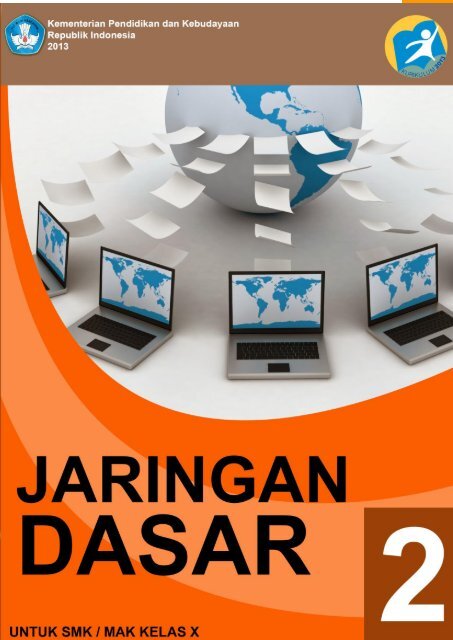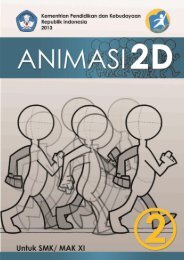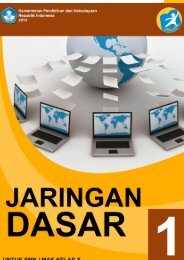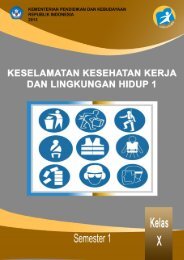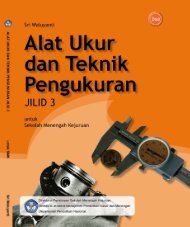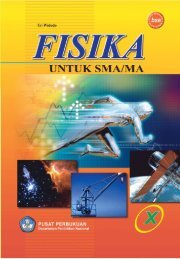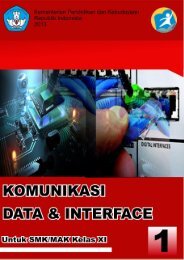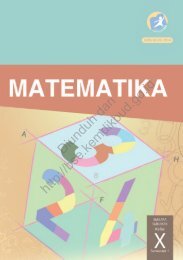Jaringan Dasar(1)
Sarana Pendidikan Teknologi Aceh 2016-2020
Sarana Pendidikan Teknologi Aceh 2016-2020
Create successful ePaper yourself
Turn your PDF publications into a flip-book with our unique Google optimized e-Paper software.
<strong>Jaringan</strong> <strong>Dasar</strong><br />
J a r i n g a n D a s a r | i
<strong>Jaringan</strong> <strong>Dasar</strong><br />
Penulis<br />
: SUPRIYANTO<br />
Editor Materi : NANIK S.<br />
Editor Bahasa :<br />
Ilustrasi Sampul :<br />
Desain & Ilustrasi Buku : PPPPTK BOE/VEDC<br />
Hak Cipta © 2013, Kementerian Pendidikan & Kebudayaan<br />
MILIK NEGARA<br />
TIDAK DIPERDAGANGKAN<br />
Semua hak cipta dilindungi undang-undang.<br />
Dilarang memperbanyak (mereproduksi), mendistribusikan, atau memindahkan<br />
sebagian atau seluruh isi buku teks dalam bentuk apapun atau dengan cara<br />
apapun, termasuk fotokopi, rekaman, atau melalui metode (media) elektronik<br />
atau mekanis lainnya, tanpa izin tertulis dari penerbit, kecuali dalam kasus lain,<br />
seperti diwujudkan dalam kutipan singkat atau tinjauan penulisan ilmiah dan<br />
penggunaan non-komersial tertentu lainnya diizinkan oleh perundangan hak<br />
cipta. Penggunaan untuk komersial harus mendapat izin tertulis dari Penerbit.<br />
Hak publikasi dan penerbitan dari seluruh isi buku teks dipegang oleh<br />
Kementerian Pendidikan & Kebudayaan.<br />
Untuk permohonan izin dapat ditujukan kepada Direktorat Pembinaan Sekolah<br />
Menengah Kejuruan, melalui alamat berikut ini:<br />
Pusat Pengembangan & Pemberdayaan Pendidik & Tenaga Kependidikan<br />
Bidang Otomotif & Elektronika:<br />
Jl. Teluk Mandar, Arjosari Tromol Pos 5, Malang 65102, Telp. (0341) 491239, (0341) 495849, Fax.<br />
(0341) 491342, Surel: vedcmalang@vedcmalang.or.id, Laman: www.vedcmalang.com<br />
ii | J a r i n g a n D a s a r
<strong>Jaringan</strong> <strong>Dasar</strong><br />
DISKLAIMER (DISCLAIMER)<br />
Penerbit tidak menjamin kebenaran dan keakuratan isi/informasi yang tertulis di<br />
dalam buku teks ini. Kebenaran dan keakuratan isi/informasi merupakan<br />
tanggung jawab dan wewenang dari penulis.<br />
Penerbit tidak bertanggung jawab dan tidak melayani terhadap semua komentar<br />
apapun yang ada didalam buku teks ini. Setiap komentar yang tercantum untuk<br />
tujuan perbaikan isi adalah tanggung jawab dari masing-masing penulis.<br />
Setiap kutipan yang ada di dalam buku teks akan dicantumkan sumbernya dan<br />
penerbit tidak bertanggung jawab terhadap isi dari kutipan tersebut. Kebenaran<br />
keakuratan isi kutipan tetap menjadi tanggung jawab dan hak diberikan pada<br />
penulis dan pemilik asli. Penulis bertanggung jawab penuh terhadap setiap<br />
perawatan (perbaikan) dalam menyusun informasi dan bahan dalam buku teks<br />
ini.<br />
Penerbit tidak bertanggung jawab atas kerugian, kerusakan atau<br />
ketidaknyamanan yang disebabkan sebagai akibat dari ketidakjelasan,<br />
ketidaktepatan atau kesalahan didalam menyusun makna kalimat didalam buku<br />
teks ini.<br />
Kewenangan Penerbit hanya sebatas memindahkan atau menerbitkan<br />
mempublikasi, mencetak, memegang dan memproses data sesuai dengan<br />
undang-undang yang berkaitan dengan perlindungan data.<br />
Katalog Dalam Terbitan (KDT)<br />
Teknik Komunikasi Dan Informatika, Edisi Pertama 2013<br />
Kementerian Pendidikan & Kebudayaan<br />
Direktorat Jenderal Peningkatan Mutu Pendidik & Tenaga Kependidikan, tahun<br />
2013: Jakarta<br />
J a r i n g a n D a s a r | iii
<strong>Jaringan</strong> <strong>Dasar</strong><br />
KATA PENGANTAR<br />
Penerapan kurikulum 2013 mengacu pada paradigma belajar kurikulum abad 21<br />
menyebabkan terjadinya perubahan, yakni dari pengajaran (teaching) menjadi<br />
pembelajaran (learning), dari pembelajaran yang berpusat kepada guru<br />
(teachers-centered) menjadi pembelajaran yang berpusat kepada peserta didik<br />
(student-centered), dari pembelajaran pasif (pasive learning) ke cara belajar<br />
peserta didik aktif (active learning-CBSA) atau Student Active Learning-SAL.<br />
Puji syukur kami panjatkan kepada Tuhan yang Maha Esa atas tersusunnya<br />
buku teks ini, dengan harapan dapat digunakan sebagai buku teks untuk siswa<br />
Sekolah Menengah Kejuruan (SMK) Bidang Studi Keahlian Teknologi Dan<br />
Rekayasa, Teknik Komputer Dan Informatika.<br />
Buku teks ″<strong>Jaringan</strong> <strong>Dasar</strong> ″ ini disusun berdasarkan tuntutan paradigma<br />
pengajaran dan pembelajaran kurikulum 2013 diselaraskan berdasarkan<br />
pendekatan model pembelajaran yang sesuai dengan kebutuhan belajar<br />
kurikulum abad 21, yaitu pendekatan model pembelajaran berbasis peningkatan<br />
keterampilan proses sains.<br />
Penyajian buku teks untuk Mata Pelajaran ″<strong>Jaringan</strong> <strong>Dasar</strong>″ ini disusun dengan<br />
tujuan agar supaya peserta didik dapat melakukan proses pencarian<br />
pengetahuan berkenaan dengan materi pelajaran melalui berbagai aktivitas<br />
proses sains sebagaimana dilakukan oleh para ilmuwan dalam melakukan<br />
penyelidikan ilmiah (penerapan saintifik), dengan demikian peserta didik<br />
diarahkan untuk menemukan sendiri berbagai fakta, membangun konsep, dan<br />
nilai-nilai baru secara mandiri.<br />
Kementerian Pendidikan dan Kebudayaan, Direktorat Pembinaan Sekolah<br />
Menengah Kejuruan, dan Direktorat Jenderal Peningkatan Mutu Pendidik dan<br />
Tenaga Kependidikan menyampaikan terima kasih, sekaligus saran kritik demi<br />
kesempurnaan buku teks ini dan penghargaan kepada semua pihak yang telah<br />
berperan serta dalam membantu terselesaikannya buku teks Siswa untuk Mata<br />
Pelajaran <strong>Jaringan</strong> <strong>Dasar</strong> X/Semester 2 Sekolah Menengah Kejuruan (SMK).<br />
Jakarta, 12 Desember 2013<br />
Menteri Pendidikan dan Kebudayaan<br />
Prof. Dr. Mohammad Nuh, DEA<br />
iv | J a r i n g a n D a s a r
<strong>Jaringan</strong> <strong>Dasar</strong><br />
DAFTAR ISI<br />
HALAMAN FRANCIS<br />
KATA PENGANTAR<br />
DAFTAR ISI<br />
GLOSARIUM<br />
PETA KEDUDUKAN BAHAN AJAR<br />
ii<br />
iv<br />
v<br />
vi<br />
xv<br />
BAB I PENDAHULUAN<br />
A. Diskripsi. 1<br />
B. Prasyarat. 2<br />
C. Petunjuk Penggunaan. 3<br />
D. Tujuan Akhir. 3<br />
E. Kompetensi Inti Dan Kompetensi <strong>Dasar</strong> 3<br />
F. Cek Kemampuan Awal. 4<br />
BAB II PEMBELAJARAN<br />
A. Diskripsi 5<br />
B. Kegiatan Belajar 5<br />
1.Kegiatan Belajar 1 : Protokol Netaware 6<br />
2.Kegiatan Belajar 2 : UDP (User Datagram Protocol) 19<br />
3.Kegiatan Belajar 3 : Sejarah TCP / IP 31<br />
4.Kegiatan Belajar 4 : Perbandingan Arsitektur OSI dan TCP/IP 54<br />
5.Kegiatan Belajar 5 : <strong>Jaringan</strong> Peer-to-peer (P2P) 61<br />
6.Kegiatan Belajar 6 : Setting IP address pada windows dan Linux 76<br />
7.Kegiatan Belajar 7 : Protokol Pengalamatan IP.V4 87<br />
8.Kegiatan Belajar 8 : Pengalamatan IP v6 94<br />
9.Kegiatan Belajar 9 : Subneting Classful 103<br />
10.Kegiatan Belajar 10 : Network Address Translation (NAT) 123<br />
11.Kegiatan Belajar 11 : Peralatan <strong>Jaringan</strong> 135<br />
12.Kegiatan Belajar 12 : Konsep Sistem Operasi <strong>Jaringan</strong> 142<br />
13.Kegiatan Belajar 13 : Sistem Operasi Windows Server 146<br />
14.Kegiatan Belajar 14 : Sistem Operasi GNU Linux Server 163<br />
15.Kegiatan Belajar 15 : Sistem Operasi UNIX Server 174<br />
J a r i n g a n D a s a r | v
<strong>Jaringan</strong> <strong>Dasar</strong><br />
16.Kegiatan Belajar 16 : Perancangan dan Pengembangan <strong>Jaringan</strong> 181<br />
17.Kegiatan Belajar 17 : Membangun <strong>Jaringan</strong> Lokal 198<br />
18.Kegiatan Belajar 18 : Tahapan Metode Rekayasa Sistem <strong>Jaringan</strong><br />
Komputer 222<br />
19.Kegiatan Belajar 19 : Pengertian Server dan Sharing data 240<br />
20.Kegiatan Belajar 20 : Aplikasi Ubuntu 240<br />
DAFTAR PUSTAKA 369<br />
vi | J a r i n g a n D a s a r
<strong>Jaringan</strong> <strong>Dasar</strong><br />
GLOSARIUM<br />
Alamat IP Alamat IP (IP Address, Internet Protocol Address) adalah nomor yang<br />
digunakan untuk mengindentifikasi komputer, server atau alat lain dalam jaringan<br />
internal atau internet lewat TCP/IP. Terdiri dari serangkaian (empat bagian)<br />
angka yang dipisah dengan tanda titik (misalnya 123.123.123.1).<br />
Anonymous FTP Adalah metode penggunaan program FTP untuk masuk ke<br />
suatu komputer atau server dan mengambil (download) atau mengirim file<br />
walaupun anda tidak memiliki account pada komputer itu. Saat anda masuk,<br />
anda mengirimkan 'Anonymous' sebagai nama user dan alamat email sebagai<br />
password, kemudian anda akan diarahkan ke folder atau direktori yang bisa<br />
diakses secara anonim.<br />
Apache Program/software yang kegunaanya bertugas sebagai server web,<br />
menyediakan file/halaman untuk bisa diakses oleh pengunjung dengan protokol<br />
HTTP. Apache merupakan web server yang paling banyak digunakan saat ini.<br />
Aplikasi web Adalah aplikasi atau program yang dikirimkan lewat teknologi<br />
internet. Aplikasi dijalankan pada server dan disajikan melalui browser,<br />
memungkinkan interaktivitas antara pengunjung situs. Contoh aplikasi web<br />
adalah CMS (content managment), weblog, forum diskusi, webmail, wiki, toko<br />
online, dsb.<br />
Autoresponder Adalah program yang secara otomatis dijalankan saat menerima<br />
email, kemudian membalas email tersebut dengan isi email yang sudah<br />
disiapkan ke pengirimnya, memberi tahu pengirimnya bahwa emailnya sudah<br />
diterima. Saat anda mengkonfigurasikan autoresponder, maka program ini akan<br />
otomatis mengirim tanpa perlu campur tangan anda lagi, dan situs internet anda<br />
menjadi makin interaktif.<br />
Bandwidth Adalah jumlah besaran data (bit) yang bisa dikirimkan<br />
(ditransfer/ditransmisikan), yang dihitung dengan satuan bit per detik, kilobit per<br />
detik, megabit per detik, dan seterusnya. 1 byte data terdiri dari 8 bit.<br />
J a r i n g a n D a s a r | vii
<strong>Jaringan</strong> <strong>Dasar</strong><br />
Browser Atau web browser (terjemahan Bahasa Indonesia: peramban), adalah<br />
program komputer untuk menampilkan file atau halaman dari sebuah situs<br />
internet. Saat anda menjelajahi (surfing) internet, anda memulainya dengan<br />
menjalankan program browser ini, lalu memerintahkan program ini untuk masuk<br />
ke sebuah situs internet. Contoh browser: Mozilla, Firefox, Safari, Opera, Internet<br />
Explorer, Konqueror, Lynx, Netscape, dsb.<br />
CGI Atau Common Gateway Interface, adalah program yang menerjemahkan<br />
data dari web server dan menampilkannya pada situs internet atau dikirim ke<br />
email. Dengan CGI halaman situs internet berinteraksi dengan aplikasi program<br />
lain. CGI melibatkan transfer data antara server dan program CGI (disebut juga<br />
script), sehingga sebuah situs internet menjadi interaktif dengan input/masukan<br />
dari pengunjungnya. Form, buku tamu, forum diskusi, pengiriman komentar dan<br />
fitur lainnya bisa dibuat dengan CGI.<br />
CHMOD Singkatan dari Change Mode, adalah perintah di Linux/Unix untuk<br />
mengubah mode suatu file atau direktori. Mode ini terdiri dari hak akses<br />
(permission) dan mode khusus. Umumnya yang sering digunakan/diubah-ubah<br />
adalah hak akses.<br />
Clientexec Adalah aplikasi web yang dikembangkan oleh Newedge Services,<br />
Inc. Aplikasi web ini berfungsi sebagai pengelolaan konsumen,<br />
pembayaran/penagihan dan solusi dukungan konsumen untuk perusahaan<br />
webhosting. RuangWeb menyediakan lisensi Clientexec bagi kliennya.<br />
CMS Atau content management system. Adalah aplikasi web untuk mengelola<br />
konten sebuah (atau lebih) situs internet. Masing-masing CMS memiliki fitur-fitur,<br />
diantaranya adalah pengelolaan berita, buku tamu, forum diskusi, sistem<br />
komentar, sistem keanggotaan, dsb.<br />
CPanel Adalah sebuah program yang mudah digunakan untuk mengkonfigurasi<br />
dan mengelola situs internet anda (control panel), digunakan sebagai panel<br />
kendali di RuangWeb.com.<br />
viii | J a r i n g a n D a s a r
<strong>Jaringan</strong> <strong>Dasar</strong><br />
Data transfer Adalah jumlah data yang ditransfer, baik transfer masuk atau<br />
transfer keluar, lewat suatu jenis koneksi dalam satu kurun waktu tertentu.<br />
Lihat juga -> Bandwidth.<br />
DirectAdmin Adalah sebuah program yang mudah digunakan untuk<br />
mengkonfigurasi dan mengelola situs internet anda (control panel), berfungsi<br />
sama seperti CPanel, digunakan sebagai panel kendali di RuangWeb.com.<br />
Directi Nama salah satu registrar domain. Lihat juga -> Registrar<br />
DNS Domain Name System (bahasa Indonesia: Sistem Penamaan Domain)<br />
adalah sebuah sistem yang menyimpan informasi tentang nama host maupun<br />
nama domain dalam bentuk basis data tersebar (distributed database) di dalam<br />
jaringan komputer, misalkan: Internet. DNS menyediakan alamat IP untuk setiap<br />
nama host dan mendata setiap server transmisi surat (mail exchange server)<br />
yang menerima surat elektronik (email) untuk setiap domain. Setiap nama<br />
host/komputer memiliki alamat IP (internet protocol) sendiri yang terdiri dari<br />
serangkaian angka, DNS memudahkan kita mengingat/mencari alamat<br />
situs/email dengan menerjemahkan angka-angka ini menjadi nama yang lebih<br />
mudah diingat manusia.<br />
Domain Atau nama domain, seperti www.namakamu.com, adalah cara untuk<br />
memudahkan mengingat satu alamat internet. Server DNS mengasosiasikan<br />
alamat IP dengan nama domain. Saat anda memerintahkan browser anda<br />
membuka www.namakamu.com, browser ini mengarahkannya ke alamat IP yang<br />
dimilikinya. Ada beberapa tingkatan domain, diantaranya TLD (top level domain)<br />
atau domain internasional seperti .com/.net/.org atau domain negara seperti<br />
.or.id/.co.id/.web.id/.com.my/.com.sg/.nl/.de dan sebagainya.<br />
Download Proses transfer data dari server/situs internet ke komputer pribadi<br />
(pengguna). Terjemahan Bahasa Indonesia=unduh<br />
eNom Nama salah satu registrar domain. Lihat juga -> Registrar<br />
Fantastico Adalah script yang memudahkan instalasi puluhan aplikasi web<br />
dengan sedikit klik saja, mengurangi waktu pembelajaran terhadap aplikasi web<br />
J a r i n g a n D a s a r | ix
<strong>Jaringan</strong> <strong>Dasar</strong><br />
itu sehingga penggunanya (anda) bisa lebih berkonsentrasi pada isi situs anda.<br />
Fantastico diakses lewat CPanel.<br />
Frontpage Extension Frontpage extension bisa dianggap sebagai "program<br />
mini" yang memungkinkan fitur sebuah situs internet dibuat lewat Microsoft<br />
Frontpage untuk bisa berjalan dengan lancar. Situs yang dibuat dengan MS<br />
Frontpage bisa dijalankan pada server hosting yag tidak memiliki Frontpage<br />
extension, tapi ada beberapa fitur utama yang tidak bisa dijalankan. Untuk<br />
informasi lebih lanjut silakan kunjungi situs Microsoft Frontpage di<br />
http://www.microsoft.com/frontpage/ . Setelah anda membuat situs anda dengan<br />
MS Frontpage anda akan mengetahui apakah situs anda membutuhkan<br />
Frontpage entension atau tidak.<br />
FTP Adalah singkatan dari File Transfer Protocol, protokol Internet yang<br />
merupakan standar untuk pentransferan file komputer antara mesin-mesin yang<br />
menjalankan sistem yang sangat berbeda, misalnya dari komputer rumahan<br />
dan/ke server situs anda. Karena berfungsi sebagai file sharing maka kita dapat<br />
mendownload dan mengupload file yang kita inginkan. Seperti halnya browsing,<br />
FTP juga memiliki alamat. Alamat yang digunakan untuk browsing dapat diawali<br />
dengan HTTP misalnya http://www.situsinternet.com sedangkan FTP diawali<br />
dengan ftp misalnya ftp://ruangweb.com<br />
Hits (Statistik) Sebuah hit adalah sebuah permintaan (request) atas suatu file<br />
dari webserver. Misalnya sebuah halaman situs (1 html) berisi 1 file css, 1 file js<br />
dan 10 gambar, maka jumlah hit untuk satu halaman tersebut setiap kali<br />
ditampilkan adalah 13 hit.<br />
Homepage Adalah halaman depan atau halaman utama sebuah situs internet.<br />
Contoh: halaman depan situs hosting RuangWeb adalah<br />
http://www.ruangweb.com<br />
HTML Hyper Text Markup Language. Sebuah halaman dalam situs internet<br />
ditulis dengan bahasa ini, yang kemudian diterjemahkan oleh web browser<br />
menjadi seperti tampilan yang anda lihat.<br />
x | J a r i n g a n D a s a r
<strong>Jaringan</strong> <strong>Dasar</strong><br />
HTTP Hyper Text Transfer Protocol. Adalah protokol untuk mengirim file<br />
hyperteks (HTML) pada internet. Membutuhkan program klien HTTP di satu sisi,<br />
dan program server HTTP di sisi lainnya. HTTP adalah protokol paling penting<br />
yang digunakan di jagat internet (World Wide Web). Anda akan<br />
menggunakannya setiap kali mengunjungi sebuah situs internet.<br />
IP Private Alamat IP yang digunakan untuk jaringan internal (intranet). IP Private<br />
tidak bisa diakses dari jaringan internet. Rentang IP yang bisa digunakan untuk<br />
jaringan internal adalah: 10.0.0.0 - 10.255.255.255, 172.16.0.0 - 172.31.255.255,<br />
dan 192.168.0.0 - 192.168.255.255.<br />
IP Publik Alamat IP yang bisa diakses secara publik lewat jaringan global<br />
(internet). Supaya nama domain, email dan web anda bisa diakses oleh<br />
pengunjung lain di internet, digunakan IP Publik. Lihat juga - > IP Private<br />
Linux Adalah nama sistem operasi komputer, seperti Windows, Mac atau UNIX.<br />
Karena sifatnya yang opensource, Linux memiliki ratusan paket distribusi (distro,<br />
seperti Redhat, SuSe, Debian, Fedora, CentOS, Trustix, dll). Linux banyak<br />
digunakan sebagai sistem operasi untuk server karena efisiensi dan<br />
kehandalannya.<br />
MySQL Adalah sistem manajemen database relational (RDBMS, relational<br />
database management) yang open source yang menggunakan Structured Query<br />
Language (SQL, yang merupakan bahasa populer untuk menambahkan,<br />
mengkases dan memproses data dalam database). Karena sifatnya yang open<br />
source, semua orang boleh mendownload dan menyesuaikan dengan<br />
keinginannya dengan rambu-rmbu yang ditentukan dalam lisensi. MySQL dikenal<br />
karena kecepatan, kemampuan dan fleksibiltasnya sehingga banyak digunakan<br />
sebagai sistem database pada aplikasi web.<br />
Nameserver Sebuah server yang menyimpan dan melayani sistem penamaan<br />
domain dengan protokol DNS, menerjemahkan nama domain ke alamat IP yang<br />
terkait dan sebaliknya. Setiap nama domain harus memiliki minimal 2 (dua)<br />
nameserver, 1 sebagai nameserver utama dan yang kedua sebagai cadangan<br />
jika ada masalah pada nameserver pertama, sehingga domain itu selalu bisa<br />
ditemukan.<br />
J a r i n g a n D a s a r | xi
<strong>Jaringan</strong> <strong>Dasar</strong><br />
NetEarthOne Nama salah satu registrar domain. Lihat juga -> Registrar<br />
Open source Adalah filosofi dalam distribusi software dimana kode sumber<br />
programnya ikut disertakan sehingga bisa dibaca dan dimodifikasi. Karena bisa<br />
dimodifikasi, software yang dirilis secara open source bisa disesuaikan dengan<br />
kebutuhan penggunanya.<br />
Page view (Statistik) Jumlah tampilan halaman yang diberikan webserver. Saat<br />
pertama kami pengunjung masuk ke situs anda, maka dalam statistik dihitung<br />
sebagai 1 tampilan halaman (page view), dan jika pengunjung tersebut membuka<br />
halaman lain, maka akan dihitung lagi. Dan seterusnya.<br />
Perl Perl (Practical Extraction and Report Language) adalah bahasa<br />
pemrograman dinamis yang ditulis oleh Larry Wall, 1987. Perl meminjam banyak<br />
fitur dari bahasa pemrograman lain yang sudah ada. Perl juga banyak digunakan<br />
sebagai bahasa utnuk aplikasi web.<br />
PHP Adalah bahasa pemrograman. Perintah-perintahnya atau kodenya disimpan<br />
bersama HTML dalam sebuah halaman internet. Perintah/kode itu dijalankan<br />
oleh web server sehingga bisa dibaca oleh browser apapun. Web browser<br />
kemudian hanya melihat HTML yang dihasilkan dari kode program PHP itu dan<br />
menampilkannya.<br />
phpMyAdmin Aplikasi web populer yang digunakan sebagai antar muka untuk<br />
mengadministrasi (mengelola) database MySQL. Ditulis dengan bahasa PHP.<br />
Dalam phpMyAdmin, anda bisa membuat struktur database (tabel);<br />
memasukkan, mengedit dan menghapus data, mengimpor struktur dan data dari<br />
file lain, dan mengekspor database ke format lain (backup).<br />
POP Post Office Protocol. Adalah metode untu kmengambil email dari server.<br />
Sebagian besar program email (disebut juga klien email) menggunakan protokol<br />
POP, walaupun ada juga yang mendukung penggunaan teknologi IMAP (Internet<br />
Message Access Protocol) yang lebih baru. Ada dua versi POP, pertama POP2,<br />
yang menjadi standar pada pertengahan 1980-an dan membutuhkan SMTP<br />
untuk mengirim emailnya; dan POP3, yang bisa digunakan dengan atau tanpa<br />
xii | J a r i n g a n D a s a r
<strong>Jaringan</strong> <strong>Dasar</strong><br />
SMTP. Versi POP email yang terbaru dan paling banyak digunakan adalah<br />
POP3.<br />
Propagasi DNS Dari DNS Propagation. Adalah masa pemberitahuan perubahan<br />
atas satu domain, perubahan ini bisa berarti perubahan nameserver atau<br />
transfer; atau jika nama domain tersebut baru pertama kali didaftarkan. Dalam<br />
masa ini informasi domain anda disebarluaskan ke seluruh nameserver induk di<br />
seluruh dunia. Proses ini tampak seperti lama, tetapi pada masing-masing server<br />
sebenarnya berlangsung sangat cepat, karena banyaknya nameserver yang<br />
harus diberi tahu proses ini bisa memakan waktu sampai 72 jam, tetapi<br />
umumnya berlangsung singkat (kurang dari 30 menit). Selama masa propagasi<br />
ini nama domain tidak bisa diakses.<br />
Registrar Atau dalam hal ini dianggap sebagai Domain Registrar adalah<br />
organisasi atau perusahaan yang berwenang memberikan sebuah nama domain<br />
kepada yang mendaftarkannya menurut TLD (top level domain) tertentu<br />
(.com/.net/.org) atau domain negara (.id/.my/.sg, dsb).<br />
Reseller Hosting Paket dalam web hosting, yang bisa memiliki sub-account<br />
(paket) lagi di bawahnya. Paket reseller biasanya memiliki kapasitas ruang yang<br />
besar sehingga kemudian bisa dipecah menjadi paket yang lebih kecil dan dijual<br />
kembali.<br />
Shared hosting Opsi hosting dimana beberapa situs klien ditempatkan bersamasama<br />
dengan berbagi sumber daya (resource) server yang sama.<br />
SMTP Simple Mail Transfer Protocol. Protokol utama yang digunakan untuk<br />
mengirim surat elektronik lewat internet. Sebagian besar email dikirim dan<br />
diterima dengan SMTP. SMTP terdiri dari serangkaian aturan tentang bagaimana<br />
cara sebuah program untuk mengirim dan menerima email.<br />
SSI Server Side Includes. Perintah yang bisa disertakan dalam HTML, kemudian<br />
diproses oleh webserver saat diakses oleh pengunjung. Format perintahnya<br />
adalah . SSI umumnya digunakan untuk<br />
memasukkan menu yang digunakan di sebuah situs yang biasanya seragam di<br />
seluruh halaman dalam situs tersebut, sehingga hanya diperlukan sekali<br />
J a r i n g a n D a s a r | xiii
<strong>Jaringan</strong> <strong>Dasar</strong><br />
membuat menu itu saja dalam sebuah file, tidak di keseluruhan file yang ingin<br />
berisi menu itu.<br />
SSL Secured Socket Layer, adalah protokol untuk mengirimkan data yang dienkrip<br />
(disamarkan), dengan komunikasi terotentikasi, lewat internet. Pertama<br />
kali dirancang oleh Netscape Communication. Kebanyakan digunakan dalam<br />
komunikasi antara web browser dan server. URL yang dimulai dengan "https://"<br />
menunjukkan bahwa halaman tersebut disajikan dengan jenis koneksi aman ini.<br />
SSL menyediakan 3 (tiga) hal penting: Privasi, Otentikasi dan Integritas Pesan.<br />
Pada jenis koneksi ini, masing-masing bagian yag berkomunikasi (misalnya<br />
browser dan server) harus mempunyai Sertifikat Keamanan (Security Certificate)<br />
dan saling mengirimkannya. Masing-masing bagian itu kemudian meng-enkrip<br />
(meyandikan) apa yang dikirim dengan informasi yang ada dalam sertifikat itu<br />
dan sertifikat pasangannya, memastikan bahwa hanya penerima yang diinginkan<br />
saja yang bisa membaca pesan tersandi (di-enkrip) itu, dan dikirim dari lokasi<br />
yang memang seharusnya dan isi pesan yang dikirim tidak diubah. Dengan<br />
keamanan seperti ini, SSL banyak digunakan pada situs komersial untuk<br />
menjalankan transaksi lewat internet atau situs yang mengirim data sensitif.<br />
TCP/IP Adalah rangkaian protokol komunikasi untuk menghubungkan komputer<br />
atau server pada internet.<br />
Upload Proses transfer data/file dari komputer pribadi (komputer pengguna) ke<br />
server. Terjemahan Bahasa Indonesia = unggah<br />
Uptime Merujuk pada sejumlah waktu dalam periode 24 jam dimana sebuah<br />
sistem atau server aktif menjalankan tugas menyediakan layanan. Misalnya jika<br />
uptime 99.9% berarti masa aktif situs tersebut adalah 24 jam dikurang 0.1% (8<br />
detik), dan dalam 1 tahun ada masa tidak aktif selama 48 jam. Masa tidak aktif ini<br />
biasanya digunakan untuk perawatan/pemeliharaan server.<br />
URL Kependekan dari Uniform Resource Locator, alamat sebuah sumber pada<br />
internet. Contoh: sebuah situs web, atau halaman dalam situs internet memiliki<br />
alamat URL http://www.situsinternet.com atau<br />
http://anggota.sebuahsitus.com/dan/halaman.html. Alamat URL untuk FTP<br />
ftp://alamatftp.com. Alamat URL untuk email, mailto:nama@alamatemail.com<br />
xiv | J a r i n g a n D a s a r
<strong>Jaringan</strong> <strong>Dasar</strong><br />
Visit/Sesi (Statistik) Serangkaian permintaan (request) ke suatu website dari<br />
satu pengunjung unik dalam satu waktu. Sebuah kunjungan (visit) atau sesi<br />
kunjungan bisa terdiri dari beberapa hits dan page view.<br />
VPS Virtual Private Server (VPS) atau sering juga disebut Virtual Dedicated<br />
Server (VDS) atau Virtual Server, merupakan solusi untuk mendapatkan<br />
keleluasaan seperti server dengan sebagian harga saja. Satu server utama akan<br />
dibagi menjadi beberapa virtual server yang masing-masing terpisah satu sama<br />
lain, memiliki sistem operasi sendiri seperti memiliki dedicated server. Jika<br />
dianalogikan dengan gedung atau perumahan, menyewa VPS kurang lebih sama<br />
dengan menyewa apartemen dimana anda hanya menyewa sebagian ruang<br />
yang memiliki fungsi lengkap sebagai tempat tinggal, dari satu gedung penuh.<br />
Web hosting Sebuah bisnis atau jasa layanan penyediaan tempat penyimpanan<br />
file secara online, konektivitas jaringan dan layanan lain yang dibutuhkan untuk<br />
menyajikan file ke internet. Perusahaan yang menyediakan layanan webhosting<br />
disebut webhost; dan detil layanannya seperti kapasitas, data transfer dan<br />
konektivitas disebut paket hosting (hosting plan)<br />
Website Web site atau situs internet adalah kumpulan seluruh halaman yang<br />
disajikan oleh sebuah perusahaan, individu, organisasi atau entitas lainnya.<br />
Sering dianggap sebagai rumah atau kantor maya (virtual). Bisa berupa blog,<br />
forum diskusi atau yang lainnya.<br />
WHM Web Host Manager. Antar muka grafis berbasis web (aplikasi web) untuk<br />
mengelola situs dan account pada sebuah server. WHM merupakan alat bantu<br />
bagi reseller untuk mengelola account kliennya.<br />
WHMCS Atau WHMCompleteSolution adalah aplikasi web yang dikembangkan<br />
oleh Matthew Pugh dari WHMCS Ltd. Aplikasi web ini berfungsi sebagai<br />
pengelolaan konsumen, pembayaran/penagihan dan solusi dukungan konsumen<br />
untuk perusahaan webhosting dan bisnis online lain. RuangWeb menyediakan<br />
lisensi WHMCS bagi kliennya.<br />
Input devices adalah perangkat yang digunakan untuk memasukkan data - data<br />
dan memberikan perintah pada komputer.<br />
J a r i n g a n D a s a r | xv
<strong>Jaringan</strong> <strong>Dasar</strong><br />
Output device merupakan perangkat keras komputer yang digunakan untuk<br />
mengkomunikasikan hasil pengolahan data yang dilakukan oleh komputer untuk<br />
pengguna.<br />
CPU (Central Processing Unit) atau prosesor merupakan pemroses data<br />
dalam sebuah perangkat komputer.<br />
Random access memory (RAM) merupakan tempat didalam komputer dimana<br />
OS, program aplikasi dan data yang sedang digunakan disimpan sehingga dapat<br />
dicapai dengan cepat oleh prosesor.<br />
Motherboard merupakan pengendali atau pengontrol semua hal yang terhubung<br />
untuk berkomunikasi dengan peranti yang lainnya dalam sistem.<br />
Jumper merupakan connector (penghubung) sirkuit elektrik yang digunakan<br />
untuk menghubungkan atau memutus hubungan pada suatu sirkuit.<br />
Power supply merupakan alat yang menyediakan tenaga listrik bagi semua<br />
komponen di dalam unit sistem.<br />
APT Advance Packaging Tool (APT) adalah aplikasi berbasis command line<br />
yang dapat digunakan untuk menangani urusan instalasi dan un-install paket<br />
software berbasis distro debian dan turunannya. APT mempermudah proses<br />
manajemen software pada sistem berbasis Unix dengan mengotomatisasikan<br />
pengambilan ketergantungan paket yang dibutuhkan, melakukan konfigurasi, dan<br />
instalasi paket dalam bentuk binari atau dengan melakukan kompilasi paket<br />
source kode.<br />
Mirror Dalam istilah manajemen paket, mirror adalah alternatif lokasi repositori<br />
paket dari repositori paket utama yang sudah tersedia. Dengan adanya mirror<br />
yang posisi jaringannya terdapat dekat dengan pengguna maka permasalahan<br />
minimnya alokasi bandwidth yang tersedia diharapkan dapat tertangani dengan<br />
baik.<br />
Sypnatic Package Manager Aplikasi berbasis GTK+ yang dibuat sebagai frontend<br />
Advanced Packaging Tool (APT) yang digunakan sebagai sistem<br />
manajemen paket Debian. Synaptic biasanya digunakan pada sistem<br />
berbasis paket deb, namun dapat juga digunakan oleh sistem berbasis RPM.<br />
Synaptic dapat digunakan untuk menginstalasi, menghapus, meng-upgrade<br />
paket, dan juga untuk menambah daftar repositori paket.<br />
xvi | J a r i n g a n D a s a r
<strong>Jaringan</strong> <strong>Dasar</strong><br />
Ubuntu Software Center Ubuntu Software Center atau yang dulu dikenal<br />
dengan nama Uuntu Software Store, merupakan aplikasi berbasis GTK+ yang<br />
dibuat sebagai aplikasi front-end dari Advanced Packaging Tool (APT) untuk<br />
sistem manajemen Debian. Aplikasi ini dapat digunakan untuk menginstal dan<br />
meng-uninstall paket software dan dapat digunakan untuk menambah repositori.<br />
Pada menu utama aplikasi ini, tersedia sejumlah kategori paket software yang<br />
dapat dengan mudah diinstal atau di-uninstall oleh para penggunanya.<br />
PETA KEDUDUKAN BAHAN AJAR<br />
Peta kedudukan bahan ajar merupakan suatu diagram yang menjelaskan<br />
struktur mata pelajaran dan keterkaitan antar mata pelajaran dalam satu<br />
kelompok bidang studi keahlian. Gambar 1 menjelaskan peta kedudukan bahan<br />
ajar untuk program studi keahlian Rekayasa perangkat lunak. Kelompok C1<br />
merupakan kelompok mata pelajaran wajib dasar bidang studi keahlian. C2<br />
merupakan kelompok mata pelajaran wajib dasar program keahlian dan C3<br />
merupakan kelompok mata pelajaran wajib paket keahlian.<br />
J a r i n g a n D a s a r | xvii
<strong>Jaringan</strong> <strong>Dasar</strong><br />
<strong>Jaringan</strong><br />
<strong>Dasar</strong><br />
Perakitan<br />
Komputer<br />
Gambar 1. Peta Kedudukan Bahan Ajar Kelompok C2 Mata Pelajaran Perakitan<br />
Komputer<br />
Sementara itu peta konsep mata pelajaran menjelaskan struktur urutan<br />
kegiatan belajar dan topik materi pelajaran. Gambar 2 dibawah ini menjelaskan<br />
peta konsep mata pelajaran perakitan komputer untuk kelas X semester 1.<br />
xviii | J a r i n g a n D a s a r
<strong>Jaringan</strong> <strong>Dasar</strong><br />
Gambar 2. Peta Konsep Mata Pelajaran <strong>Jaringan</strong> <strong>Dasar</strong> Komputer Kelas X<br />
Semester 2<br />
J a r i n g a n D a s a r | xix
<strong>Jaringan</strong> <strong>Dasar</strong><br />
BAB 1. PENDAHULUAN<br />
A. Diskripsi.<br />
<strong>Jaringan</strong> dasar komputer adalah salah satu mata pelajaran wajib dasar program<br />
keahlian Teknik Komputer dan Informatika (TKI). Berdasarkan struktur kurikulum<br />
mata pelajaran perakitan komputer disampaikan di kelas X semester 1 dan semester<br />
dua masing-masing 4 jam pelajaran. Untuk semester 1 topik materi pembelajaran<br />
menekankan pada Konsep jaringan komputer yakni model OSI dalam jaringan<br />
komputer,topologi jaringan, media yang sesuai dalam komunikasi data jaringan,<br />
protokol jaringan. Sedangkan untuk semester 2 topik materi pembelajaran<br />
menekankan pada memahami protokol pengalamatan jaringan memahami perangkat<br />
keras jaringan,memahami aplikasi jaringan pada sistem operasi komputer,memahami<br />
penggelaran jaringan.<br />
Pembelajaran <strong>Jaringan</strong> dasar komputer ini menggunakan metode pendekatan<br />
scientifik. Dalam pendekatan ini praktikum atau eksperimen berbasis sains<br />
merupakan bidang pendekatan ilmiah dengan tujuan dan aturan khusus, dimana<br />
tujuan utamanya adalah untuk memberikan bekal ketrampilan yang kuat dengan<br />
disertai landasan teori yang realistis mengenai fenomena yang akan kita amati.<br />
Ketika suatu permasalahan yang hendak diamati memunculkan pertanyaanpertanyaan<br />
yang tidak bisa terjawab, maka metode eksperimen ilmiah hendaknya<br />
dapat memberikan jawaban melalui proses yang logis. Proses-proses dalam<br />
pendekatan scientifik meliputi beberapa tahapan (gambar 3) yaitu : mengamati,<br />
hipotesis atau menanya, mengasosiasikan atau eksperimen, mengumpulkan atau<br />
analisa data dan mengkomunikasikan. Proses belajar pendekatan eksperimen pada<br />
hakekatnya merupakan proses berfikir ilmiah untuk membuktikan hipotesis dengan<br />
logika berfikir.<br />
J a r i n g a n D a s a r | 1
<strong>Jaringan</strong> <strong>Dasar</strong><br />
Gambar 3. Diagram Proses Metode Scientifik-Eksperimen Ilmiah<br />
B. Prasyarat.<br />
Berdasarkan peta kedudukan bahan ajar, mata pelajaran <strong>Jaringan</strong> dasar<br />
komputer ini berdiri sendiri dan bersama sama satu kelompok dengan mata pelajaran<br />
pemrograman web,system operasi, perakitan computer dan simulasi digital <strong>Jaringan</strong><br />
dasar komputer merupakan tahapan untuk menyiapkan bagaimana <strong>Jaringan</strong> dasar<br />
komputer dapat berfungsi dengan baik. Untuk memahami proses <strong>Jaringan</strong> dasar<br />
komputer yang benar, dibutuhkan pemahaman terhadap perangkat keras komputer<br />
baik secara logical dan physical, dimana topik ini telah diuraikan dalam mata<br />
pelajaran sistem komputer. Sementara itu untuk dapat mengoperasikan perangkat<br />
lunak yang akan mengelola pemakaian sumber daya komputer telah diuraikan dalam<br />
mata pelajaran sistem operasi.<br />
C. Petunjuk Penggunaan.<br />
Buku pedoman siswa ini disusun berdasarkan kurikulum 2013 yang mempunyai<br />
ciri khas penggunaan metode scientifik. Buku ini terdiri dari dua bab yaitu bab 1<br />
pendahuluan dan bab 2 pembelajaran. Dalam bab pendahuluan beberapa yang<br />
harus dipelajari peserta didik adalah diskripsi mata pelajaran yang berisi informasi<br />
umum, rasionalisasi dan penggunaan metode scientifik. Selanjutnya pengetahuan<br />
tentang persyaratan, tujuan yang diharapkan, kompetensi inti dan dasar yang akan<br />
dicapai serta test kemampuan awal.<br />
2 | J a r i n g a n D a s a r
<strong>Jaringan</strong> <strong>Dasar</strong><br />
Bab 2 menuntun peserta didik untuk memahami diskripsi umum tentang topik<br />
yang akan dipelajari dan rincian kegiatan belajar sesuai dengan kompetensi dan<br />
tujuan yang akan dicapai. Setiap kegiatan belajar terdiri dari tujuan dan uraian materi<br />
topik pembelajaran, tugas serta test formatif. Uraian pembelajaran berisi tentang<br />
diskripsi pemahaman topik materi untuk memenuhi kompetensi pengetahuan. Uraian<br />
pembelajaran juga menjelaskan diskripsi unjuk kerja atau langkah-langkah logis<br />
untuk memenuhi kompetensi skill.<br />
Tugas yang harus dikerjakan oleh peserta didik dapat berupa tugas praktek,<br />
eksperimen atau pendalaman materi pembelajaran. Setiap tugas yang dilakukan<br />
melalui beberapa tahapan scientifik yaitu : 1) melakukan pengamatan setiap tahapan<br />
unjuk kerja 2) melakukan praktek sesuai dengan unjuk kerja 3) mengumpulkan data<br />
yang dihasilkan setiap tahapan 4) menganalisa hasil data menggunakan analisa<br />
diskriptif 5) mengasosiasikan beberapa pengetahuan dalam uraian materi<br />
pembelajaran untuk membentuk suatu kesimpulan 5) mengkomunikasikan hasil<br />
dengan membuat laporan portofolio. Laporan tersebut merupakan tagihan yang akan<br />
dijadikan sebagai salah satu referensi penilaian.<br />
D. Tujuan Akhir.<br />
Setelah mempelajari uraian materi dalam bab pembelajaran dan kegiatan<br />
belajar diharapkan peserta didik dapat memiliki kompetensi sikap, pengetahuan dan<br />
ketrampilan yang berkaitan dengan materi :<br />
Penggunaan protokol pengalamatan dalam jaringan<br />
Perangkat keras jaringan yang sesuai dengan kebutuhan<br />
Aplikasi jaringan pada sistem operasi komputer<br />
Penggelaran jaringan sederhana horizontal<br />
E. Kompetensi Inti Dan Kompetensi <strong>Dasar</strong><br />
1. Kompetensi Inti 1 : Menghayati dan mengamalkan ajaran agama yang dianutnya.<br />
Kompetensi <strong>Dasar</strong> :<br />
1.1. Memahami nilai-nilai keimanan dengan menyadari hubungan keteraturan<br />
dan kompleksitas alam dan jagad raya terhadap kebesaran Tuhan yang<br />
menciptakannya<br />
1.2. Mendeskripsikan kebesaran Tuhan yang menciptakan berbagai sumber<br />
energi di alam<br />
J a r i n g a n D a s a r | 3
<strong>Jaringan</strong> <strong>Dasar</strong><br />
1.3. Mengamalkan nilai-nilai keimanan sesuai dengan ajaran agama dalam<br />
kehidupan sehari-hari.<br />
2. Kompetensi Inti 2 : Menghayati dan Mengamalkan perilaku jujur, disiplin,<br />
tanggung jawab, peduli (gotong royong, kerjasama, toleran, damai), santun,<br />
responsif dan proaktif dan menunjukan sikap sebagai bagian dari solusi atas<br />
berbagai permasalahan dalam berinteraksi secara efektif dengan lingkungan<br />
sosial dan alam serta dalam menempatkan diri sebagai cerminan bangsa dalam<br />
menempatkan diri sebagai cerminan bangsa dalam pergaulan dunia.<br />
Kompetensi <strong>Dasar</strong> :<br />
2.1. Menunjukkan perilaku ilmiah (memiliki rasa ingin tahu; objektif; jujur; teliti;<br />
cermat; tekun; hati-hati; bertanggung jawab; terbuka; kritis; kreatif; inovatif<br />
dan peduli lingkungan) dalam aktivitas sehari-hari sebagai wujud<br />
implementasi sikap dalam melakukan percobaan dan berdiskusi<br />
2.2. Menghargai kerja individu dan kelompok dalam aktivitas sehari-hari sebagai<br />
wujud implementasi melaksanakan percobaan dan melaporkan hasil<br />
percobaan<br />
3. Kompetensi Inti 3 : Memahami, menerapkan dan menganalisis pengetahuan<br />
faktual, konseptual, dan prosedural berdasarkan rasa ingin tahunya tentang ilmu<br />
pengetahuan, teknologi, seni, budaya, dan humaniora dalam wawasan<br />
kemanusiaan, kebangsaan , kenegaraan, dan peradaban terkait penyebab<br />
fenomena dan kejadian dalam bidang kerja yang spesifik untuk memecahkan<br />
masalah.<br />
Kompetensi <strong>Dasar</strong> :<br />
3.1 Memahami protokol pengalamatan jaringan<br />
3.2 Memahami perangkat keras jaringan<br />
3.3 Memahami aplikasi jaringan pada sistem operasi komputer<br />
3.4 Memahami penggelaran jaringan<br />
4. Kompetensi Inti 4 : Mengolah, menalar, dan menyaji dalam ranah konkret dan<br />
ranah abstrak terkait dengan pengembangan dari yang dipelajarinya di sekolah<br />
secara mandiri, dan mampu melaksanakan tugas spesifik dibawah pengawasan<br />
langsung.<br />
Kompetensi <strong>Dasar</strong> :<br />
4.1 Menyajikan penggunaan protokol pengalamatan dalam jaringan<br />
4.2 Menyajikan perangkat keras jaringan yang sesuai dengan kebutuhan<br />
4 | J a r i n g a n D a s a r
<strong>Jaringan</strong> <strong>Dasar</strong><br />
4.3 Menyajikan aplikasi jaringan pada sistem operasi komputer<br />
4.4.Menyajikan hasil penggelaran jaringan sederhana horisontal<br />
F. Cek Kemampuan Awal.<br />
1. Jelaskan penggunaan protokol pengalamatan dalam jaringan<br />
2. Jelaskan perangkat keras jaringan yang sesuai dengan kebutuhan<br />
3. Jelaskan aplikasi jaringan pada sistem operasi komputer<br />
4. Jelaskan penggelaran jaringan sederhana horisontal<br />
.<br />
J a r i n g a n D a s a r | 5
<strong>Jaringan</strong> <strong>Dasar</strong><br />
BAB II PEMBELAJARAN<br />
A. Diskripsi<br />
<strong>Jaringan</strong> dasar komputer merupakan matapelajaran yang membahas mulai dari<br />
Penggunaan protokol pengalamatan dalam jaringan, perangkat keras jaringan yang<br />
sesuai dengan kebutuhan dan aplikasi jaringan pada sistem operasi komputer serta<br />
dalam bab II ini penggelaran jaringan sederhana horisontal<br />
B. Kegiatan Belajar<br />
Kegiatan belajar menjelaskan tentang aktifitas pembelajaran yang dilakukan siswa,<br />
meliputi mempelajari uraian materi, mengerjakan test formatif dan tugas atau<br />
eksperimen dari proses mengamati sampai menyusun laporan<br />
1.Kegiatan Belajar 1 : PROTOKOL NETWARE<br />
a. Tujuan Pembelajaran<br />
Setelah mengikuti kegiatan belajar 1 ini siswa diharapkan dapat :<br />
1. Memahami Protokol Novel netware<br />
2. Menganalisis Protokol Novel netware<br />
b. Uraian Materi<br />
1. NETWARE<br />
NetWare berkembang dari konsep yang sangat sederhana: file sharing,<br />
bukan disk berbagi. Pada tahun 1983 ketika pertama versi NetWare<br />
dirancang, semua produk lainnya bersaing didasarkan pada konsep berbagi<br />
langsung menyediakan akses disk. Novell alternatif dari pendekatan telah<br />
divalidasi oleh IBM pada tahun 1984 dan membantu mempromosikan produk<br />
mereka. Dengan Novell NetWare, ruang disk yang dipakai bersama-sama<br />
dalam bentuk NetWare volumes, dibandingkan volume ke DOS. Klien<br />
menjalankan MS-DOS akan menjalankan khusus menghentikan dan tinggal<br />
penduduk (tsr) program yang memungkinkan mereka untuk peta lokal huruf<br />
drive ke volume NetWare. Klien harus masuk ke server untuk bisa<br />
6 | J a r i n g a n D a s a r
<strong>Jaringan</strong> <strong>Dasar</strong><br />
mengembangkan peta volume, dan akses dapat dibatasi sesuai dengan nama<br />
login. Demikian pula, mereka dapat terhubung ke printer bersama berdedikasi<br />
pada server, dan cetak seperti printer yang terhubung secara lokal. Pada akhir<br />
1990-an, dengan konektivitas Internet booming, Internet’s TCP / IP protokol<br />
menjadi dominan di Lans. Novell telah memperkenalkan terbatas TCP / IP<br />
dukungan terhadap klien file dan layanan cetak biasanya terkait dengan<br />
NetWare telah diperkenalkan di NetWare v5.0 (dirilis pada 1998). Pada awalke-pertengahan<br />
tahun 1980-an Microsoft memperkenalkan mereka sendiri<br />
dalam sistem LAN LAN Manager berdasarkan bersaing NBF protokol. Awal<br />
dalam upaya untuk otot pada NetWare tidak berhasil, tetapi ini berubah<br />
dengan masuknya perbaikan jaringan dukungan pada Windows untuk<br />
Workgroups, dan kemudian sangat sukses Windows NT dan Windows 95. NT,<br />
terutama yang mirip dengan layanan yang ditawarkan oleh NetWare, tetapi<br />
pada suatu sistem yang juga bisa digunakan pada desktop, dan lainnya yang<br />
terhubung langsung ke desktop Windows NBF adalah dimana sekarang<br />
hampir universal.<br />
2. NetWare : Sistem Network Operating System (NOS) dan Protokol Suite<br />
Novell NetWare adalah sebuah Network Operating System (NOS) yang<br />
menyediakan akses file, remote transparan dan berbagai layanan jaringan<br />
terdistribusi, seperti sharing printer, email transfer dan akses database.<br />
J a r i n g a n D a s a r | 7
<strong>Jaringan</strong> <strong>Dasar</strong><br />
NetWare berjalan pada lima lapisan model referensi OSI, berjalan pada media<br />
protokol apapun mulai dari Layer 2. Selain itu, NetWare berjalan pada hampir<br />
semua jenis system komputer dari Computer ke mainframe. NetWare dan<br />
protokol pendukungnya sering hidup berdampingan di saluran fisik yang sama<br />
dengan banyak protokol populer lainnya, termasuk TCP / IP, DECnet, dan<br />
AppleTalk.<br />
Novell NetWare, diperkenalkan pada awal tahun 80an didasarkan pada Xerox<br />
Network Systems (Norton AntiVirus), didasarkan pada Arsitektur Client -<br />
Server Client.<br />
Novell NetWare mendukung permintaan layanan seperti akses file dan akses<br />
printer dari server. Arsitektur Client - Server Client juga mendukung akses<br />
remote transparan bagi pengguna netware melalui prosedur remote<br />
panggilan. Yaitu Sebuah prosedur panggilan yang dimulai ketika program<br />
Computer lokal pada client mengirimkan sebuah prosedur panggilan ke<br />
server. Kemudian server mengeksekusi prosedur remote panggilan tsb dan<br />
mengembalikan informasi yang diminta ke Client.<br />
Efisiensi NetWare Core Protocol (NCP)<br />
Kebanyakan protokol jaringan yang digunakan pada saat NetWare<br />
dikembangkan tidak mempercayai jaringan untuk menyampaikan pesan. J<br />
khas membaca file klien akan bekerja seperti ini:<br />
1. Membaca klien mengirimkan permintaan ke server<br />
2. Server mengakui permintaan<br />
3. Klien mengakui sambutan<br />
4. Server akan mengirimkan data yang diminta ke klien<br />
5. Klien mengakui data<br />
6. Server mengakui penghargaan.<br />
Sebaliknya, NCP didasarkan pada gagasan bahwa jaringan bekerja dengan<br />
sempurna sebagian besar waktu, sehingga jawaban untuk permintaan<br />
menjabat sebagai pengakuan. Berikut adalah contoh dari permintaan klien<br />
membaca menggunakan model ini:<br />
8 | J a r i n g a n D a s a r
<strong>Jaringan</strong> <strong>Dasar</strong><br />
1. Client mengirimkan permintaan ke server dibaca<br />
2. Server mengirimkan data yang diminta ke klien<br />
Semua permintaan berisi nomor urut, jadi jika klien tidak menerima tanggapan<br />
dalam jumlah yang tepat waktu yang akan mengirim ulang permintaan dengan<br />
nomor urut yang sama. Jika server sudah diproses permintaan itu akan<br />
mengirim ulang respon cache, jika belum punya waktu untuk memproses<br />
permintaan itu hanya akan mengirim data. Intinya ini adalah pengurangan 2/3<br />
di lalu lintas jaringan dan latency yang terkait.<br />
Xerox Network Services<br />
Xerox Network Services (umum XNS) adalah sebuah protokol suite<br />
promulgated oleh Xerox, yang disediakan routing dan pengiriman paket, serta<br />
fungsi tingkat tinggi seperti streaming yang handal, dan jauh prosedur<br />
panggilan. Pada satu titik itu adalah kanonik protokol jaringan area lokal ,<br />
disalin ke beberapa derajat oleh hampir semua sistem jaringan yang<br />
digunakan pada tahun 1980-an dan 90s (walaupun ia sedikit dampak pada<br />
TCP / IP). Selama tahun 1980 telah digunakan oleh XNS dan 3COM (dengan<br />
modifikasi) sejumlah sistem komersial lain yang menjadi lebih sering daripada<br />
XNS sendiri, termasuk Ungermann-Net Bass / Satu, Novell NetWare, dan<br />
Banyan VINES. Ia dikembangkan di Xerox PARC dalam awal tahun 1980-an,<br />
berdasarkan berat pada awal (dan sangat berpengaruh) PARC Universal<br />
Packet (pup) protokol suite ada dilakukan pada akhir tahun 1970-an; beberapa<br />
protokol dalam suite XNS telah dimodifikasi ringan versi yang pup di kamar.<br />
XNS dimaksudkan untuk menjadi komersial keturunan penelitian /<br />
pengembangan berorientasi PUP.<br />
Yang Utama adalah protokol lapisan internetwork IDP, Internet Datagram<br />
Protocol. IDP adalah keturunan dekat pup dari internetwork protokol, dan kirakira<br />
terkait dengan IP (Internet Protocol) di lapisan TCP / IP. Didesain dari<br />
awal untuk melengkapi Ethernet Local Area Network (juga dikembangkan oleh<br />
Xerox), yang penuh XNS alamat jaringan terdiri dari 32-bit nomor jaringan,<br />
yang 48-bit alamat host, dan 16-bit socket nomor; host alamat biasanya host<br />
dari alamat MAC. <strong>Jaringan</strong> nomor memiliki nilai khusus tertentu yang berarti<br />
J a r i n g a n D a s a r | 9
<strong>Jaringan</strong> <strong>Dasar</strong><br />
‘jaringan ini’, untuk digunakan oleh host yang tidak (belum) tahu nomor<br />
jaringan mereka. Tidak seperti TCP / IP, socket bidang merupakan bagian dari<br />
jaringan lengkap alamat IDP di kepala, jadi yang lapisan atas protokol tidak<br />
perlu melaksanakan sendiri demultiplexing; IDP juga disertakan jenis paket<br />
(lagi, tidak seperti IP). IDP juga checksum yang meliputi seluruh paket, tetapi<br />
opsional, tidak wajib.<br />
IDP paket telah sampai dengan 576 bytes panjang (termasuk 30 byte header<br />
IDP), lebih kecil daripada IP (semua host yang diperlukan untuk mendukung<br />
minimal 576, tetapi mendukung paket sampai 65K byte). Masing-masing<br />
pasangan pup host pada jaringan tertentu mungkin menggunakan paket-paket<br />
yang lebih besar, namun tidak ada pup router yang diperlukan untuk<br />
menangani mereka, dan tidak ada mekanisme yang ditetapkan untuk<br />
mengetahui jika campur router akan mendukung paket-paket besar. Juga,<br />
tidak dapat paket-bagi, seperti di IP. XNS juga menyertakan sederhana echo<br />
protokol di lapisan internetwork, mirip dengan IP dari ping, tetapi beroperasi<br />
pada tingkat yang lebih rendah. RIP, seorang keturunan dari pup Gateway<br />
Informasi Protokol ini digunakan sebagai router sistem pertukaran informasi,<br />
dan (sedikit diubah agar sesuai dengan sintaks yang lainnya alamat protokol<br />
suite), hari ini masih digunakan dalam protokol suite.<br />
Ether Talk<br />
EtherTalk merupakan implementasi dari IEEE ( Institute of Electrical dan<br />
Electronics Engineers) 802,3 Ethernet standar untuk komputer Apple<br />
Macintosh. EtherTalk Adapters disediakan oleh Apple termasuk media untuk<br />
Adapters tipis kawat koaksial, twisted-pasangan kabel, dan kabel fiber optik.<br />
Card yang disebut Ethernet NuBus (NB) kartu untuk Macintosh IIS atau kartu<br />
Ethernet LC untuk Macintosh LCS. Eksternal adaptor juga tersedia untuk non-<br />
NuBus sistem. It attaches ke SCSI (Small Computer Sistem Interface) port.<br />
10 | J a r i n g a n D a s a r
<strong>Jaringan</strong> <strong>Dasar</strong><br />
Novell Open Enterprise Server (1.0)<br />
Pada tahun 2003, Novell mengumumkan produk pengganti untuk NetWare:<br />
Open Enterprise Server (OES). Pertama kali dirilis pada Maret 2005, OES<br />
melengkapi layanan NetWare (misalnya Directory Services, file dan print)<br />
OES pada dasarnya adalah seperangkat aplikasi (eDirectory, layanan<br />
NetWare Core Protokol, iPrint, dll) yang dapat berjalan baik di atas Linux atau<br />
platform kernel NetWare.<br />
implementasi kumpulan layanan OES dapat bermigrasi dari Linux ke Netware<br />
dan sebaliknya, membuat Novell salah satu dari beberapa vendor yang<br />
menawarkan solusi multi-platform clustering.<br />
Novell NetWare bergerak menjauh dari NetWare dan mengubah fokusnya<br />
menuju Linux. Banyak pemasaran product netware difokuskan pada<br />
pengguna NetWare untuk beralih ke platform Linux di masa depan. Linux yang<br />
digunakan adalah Novell Ximian dan SuSE, sebuah distributor Linux Jerman<br />
indikasi yang paling jelas dari arahan ini adalah kontroversi Novell NetWare<br />
dengan diambilnya keputusan untuk membebaskan Open Enterprise Server<br />
(OES) di Linux.<br />
Kemudian Novell NetWare menekankan bahwa OES akan dipakai oleh 90 juta<br />
pengguna dan akan didukung setidaknya sampai tahun 2015.<br />
OES Versi 2,0<br />
OES Versi 2,0 Dirilis pada tanggal 8 Oktober 2007. NetWare 6,5 SP7,<br />
SLES10 (versi baru berbasis Linux). sebagai pendatang baru yang<br />
mendukung dan berjalan di dalam virtualized Xen hypervisor.<br />
Fitur-fitur baru mendukung :<br />
1. 64bit dukungan<br />
2. Virtualisasi<br />
3. Dynamic Storage Technology, (memberikan Volumes Shadow)<br />
4. Layanan domain untuk Windows (tersedia dalam 2 paket layanan OES<br />
J a r i n g a n D a s a r | 11
<strong>Jaringan</strong> <strong>Dasar</strong><br />
1)Situasi terbaru dari NetWare<br />
Novell NetWare masih digunakan oleh beberapa organisasi perusahaan,<br />
namun sekarang ini tengah berlangsung penurunan popularitas dimulai pada<br />
pertengahan thn 90an,<br />
Microsoft berhasil mengalihkan pangsa pasar dari produk NetWare ke arah<br />
Microsoft sendiri pada akhir thn 90an. Pemasaran Microsoft yang lebih agresif<br />
ditujukan langsung kepada manajemen perusahaan melalui majalah utama “<br />
Novell NetWare’s” (majalah spesialis TI)<br />
Netware Lite / Personal Netware<br />
Pada tahun 1991, Novell memperkenalkan produk berbeda dan murah,<br />
Netware Lite. System Netware Lite saling berkerja sama antara kedua<br />
Computer, di mana Netware Lite tidak memerlukan adanya server khusus,<br />
tetapi semua Computer pada jaringan dapat berbagi sumber daya mereka.<br />
Kinerja<br />
NetWare mendominasi pangsa pasar Network Operating System (NOS), dari<br />
pertengahan tahun 80an sampai akhir tahun 90an, karena kinerjanya yang<br />
sangat tinggi dibandingkan dengan teknologi NOS lain. Dengan perbandingan<br />
kinerja 5:1 dan keunggulan 10:1 dengan kebanyakan benchmark untuk produk<br />
dari Microsoft, Banyan, dan lain-lain.<br />
Satu patokan penting NetWare 3.x menjalankan layanan Network File System<br />
(NFS), melalui TCP / IP ke dedicated server (bukan dari protokol asal<br />
NetWare yaitu protocol IPX).<br />
NetWare NFS mengungguli kedua ‘pribumi’ sistem NFS (NFS Auspex dan<br />
server Unix SCO) dan mengklaim keunggulan kinerja 2:1<br />
Pada saat pertama kali NetWare dikembangkan, hampir semua penyimpanan<br />
file didasarkan pada Model Service Disk. Ini berarti jika Computer Client ingin<br />
membaca file tertentu dari blok tertentu, maka permintaan yang dikeluarkan<br />
relatif lambat karena :<br />
1. Blok pertama Computer Client akan membaca direktori<br />
12 | J a r i n g a n D a s a r
<strong>Jaringan</strong> <strong>Dasar</strong><br />
2. Kemudian Computer Client akan membaca direktori demi direktori sampai<br />
menemukan informasi file yang dikehendaki (bisa banyak blok direktori yang<br />
di baca).<br />
3. Kemudian Computer Client akan Membaca blok data yang diinginkan<br />
Kemudian NetWare mengembangkan penyimpanan file berdasarkan pada<br />
Model Service File, model layanan file ini caranya berinteraksi dengan<br />
computer client di tingkat API file, caranya:<br />
1. Computer Client akan mengirimkan permintaan file<br />
2. Computer Client akan Mengirimkan permintaan data yang diinginkan<br />
dari file tersebut.<br />
Model Server Disk dilakukan dengan kecepatan tinggi dari lokal ke server.<br />
Pada pertengahan thn 80an, sebagian besar produk NOS telah bergeser dari<br />
model layanan disk ke model layanan file.<br />
Protokol yang digunakan oleh Novell NetWare Suite adalah:<br />
1. IPX: Internetwork Packet Exchange Routing dan Protokol network di<br />
layer 3. Ketika sebuah perangkat memerlukan komunikasi dan terletak di<br />
network yang berbeda, IPX menginformasikan rute ke tujuan melalui jaringan<br />
perantara. IPX serupa dengan IP (Internet Protocol) dalam TCP / IP suite.<br />
2. SPX: sequencing paket protokol Exchange – Control protokol pada<br />
network layer 3. SPX serupa dengan TCP pada TCP / IP suite.<br />
3. NCP: Network Core Protocol adalah kegiatan rutin aplikasi server yang<br />
dirancang untuk memenuhi permintaan yang datang dari, misalnya : NetWare<br />
shell. Layanan yang disediakan oleh NCP termasuk akses file, akses printer,<br />
nama manajemen, akuntansi, keamanan, dan sinkronisasi file.<br />
4. NetBIOS: Network Basic Input / Output System (NetBIOS) sesi-lapisan<br />
spesifikasi interface dari IBM dan Microsoft. NetWare NetBIOS memungkinkan<br />
software emulasi program yang digunakan untuk menjalankan NetBIOS<br />
dalam sistem NetWare.<br />
NetWare application melayani:<br />
1. NetWare Message Service (NetWare MHS), adalah yang menyediakan<br />
transportasi sistem pengiriman pesan email.<br />
J a r i n g a n D a s a r | 13
<strong>Jaringan</strong> <strong>Dasar</strong><br />
2. Btrieve, adalah implementasi (btree) mekanisme akses database<br />
3. NetWare loadable Modul (NLMs), diimplementasikan sebagai add-on<br />
yang melekat ke dalam sistem NetWare. NLMs digunakan untuk alternatif<br />
protocol stacks, layanan komunikasi, layanan database, dan banyak layanan<br />
lain yang tersedia dari Novell maupun pihak ketiga<br />
4. Berbagai fitur konektivitas IBM.<br />
Sejak NetWare 5.0, semua layanan jaringan Novell dapat dijalankan di atas<br />
TCP / IP. Di sana, IPX/ SPX warisan Novell menjadi jaringan dan Protokol<br />
lapisan transport, versi terakhir dari NetWare adalah 6.5<br />
c . Rangkuman.<br />
Novell NetWare adalah sebuah Network Operating System (NOS) yang<br />
menyediakan akses file, remote transparan dan berbagai layanan jaringan<br />
terdistribusi, seperti sharing printer, email transfer dan akses database.<br />
NetWare berjalan pada lima lapisan model referensi OSI, berjalan pada media<br />
protokol apapun mulai dari Layer 2. Selain itu, NetWare berjalan pada hampir<br />
semua jenis system komputer dari Computer ke mainframe. NetWare dan<br />
protokol pendukungnya sering hidup berdampingan di saluran fisik yang sama<br />
dengan banyak protokol populer lainnya, termasuk TCP / IP, DECnet, dan<br />
AppleTalk.<br />
Novell NetWare, diperkenalkan pada awal tahun 80an didasarkan pada Xerox<br />
Network Systems (Norton AntiVirus), didasarkan pada Arsitektur Client -<br />
Server Client. Novell NetWare mendukung permintaan layanan seperti akses<br />
file dan akses printer dari server. Arsitektur Client - Server Client juga<br />
mendukung akses remote transparan bagi pengguna netware melalui<br />
prosedur remote panggilan. Yaitu Sebuah prosedur panggilan yang dimulai<br />
ketika program Computer lokal pada client mengirimkan sebuah prosedur<br />
panggilan ke server. Kemudian server mengeksekusi prosedur remote<br />
panggilan tsb dan mengembalikan informasi yang diminta ke Client.<br />
d.Tugas : Membuat Ringkasan Materi Novel Netware<br />
14 | J a r i n g a n D a s a r
<strong>Jaringan</strong> <strong>Dasar</strong><br />
Sebelum mengerjakan tugas, buatlah kelompok terdiri atas 2-3 orang. Dalam<br />
kegiatan ini peserta didik akan membuat ringkasan materi pembagian jaringan<br />
komputer berdasarkan luas areanya yaitu Novel netware. Masing-masing<br />
kelompok membuat ringkasan pembagian jaringan komputer berdasarkan Novel<br />
netware .<br />
Kemudian secara bergantian masing-masing kelompok mempresentasikan<br />
hasilnya didepan kelas.<br />
1.1. Bacalah uraian materi diatas dengan teliti dan cermat.<br />
1.2. Buatlah ringkasan materi untuk Novel netware.Menggunakan software<br />
pengolah presentasi. Topik yang di tulis meliputi 1) katagori Novel netware<br />
,2) fungsi Novel netware ,3) implementasi dari Novel netware<br />
1.3. Presentasikan hasil ringkasan di depan kelas.<br />
e.Tes Formatif<br />
1. Sebutkan fungsi dari Novel netware?<br />
2. Jelaskan prinsip kerja dari Novel netware!<br />
3. Sebutkan kelebihan dari Novel netware!<br />
4. Sebutkan kekurangan Novel netware i!<br />
5. Jelaskan kemungkinan apa saja yang bisa timbul pada Novel netware !<br />
J a r i n g a n D a s a r | 15
<strong>Jaringan</strong> <strong>Dasar</strong><br />
f. LembarJawaban Test Formatif<br />
<br />
Test Essay (LJ.01).<br />
16 | J a r i n g a n D a s a r
<strong>Jaringan</strong> <strong>Dasar</strong><br />
<br />
Test Essay (LJ.02).<br />
<br />
Test Essay (LJ.03).<br />
J a r i n g a n D a s a r | 17
<strong>Jaringan</strong> <strong>Dasar</strong><br />
<br />
Test Essay (LJ.04).<br />
<br />
Test Essay (LJ.05).<br />
18 | J a r i n g a n D a s a r
<strong>Jaringan</strong> <strong>Dasar</strong><br />
2.Kegiatan Belajar 2 : UDP (User Datagram Protocol)<br />
a. Tujuan Pembelajaran<br />
Setelah mengikuti kegiatan belajar 2 ini siswa diharapkan dapat :<br />
3. Memahami Protokol UDP (User Datagram Protocol)<br />
4. Menganalisis Protokol UDP (User Datagram Protocol)<br />
b. Uraian Materi<br />
1. UDP (User Datagram Protocol)<br />
UDP, singkatan dari User Datagram Protocol yaitu suatu protokol yang berada pada<br />
lapisan transpor TCP/IP yang bekerja pada lapisan antar host yang berguna untuk<br />
membuat komunikasi yang bersifat connectionless. Hal ini berarti suatu paket yang<br />
dikirim melalui jaringan dan mencapai komputer lain tanpa membuat suatu koneksi.<br />
Sehingga dalam perjalanan ke tujuan paket dapat hilang karena tidak ada koneksi<br />
langsung antara kedua host, jadi UDP sifatnya tidak realibel.<br />
Karakteristik UDP<br />
UDP memiliki karakteristik-karakteristik berikut:<br />
Connectionless (tanpa koneksi)<br />
Pesan-pesan UDP akan dikirimkan tanpa harus dilakukan proses negosiasi koneksi<br />
antara dua host yang hendak bertukar informasi.<br />
Unreliable (tidak andal)<br />
Pesan-pesan UDP akan dikirimkan sebagai datagram tanpa adanya nomor urut atau<br />
pesan acknowledgment. Protokol lapisan aplikasi yang berjalan di atas UDP harus<br />
melakukan pemulihan terhadap pesan-pesan yang hilang selama transmisi.<br />
Umumnya, protokol lapisan aplikasi yang berjalan di atas UDP mengimplementasikan<br />
layanan keandalan mereka masing-masing, atau mengirim pesan secara periodik<br />
atau dengan menggunakan waktu yang telah didefinisikan.<br />
UDP menyediakan mekanisme untuk mengirim pesan-pesan ke sebuah<br />
protokol lapisan aplikasi atau proses tertentu di dalam sebuah host dalam<br />
jaringan yang menggunakan TCP/IP. Header UDP berisi field Source Process<br />
Identification dan Destination Process Identification.<br />
UDP tidak menyediakan layanan-layanan antar-host berikut:<br />
J a r i n g a n D a s a r | 19
<strong>Jaringan</strong> <strong>Dasar</strong><br />
<br />
<br />
<br />
UDP tidak menyediakan mekanisme penyanggaan (buffering) dari data yang<br />
masuk ataupun data yang keluar. Tugas buffering merupakan tugas yang<br />
harus diimplementasikan oleh protokol lapisan aplikasi yang berjalan di atas<br />
UDP.<br />
UDP tidak menyediakan mekanisme segmentasi data yang besar ke dalam<br />
segmen-segmen data, seperti yang terjadi dalam protokol TCP. Karena itulah,<br />
protokol lapisan aplikasi yang berjalan di atas UDP harus mengirimkan data<br />
yang berukuran kecil (tidak lebih besar dari nilai Maximum Transfer Unit/MTU<br />
) yang dimiliki oleh sebuah antarmuka di mana data tersebut dikirim. Karena,<br />
jika ukuran paket data yang dikirim lebih besar dibandingkan nilai MTU, paket<br />
data yang dikirimkan bisa saja terpecah menjadi beberapa fragmen yang<br />
akhirnya tidak jadi terkirim dengan benar.<br />
UDP tidak menyediakan mekanisme flow-control, seperti yang dimiliki oleh<br />
TCP.<br />
Penggunaan UDP<br />
UDP sering digunakan dalam beberapa tugas berikut:<br />
Protokol yang "ringan" (lightweight)<br />
Untuk menghemat sumber daya memori dan prosesor, beberapa protokol lapisan<br />
aplikasi membutuhkan penggunaan protokol yang ringan yang dapat melakukan<br />
fungsi-fungsi spesifik dengan saling bertukar pesan.<br />
Contoh dari protokol yang ringan adalah fungsi query nama dalam protokol lapisan<br />
aplikasi Domain Name System.<br />
Transmisi broadcast<br />
Karena UDP merupakan protokol yang tidak perlu membuat koneksi terlebih dahulu<br />
dengan sebuah host tertentu, maka transmisi broadcast pun dimungkinkan. Sebuah<br />
protokol lapisan aplikasi dapat mengirimkan paket data ke beberapa tujuan dengan<br />
menggunakan alamat multicast atau broadcast. Hal ini kontras dengan protokol TCP<br />
yang hanya dapat mengirimkan transmisi one-to-one. Contoh: query nama dalam<br />
protokol NetBIOS Name Service.<br />
Pesan-pesan UDP<br />
UDP, berbeda dengan TCP yang memiliki satuan paket data yang disebut dengan<br />
segmen, melakukan pengepakan terhadap data ke dalam pesan-pesan UDP (UDP<br />
20 | J a r i n g a n D a s a r
<strong>Jaringan</strong> <strong>Dasar</strong><br />
Messages). Sebuah pesan UDP berisi header UDP dan akan dikirimkan ke protokol<br />
lapisan selanjutnya (lapisan internetwork) setelah mengepaknya menjadi datagram<br />
IP. Enkapsulasi terhadap pesan-pesan UDP oleh protokol IP dilakukan dengan<br />
menambahkan header IP dengan protokol IP nomor 17 (0x11). Pesan UDP dapat<br />
memiliki besar maksimum 65507 byte: 65535 (2 16 )-20 (ukuran terkecil dari header<br />
IP)-8 (ukuran dari header UDP) byte. Datagram IP yang dihasilkan dari proses<br />
enkapsulasi tersebut, akan dienkapsulasi kembali dengan menggunakan header dan<br />
trailer protokol lapisan Network Interface yang digunakan oleh host tersebut.<br />
Port UDP<br />
Seperti halnya TCP, UDP juga memiliki saluran untuk mengirimkan informasi antar<br />
host, yang disebut dengan UDP Port. Untuk menggunakan protokol UDP, sebuah<br />
aplikasi harus menyediakan alamat IP dan nomor UDP Port dari host yang dituju.<br />
Sebuah UDP port berfungsi sebagai sebuah multiplexed message queue, yang<br />
berarti bahwa UDP port tersebut dapat menerima beberapa pesan secara sekaligus.<br />
Setiap port diidentifikasi dengan nomor yang unik. Tabel di bawah ini mendaftarkan<br />
beberapa UDP port yang telah dikenal secara luas.<br />
Cara Kerja UDP<br />
1. Paket berisi port client dan port sumber berbentuk file text dikirimkan ke server<br />
dalam UDP header<br />
2. Paket berisi port client dan port sumber berbentuk file audio dikirimkan ke<br />
server dalam UDP header<br />
3. UDP tujuan membaca nomor port tujuan dan memproses data<br />
4. Paket asli memiliki port tujuan sehingga server dapat mengirimkan data<br />
kembali ke ftfp client<br />
5. Untuk point 3 dan 4 berulang lagi saat server menerima file audio dari client<br />
6. saat aplikasi yang ingin mengirim data, UDP tidak akan mem-buffer atau<br />
mem-fragmen data.<br />
7. Karena UDP tidak mem-fragmen data, jika data yang lebih besar dari MTU,<br />
lapisan IP yang harus mem-fragmen nya<br />
J a r i n g a n D a s a r | 21
<strong>Jaringan</strong> <strong>Dasar</strong><br />
Pada internet protocol suite , layer transport merupakan layer yang berada diatas<br />
layer network. Jika layer network berfungsi untuk mengatur transfer data antar end<br />
-system, maka fungsi dari layer transport ini adalah untuk mengatur transfer data<br />
antar proses. Proses yang terjadi pada saat transfer data ini bisa menggunakan<br />
berbagai macam protocol seperti ;UDP (User Datagram Protocol), TCP Transmisson<br />
Control Protocol), DCCP (Diagram Congestion Control Protocol), SCTP (Stream<br />
Control Transmission Protocol), dan RSVP (Resource Reservation Protocol).<br />
Dimana tiap -tiap protocol tersebut memiliki karakteristik dan fungsi yang berbeda -<br />
beda.Diantara beberapa protokol pada layer tersebut yang paling sering digunakan<br />
adalah UDP dan TCP.<br />
Protokol UDP<br />
UDP merupakan protocol internet yang mengutamakan kecepatan data. Protocol<br />
ini biasanya digunakan untuk streaming video ataupun fasilitas real-time yang lain.<br />
Oleh karena itu pada UDP ini tidak memerlukan adanya setup koneksi terlebih<br />
dahulu karena hal tersebut dapat menyebabkan adanya tambahan delay. Selain itu,<br />
protocol ini termasuk dalam protocol yang sederhana, artinya antara penerima dan<br />
pengirim tidak perlu menjaga session atau status koneksi , ukuran headernya juga<br />
sederhana. UDP ini juga tidak memerlukan congestion control (control kemacetan<br />
) pada koneksinya. Maksudnya adalah UDP dapat mengirimkan per segment tanpa<br />
dipengaruhi oleh kesibukan jaringan. Berikut karakteristik lebih lanjut dari Protokol<br />
UDP :<br />
-Connectionless, maksudnya adalah tidak ada aktifitas handshaking antaraa UDP<br />
dan penerimanya saat akan dilakukan pengiriman data sehingga data tersebut dikirim<br />
melalui jaringan dan mencapai ke computer tujuan tanpa membuat suatu koneksi<br />
langsung. Hal tersebut beresiko karena data yang dikirim bisa hilang<br />
-Unreliable, maksudnya adalah pesan-pesan yang dikirim menggunakan protocol ini<br />
akan dikirim sebagai datagram tanpa adanya nomor urut atau pesan ACK<br />
(Acknowledgment). Hal tersebut menyebabkan pesan-pesan yang diterima di tujuan<br />
mungkin saja diterima dalam keadaan yang tidak urut sehingga protocol yang<br />
berjalan diatasnya (layer aplikasi) berpean penting dalam memulihkan pesan-pesan<br />
tersebut.<br />
Contoh protocol aplikasi yang menggunakan UDP :<br />
-DNS<br />
22 | J a r i n g a n D a s a r
<strong>Jaringan</strong> <strong>Dasar</strong><br />
-SNMP<br />
-TFTP<br />
-SunRPC port 111<br />
-Dll<br />
Protokol TCP<br />
TCP merupakan protocol layer transport yang paling sering digunakan di internet.<br />
Berikut karakteristiknya :<br />
Point to point<br />
Pada TCP komunikasi yang dilakukan antar usernya bersifat point to point ,<br />
maksudnya adalah satu pengiriman data dikirim oleh satu pengirim dan hanya<br />
diterima oleh satu penerima juga<br />
<br />
Reliable<br />
Berbeda dengan UDP, protocol TCP ini bersifat reliable yang artinya data yang<br />
dikirim menggunakan TCP ini akan dikirim dengan mekanisme tertentu agar data<br />
bisa diterima secara berurutan, Sehingga ada jaminan data yang dikirim dengan<br />
protocol ini bisa sampai ke tujuan dan tidak hilang.Terdapat buffer di pengirim<br />
dan penerima<br />
<br />
Full duplex data<br />
Pada protocol ini memungkinkan adanya aliran data dua arah pada koneksi yang<br />
sama<br />
<br />
Connection-oriented<br />
Pada TCP, saat pengirim akan mengirimkan data ke penerima a<br />
kan terjadi proses handshaking terlebih dahulu antara keduanya. Hal ini<br />
bertujuan agar dapat melakukan sinkronisasi terhadap nomor urut dan nomor<br />
acknowledgement yang dikirmkan kedua belah pihak dan saling bertukar ukuran<br />
TCP window<br />
<br />
Flow Control<br />
Dengan adanya flow control ini,aliran data yang dikirim akan selalu dikontrol<br />
sehingga pengirim tidak akan membuat penerima menjadi kewalahan saat<br />
J a r i n g a n D a s a r | 23
<strong>Jaringan</strong> <strong>Dasar</strong><br />
menerima data-data yang dikirimkan tersebut.<br />
Contoh Aplikasi TCP :<br />
-HTTPs<br />
-FTP<br />
-SMTP Telnet<br />
-Dll.<br />
Membandingkan TCP dan UDP Menggunakan Wireshark<br />
Pada gambar tersebut dapat dilihat perbandingan protocol layer transport antara<br />
kedua paket tersebut. Sebelah kiri merupakan paket yang transport layernya<br />
menggunakan protocol TCP, sedangkan gambar sebelah kanan menggunakan<br />
protocol UDP. Pada gambar tersebut terlihat jika paket yang menggunakan protocol<br />
TCP lebih kompleks pada layer transportnya daripada UDP. Hal tersebut terjadi<br />
Karena kedua protocol ini memiliki karakteristik yang berbeda. Dapatkita lihat pada<br />
gambar TCP memiliki banyak parameter yang tidak dimiliki oleh UDP pada detail<br />
paketnya seperti space number, header length acknowledgement number, flags,<br />
SEQ/ACK analysis,dll. Sedangkan UDP hanya memiliki beberapa parameter seperti<br />
source port, destinat<br />
ion port, length, dan checksum.<br />
Pada detail paket TCP terlihat jika paket tersebut memiliki sequence number<br />
dan ACK number karena pesan yang dikirim dengan TCP memiliki urutan-urutan<br />
tertentu agar lebih akurat dalam pengirimanya. Tetapi tidak dengan paket yang<br />
dikirim dengan protokol UDP. Pada paket detailnya dapat dilihat jika pada protokol ini<br />
tidak memiliki urutan tertentu pada pengiriman paket<br />
24 | J a r i n g a n D a s a r
<strong>Jaringan</strong> <strong>Dasar</strong><br />
-paketnya. Protokol ini terus menerus mengirimkan paket ke tujuan tanpa diurutkan<br />
sehingga prosesnya akan lebih cepat apabila dibandingkan dengan proses pada<br />
protokol TCP. Baru kemudian layer diatasnya,yaitu layer aplikasi yang berperan<br />
untuk mengatur paket-paket yang dikirim tersebut.<br />
UDP memiliki karakteristik yang sederhana karena protocol ini memang dibuat untuk<br />
mengoptimalkan kecepatan pengiriman datanya. Apabila protocol UDP diberi<br />
parameter yang banyak dan kompleks, maka akan terjadi delay yang cukup panjang<br />
dan akan melenceng dari tujuan utamanya yaitu mengoptimalkan kecepatan transfer<br />
data. Paket yang menggunakan protocol ini memerlukan kecepatan data yang<br />
optimal karena protocol ini biasanya digunakan pada aplikasi-aplikasi real time<br />
seperti streaming video,audio,game,dll.Dapat dilihat juga pada flow graphnya jika<br />
pada UDP ini tidak terdapat proses handshaking,yaitu Protokol UDP ini tidak perlu<br />
membuat koneksi secara langsung terlebih dahulu untuk proses pengiriman<br />
datanya.Pada gambar flow-graph tersebut terlihat jika pada awal komunikasi,client<br />
J a r i n g a n D a s a r | 25
<strong>Jaringan</strong> <strong>Dasar</strong><br />
langsung terus menerus mengirim pesan M Search untuk meminta data ke server<br />
tanpa server mengirimkan ACK kembali. Kemudian pada TCP terdapat banyak<br />
parameter pada paketnya karena protocol ini mengutamakan keandalanya dalam<br />
pengiriman data ke tujuan. Maksudnya adalah pada protocol ini terdapat jaminan<br />
bahwa paket yang dikirim akan sampai ke alamat<br />
tujuan tanpa ada kerusakan pada paket dan berurutan. Protocol ini memiliki suatu<br />
mekanisme sendiri agar paket tersebut dapat diterima secara utuh dan berurutan.<br />
Terjadi proses handshaking terlebih dahulu pada saat akan mengirimkan paket<br />
sehingga terjadi sinkronisasi terhadap nomor urut dan nomor acknowledgement pada<br />
kedua belah pihak.Pada flow graphnya dapat dilihat jika terdapat proses<br />
pembangunan suatu koneksi dahulu antara client dan server. Client terlebih dahulu<br />
mengirimkan SYN ACK ke server kemudian server membalasnya dengan ACK, hal<br />
itu dilakukan untuk memastikan apakah kedua end user tersebut sudah benar-benar<br />
terhubung atau belum. Itulah mengapaTCP memiliki banyak parameter pada paket<br />
detailnya karena terjadi proses yang cukup kompleks pada pengiriman datanya<br />
berbeda dengan protocol UDP yang tidak menggunakan proses handshaking pada<br />
pengiriman datanya<br />
c . Rangkuman.<br />
UDP, singkatan dari User Datagram Protocol yaitu suatu protokol yang berada pada<br />
lapisan transpor TCP/IP yang bekerja pada lapisan antar host yang berguna untuk<br />
membuat komunikasi yang bersifat connectionless. Hal ini berarti suatu paket yang<br />
dikirim melalui jaringan dan mencapai komputer lain tanpa membuat suatu koneksi.<br />
Sehingga dalam perjalanan ke tujuan paket dapat hilang karena tidak ada koneksi<br />
langsung antara kedua host, jadi UDP sifatnya tidak realibel.<br />
Pada internet protocol suite , layer transport merupakan layer yang berada<br />
diatas layer network. Jika layer network berfungsi untuk mengatur transfer data antar<br />
end<br />
-system, maka fungsi dari layer transport ini adalah untuk mengatur transfer data<br />
antar proses. Proses yang terjadi pada saat transfer data ini bisa menggunakan<br />
berbagai macam protocol seperti ;UDP (User Datagram Protocol), TCP Transmisson<br />
Control Protocol), DCCP (Diagram Congestion Control Protocol), SCTP (Stream<br />
Control Transmission Protocol), dan RSVP (Resource Reservation Protocol).<br />
Dimana tiap -tiap protocol tersebut memiliki karakteristik dan fungsi yang berbeda -<br />
26 | J a r i n g a n D a s a r
<strong>Jaringan</strong> <strong>Dasar</strong><br />
beda.Diantara beberapa protokol pada layer tersebut yang paling sering digunakan<br />
adalah UDP dan TCP.<br />
d.Tugas : Membuat Ringkasan Materi UDP (User Datagram Protocol)<br />
Sebelum mengerjakan tugas, buatlah kelompok terdiri atas 2-3 orang. Dalam<br />
kegiatan ini peserta didik akan membuat ringkasan materi User Datagram<br />
Protocol berdasarkan luas areanya yaitu UDP (User Datagram Protocol).<br />
Masing-masing kelompok membuat ringkasan pembagian jaringan komputer<br />
berdasarkan UDP (User Datagram Protocol).<br />
Kemudian secara bergantian masing-masing kelompok mempresentasikan<br />
hasilnya didepan kelas.<br />
1.4. Bacalah uraian materi diatas dengan teliti dan cermat.<br />
1.5. Buatlah ringkasan materi untuk UDP (User Datagram<br />
Protocol).Menggunakan software pengolah presentasi. Topik yang di tulis<br />
meliputi 1) katagori UDP (User Datagram Protocol) ,2) fungsi UDP (User<br />
Datagram Protocol),3) implementasi dari UDP (User Datagram Protocol)<br />
1.6. Presentasikan hasil ringkasan di depan kelas.<br />
e.Tes Formatif<br />
1. Jelaskan secara singkat apa yang anda ketahui tentang UDP<br />
2. Jelaskan perbedaan TCP dan UDP<br />
3. Berikan contoh aplikasi –aplikasi yang menggunakan protokol UDP, dan<br />
jelaskan bagaimana kerja aplikasi tersebut.<br />
4.Bagaimana konsep Client Server dalam jaringan komputer<br />
5. Jelaskan secara singkat apa yang anda ketahui tentang Protokol Transport.<br />
J a r i n g a n D a s a r | 27
<strong>Jaringan</strong> <strong>Dasar</strong><br />
g. LembarJawaban Test Formatif<br />
<br />
Test Essay (LJ.01).<br />
28 | J a r i n g a n D a s a r
<strong>Jaringan</strong> <strong>Dasar</strong><br />
<br />
Test Essay (LJ.02).<br />
<br />
Test Essay (LJ.03).<br />
J a r i n g a n D a s a r | 29
<strong>Jaringan</strong> <strong>Dasar</strong><br />
<br />
Test Essay (LJ.04).<br />
<br />
Test Essay (LJ.05).<br />
30 | J a r i n g a n D a s a r
<strong>Jaringan</strong> <strong>Dasar</strong><br />
3.Kegiatan Belajar 3 :Sejarah TCP / IP<br />
a. Tujuan Pembelajaran<br />
Setelah mengikuti kegiatan belajar 3 ini siswa diharapkan dapat :<br />
1. Memahami Sejarah TCP / IP<br />
2. Menganalisis Sejarah TCP / IP<br />
b. Uraian Materi<br />
TCP / IP<br />
1.Sejarah TCP/IP<br />
Sejarah TCP/IP dimulainya dari lahirnya ARPANET yaitu jaringan paket<br />
switching digital yang didanai oleh DARPA (Defence Advanced Research Projects<br />
Agency) pada tahun 1969.Sementara itu ARPANET terus bertambah besar sehingga<br />
protokol yang digunakan pada waktu itu tidak mampu lagi menampung jumlah node<br />
yang semakin banyak.Oleh karena itu DARPA mendanai pembuatan protokol<br />
komunikasi yang lebih umum, yakni TCP/IP.Ia diadopsi menjadi standard ARPANET<br />
pada tahun 1983.<br />
Untuk memudahkan proses konversi, DARPA juga mendanai suatu proyek<br />
yang mengimplementasikan protokol ini ke dalam BSD UNIX, sehingga dimulailah<br />
perkawinan antara UNIX dan TCP/IP..Pada awalnya internet digunakan untuk<br />
menunjukan jaringan yang menggunakan internet protocol (IP) tapi dengan semakin<br />
berkembangnya jaringan, istilah ini sekarang sudah berupa istilah generik yang<br />
digunakan untuk semua kelas jaringan.Internet digunakan untuk menunjuk pada<br />
komunitas jaringan komputer worldwide yang saling dihubungkan dengan protokol<br />
TCP/IP.<br />
Perkembangan TCP/IP yang diterima luas dan praktis menjadi standar defacto<br />
jaringan komputer berkaitan dengan ciri-ciri yang terdapat pada protokol itu<br />
sendiri yang merupakan keunggulun dari TCP/IP, yaitu :<br />
• Perkembangan protokol TCP/IP menggunakan standar protokol terbuka<br />
sehingga tersedia secara luas. Semua orang bisa mengembangkan perangkat<br />
lunak untuk dapat berkomunikasi menggunakan protokol ini. Hal ini membuat<br />
pemakaian TCP/IP meluas dengan sangat cepat, terutama dari sisi pengadopsian<br />
oleh berbagai sistem operasi dan aplikasi jaringan.<br />
J a r i n g a n D a s a r | 31
<strong>Jaringan</strong> <strong>Dasar</strong><br />
• Tidak tergantung pada perangkat keras atau sistem operasi jaringan<br />
tertentu sehingga TCP/IP cocok untuk menyatukan bermacam macam network,<br />
misalnya Ethernet, token ring, dial-up line, X-25 net dan lain lain.<br />
• Cara pengalamatan bersifat unik dalam skala global, memungkinkan<br />
komputer dapat mengidentifikasi secara unik komputer yang lain dalam seluruh<br />
jaringan, walaupun jaringannya sebesar jaringan worldwide Internet. Setiap<br />
komputer yang tersambung dengan jaringan TCP/IP (Internet) akan memiliki<br />
address yang hanya dimiliki olehnya.<br />
• TCP/IP memiliki fasilitas routing dan jenis-jenis layanan lainnya yang<br />
memungkinkan diterapkan pada internetwork.<br />
1.1. Arsitektur dan Protokol <strong>Jaringan</strong> TCP/IP<br />
Dalam arsitektur jaringan komputer, terdapat suatu lapisan-lapisan ( layer )<br />
yang memiliki tugas spesifik serta memiliki protokol tersendiri. ISO (International<br />
Standard Organization) telah mengeluarkan suatu standard untuk arsitektur jaringan<br />
komputer yang dikenal dengan nama Open System Interconnection ( OSI ). Standard<br />
ini terdiri dari 7 lapisan protokol yang menjalankan fungsi komunikasi antara 2<br />
komputer. Dalam TCP/IP hanya terdapat 5 lapisan sbb :<br />
Application Layer<br />
Presentation Layer<br />
Session Layer<br />
Application Layer<br />
Transport Layer<br />
Transport Layer<br />
Network Layer<br />
Internet Layer<br />
Data Link Layer<br />
Network Access Layer<br />
Physical Layer<br />
Physical Layer<br />
Arsitektur OSI<br />
Arsitektur TCP/IP<br />
Gambar 14.Perbandingan Arsitektur OSI dan TCP/IP<br />
Walaupun jumlahnya berbeda, namun semua fungsi dari lapisan-lapisan<br />
arsitektur OSI telah tercakup oleh arsitektur TCP/IP. Adapun rincian fungsi masingmasing<br />
layer arsitektur TCP/IP adalah sbb :<br />
32 | J a r i n g a n D a s a r
<strong>Jaringan</strong> <strong>Dasar</strong><br />
Physical Layer (lapisan fisik) merupakan lapisan terbawah yang mendefinisikan<br />
besaran fisik seperti media komunikasi, tegangan, arus, dsb. Lapisan ini dapat<br />
bervariasi bergantung pada media komunikasi pada jaringan yang bersangkutan.<br />
TCP/IP bersifat fleksibel sehingga dapat mengintegralkan mengintegralkan berbagai<br />
jaringan dengan media fisik yang berbeda-beda.<br />
NetworkAccessLayer mempunyai fungsi yang mirip dengan Data Link layer pada<br />
OSI. Lapisan ini mengatur penyaluran data frame-frame data pada media fisik yang<br />
digunakan secara handal. Lapisan ini biasanya memberikan servis untuk deteksi dan<br />
koreksi kesalahan dari data yang ditransmisikan. Beberapa contoh protokol yang<br />
digunakan pada lapisan ini adalah X.25 jaringan publik, Ethernet untuk jaringan<br />
Etehernet, AX.25 untuk jaringan Paket Radio dsb.<br />
InternetLayer mendefinisikan bagaimana hubungan dapat terjadi antara dua pihak<br />
yang berada pada jaringan yang berbeda seperti Network Layer pada OSI. Pada<br />
jaringan Internet yang terdiri atas puluhan juta host dan ratusan ribu jaringan lokal,<br />
lapisan ini bertugas untuk menjamin agar suatu paket yang dikirimkan dapat<br />
menemukan tujuannya dimana pun berada. Oleh karena itu, lapisan ini memiliki<br />
peranan penting terutama dalam mewujudkan internetworking yang meliputi wilayah<br />
luas (worldwide Internet). Beberapa tugas penting pada lapisan ini adalah:<br />
• Addressing, yakni melengkapi setiap datagram dengan alamat Internet dari<br />
tujuan. Alamat pada protokol inilah yang dikenal dengan Internet Protocol<br />
Address ( IP Address). Karena pengalamatan (addressing) pada jaringan TCP/IP<br />
berada pada level ini (software), maka jaringan TCP/IP independen dari jenis<br />
media dan komputer yang digunakan.<br />
• Routing, yakni menentukan ke mana datagram akan dikirim agar mencapai<br />
tujuan yang diinginkan. Fungsi ini merupakan fungsi terpenting dari Internet<br />
Protocol (IP). Sebagai protokol yang bersifat connectionless, proses routing<br />
sepenuhnya ditentukan oleh jaringan. Pengirim tidak memiliki kendali terhadap<br />
paket yang dikirimkannya untuk bisa mencapai tujuan. Router-router pada<br />
jaringan TCP/IP lah yang sangat menentukan dalam penyampaian datagram dari<br />
penerima ke tujuan.<br />
Transport Layer mendefinisikan cara-cara untuk melakukan pengiriman data antara<br />
end to end host secara handal. Lapisan ini menjamin bahwa informasi yang diterima<br />
pada sisi penerima adalah sama dengan informasi yang dikirimkan pada pengirim.<br />
Untuk itu, lapisan ini memiliki beberapa fungsi penting antara lain :<br />
J a r i n g a n D a s a r | 33
<strong>Jaringan</strong> <strong>Dasar</strong><br />
• Flow Control. Pengiriman data yang telah dipecah menjadi paket-paket tersebut<br />
harus diatur sedemikian rupa agar pengirim tidak sampai mengirimkan data<br />
dengan kecepatan yang melebihi kemampuan penerima dalam menerima data.<br />
• Error Detection. Pengirim dan penerima juga melengkapi data dengan sejumlah<br />
informasi yang bisa digunakan untuk memeriksa data yang dikirimkan bebas dari<br />
kesalahan. Jika ditemukan kesalahan pada paket data yang diterima, maka<br />
penerima tidak akan menerima data tersebut. Pengirim akan mengirim ulang<br />
paket data yang mengandung kesalahan tadi. Namun hal ini dapat menimbulkan<br />
delay yang cukup berartii.<br />
Pada TCP/IP, protokol yang dipergunakan adalah Transmission Control Protocol<br />
(TCP) atau User Datagram Protocol( UDP ). TCP dipakai untuk aplikasi-aplikasi yang<br />
membutuhkan keandalan data, sedangkan UDP digunakan untuk aplikasi yang<br />
membutuhkan panjang paket yang pendek dan tidak menuntut keandalan yang tinggi.<br />
TCP memiliki fungsi flow control dan error detection dan bersifat connection oriented.<br />
Sebaliknya pada UDP yang bersifat connectionless tidak ada mekanisme<br />
pemeriksaan data dan flow control, sehingga UDP disebut juga unreliable<br />
protocol.Untuk beberapa hal yang menyangkut efisiensi dan penyederhanaan,<br />
beberapa aplikasi memilih menggunakan UDP sebagai protokol transport. Contohnya<br />
adalah aplikasi database yang hanya bersifat query dan response, atau aplikasi lain<br />
yang sangat sensitif terhadap delay seperti video conference. Aplikasi seperti ini<br />
dapat mentolerir sedikit kesalahan (gambar atau suara masih bisa dimengerti),<br />
namun akan tidak nyaman untuk dilihat jika terdapat delay yang cukup berarti.<br />
Application Layer merupakan lapisan terakhir dalam arsitektur TCP/IP yang<br />
berfungsi mendefinisikan aplikasi-aplikasi yang dijalankan pada jaringan.Karena itu,<br />
terdapat banyak protokol pada lapisan ini, sesuai dengan banyaknya aplikasi TCP/IP<br />
yang dapat dijalankan. Contohnya adalah SMTP ( Simple Mail Transfer Protocol )<br />
untuk pengiriman e-mail, FTP (File Transfer Protocol) untuk transfer file, HTTP (Hyper<br />
Text Transfer Protocol) untuk aplikasi web, NNTP (Network News Transfer Protocol)<br />
untuk distribusi news group dan lain-lain. Setiap aplikasi pada umumnya<br />
menggunakan protokol TCP dan IP, sehingga keseluruhan keluarga protokol ini<br />
dinamai dengan TCP/IP.<br />
34 | J a r i n g a n D a s a r
<strong>Jaringan</strong> <strong>Dasar</strong><br />
1.2. Pengiriman dan Penerimaan Paket Data<br />
Layer-layer dan protokol yang terdapat dalam arsitektur jaringan TCP/IP<br />
menggambarkan fungsi-fungsi dalam komunikasi antara dua buah komputer. Setiap<br />
lapisan menerima data dari lapisan di atas atau dibawahnya, kemudian memproses<br />
data tersebut sesuai fungsi protokol yang dimilikinya dan meneruskannya ke lapisan<br />
berikutnya. Ketika dua komputer berkomunikasi, terjadi aliran data antara pengirim<br />
dan penerima melalui lapisan-lapisan di atas. Pada pengirim, aliran data adalah dari<br />
atas ke bawah. Data dari user maupun suatu aplikasi dikirimkan ke Lapisan Transport<br />
dalam bentuk paket-paket dengan panjang tertentu. Protokol menambahkan<br />
sejumlah bit pada setiap paket sebagai header yang berisi informasi mengenai urutan<br />
segmentasi untuk menjaga integritas data dan bit-bit pariti untuk deteksi dan koreksi<br />
kesalahan.<br />
Dari Lapisan Transport, data yang telah diberi header tersebut diteruskan ke<br />
Lapisan Network / Internet. Pada lapisan ini terjadi penambahan header oleh protokol<br />
yang berisi informasi alamat tujuan, alamat pengirim dan informasi lain yang<br />
dibutuhkan untuk melakukan routing. Kemudian terjadi pengarahan routing data,<br />
yakni ke network dan interface yang mana data akan dikirimkan, jika terdapat lebih<br />
dari satu interface pada host. Pada lapisan ini juga dapat terjadi segmentasi data,<br />
karena panjang paket yang akan dikirimkan harus disesuaikan dengan kondisi media<br />
komunikasi pada network yang akan dilalui. Proses komunikasi data di atas dapat<br />
dijelaskan seperti pada gambar berikut ini :<br />
Data<br />
Application Layer<br />
Transport Layer<br />
Internet Layer<br />
Network Access Layer<br />
Physical Layer<br />
Header<br />
Header<br />
Header Data<br />
Data<br />
Data<br />
Sinyal Listrik / Gelombang EM<br />
Gambar 15.Proses Enkapsulasi Data<br />
J a r i n g a n D a s a r | 35
<strong>Jaringan</strong> <strong>Dasar</strong><br />
Selanjutnya data menuju Network Access Layer (Data Link) dimana data akan<br />
diolah menjadi frame-frame, menambahkan informasi keandalan dan address pada<br />
level link. Protokol pada lapisan ini menyiapkan data dalam bentuk yang paling<br />
sesuai untuk dikirimkan melalui media komunikasi tertentu.<br />
Terakhir data akan sampai pada Physical Layer yang akan mengirimkan data<br />
dalam bentuk besaran-besaran listrik/fisik seperti tegangan, arus, gelombang radio<br />
maupun cahaya, sesuai media yang digunakan.<br />
Di bagian penerima, proses pengolahan data mirip seperti di atas hanya<br />
dalam urutan yang berlawanan (dari bawqah ke atas). Sinyal yang diterima pada<br />
physical layer akan diubah dalam ke dalam data. Protokol akan memeriksa<br />
integritasnya dan jika tidak ditemukan error t header yang ditambahkan akan dilepas.<br />
Selanjutnya data diteruskan ke lapisan network. Pada lapisan ini, address<br />
tujuan dari paket data yang diterima akan diperiksa. Jika address tujuan merupakan<br />
address host yang bersangkutan, maka header lapisan network akan dicopot dan<br />
data akan diteruskan ke lapisan yang diatasnya. Namun jika tidak, data akan di<br />
forward ke network tujuannya, sesuai dengan informasi routing yang dimiliki.<br />
Pada lapisan Transport, kebenaran data akan diperiksa kembali,<br />
menggunakan informasi header yang dikirimkan oleh pengirim. Jika tidak ada<br />
kesalahan, paket-paket data yang diterima akan disusun kembali sesuai urutannya<br />
pada saat akan dikirim dan diteruskan ke lapisan aplikasi pada penerima.<br />
Proses yang dilakukan tiap lapisan tersebut dikenal dengan istilah<br />
enkapsulasi data. Enkapsulasi ini sifatnya transparan.Maksudnya, suatu lapisan tidak<br />
perlu mengetahui ada berapa lapisan yang ada di atasnya maupun di<br />
bawahnya.Masing-masing hanya mengerjakan tugasnya.Pada pengirim, tugas ini<br />
adalah menerima data dari lapisan diatasnya, mengolah data tersebut sesuai dengan<br />
fungsi protokol, menambahkan header protokol dan meneruskan ke lapisan di<br />
bawahnya.<br />
Pada penerima, tugas ini adalah menerima data dari lapisan di bawahnya,<br />
mengolah data sesuai fungsi protokol, mencopot header protokol tersebut dan<br />
meneruskan ke lapisan di atasnya.<br />
Internet Protocol<br />
Internet Protocol (IP) berfungsi menyampaikan paket data ke alamat yang<br />
tepat. Oleh karena itu Internet Protokol memegang peranan yang sangat penting dari<br />
36 | J a r i n g a n D a s a r
<strong>Jaringan</strong> <strong>Dasar</strong><br />
jaringan TCP/IP. Karena semua aplikasi jaringan TCP/IP pasti bertumpu kepada<br />
Internet Protocol agar dapat berjalan dengan baik.<br />
IP merupakan protokol pada network layer yang bersifat :<br />
• Connectionless, yakni setiap paket data yang dikirim pada suatu saat akan<br />
melalui rute secara independen. Paket IP (datagram) akan melalui rute yang<br />
ditentukan oleh setiap router yang dilalui oleh datagram tersebut. Hal ini<br />
memungkinkan keseluruhan datagram tiba di tempat tujuan dalam urutan yang<br />
berbeda karena menempuh rute yang berbeda pula.<br />
• Unreliable atau ketidakandalan yakni Protokol IP tidak menjamin datagram yang<br />
dikirim pasti sampai ke tempat tujuan. Ia hanya akan melakukan best effort<br />
delivery yakni melakukan usaha sebaik-baiknya agar paket yang dikirim tersebut<br />
sampai ke tujuan.<br />
Suatu datagram bisa saja tidak sampai dengan selamat ke tujuan karena<br />
beberapa hal berikut:<br />
• Adanya bit error pada saat pentransmisian datagram pada suatu medium<br />
• Router yang dilewati mendiscard datagram karena terjadinya kongesti dan<br />
kekurangan ruang memori buffer<br />
• Putusnya rute ke tujuan untuk sementara waktu akibat adanya router yang down<br />
Terjadinya kekacauan routing, sehingga datagram mengalami looping<br />
IP juga didesain untuk dapat melewati berbagai media komunikasi yang<br />
memiliki karakteristik dan kecepatan yang berbeda-beda. Pada jaringan Ethernet,<br />
panjang satu datagram akan lebih besar dari panjang datagram pada jaringan publik<br />
yang menggunakan media jaringan telepon, atau pada jaringan wireless. Perbedaan<br />
ini semata-mata untuk mencapai throughput yang baik pada setiap media.Pada<br />
umumnya, semakin cepat kemampuan transfer data pada media tersebut, semakin<br />
besar panjang datagram maksimum yang digunakan. Akibat dari perbedaan ini,<br />
datagram IP dapat mengalami fragmentasi ketika berpindah dari media kecepatan<br />
tinggi ke kecepatan rendah (misalnya dari LAN Ethernet 10 Mbps ke leased line<br />
menggunakan Point-to-Point Protocol dengan kecepatan 64 kbps). Pada router/host<br />
penerima, datagram yang ter-fragmen ini harus disatukan kembali sebelum<br />
diteruskan ke router berikutnya, atau ke lapisan transport pada host tujuan. Hal ini<br />
menambah waktu pemrosesan pada router dan menyebabkan delay.<br />
J a r i n g a n D a s a r | 37
<strong>Jaringan</strong> <strong>Dasar</strong><br />
Seluruh sifat yang diuraikan pada di atas adalah akibat adanya sisi efisiensi<br />
protokol yang dikorbankan sebagai konsekuensi dari keunggulan protokol IP.<br />
Keunggulan ini berupa kemampuan menggabungkan berbagai media komunikasi<br />
dengan karakteristik yang berbeda-beda, fleksibel dengan perkembangan jaringan,<br />
dapat merubah routing secara otomatis jika suatu rute mengalami kegagalan,<br />
dsb.Misalnya, untuk dapat merubah routing secara dinamis, dipilih mekanisme<br />
routing yang ditentukan oleh kondisi jaringan dan elemen-elemen jaringan (router).<br />
Selain itu, proses routing juga harus dilakukan untuk setiap datagram, tidak hanya<br />
pada permulaan hubungan. Marilah kita perhatikan struktur header dari protokol IP<br />
beserta fungsinya masing-masing.<br />
Setiap protokol memiliki bit-bit ekstra diluar informasi/data yang dibawanya.<br />
Selain informasi, bit-bit ini juga berfungsi sebagai alat kontrol. Dari sisi efisiensi,<br />
semakin besar jumlah bit ekstra ini, maka semakin kecil efisiensi komunikasi yang<br />
berjalan. Sebaliknya semakin kecil jumlah bit ekstra ini, semakin tinggi efisiensi<br />
komunikasi yang berjalan. Disinilah dilakukan trade-off antara keandalan datagram<br />
dan efisiensi. Sebagai contoh, agar datagram IP dapat menemukan tujuannya,<br />
diperlukan informasi tambahan yang harus dicantumkan pada header ini. Struktur<br />
header datagram protokol IP dapat dilihat pada gambar berikut.<br />
0 1 2 3<br />
0 1 2 3 4 5 6 7 8 9 0 1 2 3 4 5 6 7 8 9 0 1 2 3 4 5 6 7 8 9 0 1<br />
Version Header<br />
Length<br />
Type of Service Total Length of Datagram<br />
Identification Flags Fragment Offset<br />
Time to Live Protocol Header Checksum<br />
Source Address<br />
Destination Address<br />
OPTIONS<br />
Strict Source Route<br />
Loose Source Route<br />
Record Route<br />
Timestamp<br />
Security<br />
Padding<br />
DATA<br />
38 | J a r i n g a n D a s a r
<strong>Jaringan</strong> <strong>Dasar</strong><br />
Gambar 16.Format datagram IP<br />
Setiap paket IP membawa data yang terdiri atas :<br />
• Version, yaitu versi dari protokol IP yang dipakai.<br />
• Header Length, berisi panjang dari header paket IP dalam hitungan 32 bit word.<br />
• Type of Service, berisi kualitas service yang dapat mempengaruhi cara<br />
penanganan paket IP.<br />
• Total length Of Datagram, panjang IP datagram total dalam ukuran byte.<br />
• Identification, Flags, dan Fragment Offset, berisi data yang berhubungan<br />
fragmentasi paket.<br />
• Time to Live, berisi jumlah router/hop maksimal yang dilewati paket IP<br />
(datagram). Nilai maksimum field ini adalah 255. Setiap kali paket IP lewat satu<br />
router, isi dari field ini dikurangi satu. Jika TTL telah habis dan paket tetap belum<br />
sampai ke tujuan, paket ini akan dibuang dan router terakhir akan mengirimkan<br />
paket ICMP time exceeded. Hal ini dilakukan untuk mencegah paket IP terus<br />
menerus berada dalam network.<br />
• Protocol, mengandung angka yang mengidentifikasikan protokol layer atas<br />
pengguna isi data dari paket IP ini.<br />
• Header Checksum, berisi nilai checksum yang dihitung dari jumlah seluruh field<br />
dari header paket IP.Sebelum dikirimkan, protokol IP terlebih dahulu menghitung<br />
checksum dari header paket IP tersebut untuk nantinya dihitung kembali di sisi<br />
penerima. Jika terjadi perbedaan, maka paket ini dianggap rusak dan dibuang.<br />
• Source Address dan Destination Address, isi dari masing-masing field ini cukup<br />
jelas, yakni alamat pengirim dan alamat penerima dari datagram. Masing-masing<br />
field terdiri dari 32 bit, sesuai panjang IP Address yang digunakan dalam Internet.<br />
Destination address merupakan field yang akan dibaca oleh setiap router untuk<br />
menentukan kemana paket IP tersebut akan diteruskan untuk mencapai<br />
destination address tersebut. Struktur IP Address ini secara lebih jelas akan<br />
diuraikan pada bagian selanjutnya.<br />
1.3. Pembagian Kelas IP Address<br />
Pengertian<br />
IP address digunakan sebagai alamat dalam hubungan antar host di internet<br />
sehingga merupakan sebuah sistem komunikasi yang universal karena merupakan<br />
J a r i n g a n D a s a r | 39
<strong>Jaringan</strong> <strong>Dasar</strong><br />
metode pengalamatan yang telah diterima di seluruh dunia. Dengan menentukan IP<br />
address berarti kita telah memberikan identitas yang universal bagi setiap interadce<br />
komputer. Jika suatu komputer memiliki lebih dari satu interface (misalkan<br />
menggunakan dua ethernet) maka kita harus memberi dua IP address untuk<br />
komputer tersebut masing-masing untuk setiap interfacenya.<br />
<br />
Format Penulisan IP Address<br />
IP address terdiri dari bilangan biner 32 bit yang dipisahkan oleh tanda titik<br />
setiap 8 bitnya. Tiap 8 bit ini disebut sebagai oktet. Bentuk IP address dapat<br />
dituliskan sebagai berikut :<br />
xxxxxxxx.xxxxxxxx.xxxxxxxx.xxxxxxxx Jadi IP address ini mempunyai range dari<br />
00000000.00000000.00000000.00000000 sampai<br />
11111111.11111111.11111111.11111111. Notasi IP address dengan bilangan biner<br />
seperti ini susah untuk digunakan, sehingga sering ditulis dalam 4 bilangan desimal<br />
yang masing-masing dipisahkan oleh 4 buah titik yang lebih dikenal dengan “notasi<br />
desimal bertitik”. Setiap bilangan desimal merupakan nilai dari satu oktet IP address.<br />
Contoh hubungan suatu IP address dalam format biner dan desimal :<br />
Desimal<br />
Biner<br />
167 205 206 100<br />
10100111110011011100111001100100<br />
Address<br />
Gambar<br />
17.Form<br />
at IP<br />
1.4. Pembagian Kelas IP Address<br />
Jumlah IP address yang tersedia secara teoritis adalah 255x255x255x255<br />
atau sekitar 4 milyar lebih yang harus dibagikan ke seluruh pengguna jaringan<br />
internet di seluruh dunia. Pembagian kelas-kelas ini ditujukan untuk mempermudah<br />
alokasi IP Address, baik untuk host/jaringan tertentu atau untuk keperluan tertentu.<br />
IP Address dapat dipisahkan menjadi 2 bagian, yakni bagian network (net ID)<br />
dan bagian host (host ID). Net ID berperan dalam identifikasi suatu network dari<br />
network yang lain, sedangkan host ID berperan untuk identifikasi host dalam suatu<br />
network. Jadi, seluruh host yang tersambung dalam jaringan yang sama memiliki net<br />
40 | J a r i n g a n D a s a r
<strong>Jaringan</strong> <strong>Dasar</strong><br />
ID yang sama. Sebagian dari bit-bit bagian awal dari IP Address merupakan network<br />
bit/network number, sedangkan sisanya untuk host. Garis pemisah antara bagian<br />
network dan host tidak tetap, bergantung kepada kelas network. IP address dibagi ke<br />
dalam lima kelas, yaitu kelas A, kelas B, kelas C, kelas D dan kelas E. Perbedaan<br />
tiap kelas adalah pada ukuran dan jumlahnya. Contohnya IP kelas A dipakai oleh<br />
sedikit jaringan namun jumlah host yang dapat ditampung oleh tiap jaringan sangat<br />
besar. Kelas D dan E tidak digunakan secara umum, kelas D digunakan bagi jaringan<br />
multicast dan kelas E untuk keprluan eksperimental. Perangkat lunak Internet<br />
Protocol menentukan pembagian jenis kelas ini dengan menguji beberapa bit<br />
pertama dari IP Address. Penentuan kelas ini dilakukan dengan cara berikut :<br />
Bit pertama IP address kelas A adalah 0, dengan panjang net ID 8 bit dan<br />
panjang host ID 24 bit. Jadi byte pertama IP address kelas A mempunyai range dari<br />
0-127. Jadi pada kelas A terdapat 127 network dengan tiap network dapat<br />
menampung sekitar 16 juta host (255x255x255). IP address kelas A diberikan untuk<br />
jaringan dengan jumlah host yang sangat besar, IP kelas ini dapat dilukiskan pada<br />
gambar berikut ini:<br />
0-127 0-255 0-255 0-255<br />
0nnnnnnnhhhhhhhhhhhhhhhhhhhhhhhh<br />
Bit-bit Network<br />
Bit-bit Host<br />
IP address kelas A<br />
• Dua bit IP address kelas B selalu diset 10 sehingga byte pertamanya selalu<br />
bernilai antara 128-191. Network ID adalah 16 bit pertama dan 16 bit sisanya<br />
adalah host ID sehingga kalau ada komputer mempunyai IP address<br />
192.168.26.161, network ID = 192.168 dan host ID = 26.161. Pada. IP address<br />
kelas B ini mempunyai range IP dari 128.0.xxx.xxx sampai 191.155.xxx.xxx, yakni<br />
berjumlah 65.255 network dengan jumlah host tiap network 255 x 255 host atau<br />
sekitar 65 ribu host.<br />
128-191 0-255 0-255 0-255<br />
10nnnnnnnnnnnnnnhhhhhhhhhhhhhhhh<br />
Bit-bit Network<br />
IP address kelas B<br />
Bit-bit Host<br />
J a r i n g a n D a s a r | 41
<strong>Jaringan</strong> <strong>Dasar</strong><br />
• IP address kelas C mulanya digunakan untuk jaringan berukuran kecil seperti<br />
LAN. Tiga bit pertama IP address kelas C selalu diset 111. Network ID terdiri dari<br />
24 bit dan host ID 8 bit sisanya sehingga dapat terbentuk sekitar 2 juta network<br />
dengan masing-masing network memiliki 256 host.<br />
192-223 0-255 0-255 0-255<br />
110nnnnnnnnnnnnnnnnnnnnnhhhhhhhh<br />
Bit-bit Network<br />
IP address kelas C<br />
Bit-bit Host<br />
• IP address kelas D digunakan untuk keperluan multicasting. 4 bit pertama IP<br />
address kelas D selalu diset 1110 sehingga byte pertamanya berkisar antara 224-<br />
247, sedangkan bit-bit berikutnya diatur sesuai keperluan multicast group yang<br />
menggunakan IP address ini. Dalam multicasting tidak dikenal istilah network ID<br />
dan host ID.<br />
• IP address kelas E tidak diperuntukkan untuk keperluan umum. 4 bit pertama IP<br />
address kelas ini diset 1111 sehingga byte pertamanya berkisar antara 248-255.<br />
Sebagai tambahan dikenal juga istilah Network Prefix, yang digunakan untuk<br />
IP address yang menunjuk bagian jaringan.Penulisan network prefix adalah dengan<br />
tanda slash “/” yang diikuti angka yang menunjukkan panjang network prefix ini dalam<br />
bit. Misal untuk menunjuk satu network kelas B 192.168.xxx.xxx digunakan penulisan<br />
192.168/16. Angka 16 ini merupakan panjang bit untuk network prefix kelas B.<br />
1.5. Address Khusus<br />
Selain address yang dipergunakan untuk pengenal host, ada beberapa jenis<br />
address yang digunakan untuk keperluan khusus dan tidak boleh digunakan untuk<br />
pengenal host. Address tersebut adalah:<br />
Network Address.Address ini digunakan untuk mengenali suatu network pada<br />
jaringan Internet. Misalkan untuk host dengan IP Address kelas B 192.168.9.35.<br />
Tanpa memakai subnet (akan diterangkan kemudian), networkaddress dari host ini<br />
adalah 192.168.0.0. Address ini didapat dengan membuat seluruh bit host pada 2<br />
segmen terakhir menjadi 0. Tujuannya adalah untuk menyederhanakan informasi<br />
routing pada Internet. Router cukup melihat network address (192.168) untuk<br />
menentukan ke router mana datagram tersebut harus dikirimkan. Analoginya mirip<br />
dengan dalam proses pengantaran surat, petugas penyortir pada kantor pos cukup<br />
42 | J a r i n g a n D a s a r
<strong>Jaringan</strong> <strong>Dasar</strong><br />
melihat kota tujuan pada alamat surat (tidak perlu membaca selutuh alamat) untuk<br />
menentukan jalur mana yang harus ditempuh surat tersebut.<br />
Broadcast Address. Address ini digunakan untuk mengirim/menerima informasi<br />
yang harus diketahui oleh seluruh host yang ada pada suatu network. Seperti<br />
diketahui, setiap datagram IP memiliki header alamat tujuan berupa IP Address dari<br />
host yang akan dituju oleh datagram tersebut. Dengan adanya alamat ini, maka<br />
hanya host tujuan saja yang memproses datagram tersebut, sedangkan host lain<br />
akan mengabaikannya. Bagaimana jika suatu host ingin mengirim datagram kepada<br />
seluruh host yang ada pada networknya ? Tidak efisien jika ia harus membuat<br />
replikasi datagram sebanyak jumlah host tujuan. Pemakaian bandwidth akan<br />
meningkat dan beban kerja host pengirim bertambah, padahal isi datagram-datagram<br />
tersebut sama. Oleh karena itu, dibuat konsep broadcast address. Host cukup<br />
mengirim ke alamat broadcast, maka seluruh host yang ada pada network akan<br />
menerima datagram tersebut. Konsekuensinya, seluruh host pada network yang<br />
sama harus memiliki broadcast address yang sama dan address tersebut tidak boleh<br />
digunakan sebagai IP Address untuk host tertentu.<br />
Jadi, sebenarnya setiap host memiliki 2 address untuk menerima datagram :<br />
pertama adalah IP Addressnya yang bersifat unik dan kedua adalah broadcast<br />
address pada network tempat host tersebut berada.<br />
Broadcast address diperoleh dengan membuat bit-bit host pada IP Address menjadi<br />
1. Jadi, untuk host dengan IP address 192.168.9.35 atau 192.168.240.2,<br />
broadcastaddressnya adalah 192.168.255.255 (2 segmen terakhir dari IP Address<br />
tersebut dibuat berharga 11111111.11111111, sehingga secara desimal terbaca<br />
255.255). Jenis informasi yang dibroadcast biasanya adalah informasi routing.<br />
Multicast Address. Kelas address A, B dan C adalah address yang digunakan untuk<br />
komunikasi antar host, yang menggunakan datagram-datagram unicast. Artinya,<br />
datagram/paket memiliki address tujuan berupa satu host tertentu. Hanya host yang<br />
memiliki IP address sama dengan destination address pada datagram yang akan<br />
menerima datagram tersebut, sedangkan host lain akan mengabaikannya. Jika<br />
datagram ditujukan untuk seluruh host pada suatu jaringan, maka field address tujuan<br />
ini akan berisi alamat broadcast dari jaringan yang bersangkutan. Dari dua mode<br />
pengiriman ini (unicast dan broadcast), muncul pula mode ke tiga. Diperlukan suatu<br />
mode khusus jika suatu host ingin berkomunikasi dengan beberapa host sekaligus<br />
(host group), dengan hanya mengirimkan satu datagram saja. Namun berbeda<br />
J a r i n g a n D a s a r | 43
<strong>Jaringan</strong> <strong>Dasar</strong><br />
dengan mode broadcast, hanya host-host yang tergabung dalam suatu group saja<br />
yang akan menerima datagram ini, sedangkan host lain tidak akan terpengaruh. Oleh<br />
karena itu, dikenalkan konsep multicast. Pada konsep ini, setiap group yang<br />
menjalankan aplikasi bersama mendapatkan satu multicastaddress. Struktur kelas<br />
multicastaddress dapat dilihat pada Gambar berikut.<br />
224-239 0-255 0-255 0-255<br />
1110xxxxxxxxxxxxxxxxxxxxxxxxxxxx<br />
Struktur IP Address Kelas Multicast Address<br />
Untuk keperluan multicast, sejumlah IP Address dialokasikan sebagai<br />
multicastaddress. Jika struktur IP Address mengikuti bentuk<br />
1110xxxx.xxxxxxxx.xxxxxxxx.xxxxxxxx (bentuk desimal 224.0.0.0 sampai<br />
239.255.255.255), maka IP Address merupakan multicastaddress. Alokasi ini<br />
ditujukan untuk keperluan group, bukan untuk host seperti pada kelas A, B dan C.<br />
Anggota group adalah host-host yang ingin bergabung dalam group tersebut.Anggota<br />
ini juga tidak terbatas pada jaringan di satu subnet, namun bisa mencapai seluruh<br />
dunia.Karena menyerupai suatu backbone, maka jaringan muticast ini dikenal pula<br />
sebagai Multicast Backbone (Mbone).<br />
<br />
Aturan <strong>Dasar</strong> Pemilihan network ID dan host ID<br />
Berikut adalah aturan-aturan dasar dalam menentukan network ID dan host ID<br />
yang digunakan :<br />
• Network ID tidak boleh sama dengan 127<br />
Network ID 127 secara default digunakan sebagai alamat loopback yakni IP<br />
address yang digunakan oleh suatu komputer untuk menunjuk dirinya sendiri.<br />
• Network ID dan host ID tidak boleh sama dengan 255<br />
Network ID atau host ID 255 akan diartikan sebagai alamat broadcast. ID ini<br />
merupakan alamat yang mewakili seluruh jaringan.<br />
• Network ID dan host ID tidak boleh sama dengan 0<br />
IP address dengan host ID 0 diartikan sebagai alamat network. Alamat network<br />
digunakan untuk menunjuk suatu jaringn bukan suatu host.<br />
• Host ID harus unik dalam suatu network.<br />
Dalam suatu network tidak boleh ada dua host yang memiliki host ID yang sama.<br />
1.6. Subnetting<br />
44 | J a r i n g a n D a s a r
<strong>Jaringan</strong> <strong>Dasar</strong><br />
Untuk beberapa alasan yang menyangkut efisiensi IP Address, mengatasi<br />
masalah topologi network dan organisasi, network administrator biasanya melakukan<br />
subnetting. Esensi dari subnetting adalah “memindahkan” garis pemisah antara<br />
bagian network dan bagian host dari suatu IP Address.Beberapa bit dari bagian host<br />
dialokasikan menjadi bit tambahan pada bagian network. Address satu network<br />
menurut struktur baku dipecah menjadi beberapa subnetwork. Cara ini menciptakan<br />
sejumlah network tambahan, tetapi mengurangi jumlah maksimum host yang ada<br />
dalam tiap network tersebut.<br />
Subnetting juga dilakukan untuk mengatasi perbedaan hardware dan media<br />
fisik yang digunakan dalam suatu network. Router IP dapat mengintegrasikan<br />
berbagai network dengan media fisik yang berbeda hanya jika setiap network<br />
memiliki address network yang unik. Selain itu, dengan subnetting, seorang Network<br />
Administrator dapat mendelegasikan pengaturan host address seluruh departemen<br />
dari suatu perusahaan besar kepada setiap departemen, untuk memudahkannya<br />
dalam mengatur keseluruhan network.<br />
Suatu subnet didefinisikan dengan mengimplementasikan masking bit (subnet<br />
mask ) kepada IP Address. Struktur subnet mask sama dengan struktur IP Address,<br />
yakni terdiri dari 32 bit yang dibagi atas 4 segmen. Bit-bit dari IP Address yang<br />
“ditutupi” (masking) oleh bit-bit subnet mask yang aktif dan bersesuaian akan<br />
diinterpretasikan sebagai network bit. Bit 1 pada subnet mask berarti mengaktifkan<br />
masking ( on ), sedangkan bit 0 tidak aktif ( off ). Sebagai contoh kasus, mari kita<br />
ambil satu IP Address kelas A dengan nomor 44.132.1.20. Ilustrasinya dapat dilihat<br />
Tabel berikut :<br />
J a r i n g a n D a s a r | 45
<strong>Jaringan</strong> <strong>Dasar</strong><br />
44 132 1 20<br />
00101100 10000100 00000001 00010100<br />
IP Address<br />
255 255 0 0<br />
11111111 11111111 00000000 00000000<br />
Subnet Mask<br />
44 132 0 0<br />
00101100 10000100 00000000 00000000<br />
Network Address<br />
44 132 255 255<br />
00101100 10000100 11111111 11111111<br />
Broadcast Address<br />
Gambar 17.Subnetting 16 bit pada IP Address kelas A<br />
Dengan aturan standard, nomor network IP Address ini adalah 44 dan nomor<br />
host adalah 132.1.20.Network tersebut dapat menampung maksimum lebih dari 16<br />
juta host yang terhubung langsung.Misalkan pada address ini akan akan<br />
diimplementasikan subnet mask sebanyak 16 bit 255.255.0.0.( Hexa = FF.FF.00.00<br />
atau Biner = 11111111.11111111.00000000.00000000 ). Perhatikan bahwa pada 16<br />
bit pertama dari subnet mask tersebut berharga 1, sedangkan 16 bit berikutnya 0.<br />
Dengan demikian, 16 bit pertama dari suatu IP Address yang dikenakan subnet mask<br />
tersebut akan dianggap sebagai network bit. Nomor network akan berubah menjadi<br />
44.132 dan nomor host menjadi 1.20. Kapasitas maksimum host yang langsung<br />
terhubung pada network menjadi sekitar 65 ribu host.<br />
Subnet mask di atas identik dengan standard IP Address kelas B. Dengan<br />
menerapkan subnet mask tersebut pada satu network kelas A, dapat dibuat 256<br />
network baru dengan kapasitas masing-masing subnet setara network kelas B.<br />
Penerapan subnet yang lebih jauh seperti 255.255.255.0 ( 24 bit ) pada kelas A akan<br />
menghasilkan jumlah network yang lebih besar ( lebih dari 65 ribu network ) dengan<br />
kapasitas masing-masing subnet sebesar 256 host. Network kelas C juga dapat<br />
dibagi-bagi lagi menjadi beberapa subnet dengan menerapkan subnet mask yang<br />
lebih tinggi seperti untuk 25 bit (255.255.255.128), 26 bit (255.255.255.192), 27 bit (<br />
255.255.255.224) dan seterusnya.<br />
46 | J a r i n g a n D a s a r
<strong>Jaringan</strong> <strong>Dasar</strong><br />
Subnetting dilakukan pada saat konfigurasi interface. Penerapan subnet mask<br />
pada IP Address akan mendefinisikan 2 buah address baru, yakni Network Address<br />
dan Broadcast Address. Network address didefinisikan dengan menset seluruh bit<br />
host berharga 0, sedangkan broadcast address dengan menset bit host berharga 1.<br />
Seperti yang telah dijelasakan pada bagian sebelumnya, network address adalah<br />
alamat network yang berguna pada informasi routing. Suatu host yang tidak perlu<br />
mengetahui address seluruh host yang ada pada network yang lain. Informasi yang<br />
dibutuhkannya hanyalah address dari network yang akan dihubungi serta gateway<br />
untuk mencapai network tersebut. Ilustrasi mengenai subnetting, network address<br />
dan broadcast address dapat dilihat pada Tabel di bawah. Dari tabel dapat<br />
disimpulkan bagaimana nomor network standard dari suatu IP Address diubah<br />
menjadi nomor subnet / subnet address melalui subnetting.<br />
IP Address Network<br />
Address<br />
Subnet Mask Interpretasi Broadcast<br />
Address<br />
Standard<br />
44.132.1.20 44.0.0.0<br />
Host 1.20 pada<br />
255.255.0.0(16<br />
subnet<br />
bit)<br />
44.132.0.0<br />
44.132.255.255<br />
81.150.2.3 81.0.0.0<br />
255.255.255.0 Host 3 pada<br />
(24 bit) subnet 81.50.2.0<br />
81.50.2.255<br />
192.168.2.100 192.168.0.0<br />
Host 100 pada<br />
255.255.255.128<br />
Subnet<br />
(25 bit)<br />
192.168.2.0<br />
192.168.2.127<br />
192.168.2. 130 192.168.0.0<br />
Host 130 pada<br />
255.255.255.192<br />
subnet<br />
(26 bit)<br />
192.168.2.128<br />
192.168.2.191<br />
Table 1.Beberapa kombinasi IP Address, Netmask dan network number<br />
Subnetting hanya berlaku pada network lokal.Bagi network di luar network<br />
lokal, nomor network yang dikenali tetap nomor network standard menurut kelas IP<br />
Address.<br />
J a r i n g a n D a s a r | 47
<strong>Jaringan</strong> <strong>Dasar</strong><br />
1.7. Desain LAN<br />
<br />
Metode Perencanaan LAN<br />
Sekarang kita akan membahas bagaimana merencanakan suatu LAN yang<br />
baik. Tujuan utamanya untuk merancang LAN yang memenuhi kebutuhan pengguna<br />
saat ini dan dapat dikembangkan di masa yang akan datang sejalan dengan<br />
peningkatan kebutuhan jaringan yang lebih besar.<br />
Desain sebuah LAN meliputi perencanaan secara fisik dan logic .<br />
Perencanaan fisik meliputi media yang digunakan bersama dan infrastruktur LAN<br />
yakni pengkabelan sebagai jalur fisik komunikasi setiap devais jaringan. Infrastruktur<br />
yang dirancang dengan baik cukup fleksibel untuk memenuhi kebutuhan sekarang<br />
dan masa datang.<br />
Metode perencanaan LAN meliputi :<br />
• Seorang administrator network yang bertanggung jawab terhadap jaringan.<br />
• Pengalokasian IP address dengan subnetting.<br />
• Peta letak komputer dari LAN dan topologi yang hendak kita gunakan.<br />
• Persiapan fisik yang meliputi pengkabelan dan peralatan lainnya.<br />
Di antara hal-hal yang perlu diperhatikan dalam perancangan LAN adalah<br />
lokasi fisik itu sendiri. Peta atau cetak biru bangunan-bangunan yang akan<br />
dihubungkan serta informasi jalur kabel (conduit) yang ada dan menghubungkan<br />
bangunan-bangunan tersebut sangat diperlukan. Jika peta seperti ini tidak ada maka<br />
perlu digambarkan peta dengan cara merunut kabel-kabel yang ada. Secara umum<br />
dapat diasumsikan bahwa pengkabelan yang menghubungkan bangunan-bangunan<br />
atau yang melewati tempat terbuka harus terdapat di dalam conduit. Seorang<br />
manajer jaringan harus menghubungi manajer bangunan untuk mengetahui aturanaturan<br />
pengkabelan ini sebab manajer bangunan yang mengetahui dan bertanggung<br />
jawab atas bangunan tersebut. Pada setiap lokasi (yang dapat terdiri dari beberapa<br />
bangunan) harus ditunjuk seorang manajer jaringan. Manajer jaringan harus<br />
mengetahui semua konfigurasi jaringan dan pengkabelan pada lokasi yang menjadi<br />
tanggung jawabnya. Pada awalnya tugas ini hanya memakan waktu sedikit. Namun<br />
sejalan dengan perkembangan jaringan menjadi lebih kompleks, tugas ini berubah<br />
menjadi tugas yang berat. Jadi sebaiknya dipilih orang yang betul-betul berminat dan<br />
mau terlibat dalam perkembangan jaringan.<br />
48 | J a r i n g a n D a s a r
<strong>Jaringan</strong> <strong>Dasar</strong><br />
<br />
Pengalokasian IP Address<br />
Bagian ini memegang peranan yang sangat penting karena meliputi<br />
perencanaan jumlah network yang akan dibuat dan alokasi IP address untuk tiap<br />
network. Kita harus membuat subnetting yang tepat untuk keseluruhan jaringan<br />
dengan mempertimbangkan kemungkinan perkembangan jaringan di masa yang<br />
akan datang. Sebagai contoh, sebuah kantor memasang jaringan internet via V-SAT<br />
mendapat alokasi IP addres dari INTERNIC (http://www.internic.net) untuk kelas B<br />
yaitu 192.168.xxx.xxx. Jika diimplementasikan dalam suatu jaringan saja (flat), maka<br />
dengan IP Address ini kita hanya dapat membuat satu network dengan kapasitas<br />
lebih dari 65.000 host. Karena letak fisik jaringan tersebar (dalam beberapa<br />
departemen dan laboratorium) dan tingkat kongesti yang akan sangat tinggi, tidak<br />
mungkin menghubungkan seluruh komputer dalam kantor tersebut hanya dengan<br />
menggunakan satu buah jaringan saja (flat). Maka dilakukan pembagian jaringan<br />
sesuai letak fisiknya. Pembagian ini tidak hanya pada level fisik (media) saja, namun<br />
juga pada level logik (network layer), yakni pada tingkat IP address. Pembagian pada<br />
level network membutuhkan segmentasi pada IP Address yang akan digunakan.<br />
Untuk itu, dilakukan proses pendelegasian IP Address kepada masing-masing<br />
jurusan, laboratorium dan lembaga lain yang memiliki LAN dan akan diintegrasikan<br />
dalam suatu jaringan kampus yang besar. Misalkan dilakukan pembagian IP kelas B<br />
sebagai berikut :<br />
• IP address 192.168.1.xxx dialokasikan untuk cadangan<br />
• IP address 192.168.2.xxx dialokasikan untuk departemen A<br />
• IP address 192.168.3.xxx dialokasikan untuk departemen B<br />
• Ip address 192.168.4.xxx dialokasikan untuk unit X<br />
• dsb.<br />
Pembagian ini didasari oleh jumlah komputer yang terdapat pada suatu<br />
jurusan dan prediksi peningkatan populasinya untuk beberapa tahun kemudian.Hal ini<br />
dilakukan semata-mata karena IP Address bersifat terbatas, sehingga<br />
pemanfaatannya harus diusahakan seefisien mungkin.<br />
Jika seorang administrator di salah satu departemen mendapat alokasi IP<br />
addres 192.168.48.xxx, maka alokasi ini akan setara dengan sebuah IP address<br />
kelas C karena dengan IP ini kita hanya dapat membentuk satu jaringan berkapasitas<br />
256 host yakni dari 192.168.9.0 sampai 192.168.9.255.<br />
J a r i n g a n D a s a r | 49
<strong>Jaringan</strong> <strong>Dasar</strong><br />
Dalam pembagian ini, seorang network administrator di suatu lembaga<br />
mendapat alokasi IP Address 192.168.9.xxx.Alokasi ini setara dengan satu buah<br />
kelas C karena sama-sama memiliki kapasitas 256 IP Address, yakni dari<br />
192.168.9.0 sampai dengan 192.168.9.255.Misalkan dalam melakukan instalasi<br />
jaringan, ia dihadapkan pada permasalahan-permasalahan sebagai berikut :<br />
• Dibutuhkan kira-kira 7 buah LAN.<br />
• Setiap LAN memiliki kurang dari 30 komputer.<br />
Berdasarkan fakta tersebut, ia membagi 256 buah IP address itu menjadi 8<br />
segmen. Karena pembagian ini berbasis bilangan biner, pembagian hanya dapat<br />
dilakukan untuk kelipatan pangkat 2, yakni dibagi 2, dibagi 4, 8, 16, 32 dst. Jika kita<br />
tinjau secara biner, maka kita mendapatkan :<br />
Jumlah bit host dari subnet 192.168.9.xxx adalah 8 bit (segmen terakhir). Jika<br />
hanya akan diimplementasikan menjadi satu jaringan, maka jaringan tersebut dapat<br />
menampung sekitar 256 host.<br />
Jika ia ingin membagi menjadi 2 segmen, maka bit pertama dari 8 bit segmen<br />
terakhir IP Address di tutup (mask) menjadi bit network, sehingga masking<br />
keseluruhan menjadi 24 + 1 = 25 bit. Bit untuk host menjadi 7 bit. Ia memperoleh 2<br />
buah sub network, dengan kapasitas masing-masing subnet 128 host. Subnet<br />
pertama akan menggunakan IP Address dari 192.168.9.(0-127), sedangkan subnet<br />
kedua akan menggunakan IP Address 192.168.9.(128-255).<br />
Tabel 2.Pembagian 256 IP Address menjadi 2 segmen<br />
Karena ia ingin membagi menjadi 8 segmen, maka ia harus mengambil 3 bit<br />
pertama ( 2 3 = 8) dari 8 bit segmen terakhir IP Address untuk di tutup (mask) menjadi<br />
bit network, sehingga masking keseluruhan menjadi 24 + 3 = 27 bit. Bit untuk host<br />
menjadi 5 bit. Dengan masking ini, ia memperoleh 8 buah sub network, dengan<br />
kapasitas masing-masing subnet 32 (=2 5 ) host. Ilustrasinya dapat dilihat pada Tabel 3<br />
berikut :<br />
50 | J a r i n g a n D a s a r
<strong>Jaringan</strong> <strong>Dasar</strong><br />
167 205 9 xxx<br />
101001111100110100001001xxxxxxxx<br />
11111111111111111111111111100000<br />
101001111100110100001001000xxxxx<br />
101001111100110100001001001xxxxx<br />
101001111100110100001001010xxxxx<br />
101001111100110100001001011xxxxx<br />
101001111100110100001001100xxxxx<br />
101001111100110100001001101xxxxx<br />
101001111100110100001001110xxxxx<br />
101001111100110100001001111xxxxx<br />
Tabel 3.Ilustrasi subnetting<br />
Byte Akhir<br />
0-31<br />
32-63<br />
64-95<br />
96-127<br />
128-159<br />
160-191<br />
192-223<br />
224-255<br />
c .Rangkuman.<br />
Sejarah TCP/IP dimulainya dari lahirnya ARPANET yaitu jaringan paket<br />
switching digital yang didanai oleh DARPA (Defence Advanced Research<br />
Projects Agency) pada tahun 1969.Sementara itu ARPANET terus bertambah<br />
besar sehingga protokol yang digunakan pada waktu itu tidak mampu lagi<br />
menampung jumlah node yang semakin banyak.Oleh karena itu DARPA<br />
mendanai pembuatan protokol komunikasi yang lebih umum, yakni TCP/IP.Ia<br />
diadopsi menjadi standard ARPANET pada tahun 1983.<br />
Untuk memudahkan proses konversi, DARPA juga mendanai suatu<br />
proyek yang mengimplementasikan protokol ini ke dalam BSD UNIX, sehingga<br />
dimulailah perkawinan antara UNIX dan TCP/IP..Pada awalnya internet<br />
digunakan untuk menunjukan jaringan yang menggunakan internet protocol (IP)<br />
tapi dengan semakin berkembangnya jaringan, istilah ini sekarang sudah berupa<br />
istilah generik yang digunakan untuk semua kelas jaringan.Internet digunakan<br />
untuk menunjuk pada komunitas jaringan komputer worldwide yang saling<br />
dihubungkan dengan protokol TCP/IP.<br />
J a r i n g a n D a s a r | 51
<strong>Jaringan</strong> <strong>Dasar</strong><br />
d.Tugas : Membuat Ringkasan Materi Sejarah TCP/IP<br />
Sebelum mengerjakan tugas, buatlah kelompok terdiri atas 2-3 orang. Dalam<br />
kegiatan ini peserta didik akan membuat ringkasan materi pembagian jaringan<br />
komputer berdasarkan luas areanya yaitu Sejarah TCP/IP .Masing-masing<br />
kelompok membuat ringkasan pembagian jaringan komputer berdasarkan<br />
Sejarah TCP/IP .<br />
Kemudian secara bergantian masing-masing kelompok mempresentasikan<br />
hasilnya didepan kelas.<br />
1.1 Bacalah uraian materi diatas dengan teliti dan cermat.<br />
1.2. Buatlah ringkasan materi untuk Sejarah TCP/IP .menggunakan software<br />
pengolah presentasi. Topik yang di tulis meliputi 1) katagori Sejarah<br />
TCP/IP. ,2) fungsi Sejarah TCP/IP<br />
1.3. Presentasikan hasil ringkasan di depan kelas.<br />
e.Tes Formatif<br />
1. Penulisan IP Address 10.208.15.240 dalam bentuk binary ditulis sebagai<br />
berikut<br />
A. 00001010.11010000.00001111.11010000<br />
B. 00001010.11010000.00001111.11100000<br />
C. 00001010.11010000.00001111.11111000<br />
D. 00001010.11010000.00001111.10110000<br />
E. 00001010.11010000.00001111.11110000<br />
2. File Server berbeda dengan FTP Server. karena ..<br />
a. File Server adalah Sharing File, FTP adalah File Transfer<br />
b. File Server untuk explorer, penggunaan FTP untuk Browser<br />
c. File server lebih baik dari FTP Server<br />
d. Menyimpan file pada file server, FTP Server untuk Aplikasi Share<br />
e. Penggunaan file server port 22, menggunakan FTP Port 33<br />
52 | J a r i n g a n D a s a r
<strong>Jaringan</strong> <strong>Dasar</strong><br />
3. Bridge beroperasi pada tingkat _________ OSI.<br />
a. Transport Layer<br />
b. Data-Link Layer<br />
c. Network Layer<br />
d. Session Layer<br />
e. layer Top<br />
4. Domain Name System (DNS) adalah suatu sistem yang memungkinkan nama<br />
suatu host pada jaringan komputer atau internet ditranslasikan menjadi.....<br />
a. IP address<br />
b. home ID<br />
c. host ID<br />
d. broadcast address<br />
e. Protocol<br />
5.Berapa jumlah maksimumI Dhost yang tersediapada alamat kelasC?<br />
a. 65,534<br />
b. 192<br />
c. 16,384<br />
d. 126<br />
e. 254<br />
f. Lembar Jawaban Tes Formatif<br />
1 A B C D E<br />
2 A B C D E<br />
3 A B C D E<br />
4 A B C D E<br />
5 A B C D E<br />
J a r i n g a n D a s a r | 53
<strong>Jaringan</strong> <strong>Dasar</strong><br />
g. Lembar Kerja Siswa<br />
54 | J a r i n g a n D a s a r
<strong>Jaringan</strong> <strong>Dasar</strong><br />
4.Kegiatan Belajar 4 : Perbandingan Arsitektur OSI dan TCP/IP<br />
c. Tujuan Pembelajaran<br />
Setelah mengikuti kegiatan belajar 4 ini siswa diharapkan dapat :<br />
1).Memahami Perbandingan Arsitektur OSI dan TCP/IP<br />
2).Menganalisis jaringan Perbandingan Arsitektur OSI dan TCP/IP<br />
d. Uraian Materi<br />
1. Perbandingan Arsitektur OSI dan TCP/IP<br />
Pengertian jaringan komputer walaupun jumlahnya berbeda, namun semua fungsi<br />
dari lapisan-lapisan arsitektur OSI telah tercakup oleh arsitektur TCP/IP. Adapun<br />
rincian fungsi masing-masing layer arsitektur TCP/IP adalah sbb :<br />
Physical Layer (lapisan fisik) merupakan lapisan terbawah yang<br />
mendefinisikan besaran fisik seperti media komunikasi, tegangan, arus, dsb. Lapisan<br />
ini dapat bervariasi bergantung pada media komunikasi pada jaringan yang<br />
bersangkutan. TCP/IP bersifat fleksibel sehingga dapat mengintegralkan<br />
mengintegralkan berbagai jaringan dengan media fisik yang berbeda-beda.<br />
Network Access Layer mempunyai fungsi yang mirip dengan Data Link<br />
layer pada OSI. Lapisan ini mengatur penyaluran data frame-frame data pada media<br />
fisik yang digunakan secara handal. Lapisan ini biasanya memberikan servis untuk<br />
deteksi dan koreksi kesalahan dari data yang ditransmisikan. Beberapa contoh<br />
J a r i n g a n D a s a r | 55
<strong>Jaringan</strong> <strong>Dasar</strong><br />
protokol yang digunakan pada lapisan ini adalah X.25 jaringan publik, Ethernet untuk<br />
jaringan Etehernet, AX.25 untuk jaringan Paket Radio dsb.<br />
Internet Layer mendefinisikan bagaimana hubungan dapat terjadi antara dua<br />
pihak yang berada pada jaringan yang berbeda seperti Network Layer pada OSI.<br />
Pada jaringan Internet yang terdiri atas puluhan juta host dan ratusan ribu jaringan<br />
lokal, lapisan ini bertugas untuk menjamin agar suatu paket yang dikirimkan dapat<br />
menemukan tujuannya dimana pun berada. Oleh karena itu, lapisan ini memiliki<br />
peranan penting terutama dalam mewujudkan internetworking yang meliputi wilayah<br />
luas (worldwide Internet). Beberapa tugas penting pada lapisan ini adalah:<br />
Addressing, yakni melengkapi setiap datagram dengan alamat Internet dari<br />
tujuan. Alamat pada protokol inilah yang dikenal dengan Internet Protocol Address (<br />
IP Address). Karena pengalamatan (addressing) pada jaringan TCP/IP berada pada<br />
level ini (software), maka jaringan TCP/IP independen dari jenis media dan komputer<br />
yang digunakan.<br />
Routing, yakni menentukan ke mana datagram akan dikirim agar mencapai<br />
tujuan yang diinginkan. Fungsi ini merupakan fungsi terpenting dari Internet Protocol<br />
(IP). Sebagai protokol yang bersifat connectionless, proses routing sepenuhnya<br />
ditentukan oleh jaringan. Pengirim tidak memiliki kendali terhadap paket yang<br />
dikirimkannya untuk bisa mencapai tujuan. Router-router pada jaringan TCP/IP lah<br />
yang sangat menentukan dalam penyampaian datagram dari penerima ke tujuan.<br />
Transport Layer mendefinisikan cara-cara untuk melakukan pengiriman data<br />
antara end to end host secara handal. Lapisan ini menjamin bahwa informasi yang<br />
diterima pada sisi penerima adalah sama dengan informasi yang dikirimkan pada<br />
pengirim. Untuk itu, lapisan ini memiliki beberapa fungsi penting antara lain :<br />
Flow Control. Pengiriman data yang telah dipecah menjadi paket-paket<br />
tersebut harus diatur sedemikian rupa agar pengirim tidak sampai mengirimkan data<br />
dengan kecepatan yang melebihi kemampuan penerima dalam menerima data.<br />
Error Detection. Pengirim dan penerima juga melengkapi data dengan<br />
sejumlah informasi yang bisa digunakan untuk memeriksa data yang dikirimkan<br />
bebas dari kesalahan. Jika ditemukan kesalahan pada paket data yang diterima,<br />
maka penerima tidak akan menerima data tersebut. Pengirim akan mengirim ulang<br />
paket data yang mengandung kesalahan tadi. Namun hal ini dapat menimbulkan<br />
delay yang cukup berartii.<br />
56 | J a r i n g a n D a s a r
<strong>Jaringan</strong> <strong>Dasar</strong><br />
Pada TCP/IP, protokol yang dipergunakan adalah Transmission Control<br />
Protocol (TCP) atau User Datagram Protocol ( UDP ). TCP dipakai untuk aplikasiaplikasi<br />
yang membutuhkan keandalan data, sedangkan UDP digunakan untuk<br />
aplikasi yang membutuhkan panjang paket yang pendek dan tidak menuntut<br />
keandalan yang tinggi. TCP memiliki fungsi flow control dan error detection dan<br />
bersifat connection oriented. Sebaliknya pada UDP yang bersifat connectionless tidak<br />
ada mekanisme pemeriksaan data dan flow control, sehingga UDP disebut juga<br />
unreliable protocol. Untuk beberapa hal yang menyangkut efisiensi dan<br />
penyederhanaan, beberapa aplikasi memilih menggunakan UDP sebagai protokol<br />
transport. Contohnya adalah aplikasi database yang hanya bersifat query dan<br />
response, atau aplikasi lain yang sangat sensitif terhadap delay seperti video<br />
conference. Aplikasi seperti ini dapat mentolerir sedikit kesalahan (gambar atau suara<br />
masih bisa dimengerti), namun akan tidak nyaman untuk dilihat jika terdapat delay<br />
yang cukup berarti.<br />
Application Layer merupakan lapisan terakhir dalam arsitektur TCP/IP yang<br />
berfungsi mendefinisikan aplikasi-aplikasi yang dijalankan pada jaringan. Karena itu,<br />
terdapat banyak protokol pada lapisan ini, sesuai dengan banyaknya aplikasi TCP/IP<br />
yang dapat dijalankan. Contohnya adalah SMTP ( Simple Mail Transfer Protocol )<br />
untuk pengiriman e-mail, FTP (File Transfer Protocol) untuk transfer file, HTTP (Hyper<br />
Text Transfer Protocol) untuk aplikasi web, NNTP (Network News Transfer Protocol)<br />
untuk distribusi news group dan lain-lain. Setiap aplikasi pada umumnya<br />
menggunakan protokol TCP dan IP, sehingga keseluruhan keluarga protokol ini<br />
dinamai dengan TCP/IP.<br />
c .Rangkuman.<br />
Peer-to-peer (P2P) komputer atau jaringan adalah arsitektur aplikasi<br />
terdistribusi yang partisi tugas atau beban kerja antara rekan-rekan. Peer sama-sama<br />
istimewa, peserta equipotent dalam aplikasi. Mereka dikatakan membentuk jaringan<br />
peer-to-peer node.<br />
Peer membuat sebagian dari sumber daya mereka, seperti kekuatan<br />
pemrosesan, penyimpanan disk atau bandwidth jaringan, langsung tersedia untuk<br />
peserta jaringan lain, tanpa memerlukan koordinasi pemerintah pusat dengan server<br />
atau host yang stabil. Peer keduanya pemasok dan konsumen sumber daya, berbeda<br />
J a r i n g a n D a s a r | 57
<strong>Jaringan</strong> <strong>Dasar</strong><br />
dengan model client-server tradisional di mana hanya server pasokan, dan klien<br />
konsumsi.<br />
Struktur aplikasi peer-to-peer dipopulerkan oleh sistem file sharing seperti<br />
Napster. Paradigma komputasi peer-to-peer telah mengilhami struktur baru dan<br />
filsafat di daerah lain interaksi manusia. Dalam konteks sosial, peer-to-peer sebagai<br />
meme yang mengacu pada jejaring sosial egaliter yang saat ini muncul di seluruh<br />
masyarakat, dimungkinkan oleh teknologi internet pada umumnya.<br />
d.Tugas : Membuat Ringkasan Materi Perbandingan Arsitektur OSI dan TCP/IP<br />
Sebelum mengerjakan tugas, buatlah kelompok terdiri atas 2-3 orang. Dalam kegiatan ini<br />
peserta didik akan membuat ringkasan materi pembagian jaringan komputer berdasarkan<br />
luas areanya yaitu Perbandingan Arsitektur OSI dan TCP/IP<br />
.Masing-masing kelompok membuat ringkasan pembagian jaringan komputer berdasarkan<br />
Perbandingan Arsitektur OSI dan TCP/IP.<br />
Kemudian secara bergantian masing-masing kelompok mempresentasikan hasilnya didepan<br />
kelas.<br />
1.2 Bacalah uraian materi diatas dengan teliti dan cermat.<br />
1.3 Buatlah ringkasan materi untuk Perbandingan Arsitektur OSI dan TCP/IP<br />
.Menggunakan software pengolah presentasi. Topik yang di tulis meliputi 1)<br />
katagori Perbandingan Arsitektur OSI dan TCP/IP ,2) fungsi Perbandingan<br />
Arsitektur OSI dan TCP/IP,3) Implementasi Perbandingan Arsitektur OSI dan<br />
TCP/IP.<br />
1.4 Presentasikan hasil ringkasan di depan kelas.<br />
e.Tes Formatif<br />
1.Jelaskan fungsi dari Arsitektur OSI pada jaringan Komputer !<br />
2.Jelaskan fungsi dari Arsitektur TCP/IP pada jaringan Komputer !<br />
3.Jelaskan prinsip dari arsitektur jaringan OSI !<br />
4. Jelaskan prinsip dari arsitektur jaringan TCP/IP !<br />
5. Jelaskan perbedaan antara Arsitektur OSI dan TCP/IP !<br />
58 | J a r i n g a n D a s a r
<strong>Jaringan</strong> <strong>Dasar</strong><br />
h. LembarJawaban Test Formatif<br />
<br />
Test Essay (LJ.01).<br />
J a r i n g a n D a s a r | 59
<strong>Jaringan</strong> <strong>Dasar</strong><br />
<br />
Test Essay (LJ.02).<br />
<br />
Test Essay (LJ.03).<br />
60 | J a r i n g a n D a s a r
<strong>Jaringan</strong> <strong>Dasar</strong><br />
<br />
Test Essay (LJ.04).<br />
<br />
Test Essay (LJ.05).<br />
d. Lembar kerja siswa<br />
J a r i n g a n D a s a r | 61
<strong>Jaringan</strong> <strong>Dasar</strong><br />
5.Kegiatan Belajar 5 : <strong>Jaringan</strong> Peer-to-peer (P2P)<br />
a.Tujuan Pembelajaran<br />
Setelah mengikuti kegiatan belajar 5 ini siswa diharapkan dapat :<br />
1).Memahami jaringan Peer-to-peer (P2P)<br />
2).Menganalisis jaringan Peer-to-peer (P2P)<br />
b.Uraian Materi<br />
1. Peer-to-peer (P2P)<br />
Peer-to-peer (P2P) komputer atau jaringan adalah arsitektur aplikasi<br />
terdistribusi yang partisi tugas atau beban kerja antara rekan-rekan. Peer sama-sama<br />
istimewa, peserta equipotent dalam aplikasi. Mereka dikatakan membentuk jaringan<br />
peer-to-peer node.<br />
Peer membuat sebagian dari sumber daya mereka, seperti kekuatan<br />
pemrosesan, penyimpanan disk atau bandwidth jaringan, langsung tersedia untuk<br />
peserta jaringan lain, tanpa memerlukan koordinasi pemerintah pusat dengan server<br />
atau host yang stabil. Peer keduanya pemasok dan konsumen sumber daya, berbeda<br />
dengan model client-server tradisional di mana hanya server pasokan, dan klien<br />
konsumsi.<br />
Struktur aplikasi peer-to-peer dipopulerkan oleh sistem file sharing seperti<br />
Napster. Paradigma komputasi peer-to-peer telah mengilhami struktur baru dan<br />
filsafat di daerah lain interaksi manusia. Dalam konteks sosial, peer-to-peer sebagai<br />
meme yang mengacu pada jejaring sosial egaliter yang saat ini muncul di seluruh<br />
masyarakat, dimungkinkan oleh teknologi internet pada umumnya.<br />
Arsitektur sistem P2P<br />
Peer-to-peer sering menerapkan sistem jaringan overlay abstrak, dibangun di<br />
Application Layer, di atas topologi jaringan asli atau fisik. Lapisan tersebut digunakan<br />
untuk penemuan pengindeksan dan peer dan membuat sistem P2P independen dari<br />
topologi jaringan fisik. Konten biasanya dipertukarkan langsung melalui jaringan<br />
Internet Protocol yang mendasari (IP). Anonim peer-to-peer sistem pengecualian, dan<br />
menerapkan lapisan routing tambahan untuk mengaburkan identitas sumber atau<br />
tujuan pertanyaan.<br />
62 | J a r i n g a n D a s a r
<strong>Jaringan</strong> <strong>Dasar</strong><br />
Pada jaringan peer-to-peer terstruktur, rekan-rekan (dan, kadang-kadang, sumber<br />
daya) diatur sebagai berikut kriteria khusus dan algoritma, yang menyebabkan<br />
lapisan dengan topologi spesifik dan sifat. Mereka biasanya menggunakan<br />
didistribusikan hash berbasis tabel (DHT) pengindeksan, seperti dalam sistem Chord<br />
(MIT).<br />
Unstructured peer-to-peer jaringan tidak menyediakan algoritma untuk organisasi<br />
atau optimasi dari koneksi jaringan. Secara khusus, tiga model arsitektur terstruktur<br />
didefinisikan. Pada sistem peer-to-peer murni seluruh jaringan hanya terdiri dari<br />
rekan-rekan equipotent. Hanya ada satu lapisan routing, karena tidak ada pilihan<br />
node dengan fungsi infrastruktur khusus. Hybrid peer-to-peer memungkinkan node<br />
sistem infrastruktur seperti ada, supernodes sering disebut Pada sistem peer-to-peer<br />
terpusat, server pusat digunakan untuk fungsi pengindeksan dan untuk bootstrap<br />
seluruh sistem. Meskipun hal ini memiliki kesamaan dengan arsitektur yang<br />
terstruktur, hubungan antara rekan-rekan yang tidak ditentukan oleh algoritma. Yang<br />
menonjol dan populer pertama peer-to-peer file sharing sistem, Napster, adalah<br />
contoh dari model terpusat. Gnutella dan Freenet, di sisi lain, adalah contoh dari<br />
model desentralisasi. Kazaa adalah contoh dari model hibrida.<br />
jaringan P2P biasanya digunakan untuk menghubungkan node melalui koneksi ad<br />
hoc yang sebagian besar Data, termasuk format digital seperti file audio, dan data<br />
real time seperti lalu lintas telepon,. dilewatkan menggunakan teknologi P2P.<br />
Sebuah jaringan P2P murni tidak memiliki gagasan tentang klien atau server tetapi<br />
node peer hanya sebesar yang secara simultan berfungsi sebagai kedua "klien" dan<br />
"server" ke node lain pada jaringan. Model pengaturan jaringan berbeda dari model<br />
client-server di mana komunikasi biasanya ke dan dari server pusat. Sebuah contoh<br />
khas dari transfer file yang tidak menggunakan model P2P File Transfer Protocol<br />
(FTP) layanan di mana client dan program server berbeda: klien melakukan transfer,<br />
dan server memenuhi permintaan ini.<br />
<strong>Jaringan</strong> overlay P2P terdiri dari semua rekan-rekan yang berpartisipasi sebagai<br />
node jaringan. Ada hubungan antara dua node yang mengenal satu sama lain: yaitu<br />
jika peer yang berpartisipasi mengetahui lokasi rekan lain di jaringan P2P, maka ada<br />
J a r i n g a n D a s a r | 63
<strong>Jaringan</strong> <strong>Dasar</strong><br />
tepi diarahkan dari nodus mantan yang terakhir di jaringan overlay. Berdasarkan<br />
bagaimana node di jaringan overlay dihubungkan satu sama lain, kita dapat<br />
mengklasifikasikan jaringan P2P seperti tidak terstruktur atau terstruktur.<br />
sistem<br />
terstruktur<br />
Terstruktur jaringan P2P menggunakan sebuah protokol yang konsisten secara<br />
global untuk memastikan bahwa setiap node dapat efisien rute pencarian untuk<br />
beberapa rekan yang memiliki file yang diinginkan, bahkan jika file tersebut sangat<br />
langka. Seperti jaminan memerlukan pola yang lebih terstruktur link overlay. Sejauh<br />
ini jenis yang paling umum jaringan P2P terstruktur adalah tabel hash didistribusikan<br />
(DHT), di mana varian yang konsisten hashing digunakan untuk menetapkan<br />
kepemilikan dari setiap file ke rekan tertentu, dengan cara analog dengan tugas<br />
sebuah tabel hash tradisional dari setiap tombol untuk slot array tertentu.<br />
Terdistribusi tabel hash ( Distributed hash tabel )<br />
tabel hash Terdistribusi (DHTs) adalah kelas dari sistem terdistribusi desentralisasi<br />
yang menyediakan layanan pencarian serupa dengan tabel hash: (kunci, value)<br />
pasangan disimpan dalam DHT, dan setiap node berpartisipasi secara efisien dapat<br />
mengambil nilai yang terkait dengan kunci yang diberikan . Tanggung jawab untuk<br />
menjaga pemetaan dari kunci untuk nilai didistribusikan antara node, sedemikian<br />
rupa sehingga perubahan dalam set peserta menyebabkan gangguan minimal. Hal ini<br />
memungkinkan DHTs untuk skala yang sangat besar jumlah node dan untuk<br />
menangani kedatangan node terus menerus, keberangkatan, dan kegagalan.<br />
DHTs merupakan infrastruktur yang dapat digunakan untuk membangun jaringan<br />
peer-to-peer. Terkemuka jaringan terdistribusi yang menggunakan pelacak BitTorrent<br />
DHTs termasuk yang didistribusikan, jaringan Bitcoin moneter, jaringan Kad, botnet<br />
Storm, YaCy, dan konten Karang <strong>Jaringan</strong> Distribusi.<br />
Beberapa proyek penelitian yang menonjol termasuk proyek Chord, penyimpanan<br />
LALU utilitas, P-Grid, sebuah jaringan overlay diri terorganisir dan muncul dan konten<br />
CoopNet sistem distribusi (lihat di bawah untuk link eksternal yang berhubungan<br />
64 | J a r i n g a n D a s a r
<strong>Jaringan</strong> <strong>Dasar</strong><br />
dengan proyek ini).<br />
DHT berbasis jaringan telah banyak digunakan untuk mencapai penemuan sumber<br />
daya yang efisien untuk sistem komputasi grid, karena membantu dalam manajemen<br />
sumber daya dan penjadwalan aplikasi. kegiatan penemuan Resource melibatkan<br />
mencari jenis sumber daya yang tepat yang sesuai dengan kebutuhan aplikasi<br />
pengguna. kemajuan terbaru dalam domain penemuan sumber daya desentralisasi<br />
telah didasarkan pada perluasan DHTs yang ada dengan kemampuan organisasi<br />
data multi-dimensi dan routing query. Mayoritas dari upaya telah melihat indeks<br />
embedding data spasial seperti Mengisi Space Curves (SFCs) termasuk kurva<br />
Hilbert,-Z kurva, pohon kd, MX-CIF Quad pohon pohon dan R *- untuk mengelola,<br />
routing, dan pengindeksan Grid kompleks objek query sumber daya melalui jaringan<br />
DHT. indeks spasial cocok untuk menangani kompleksitas query sumber daya Grid.<br />
Meskipun beberapa indeks spasial dapat memiliki masalah sebagai salam untuk<br />
routing load-keseimbangan dalam kasus data miring ditetapkan, semua indeks<br />
spasial lebih terukur dari segi jumlah hop dilalui dan pesan yang dihasilkan ketika<br />
mencari dan routing query Grid sumber daya.<br />
sistem Unstructured<br />
Sebuah jaringan P2P terstruktur terbentuk ketika link overlay ditetapkan sewenangwenang.<br />
jaringan tersebut dapat dengan mudah dibangun sebagai rekan baru yang<br />
ingin bergabung dengan jaringan dapat menyalin link yang ada node lain dan<br />
kemudian membentuk link sendiri dari waktu ke waktu. Dalam sebuah jaringan P2P<br />
tidak terstruktur, jika rekan ingin menemukan potongan yang diinginkan data dalam<br />
jaringan, query harus membanjiri melalui jaringan untuk menemukan rekan-rekan<br />
sebanyak mungkin yang berbagi data. Kerugian utama dengan jaringan tersebut<br />
adalah bahwa permintaan tidak selalu dapat diselesaikan. konten populer mungkin<br />
akan tersedia di beberapa rekan dan setiap rekan mencari kemungkinan untuk<br />
menemukan hal yang sama. Tetapi jika peer adalah mencari data jarang dimiliki oleh<br />
hanya beberapa teman sebaya lainnya, maka sangat tidak mungkin bahwa pencarian<br />
akan berhasil. Karena tidak ada korelasi antara peer dan konten yang dikelola oleh<br />
itu, tidak ada jaminan bahwa banjir akan menemukan rekan yang memiliki data yang<br />
diinginkan. Banjir juga menyebabkan tingginya jumlah sinyal lalu lintas di jaringan<br />
sehingga jaringan tersebut biasanya memiliki efisiensi pencarian yang sangat miskin.<br />
J a r i n g a n D a s a r | 65
<strong>Jaringan</strong> <strong>Dasar</strong><br />
Banyak dari jaringan P2P populer adalah tidak terstruktur.<br />
Dalam jaringan P2P murni: Peer bertindak sebagai sama, penggabungan peran klien<br />
dan server. Dalam jaringan tersebut, tidak ada server pusat mengelola jaringan, juga<br />
tidak ada router pusat. Beberapa contoh murni Aplikasi P2P jaringan Layer dirancang<br />
untuk berbagi file peer-to-peer adalah Gnutella (v0.4 pre) dan Freenet.<br />
Ada juga hybrid P2P sistem, yang mendistribusikan klien mereka menjadi dua<br />
kelompok: node node klien dan overlay. Biasanya, setiap klien dapat bertindak sesuai<br />
dengan kebutuhan sesaat dari jaringan dan dapat menjadi bagian dari jaringan<br />
overlay masing-masing digunakan untuk mengkoordinasikan struktur P2P. Divisi ini<br />
antara normal dan 'lebih baik' node ini dilakukan dalam rangka untuk mengatasi<br />
masalah skala pada awal jaringan P2P murni. Contoh untuk jaringan tersebut adalah<br />
untuk Gnutella misalnya (setelah v0.4) atau G2.<br />
Tipe lain dari jaringan P2P hibrida jaringan menggunakan server pusat pada satu<br />
tangan (s) atau bootstrap mekanisme, di sisi lain P2P untuk transfer data mereka.<br />
<strong>Jaringan</strong> ini dalam 'jaringan terpusat' disebut umum karena kurangnya kemampuan<br />
mereka untuk bekerja tanpa server pusat mereka (s). Contoh untuk jaringan tersebut<br />
adalah jaringan eDonkey (ed2k).<br />
[Sunting] Pengindeksan dan penemuan sumber daya<br />
Lama peer-to-peer jaringan duplikat sumber daya di setiap node dalam jaringan<br />
dikonfigurasi untuk membawa jenis informasi. Hal ini memungkinkan pencarian lokal,<br />
tetapi membutuhkan banyak lalu lintas.<br />
<strong>Jaringan</strong> modern menggunakan server koordinasi pusat dan permintaan pencarian<br />
diarahkan. Pusat server biasanya digunakan untuk listing rekan-rekan potensial (Tor),<br />
mengkoordinasikan kegiatan mereka (lipat @ rumah), dan pencarian (Napster,<br />
eMule). Desentralisasi pencarian pertama kali dilakukan oleh banjir permintaan<br />
pencarian keluar di seluruh rekan-rekan. strategi pencarian yang lebih efisien<br />
diarahkan, termasuk supernodes dan tabel hash didistribusikan, sekarang<br />
digunakan.Banyak sistem menggunakan P2P peer kuat (super-peer, super-node)<br />
sebagai server dan klien-rekan yang terhubung dalam mode bintang seperti ke super<br />
66 | J a r i n g a n D a s a r
<strong>Jaringan</strong> <strong>Dasar</strong><br />
peer tunggal. Dalam definisi modern teknologi peer-to-peer, istilah itu menyiratkan<br />
konsep arsitektur umum yang diuraikan dalam artikel ini. Namun, konsep dasar<br />
komputasi peer-to-peer itu digambarkan dalam sistem perangkat lunak sebelumnya<br />
dan diskusi jaringan, mencapai kembali ke prinsip yang dinyatakan dalam Permintaan<br />
pertama untuk Komentar, RFC 1.<br />
Sebuah sistem pesan terdistribusi yang sering disamakan sebagai arsitektur<br />
peer-to-peer awal adalah jaringan berita USENET sistem yang pada prinsipnya<br />
model client-server dari perspektif pengguna atau klien, ketika mereka membaca atau<br />
posting artikel berita. Namun, berita server berkomunikasi dengan satu sama lain<br />
sebagai rekan untuk menyebarkan artikel-artikel Usenet berita di atas seluruh<br />
kelompok server jaringan. Pertimbangan yang sama berlaku untuk email SMTP<br />
dalam arti bahwa email yang menyampaikan inti jaringan agen Mail transfer memiliki<br />
karakter peer-to-peer, sementara pinggiran klien e-mail dan sambungan langsung<br />
mereka benar-benar hubungan client-server. visi Tim Berners-Lee untuk World Wide<br />
Web, sebagaimana dibuktikan oleh editor WorldWideWeb nya / browser, dekat<br />
dengan desain peer-to-peer dalam hal ini diasumsikan setiap pengguna web akan<br />
menjadi editor aktif dan kontributor membuat dan menghubungkan isi untuk<br />
membentuk saling web link. Hal ini bertentangan dengan struktur penyiaran-seperti<br />
web seperti yang telah berkembang selama bertahun-tahun.<br />
Keuntungan dan kelemahan<br />
Dalam jaringan P2P, klien menyediakan sumber daya, yang mungkin termasuk<br />
bandwidth, ruang penyimpanan, dan daya komputasi. Sebagai node tiba dan<br />
permintaan pada sistem meningkat, total kapasitas sistem juga meningkat.<br />
Sebaliknya, dalam sebuah arsitektur client-server biasa, klien hanya berbagi tuntutan<br />
mereka dengan sistem, tetapi tidak sumber daya mereka. Dalam hal ini, sebagai klien<br />
lebih bergabung dengan sistem, sumber daya kurang tersedia untuk melayani setiap<br />
klien.<br />
Sifat terdistribusi jaringan P2P juga meningkatkan ketahanan, Dan-dalam sistem P2P<br />
murni-dengan memungkinkan rekan-rekan untuk mencari data tanpa bergantung<br />
pada server indeks terpusat .Dalam kasus terakhir, tidak ada satu titik kegagalan<br />
J a r i n g a n D a s a r | 67
<strong>Jaringan</strong> <strong>Dasar</strong><br />
dalam sistem.<br />
Seperti dengan sistem jaringan yang paling, aman dan kode unsigned<br />
memungkinkan akses jarak jauh ke file di komputer korban atau bahkan kompromi<br />
seluruh jaringan. Di masa lalu ini telah terjadi misalnya untuk jaringan FastTrack<br />
ketika anti P2P perusahaan yang dikelola untuk memperkenalkan potongan palsu ke<br />
download dan file didownload (kebanyakan file MP3) yang dapat digunakan kode<br />
berbahaya setelah atau bahkan yang terkandung. Akibatnya, jaringan P2P hari ini<br />
telah melihat peningkatan besar keamanan mereka dan mekanisme file verifikasi.<br />
Modern hashing, chunk verifikasi dan metode enkripsi yang berbeda telah membuat<br />
jaringan yang paling resisten terhadap hampir semua jenis serangan, bahkan ketika<br />
bagian utama dari jaringan masing-masing telah digantikan oleh host palsu atau<br />
berfungsi.<br />
penyedia layanan Internet (ISP) telah dikenal untuk mencekik trafik P2P file-sharing<br />
karena penggunaan bandwidth tinggi Dibandingkan dengan browsing Web, e-mail<br />
atau banyak kegunaan lain dari internet, dimana data hanya ditransfer dengan<br />
interval pendek dan jumlah relatif kecil, P2P file-sharing sering terdiri dari<br />
penggunaan bandwidth yang relatif berat karena transfer file berlangsung dan<br />
kawanan / koordinasi jaringan paket. Sebagai reaksi terhadap bandwidth throttling ini<br />
beberapa aplikasi P2P mulai kebingungan menerapkan protokol, seperti enkripsi<br />
protokol BitTorrent. Teknik untuk mencapai "kebingungan protokol" melibatkan<br />
menghapus properti dinyatakan mudah diidentifikasi dari protokol, seperti urutan byte<br />
deterministik dan ukuran paket, dengan membuat data tampak seolah-olah itu acak .<br />
Sebuah solusi untuk ini disebut P2P caching, dimana toko-toko ISP bagian dari file<br />
yang paling diakses oleh klien P2P untuk menyelamatkan akses ke Internet.<br />
Sosial dan dampak ekonomi<br />
Konsep P2P semakin berkembang ke penggunaan diperluas sebagai dinamis yaitu<br />
aktif dalam jaringan terdistribusi, relasional, tidak hanya komputer ke komputer, tetapi<br />
manusia ke manusia. Yochai Benkler telah diciptakan produksi peer istilah commons<br />
berbasis untuk menunjukkan proyek kolaborasi seperti perangkat lunak bebas dan<br />
open source dan Wikipedia. Terkait dengan produksi peer adalah konsep:<br />
68 | J a r i n g a n D a s a r
<strong>Jaringan</strong> <strong>Dasar</strong><br />
* Peer pemerintahan (mengacu pada cara yang rekan proyek produksi dikelola)<br />
* Peer properti (mengacu pada tipe baru izin yang mengakui kepengarangan<br />
individu tetapi tidak hak milik eksklusif, seperti GNU General Public License dan<br />
lisensi Creative Commons)<br />
* Peer distribusi (atau cara dimana produk, khususnya produk peer-diproduksi,<br />
didistribusikan).Beberapa peneliti telah meneliti manfaat memungkinkan komunitas<br />
virtual untuk mengatur dirinya sendiri dan memperkenalkan insentif untuk berbagi<br />
sumber daya dan kerja sama, dengan alasan bahwa aspek sosial yang hilang dari<br />
sistem saat ini peer-to-peer harus dilihat baik sebagai tujuan dan sarana untuk diri<br />
komunitas virtual terorganisir akan dibangun dan dipelihara. sedang berlangsung<br />
upaya penelitian untuk merancang mekanisme insentif yang efektif dalam sistem<br />
P2P, berdasarkan prinsip-prinsip dari teori permainan mulai mengambil arah yang<br />
lebih psikologis dan pemrosesan informasi.<br />
Aplikasi<br />
Ada berbagai aplikasi jaringan peer-to-peer. Yang paling umum dikenal adalah untuk<br />
distribusi konten<br />
pengiriman Konten<br />
* Banyak jaringan berbagi file, seperti Gnutella, FastTrack dipopulerkan G2 dan<br />
teknologi peer-to-peer. Sejak tahun 2004, adalah penyumbang terbesar dari lalu<br />
lintas jaringan di Internet.<br />
* Peer-to-peer jaringan pengiriman konten (P2P-CDN) (Giraffic, Kontiki, Ignite,<br />
RedSwoosh).<br />
* Perangkat Lunak publikasi dan distribusi (Linux, beberapa permainan); melalui<br />
jaringan file sharing.<br />
* Streaming media. P2PTV dan PDTP. Aplikasi termasuk TVUPlayer, Joost,<br />
CoolStreaming, Cybersky-TV, PPLive, LiveStation<br />
* Spotify menggunakan jaringan peer-to-peer bersama dengan streaming server<br />
untuk streaming musik ke pemutar musik desktop.<br />
* Peercasting untuk multicasting sungai. Lihat PeerCast, IceShare, FreeCast,<br />
Rawflow<br />
* Pennsylvania State University, MIT dan Simon Fraser University membawa pada<br />
sebuah proyek yang disebut LionShare dirancang untuk memudahkan file sharing<br />
J a r i n g a n D a s a r | 69
<strong>Jaringan</strong> <strong>Dasar</strong><br />
antar lembaga pendidikan global.<br />
* Osiris (tanpa server Portal System) memungkinkan pengguna untuk membuat<br />
portal web anonim dan otonom didistribusikan melalui jaringan P2P.<br />
<strong>Jaringan</strong><br />
* Domain Name System, untuk pengambilan informasi internet. d. Perbandingan<br />
DNS perangkat lunak server<br />
* Awan komputasi<br />
* Dalesa peer-to-peer web cache untuk LAN (berdasarkan IP multicasting).<br />
Sains<br />
* Dalam bioinformatika, obat identifikasi calon. Program tersebut pertama dimulai<br />
pada tahun 2001 Pusat Komputasi Penemuan Obat di Universitas Oxford<br />
bekerjasama dengan Yayasan Nasional untuk Penelitian Kanker. Ada beberapa<br />
program serupa beberapa saat berjalan di bawah Amerika Devices Cancer Research<br />
Project.<br />
* Mesin pencari P2P sciencenet.<br />
* BOINC<br />
Pencarian<br />
* YaCy, mesin pencari gratis didistribusikan, dibangun di atas prinsip-prinsip<br />
jaringan peer-to-peer.<br />
jaringan Komunikasi<br />
* Skype, salah satu aplikasi internet yang paling banyak digunakan telepon<br />
menggunakan teknologi P2P.<br />
* VoIP (protokol layer menggunakan aplikasi seperti SIP)<br />
* Instant messaging dan chat online<br />
* Lengkap desentralisasi jaringan peer: Usenet (1979) dan WWIVnet (1987).<br />
Umum<br />
* Penelitian seperti proyek Chord, penyimpanan LALU utilitas, P-Grid, dan isi<br />
CoopNet sistem distribusi.<br />
* JXTA, untuk aplikasi Peer. Lihat Collanos Tempat Kerja (Teamwork perangkat<br />
70 | J a r i n g a n D a s a r
<strong>Jaringan</strong> <strong>Dasar</strong><br />
lunak), Sixearch<br />
Lain-lain<br />
* Departemen Pertahanan AS telah memulai riset tentang jaringan P2P sebagai<br />
bagian dari strategi perang modern jaringan. Pada bulan Mei, 2003 Dr Tether.<br />
Direktur Defense Advanced Research Project Agency bersaksi bahwa Militer AS<br />
menggunakan jaringan P2P.<br />
* Kato et al. 'S penelitian menunjukkan lebih dari 200 perusahaan dengan sekitar $<br />
400 juta USD berinvestasi di jaringan P2P. Selain File Sharing, perusahaan juga<br />
tertarik Mendistribusikan Computing, Distribusi Konten.<br />
* Wireless komunitas jaringan, Netsukuku<br />
* Sebuah generasi awal dari sistem peer-to-peer disebut "metacomputing" atau<br />
yang diklasifikasikan sebagai "middleware". Ini termasuk: Legion, Globus<br />
Sejarah perspektif<br />
visi Tim Berners-Lee untuk World Wide Web adalah dekat dengan jaringan P2P<br />
dalam hal ini diasumsikan setiap pengguna web akan menjadi editor aktif dan<br />
kontributor, membuat dan menghubungkan konten untuk membentuk "web" saling<br />
link. Hal ini kontras dengan struktur penyiaran seperti sekarang web.<br />
Beberapa jaringan dan saluran seperti Napster, OpenNAP dan channel IRC melayani<br />
menggunakan struktur client-server untuk beberapa tugas (misalnya, mencari) dan<br />
struktur P2P bagi orang lain. <strong>Jaringan</strong> seperti Gnutella atau Freenet menggunakan<br />
struktur P2P untuk hampir semua tugas, dengan pengecualian menemukan rekanrekan<br />
untuk menyambung ke saat pertama kali membuat.<br />
arsitektur P2P mewujudkan salah satu konsep teknis utama Internet, dijelaskan<br />
dalam Permintaan Internet pertama untuk Komentar, RFC 1, "Host Perangkat Lunak"<br />
tanggal 7 April 1969. Baru-baru ini, konsep tersebut telah mendapat pengakuan<br />
dalam masyarakat umum dalam konteks tidak adanya server pengindeksan sentral<br />
dalam arsitektur yang digunakan untuk bertukar file multimedia.<br />
J a r i n g a n D a s a r | 71
<strong>Jaringan</strong> <strong>Dasar</strong><br />
kontroversi netralitas <strong>Jaringan</strong><br />
Peer-to-peer aplikasi menyajikan salah satu dari isu-isu inti dalam kontroversi<br />
netralitas jaringan. Pada bulan Oktober 2007, Comcast, salah satu penyedia layanan<br />
internet broadband terbesar di Amerika Serikat, mulai memblokir aplikasi P2P seperti<br />
BitTorrent. alasan mereka adalah bahwa P2P banyak digunakan untuk berbagi<br />
konten ilegal, dan infrastruktur mereka tidak dirancang untuk terus menerus, lalu<br />
lintas tinggi-bandwidth. Pengkritik menunjukkan bahwa jaringan P2P telah<br />
menggunakan sah, dan bahwa ini adalah cara lain bahwa penyedia besar mencoba<br />
untuk mengontrol penggunaan dan konten di Internet, dan orang-orang langsung<br />
menuju arsitektur aplikasi client-server berbasis. Model client-server menyediakan<br />
keuangan hambatan-untuk-masuk ke penerbit kecil dan individu, dan cukup efisien<br />
untuk berbagi file besar.<br />
c .Rangkuman.<br />
Peer-to-peer (P2P) komputer atau jaringan adalah arsitektur aplikasi<br />
terdistribusi yang partisi tugas atau beban kerja antara rekan-rekan. Peer sama-sama<br />
istimewa, peserta equipotent dalam aplikasi. Mereka dikatakan membentuk jaringan<br />
peer-to-peer node.<br />
Peer membuat sebagian dari sumber daya mereka, seperti kekuatan<br />
pemrosesan, penyimpanan disk atau bandwidth jaringan, langsung tersedia untuk<br />
peserta jaringan lain, tanpa memerlukan koordinasi pemerintah pusat dengan server<br />
atau host yang stabil. Peer keduanya pemasok dan konsumen sumber daya, berbeda<br />
dengan model client-server tradisional di mana hanya server pasokan, dan klien<br />
konsumsi.<br />
Struktur aplikasi peer-to-peer dipopulerkan oleh sistem file sharing seperti<br />
Napster. Paradigma komputasi peer-to-peer telah mengilhami struktur baru dan<br />
filsafat di daerah lain interaksi manusia. Dalam konteks sosial, peer-to-peer sebagai<br />
meme yang mengacu pada jejaring sosial egaliter yang saat ini muncul di seluruh<br />
masyarakat, dimungkinkan oleh teknologi internet pada umumnya.<br />
d.Tugas : Membuat Ringkasan Materi Peer-to-peer (P2P)<br />
Sebelum mengerjakan tugas, buatlah kelompok terdiri atas 2-3 orang. Dalam<br />
kegiatan ini peserta didik akan membuat ringkasan materi pembagian jaringan<br />
komputer berdasarkan luas areanya yaitu Peer-to-peer (P2P) .Masing-masing<br />
72 | J a r i n g a n D a s a r
<strong>Jaringan</strong> <strong>Dasar</strong><br />
kelompok membuat ringkasan pembagian jaringan komputer berdasarkan Peerto-peer<br />
(P2P) .<br />
Kemudian secara bergantian masing-masing kelompok mempresentasikan<br />
hasilnya didepan kelas.<br />
1.5 Bacalah uraian materi diatas dengan teliti dan cermat.<br />
1.6 Buatlah ringkasan materi untuk Peer-to-peer (P2P) .Menggunakan software<br />
pengolah presentasi. Topik yang di tulis meliputi 1) katagori Peer-to-peer<br />
(P2P) ,2) fungsi Peer-to-peer (P2P) ,3) Implementasi Peer-to-peer (P2P)<br />
1.7 Presentasikan hasil ringkasan di depan kelas.<br />
e.Tes Formatif<br />
1.Sebutkan fungsi dari jaringan Peer-to-peer (P2P) !<br />
2.Jelaskan prinsip kerja dari jaringan Peer-to-peer (P2P)!<br />
3.Sebutkan keuntungan dari jaringan Peer-to-peer (P2P)!<br />
4. Sebutkan kekurangan dari jaringan Peer-to-peer (P2P)!<br />
5. Jelaskan kemungkinan apa saja yang bisa timbul pada jaringan Peer-to-peer<br />
(P2P) !<br />
J a r i n g a n D a s a r | 73
<strong>Jaringan</strong> <strong>Dasar</strong><br />
f. LembarJawaban Test Formatif<br />
<br />
Test Essay (LJ.01).<br />
74 | J a r i n g a n D a s a r
<strong>Jaringan</strong> <strong>Dasar</strong><br />
<br />
Test Essay (LJ.02).<br />
<br />
Test Essay (LJ.03).<br />
J a r i n g a n D a s a r | 75
<strong>Jaringan</strong> <strong>Dasar</strong><br />
Test Essay (LJ.04).<br />
<br />
Test Essay (LJ.05).<br />
g.Lembar kerja siswa<br />
76 | J a r i n g a n D a s a r
<strong>Jaringan</strong> <strong>Dasar</strong><br />
6.Kegiatan Belajar 6 : Setting IP address pada windows Dan Linux<br />
a. Tujuan Pembelajaran<br />
Setelah mengikuti kegiatan belajar 6 ini siswa diharapkan dapat :<br />
5. Memahami setting IP address pada windows dan Linux<br />
6. Menganalisis setting IP address pada windows dan Linux<br />
b. Uraian Materi<br />
1. Setting IP Address pada windows seven<br />
Setting IP address pada windows 7 memang sedikit berbeda dengan windows<br />
XP sehingga orang yang sudah terbiasa dengan windows XP kadang merasa<br />
bingung langkah-langkahnya. Pada dasarnya setting IP address digunakan<br />
dengan tujuan untuk memberi IP static pada komputer sehingga bisa terkoneksi<br />
dengan jaringan. Berikut adalah langkah-langkah setting IP address pada windows<br />
7:<br />
Langkah pertama: klik start pada windows 7 anda,kemudian pilih control panel.<br />
Langkah kedua: pada menu control panel pilih view network status and tasks yang<br />
berada di bawah Network and Internet.<br />
J a r i n g a n D a s a r | 77
<strong>Jaringan</strong> <strong>Dasar</strong><br />
Langkah ketiga: setelah anda masuk ke view network status and tasks, anda akan<br />
dibawa masuk ke network and sharing center seperti gambar dibawah ini. kemudian<br />
pilih change adapter setting pada menu bagian kiri.<br />
Langkah keempat: klik kanan pada icon Local Area Connection, kemudian pilih<br />
properties.<br />
78 | J a r i n g a n D a s a r
<strong>Jaringan</strong> <strong>Dasar</strong><br />
Langkah kelima: Setelah masuk pada menu local area connection, pilih internet<br />
protocol version 4 (TCP/IPv4) kemuan klik properties<br />
Langkah Keenam: Pada menu internet protocol version 4 (TCP/IPv4) centang use<br />
the following IP Address kemudian isi IP address sesuai yang di inginkan, saya beri<br />
contoh 192.168.1.1<br />
J a r i n g a n D a s a r | 79
<strong>Jaringan</strong> <strong>Dasar</strong><br />
Setelah IP address sudah diisi, kemudian klik OK pada tombol bagian bawah.<br />
dan selamat anda sudah bisa setting IP Address pada windows 7<br />
2.Setting IP-Address Linux Debian<br />
Bagaimana Cara setting ip address di Linux..? Berikut ini cara-cara Untuk mensetting<br />
Linux debian dan Mandriva anda.<br />
#. Untuk Debian :<br />
1. Login As Root :<br />
sany@kenshin:~$ su<br />
Password:<br />
Setelah login sebagai root maka buka /etc/network/interfaces<br />
kenshin:/home/sany# vi /etc/network/interfaces<br />
Muncul deh isinya<br />
# The loopback network interface<br />
auto lo<br />
iface lo inet loopback<br />
# The primary network interface<br />
auto eth0<br />
iface eth0 inet static<br />
name Ethernet LAN card<br />
address 192.168.1.1<br />
80 | J a r i n g a n D a s a r
<strong>Jaringan</strong> <strong>Dasar</strong><br />
netmask 255.255.255.0<br />
broadcast 192.168.1.255<br />
network 192.168.1.0<br />
gateway 192.168.1.254<br />
Catatan :<br />
eth0 adalah nama kartu network anda, semua linux selalu terbiasa dari 0,1,2.. dsb.<br />
Name adalah Nama Kartu anda.<br />
address adalah Ip Address komputer anda yang di gunakan di eth0<br />
Netmask, tergantung perhitungan anda.<br />
Broadcast ip yang digunakan untuk mengumumkan ip anda.<br />
Network anda<br />
gateway digunakan sebagai ip yang digunakan untuk akses ke internet atau jaringan<br />
luar.<br />
# Untuk Mandriva :<br />
1. Login As Root :<br />
sany@kenshin:~$ su<br />
Password:<br />
Setelah login sebagai root maka buka /etc/sysconfig/network-scripts/ifctg-eth0<br />
kenshin:/home/sany# vi /etc/sysconfig/network-scripts/ifctg-eth0<br />
Muncul deh isinya<br />
# The loopback network interface<br />
auto lo<br />
iface lo inet loopback<br />
# The primary network interface<br />
auto eth0<br />
iface eth0 inet static<br />
name Ethernet LAN card<br />
address 192.168.1.1<br />
netmask 255.255.255.0<br />
broadcast 192.168.1.255<br />
network 192.168.1.0<br />
gateway 192.168.1.254<br />
Catatan :<br />
J a r i n g a n D a s a r | 81
<strong>Jaringan</strong> <strong>Dasar</strong><br />
eth0 adalah nama kartu network anda, semua linux selalu terbiasa dari 0,1,2.. dsb.<br />
Name adalah Nama Kartu anda.<br />
address adalah Ip Address komputer anda yang di gunakan di eth0<br />
Netmask, tergantung perhitungan anda.<br />
Broadcast ip yang digunakan untuk mengumumkan ip anda.<br />
Network anda<br />
gateway digunakan sebagai ip yang digunakan untuk akses ke internet atau jaringan<br />
luar.<br />
Nah setelah itu baru deh kita restart<br />
#>/etc/init.d/networking stop<br />
#>/etc/init.d/networking start<br />
2.Setting IP-Address Linux Debian<br />
Bagaimana Cara setting ip address di Linux..? Berikut ini cara-cara Untuk mensetting<br />
Linux debian dan Mandriva<br />
#. Untuk Debian :<br />
1. Login As Root :<br />
sany@kenshin:~$ su<br />
Password:<br />
Setelah login sebagai root maka buka /etc/network/interfaces<br />
kenshin:/home/sany# vi /etc/network/interfaces<br />
Muncul deh isinya<br />
# The loopback network interface<br />
auto lo<br />
iface lo inet loopback<br />
# The primary network interface<br />
auto eth0<br />
iface eth0 inet static<br />
name Ethernet LAN card<br />
address 192.168.1.1<br />
netmask 255.255.255.0<br />
broadcast 192.168.1.255<br />
network 192.168.1.0<br />
82 | J a r i n g a n D a s a r
<strong>Jaringan</strong> <strong>Dasar</strong><br />
gateway 192.168.1.254<br />
Catatan :<br />
eth0 adalah nama kartu network anda, semua linux selalu terbiasa dari 0,1,2.. dsb.<br />
Name adalah Nama Kartu anda.<br />
address adalah Ip Address komputer anda yang di gunakan di eth0<br />
Netmask, tergantung perhitungan anda.<br />
Broadcast ip yang digunakan untuk mengumumkan ip anda.<br />
Network anda<br />
gateway digunakan sebagai ip yang digunakan untuk akses ke internet atau jaringan<br />
luar.<br />
# Untuk Mandriva :<br />
1. Login As Root :<br />
sany@kenshin:~$ su<br />
Password:<br />
Setelah login sebagai root maka buka /etc/sysconfig/network-scripts/ifctg-eth0<br />
kenshin:/home/sany# vi /etc/sysconfig/network-scripts/ifctg-eth0<br />
Muncul deh isinya<br />
# The loopback network interface<br />
auto lo<br />
iface lo inet loopback<br />
# The primary network interface<br />
auto eth0<br />
iface eth0 inet static<br />
name Ethernet LAN card<br />
address 192.168.1.1<br />
netmask 255.255.255.0<br />
broadcast 192.168.1.255<br />
network 192.168.1.0<br />
gateway 192.168.1.254<br />
Catatan :<br />
eth0 adalah nama kartu network anda, semua linux selalu terbiasa dari 0,1,2.. dsb.<br />
Name adalah Nama Kartu anda.<br />
address adalah Ip Address komputer anda yang di gunakan di eth0<br />
Netmask, tergantung perhitungan anda.<br />
J a r i n g a n D a s a r | 83
<strong>Jaringan</strong> <strong>Dasar</strong><br />
Broadcast ip yang digunakan untuk mengumumkan ip anda.<br />
Network anda<br />
gateway digunakan sebagai ip yang digunakan untuk akses ke internet atau jaringan<br />
luar.<br />
Nah setelah itu kita restart<br />
#>/etc/init.d/networking stop<br />
#>/etc/init.d/networking start<br />
c . Rangkuman.<br />
Setting IP address pada windows 7 memang sedikit berbeda dengan windows XP<br />
sehingga orang yang sudah terbiasa dengan windows XP kadang merasa bingung<br />
langkah-langkahnya. Pada dasarnya setting IP address digunakan dengan tujuan<br />
untuk memberi IP static pada komputer sehingga bisa terkoneksi dengan jaringan<br />
d.Tugas : Membuat Ringkasan Materi IP address pada windows dan Linux<br />
Sebelum mengerjakan tugas, buatlah kelompok terdiri atas 2-3 orang. Dalam<br />
kegiatan ini peserta didik akan membuat ringkasan materi User Datagram<br />
Protocol berdasarkan luas areanya yaitu IP address pada windows dan Linux.<br />
Masing-masing kelompok membuat ringkasan pembagian jaringan komputer<br />
berdasarkan IP address pada windows dan Linux.<br />
Kemudian secara bergantian masing-masing kelompok mempresentasikan<br />
hasilnya didepan kelas.<br />
1.8 Bacalah uraian materi diatas dengan teliti dan cermat.<br />
1.9 Buatlah ringkasan materi untuk IP address pada windows dan Linux<br />
Menggunakan software pengolah presentasi. Topik yang di tulis meliputi 1)<br />
katagori setting IP address pada windows dan Linux ,2) fungsi IP address<br />
pada windows dan Linux , 3) implementasi dari IP address pada windows<br />
dan Linux<br />
1.10 Presentasikan hasil ringkasan di depan kelas.<br />
84 | J a r i n g a n D a s a r
<strong>Jaringan</strong> <strong>Dasar</strong><br />
e.Tes Formatif<br />
1. Jelaskan secara singkat apa yang anda ketahui tentang IP address pada<br />
windows<br />
2. Jelaskan secara singkat apa yang anda ketahui tentang IP address pada Linux<br />
2. Jelaskan perbedaan IP address pada windows dan Linux<br />
3. Berikan contoh aplikasi –aplikasi yang menggunakan IP address pada<br />
windows , dan jelaskan bagaimana kerja aplikasi tersebut.<br />
4. Berikan contoh aplikasi –aplikasi yang menggunakan IP address pada Linux ,<br />
dan jelaskan bagaimana kerja aplikasi tersebut.<br />
5. Jelaskan secara singkat langkah seting IP address pada windows dan Linux<br />
f.LembarJawaban Test Formatif<br />
<br />
Test Essay (LJ.01).<br />
J a r i n g a n D a s a r | 85
<strong>Jaringan</strong> <strong>Dasar</strong><br />
<br />
Test Essay (LJ.02).<br />
<br />
Test Essay (LJ.03).<br />
86 | J a r i n g a n D a s a r
<strong>Jaringan</strong> <strong>Dasar</strong><br />
<br />
Test Essay (LJ.04).<br />
<br />
Test Essay (LJ.05).<br />
J a r i n g a n D a s a r | 87
<strong>Jaringan</strong> <strong>Dasar</strong><br />
7.Kegiatan Belajar 7 : Protokol Pengalamatan IP.V4<br />
c. Tujuan Pembelajaran<br />
Setelah mengikuti kegiatan belajar 7 ini siswa diharapkan dapat :<br />
1. Memahami Protokol Pengalamatan IP.V4<br />
2. Menganalisis perbandingan Protokol Pengalamatan IP.V4 dengan Protokol<br />
Pengalamatan IP.V6<br />
d. Uraian Materi<br />
1. Protokol<br />
Protokol Pengalamatan IP.V4<br />
Protokol adalah sebuah aturan atau standar yang mengatur atau mengizinkan<br />
terjadinya hubungan, komunikasi, dan perpindahan data antara dua atau lebih titik<br />
komputer. Protokol dapat diterapkan pada perangkat keras, perangkat lunak atau<br />
kombinasi dari keduanya. Pada tingkatan yang terendah, protokol mendefinisikan<br />
koneksi perangkat keras. Protokol digunakan untuk menentukan jenis layanan<br />
yang akan dilakukan pada internet.<br />
2 Pengalamatan IP v4<br />
Dalam jaringan komputer pengalamatan IP merupakan hal yang sangat<br />
penting karena pengalamatan ini merupakan pengidentifikasian suatu komputer<br />
pada jaringan sehingga memiliki identitas yang unik. Dengan adanya IP address<br />
maka dapat diketahui sumber ataupun tujuan dari pengiriman paket. Ipv4<br />
menggunakan notasi biner yang memiliki panjang 32 bit. Pada dasarnya, arsitektur<br />
IPv4 menganut konsep classful addressing, yaitu pembagian ruang alokasi alamat<br />
ke dalam 5 kelas (50% A, 25% B, 12.5% C, 6.25% D,dan6.25% E). Bila<br />
direpresentasikan dengan notasi desimal, pembagian kelas ini dapat dilihat dari<br />
byte/oktet pertama seperti pada Tabel 1.<br />
Kelas IP Byte pertama<br />
A 0 – 127<br />
B 128 – 191<br />
88 | J a r i n g a n D a s a r
<strong>Jaringan</strong> <strong>Dasar</strong><br />
C 192 – 223<br />
D 224 – 247<br />
E 248 – 255<br />
dari kelima kelas disamping, jenis alamat yang sering dipakai adalah alamat kelas<br />
A,B, dan C, sedangkan alamat kelas D biasanya digunakan untuk keperluan<br />
multicasting dan kelas E untuk keperluan Experimental. Pada IPv4 dikenal juga<br />
istilah subnet mask yaitu angka biner 32 bit yang digunakan untuk membedakan<br />
network ID dan host ID.<br />
3.IPv4 Address Syntax<br />
Sistem pengalamatan pada IPv4 menggunakan notasi biner sebesar 32 bit yang<br />
dibagi atas 4 kelompok (setiap kelompok terdiri dari 8 bit atau oktet) dan tiap<br />
kelompok dipisahkan oleh sebuah tanda titik. IPv4 juga sering disebut sebagai<br />
sistem pengalamatan 4- oktet atau pengalamatan 4-bytes (1byte= 8bit).Untuk<br />
memudahkan pembacaan, penulisan alamat dilakukan dengan angka decimal dan<br />
diberi pemisah menggunakan tanda titik(dot)<br />
Dibawah ini contoh pengelompokkan IPv4 menggunakan notasi w, x, y, z.<br />
Gambar.1 IPv4 address dalam notasi titik desimal<br />
Sebagai contoh misalnya 100.3.1.100 yang jika dinyatakan dalam binary menjadi<br />
01100100.00000011.00000001.01100100. Dari 32 bit ini berarti banyaknya jumlah<br />
maksimum alamat yang dapat dituliskan adalah 2 pangkat 32, atau 4.294.967.296<br />
J a r i n g a n D a s a r | 89
<strong>Jaringan</strong> <strong>Dasar</strong><br />
alamat. Format alamat ini terdiri dari 2 bagian, netid dan hostid. Netid sendiri<br />
menyatakan alamat jaringan sedangkan hosted menyatakan alamat lokal<br />
(host/router). Dari 32 bit ini, tidak boleh semuanya angka 0 atau 1 (0.0.0.0<br />
digunakan untuk jaringan yang tidak dikenal dan 255.255.255.255 digunakan<br />
untuk broadcast). Dalam penerapannya, alamat internet ini diklasifikasikan ke<br />
dalam kelas (A-E).Alasan klasifikasi ini antara lain :<br />
Memudahkan sistem pengelolaan dan pengaturan alamat-alamat.<br />
Memanfaatkan jumlah alamat yang ada secara optimum (tidak ada alamat<br />
yang terlewat).<br />
Memudahkan pengorganisasian jaringan di seluruh dunia dengan<br />
membedakan jaringan tersebut termasuk kategori besar, menengah,atau<br />
kecil.<br />
Membedakan antara alamat untuk jaringan dan alamat untuk host/router<br />
Dengan perkembangan internet dan jaringan akhir akhir ini telah membuat internet<br />
protokol (IP) yang merupakan tulang punggung jaringan berbasis TCP/IP dengan<br />
cepat menjadi ketinggalan zaman, dan alamat IPv4 pun juga akan habis terpakai.<br />
3 IPv4 Address Prefixes<br />
Representasi prefix dari alamat IPv4 adalah menunjukkan banyaknya jumlah<br />
alamat pada IPv4.Unutk menetukan panjang notasi dari alamat prefix, kamu bisa<br />
memulainya dengan cara merubah seluruh variable bit menjadi 0, kemudian<br />
konversi ke notasi decimal, dan tambahka potongan bit yang telah<br />
ditentukan(panjang prefix) diawal pengalamatan. Sebagai contoh misalnya alamat<br />
IPv4 adalah 131.107.0.0/16 memiliki 16 bit yang telah ditentukan (100000011<br />
01101011). Awali pengalamatan dengan 16 bit sebelumnya yang telah ditentukan,<br />
kemudian merubah 16 bit terahir menjadi bit 0, sehingga hasilnya menjadi<br />
1000000111 01101011 00000000 00000000 atau 131.107.0.0. Kemudian tinggal<br />
menambahkan potongan bit yang telah ditentukan (/16) untuk merepresentasikan<br />
alamat prefix dari 131.107.0.0/16.<br />
4.Types of IPv4 Addresses<br />
Ada 3 model pengalamatan standar dari pengalamtan IPv4, yaitu;<br />
90 | J a r i n g a n D a s a r
<strong>Jaringan</strong> <strong>Dasar</strong><br />
1. Unicast<br />
2. Multicast<br />
3. Broadcast<br />
1. IPv4 Unicast Addresses<br />
Penugasan terhadap sebuah interface jaringan yang menempatkan subnet<br />
khusus; digunakan untuk komunikasi point to point.Setiap antarmuka jaringan yang<br />
menggunakan protokol TCP/IP harus diidentifikasikan dengan menggunakan<br />
sebuah alamat logis yang unik, yang disebut dengan alamat unicast (unicast<br />
address).Alamat unicast disebut sebagai alamat logis karena alamat ini<br />
merupakan alamat yang diterapkan pada lapisan jaringan dalam DARPA<br />
Reference.Model dan tidak memiliki relasi yang langsung dengan alamat yang<br />
digunakan pada lapisan antarmuka jaringan dalam DARPA Reference Model.<br />
Sebagai contoh, alamat unicastdapat ditetapkan ke sebuah host dengan<br />
antarmuka jaringan dengan teknologi Ethernet, yang memiliki alamat MAC<br />
sepanjang 48-bit. Alamat unicast inilah yang harusdigunakan oleh semua host<br />
TCP/IP agar dapat saling terhubung. Komponen alamat ini terbagi menjadi dua<br />
jenis, yakni alamat host (host identifier) dan alamat jaringan (network identifier).<br />
Alamat unicast menggunakan kelas A, B, dan C dari kelas-kelas alamat IP yang<br />
telah disebutkan sebelumnya, sehingga ruang alamatnya adalah dari 1.x.y.z<br />
hingga 223.x.y.z. Sebuah alamat unicast dibedakan dengan alamat lainnya<br />
dengan menggunakan skema subnet mask.<br />
e. Rangkuman.<br />
Protokol adalah sebuah aturan atau standar yang mengatur atau mengijinkan<br />
terjadinya hubungan, komunikasi, dan perpindahan data antara dua atau lebih titik<br />
komputer.Protokol dapat diterapkan pada perangkat keras, perangkat lunak atau<br />
kombinasi dari keduanya.Pada tingkatan yang terendah, protokol mendefinisikan<br />
koneksi perangkat keras. Protocol digunakan untuk menentukan jenis layanan<br />
yang akan dilakukan pada internet.<br />
.<br />
f. Tugas : Membuat Ringkasan Materi Protokol Pengalamatan<br />
Sebelum mengerjakan tugas, buatlah kelompok terdiri atas 2-3 orang. Dalam<br />
kegiatan ini peserta didik akan membuat ringkasan materi pembagian jaringan<br />
komputer berdasarkan luas areanya yaitu Protokol Pengalamatan.Masing-masing<br />
J a r i n g a n D a s a r | 91
<strong>Jaringan</strong> <strong>Dasar</strong><br />
kelompok mebuat ringkasan pembagian jaringan komputer berdasarkan Protokol<br />
Pengalamatan .Kemudian secara bergantian masing-masing kelompok<br />
mempresentasikan hasilnya didepan kelas.<br />
1.1. Bacalah uraian materi diatas dengan teliti dan cermat.<br />
1.2. Buatlah ringkasan materi untuk Protokol Pengalamatan menggunakan<br />
software pengolah presentasi. Topik yang di tulis meliputi 1) katagori<br />
Protokol Pengalamatan,2) fungsi Protokol Pengalamatan,3) implementasi<br />
Protokol Pengalamatan<br />
1.3. Presentasikan hasil ringkasan di depan kelas.<br />
g. Tes Formatif<br />
Tes Esay<br />
1. Kantor 1: salah satu IP 202.117.18.5 dengan jumlah Personal Computer 27<br />
Tentukan IP Prefik dan jaringan yang bisa digunakan agar jaringan yang<br />
digunakan agar jaringan yang dibuat efisien !<br />
Tes Pilihan Ganda<br />
1. Ada 3 model pengalamatan standar dari pengalamtan IPv4, kecuali….<br />
A. Unicast<br />
B. Multicast<br />
C. IP Address<br />
D. Broadcast<br />
2. Penerapannya, alamat internet ini diklasifikasikan ke dalam kelas (A-E).Alasan<br />
klasifikasi ini antara lain keculai :<br />
A. Memudahkan sistem pengelolaan dan pengaturan alamat-alamat.<br />
B. Memanfaatkan jumlah alamat yang ada secara optimum (tidak ada alamat<br />
yangterlewat).<br />
C. Memudahkan pengorganisasian jaringan di seluruh dunia dengan<br />
membedakan jaringan tersebut termasuk kategori besar, menengah,atau<br />
kecil.<br />
D. Membedakan antara alamat untuk jaringan dan alamat untuk modem/router<br />
92 | J a r i n g a n D a s a r
<strong>Jaringan</strong> <strong>Dasar</strong><br />
3.<br />
Kelas IP Byte pertama<br />
A 0 – 127<br />
B 128 – 191<br />
C 192 – 223<br />
D 224 – 247<br />
E 248 – 255<br />
Dari kelima kelas diatas, jenis alamat yang sering dipakai adalah alamat kelas<br />
A, B dan C, sedangkan alamat kelas D biasanya digunakan untuk keperluan<br />
……<br />
A. Multicasting<br />
B. Experimental<br />
C. Unicast<br />
D. Broadcast<br />
4. Pada dasarnya, arsitektur IPv4 menganut konsep……<br />
A. Unicast Addresses<br />
B. Classful addressing<br />
C. Address Prefixes<br />
D. Experimental<br />
a. Lembar Jawaban Test Formatif<br />
<br />
Test Essay (LJ.01).<br />
J a r i n g a n D a s a r | 93
<strong>Jaringan</strong> <strong>Dasar</strong><br />
<br />
Pilihan Ganda (LJ.02).<br />
1 A B C D<br />
2 A B C D<br />
3 A B C D<br />
4 A B C D<br />
94 | J a r i n g a n D a s a r
<strong>Jaringan</strong> <strong>Dasar</strong><br />
8.Kegiatan Belajar 8 : Pengalamatan IP v6<br />
a.Tujuan Pembelajaran<br />
Setelah mengikuti kegiatan belajar 8 ini siswa diharapkan dapat :<br />
1).Memahami Pengalamatan IP v6<br />
2).Menganalisis Pengalamatan IP v6<br />
b.Uraian Materi<br />
1.Pengalamatan IP v6<br />
IPv6 ini merupakan perkembangan dari IPv4 yang dapat menyediakan lebih<br />
banyak IP address karena IPv6 ini panjangnya adalah 128 bit tidak seperti IPv4<br />
yang panjangnya hanya 32 bit saja. selain itu, masih banyak kelebihan lain dari<br />
IPv6 ini bila dibandingkan dengan IPv4.<br />
Keunggulan IPv6<br />
1. Jumlah IP Address yang sangat banyak<br />
Seperti yang telah diketahui, pada IPv4 panjang satu alamat IP-nya adalah 32<br />
bit yang berarti dapat menyediakan alamat IP sebanyak 4.294.967.296.mungkin<br />
jika dilihat sepintas jumlah tersebut sudah banyak, tetapi karena implementasi<br />
tertentu dalam penggunaanya pada kenyataanya jumlah IP tersebut masih kurang<br />
jika digunakan untuk membuat jaringan pada seluruh dunia ini. Berbeda dengan<br />
IPv6, IPv6 pada satu alamat IP-nya panjangnya 128 bit atau dengan kata lain<br />
dapat menyediakan alamat IP sebanyak 3.4 x 1038. Jumlah tersebut sangatlah<br />
besar sehingga dapat mengatasi masalah kekurangan IP pada beberapa tahun<br />
mendatang.<br />
2. Autoconfiguration<br />
IPv6 dirancang agar penggunanya tidak dipusingkan dengan konfigurasi Ip<br />
address. Komputer pengguna yang terhubung dengan jaringan IPv6 akan<br />
mendapatkan IP address langsung dari router, sehingga nantinya DHCP server<br />
tidak diperlukan lagi. Autoconfiguration nantinya sangat berguna bagi peralatan<br />
mobile internet karena pengguna tidak direpotkan dengan konfigurasi sewaktu<br />
berpindah tempat dan jaringan.<br />
J a r i n g a n D a s a r | 95
<strong>Jaringan</strong> <strong>Dasar</strong><br />
3. Security<br />
IPv6 telah dilengkapi dengan protokol IPSec, sehingga semua aplikasi telah<br />
memiliki security yang optimal bagi berbagai aplikasi yang membutuhkan<br />
keamanan, misalnya saja transaksi e-banking.Disamping itu, IPSec dalam Ipv6<br />
merupakan protokol keamanan yang paling andal saat ini. Dimana ia<br />
menggunakan teknik enkripsi yang rumit sehingga sulit ditebak oleh hacker yang<br />
akan membaca data yang dilewatkan.<br />
4. Quality of Service.<br />
IPv6 memiliki protokol QoS yang terintegrasi dengan baik, sehingga semua<br />
aplikasi yang berjalan diatas Ipv6 memiliki jaminan QoS, terutama bagi aplikasi<br />
yang sensitive terhadap delay seperti VoIP dan streaming video.<br />
Penulisan IPv6<br />
Tidak seperti IPv4, IPv4 dituliskan dengan bilangan hexadecimal yaitu<br />
0,1,2,3,4,5,6,7,8,9,a,b,c,d,e,f. pada IPv6 ini terdapat delapan blok dimana tiap blok<br />
tersebut terdapat empat digit bilangan hexadecimal. Berbeda dengan IPv4 hanya<br />
terdiri dari empat blok saja. selain itu, untuk memisahkan tiap bloknya pada IPv6<br />
digunakan titik dua, tidak titik seperti pada IPv4. Berikut merupakan contoh<br />
penulisan IPv6<br />
2001:0db8:0000:0000:5a55:0302:fef6:0012<br />
Karena pada IPv6 alamat yang digunakan panjang dalam penulisanya, maka telah<br />
dibuat ketentuan tertentu untuk penyederhanaan untuk alamat IPv6, yaitu:<br />
- Angka 0 didepan bisa dihilangkan<br />
- 0000 yang berurutan bisa dihilangkan dan diganti dengan titik dua<br />
Dengan begitu penulisan alamat IPv6 2001:0db8:0000:0000:5a55:0302:fef6:0012<br />
diatas menjadi<br />
2001:db8::5a55:302:fef6:12<br />
Jenis Pengalamatan IPv6<br />
Seperti yang telah diketahui, pada IPv4 terdapat suatu pengalamatan IP yang<br />
dibagi menjadi lima kelas yaitu kelas a, b, c, d, dan e. dimana diantara kelima<br />
kelas tersebut hanya kelas a, b ,dan c yang bisa dugunakan karena kelas D<br />
96 | J a r i n g a n D a s a r
<strong>Jaringan</strong> <strong>Dasar</strong><br />
digunakan untuk keperluan multicasting dan kelas E untuk keperluan<br />
eksperimental. Berbeda dengan IPv6, pada IPv6 tidak dikenal system pengkelasan<br />
seperti pada IPv4 melainkan pada IPv6 hanya menyediakan tiga jenis<br />
pengalamatan yaitu Unicast, Anycast, dan Multicast<br />
1. Unicast<br />
Pengalamatan unicast mirip dengan IPv4 yaitu dengan sekumpulan alamat<br />
dengan sejumlah bit kontinyu yang sama sesuai dengan alamat subnet-nya dan<br />
Class-less Interdomain Routing (CIDR). Ada banyak jenis pengalamatan unicast<br />
pada IPv6 sesuai dengan tipenya seperti :<br />
- Alamat Link Local : alamat yang digunakan di dalam satu link yaitu jaringan local<br />
yang saling tersambung dalam satu level<br />
- Alamat Site Local : setara dengan alamat privat, yang dopakai terbatas dalam<br />
satu site sehingga terbatas penggunaanya hanya didalam satu site sehingga tidak<br />
dapat digunakan untuk mengirimkan alamat diluar site ini<br />
- Alamat Global : alamat yang dipakai misalnya untuk ISP (Internet Service<br />
Provider)<br />
2. Anycast<br />
Pengalamatan anycast digunakan untuk mengirimkan packet ke salah satu<br />
anggota dari anycast yang terdekat. Jadi sebuah alamat anycast digunakan oleh<br />
beberapa interface dan setiap packet anycast akan terkirim ke interface anggota<br />
yang terdekat. Model pengalamatan pada anycast hampir sama dengan model<br />
unicast. Jadi secara sintaksis alamat anycast sama saja dengan unicast, hanya<br />
saja sebuah alamat anycast digunakan oleh lebih dari 1 host. Syarat dari<br />
pengalamatan anycast:<br />
a. Sebuah alamat anycast tidak boleh digunakan sebagai alamat sumber dari<br />
sebuah packet IPv6.<br />
b. Sebuah alamat anycast tidak boleh digunakan sebagai alamat interface pada<br />
router.<br />
3. Multicast<br />
Alamat multicast IPv6 digunakan sebagai identitas sebuah group node. Jika<br />
packet dikirim ke alamat multicast, maka packet tersebut akan diterima oleh<br />
J a r i n g a n D a s a r | 97
<strong>Jaringan</strong> <strong>Dasar</strong><br />
semua node anggota dari group tersebut. Sebuah node dapat menjadi anggota<br />
banyak group multicast<br />
4.Capturing IPv6<br />
Berikut merupakan contoh hasil capture IPv6 dengan menggunakan wireshark :<br />
Pada gambar tersebut terlihat jika pada filter wireshark telah diterapkan filter<br />
untuk IPv6. Pada kolom hasil pencarian telihat jika protocol-protocol yang telah tercapture<br />
menggunakan IPv6 pada layer tiga/network-nya.Dapat dilihat pada source<br />
dan destination dari setiap paket yang telah ter-capture tersebut semuanya<br />
menggunakan bilangan hexadesimal dan dibatasi dengan titik dua untuk setiap<br />
blok-nya, tidak ada IP yang berbentuk seperti IPv4. Berikut merupakan detail dari<br />
salah satu paket yang menggunakan IPv6 tersebut.<br />
98 | J a r i n g a n D a s a r
<strong>Jaringan</strong> <strong>Dasar</strong><br />
Pada gambar tersebut terlihat beberapa detail dari IPv6 seperti payload, next<br />
header, hop limit, source, dan destination.<br />
Payload Lengthmerupakan panjangnya data user yang dibawa dalam paket<br />
tersebut.Pada gambar tersebut terlihat jika payload length-nya adalah 32.<br />
Next header merupakan 8-bit selector yang berfungsi untuk mengidentifikasi<br />
dengan cepat header selanjutnya setelah header IPv6.Pada gambar tersebut<br />
terlihat jika header selanjutnya merupakan header untuk layer diatasnya yaitu<br />
header dari ICMPv6.<br />
Hop limit terdiri dari 8-bit unsigned integer. Nilai dari hop limit ini terus berkurang<br />
satu persatu setiap melewati node saat paket dikirim. Paket akan dihilangkan<br />
apabila hop limit terus berkurang hingga nol. Pada gambar tersebut terlihat jika<br />
node limit-nya 255. Hal itu berarti paket yang dikirim tersebut langsung dikirim ke<br />
destination tanpa melewati node tertentu.<br />
Source address merupakan alamat sumber dari pengirim. Seperti yang telah<br />
dijelaskan diatas, alamat dari IPv6 panjangnya 128-bit dimana pada gambar<br />
hasilcapture ditunjukan dengan alamat Fe80::86e:9f5e:d5c6:e25a.<br />
Destination address merupakan alamat tujuan kemana paket tersebut akan dikirim.<br />
Sama dengan source address, alamat dari destination ini juga terdiri dari 128 bit<br />
data alamat dari destination ini juga terdiri dari 128 bit data dimana pada gambar<br />
diatas ditunjukan dengan nilai ff02::1:ff38:cb38<br />
(Sumber: ilmuKomputer.com)<br />
5.Subnetting Classfull<br />
Classfull adalah alamat IP yang dibagi berdasarkan dalam kelas.Ada 5 kelas<br />
yang berbeda dan itu adalah kelas yang memutuskan ukuran jaringan. Empat bit<br />
pertama dari alamat IP yang digunakan untuk mengidentifikasi kelas. Dari lima<br />
kelas A, B, C, D dan E. kelas A, B dan C digunakan untuk jaringan unicast, D<br />
untuk jaringan multicast dan E disediakan untuk penggunaan ”masa depan”.<br />
Bit yang digunakan untuk mengidentifikasi kelas adalah sebagai berikut:<br />
A = 0<br />
B = 10<br />
C = 110<br />
D = 1.110<br />
E = 1.111<br />
J a r i n g a n D a s a r | 99
<strong>Jaringan</strong> <strong>Dasar</strong><br />
Tetapi permasalahan muncul dengan adanya arsitektur ini, bahwa ukuran jaringan<br />
tersebut terlalu besar.ini mengurangi tingkat fleksibilitasnya ini menyebabkan<br />
pemborosan beberapa alamat.<br />
Untuk mengatasi ini, CIDR atau Routing Inter-Domain Classless diperkenalkan<br />
pada tahun 1993. Berikut alamat IP dibagi menjadi dua bagian: bagian paling<br />
penting adalah alamat jaringan yang digunakan untuk mengidentifikasi jaringan<br />
dan bagian yang paling signifikan adalah host identifier.<br />
Contoh :<br />
IP Kelas C mempunyai range host 0 – 255 192.168.1.0 – 192.168.1.255,<br />
Bagaimana jika komputer dikantor cuma ada 10 ? klo kita menggunakan default<br />
netmask ip kelas C 255.255.255.0 maka akan ada banyak IP yang tidak digunakan<br />
karena yang kita butuhkan hanya 10 IP saja, memang tidak ada masalah dengan<br />
mengkoneksikan IP /24 itu tetapi jika akan mengatur dan mengelola pasti akan<br />
susah karena kita bingung IP mana yang telah digunakan karena terlalu banyak.<br />
maka dari itu digunakan CIDR yang biasanya dinotasikan dengan ” / “ atau Slash.<br />
sehingga notasi yang digunakan /28 (pelajari teknik subnetting ip)<br />
jadi :<br />
192.168.1.0 /28 = range ip 192.168.1.0 – 192.168.1.15<br />
ip 192.168.1.0 = Net ID<br />
ip 192.168.1.15 = Broadcast<br />
ip 192.168.1.1 – 192.168.1.14 adalah IP Available<br />
c .Rangkuman.<br />
Protokol adalah sebuah aturan atau standar yang mengatur atau<br />
mengijinkan terjadinya hubungan, komunikasi, dan perpindahan data antara<br />
dua atau lebih titik komputer.Protokol dapat diterapkan pada perangkat<br />
keras, perangkat lunak atau kombinasi dari keduanya.Pada tingkatan yang<br />
terendah, protokol mendefinisikan koneksi perangkat keras.<br />
Protocol digunakan untuk menentukan jenis layanan yang akan<br />
dilakukan pada internet.Dalam jaringan komputer pengalamatan IP<br />
merupakan hal yang sangat penting karena pengalamatan ini merupakan<br />
100 | J a r i n g a n D a s a r
<strong>Jaringan</strong> <strong>Dasar</strong><br />
pengidentifikasian suatu komputer pada jaringan sehingga memiliki<br />
identitas yang unik.<br />
Dengan adanya IP address maka dapat diketahui sumber ataupun<br />
tujuan dari pengiriman paket. IPv6 ini merupakan perkembangan dari IPv4 yang<br />
dapat menyediakan lebih banyak IP address karena IPv6 ini panjangnya adalah<br />
128 bit tidak seperti IPv4 yang panjangnya hanya 32 bit saja. selain itu, masih<br />
banyak kelebihan lain dari IPv6 ini bila dibandingkan dengan IPv4.<br />
d.Tugas : Membuat Ringkasan Materi Protokol IP v 6<br />
Sebelum mengerjakan tugas, buatlah kelompok terdiri atas 2-3 orang. Dalam<br />
kegiatan ini peserta didik akan membuat ringkasan materi pembagian jaringan<br />
komputer berdasarkan luas areanya yaitu protokol pengalamatan Ipv4 .Masingmasing<br />
kelompok membuat ringkasan pembagian jaringan komputer<br />
berdasarkan pengalamatan Ipv4 Kemudian secara bergantian masing-masing<br />
kelompok mempresentasikan hasilnya didepan kelas.<br />
3.1 Bacalah uraian materi diatas dengan teliti dan cermat.<br />
3.2 Buatlah ringkasan materi untuk pengalamatan Ipv4 .Menggunakan software<br />
pengolah presentasi. Topik yang di tulis meliputi 1) katagori pengalamatan<br />
Ipv4 ,2) fungsi pengalamatan Ipv4 3) Implementasi pengalamatan Ipv4<br />
3.3 Presentasikan hasil ringkasan di depan kelas.<br />
e. Tes Formatif<br />
1. Yang termasuk jenis-jenis alamat IPV6 adalah ….<br />
A. Unicast, Anycast, Global Address<br />
B. Multicast, Unicast Address, Anycast<br />
C. Global Address, Site-Local, Link-Local<br />
D. Unicast, Anycast, Multicast<br />
2. Perubahan dari IPV4 ke IPV6 terutama pada …..<br />
A. Memperluas kemampuan pengalamatan, meningkatnya alamat public,<br />
mengalirkan kemampuan Labeling<br />
J a r i n g a n D a s a r | 101
<strong>Jaringan</strong> <strong>Dasar</strong><br />
B. Penyederhanaan format header, memperluas kemampuan pengalamatan,<br />
pengesahan dan kemampuan privasi, meningkatkan support untuk<br />
memperluas dan pilihan, penyederhanaan format header.<br />
C. Kemampuan pengalamatan, memisahkan header, meningkatnya alamat<br />
public.<br />
D. Meningkatnya alamat public, memisahkan header, meningkatkan support<br />
untuk perluasan dan pilihan.<br />
3. Alamat Unicast global IPV6 mirip dengan alamat public dalam alamat IPV4,<br />
dikenal juga sebagai …..<br />
A. Unicast Site-Local IPV6<br />
B. Aggregatable Global Unicast Adddress<br />
C. Neighbor Discovery<br />
D. Automatic Private Internet Protocol Addressing<br />
4. Sebuah jenis pengalamatan jaringan yang digunakan di dalam protokol<br />
jaringan TCP/IP yang menggunakan protokol Internet versi 6 Disebut Dengan……..<br />
A. IPV.4<br />
B. IPV.6<br />
C. STATING ROUTING<br />
D. DINAMIK ROUTING<br />
E. KOMPUTER<br />
5.Alamat IPv6 unicast dapat diimplementasikan dalam berbagai jenis<br />
alamat.kecuali….<br />
A. Alamat unicast global<br />
B. Alamat unicast link-locaL<br />
C. Alamat unicast 6to4<br />
D. Alamat unicast loopback<br />
E. Alamat multicast<br />
f.Lembar Jawaban Tes Formatif<br />
1. A B C D E<br />
102 | J a r i n g a n D a s a r
<strong>Jaringan</strong> <strong>Dasar</strong><br />
2. A B C D E<br />
3. A B C D E<br />
4. A B C D E<br />
5. A B C D E<br />
g.Lembar Kerja Siswa<br />
J a r i n g a n D a s a r | 103
<strong>Jaringan</strong> <strong>Dasar</strong><br />
9.Kegiatan Belajar 9 : Subneting Classful<br />
a. Tujuan Pembelajaran<br />
Setelah mengikuti kegiatan belajar 9 ini siswa diharapkan dapat :<br />
1).Memahami Subnetting Classful<br />
2).Menganalisis Subnetting Classful<br />
b. Uraian Materi<br />
1. SUBNETTING CLASSFUL CLASSLESS<br />
Subnetting adalah proses memecah suatu IP jaringan ke sub jaringan yang lebih<br />
kecil yang disebut "subnet." Setiap subnet deskripsi non-fisik (atau ID) untuk jaringansub<br />
fisik (biasanya jaringan beralih dari host yang mengandung satu router -router<br />
dalam jaringan multi). Subnet dibuat untuk membatasi ruang lingkup lalu lintas siaran,<br />
untuk menerapkan keamanan jaringan tindakan, untuk memisahkan segmen<br />
jaringan berdasarkan fungsi, dan / atau untuk membantu dalam menyelesaikan<br />
masalah kemacetan jaringan.<br />
VLSM dan Classful+Classless IP<br />
VLSM (Variable Length Subnet Mask)<br />
=> Mengefisienkan alokasi IP blok subnet dalam network.<br />
Contoh:<br />
diberikan Class C network 204.24.93.0/24, ingin di subnet dengan kebutuhan<br />
berdasarkan jumlah host: netA=14 hosts, netB=28 hosts, netC=2 hosts, netD=7<br />
hosts, netE=28 hosts. Secara keseluruhan terlihat untuk melakukan hal tersebut di<br />
butuhkan 5 bit host(2^5-2=30 hosts) dan 27 bit net, sehingga:<br />
netA (14 hosts): 204.24.93.0/27 => ada 30 hosts; tidak terpakai 16 hosts<br />
netB (28 hosts): 204.24.93.32/27 => ada 30 hosts; tidak terpakai 2 hosts<br />
netC ( 2 hosts): 204.24.93.64/27 => ada 30 hosts; tidak terpakai 28 hosts<br />
netD ( 7 hosts): 204.24.93.96/27 => ada 30 hosts; tidak terpakai 23 hosts<br />
netE (28 hosts): 204.24.93.128/27 => ada 30 hosts; tidak terpakai 2 hosts<br />
dengan demikian terlihat adanya ip address yang tidak terpakai dalam jumlah yang<br />
cukup besar. Hal ini mungkin tidak akan menjadi masalah pada ip private akan tetapi<br />
104 | J a r i n g a n D a s a r
<strong>Jaringan</strong> <strong>Dasar</strong><br />
jika ini di alokasikan pada ip public(seperti contoh ini) maka terjadi pemborosan<br />
dalam pengalokasian ip public tersebut.<br />
Untuk mengatasi hal ini (efisiensi) dapat digunakan metoda VLSM, yaitu dengan cara<br />
sebagai berikut:<br />
1. Buat urutan berdasarkan penggunaan jumlah host terbanyak (14,28,2,7,28<br />
menjadi 28,28,14,7,2).T<br />
2. tentukan blok subnet berdasarkan kebutuhan host:<br />
28 hosts + 1 network + 1 broadcast = 30 --> menjadi 32 ip ( /27 )<br />
14 hosts + 1 network + 1 broadcast = 16 --> menjadi 16 ip ( /28 )<br />
7 hosts + 1 network + 1 broadcast = 9 --> menjadi 16 ip ( /28 )<br />
2 hosts + 1 network + 1 broadcast = 4 --> menjadi 4 ip ( /30 )<br />
Sehingga blok subnet-nya menjadi:<br />
netB (28 hosts): 204.24.93.0/27 => ada 30 hosts; tidak terpakai 2 hosts<br />
netE (28 hosts): 204.24.93.32/27 => ada 30 hosts; tidak terpakai 2 hosts<br />
netA (14 hosts): 204.24.93.64/28 => ada 14 hosts; tidak terpakai 0 hosts<br />
netD ( 7 hosts): 204.24.93.80/28 => ada 14 hosts; tidak terpakai 7 hosts<br />
netC ( 2 hosts): 204.24.93.96/30 => ada 2 hosts; tidak terpakai 0 hosts<br />
Mencari IP Network, Host min, Host max, Broadcast, Hosts/net Dalam Format<br />
Decimal<br />
bit IP : 0-7. 8-15 . 16-23 . 24-31<br />
net prefix: 8 . 16 . 24 . 32<br />
Classful IP Address:<br />
class A : 1.0.0.0 s/d 126.255.255.255<br />
class B : 128.0.0.0 s/d 191.255.255.255<br />
class C : 192.0.0.0 s/d 223.255.255.255<br />
Netmask default:<br />
class A : /8(netprefix) atau 255.0.0.0<br />
J a r i n g a n D a s a r | 105
<strong>Jaringan</strong> <strong>Dasar</strong><br />
class B : /16(netprefix) atau 255.255.0.0<br />
class C : /24(netprefix) atau 255.255.255.0<br />
Rumusan:<br />
IP = oct1 . oct2 . oct3 . oct4<br />
Netmask = mask_oct1 . mask_oct2 . mask_oct3. mask_oct4<br />
Wildcard = 255.255.255.255 - Netmask<br />
net1 = int(oct1:(256-mask_oct1)x(256-mask_oct1)<br />
net2 = int(oct2:(256-mask_oct2)x(256-mask_oct2)<br />
net3 = int(oct3:(256-mask_oct3)x(256-mask_oct3)<br />
net4 = int(oct4:(256-mask_oct4)x(256-mask_oct4)<br />
Network = net1.net2.net3.net4<br />
Broadcast = Network + Wildcard<br />
Host min = Network + 0.0.0.1<br />
Host max = Broadcast - 0.0.0.1<br />
Host/net = (2^(32-netprefix))-2<br />
Classless Inter-Domain Routing (CIDR) adalah suatu metodologi pengalokasian<br />
alamat IP dan routing paket Internet Protocol. Ini diperkenalkan pada tahun 1993<br />
untuk menggantikan arsitektur sebelum menangani desain jaringan classful di<br />
Internet dengan tujuan untuk memperlambat pertumbuhan tabel routing pada router<br />
di Internet, dan untuk membantu mencegah kelelahan cepat alamat IPv4.<br />
Metode classless addressing (pengalamatan tanpa kelas) saat ini mulai banyak<br />
diterapkan, yakni dengan pengalokasian IP Address dalam notasi Classless Inter<br />
Domain Routing(CIDR). Istilah lain yang digunakan untuk menyebut bagian IP<br />
address yang menunjuk suatu jaringan secara lebih spesifik, disebut juga<br />
denganNetwork Prefix. Biasanya dalam menuliskan network prefix suatu kelas IP<br />
Address digunakan tanda garis miring (Slash)"/", diikuti dengan angka yang<br />
menunjukan panjang network prefix ini dalam bit.<br />
Alamat IP yang digambarkan sebagai terdiri dari dua kelompok bit pada alamat:<br />
bagian paling penting adalah alamat jaringan yang mengidentifikasi seluruh jaringan<br />
atau subnet dan bagian yang paling signifikan adalah host identifier, yang<br />
106 | J a r i n g a n D a s a r
<strong>Jaringan</strong> <strong>Dasar</strong><br />
menyatakan sebuah antarmuka host tertentu pada jaringan. Divisi ini digunakan<br />
sebagai dasar lalu lintas routing antara jaringan IP dan untuk kebijakan alokasi<br />
alamat. Classful desain jaringan untuk IPv4 berukuran alamat jaringan sebagai satu<br />
atau lebih kelompok 8-bit, sehingga blok Kelas A, B, atau C alamat. Classless Inter-<br />
Domain Routing mengalokasikan ruang alamat untuk penyedia layanan Internet dan<br />
pengguna pada alamat apapun sedikit batas, bukan pada segmen 8-bit. Dalam IPv6,<br />
bagaimanapun, host identifier memiliki ukuran tetap 64-bit oleh konvensi, dan subnet<br />
yang lebih kecil tidak pernah dialokasikan kepada pengguna akhir.<strong>Jaringan</strong> Classful<br />
adalah istilah yang digunakan untuk menggambarkan arsitektur jaringan Internet<br />
hingga sekitar 1993. Ini membagi ruang alamat Internet Protocol Version 4 (IPv4) ke<br />
alamat lima kelas. Setiap kelas, dikodekan oleh tiga bit pertama dari alamat, yang<br />
didefinisikan ukuran yang berbeda atau jenis file (unicast atau multicast) dari jaringan.<br />
Saat ini, sisa-sisa dari konsep-konsep jaringan classful tetap pada prakteknya hanya<br />
dalam lingkup terbatas dalam parameter konfigurasi default dari jaringan beberapa<br />
komponen perangkat lunak dan perangkat keras (misalnya netmask), tetapi istilah<br />
yang sering kali masih terdengar di diskusi umum mengenai struktur jaringan di<br />
kalangan administrator jaringan. Classful merupakan metode pembagian IP address<br />
berdasarkan kelas dimana IP address ( yang berjumlah sekitar 4 milyar ) dibagi<br />
kedalam lima kelas yakni :<br />
Address kelasA. 1 bit pertama IP Address-nya"0"<br />
Address kelas B. 2 bit pertama IP Address-nya"10"<br />
Address kelas C. 3 bit pertama IP Address-nya"110"<br />
Address kelas D. 4 bit pertama IP Address-nya"1110"<br />
Address kelas E. 4 bit pertama IP Address-nya"1111"<br />
Prinsip subnetting<br />
ubnetting adalah proses membagi atau memecah sebuah network menjadi beberapa<br />
network yang lebih kecil atau yang sering di sebut subnet yang bertujuan untuk<br />
mempercepat jalur data.<br />
Subnet mask adalah istilah yang mengacu kepada angka biner 32 bit yang digunakan<br />
untuk membedakan network ID dengan host ID. Semua bit yang ditujukan agar<br />
digunakan oleh network dentifier diset ke nilai 1. Semua yang ditujukan agar<br />
digunakan oleh host identifier diset ke nilai 0.<br />
J a r i n g a n D a s a r | 107
<strong>Jaringan</strong> <strong>Dasar</strong><br />
Representasi panjang prefiks dari sebuah subnet mask :<br />
Cara yang digunakan untuk merepresentasikan sebuah subnet mask dengan<br />
menggunakan bit yang mendefinisikan network identifier sebagai sebuah network<br />
prefix dengan menggunakan notasi network prefix.<br />
CIDR (Classless Inter-Domain Routing)<br />
merupakan sebuah cara alternatif untuk mengklasifikasikan alamat-alamat IP<br />
berbeda dengan sistem klasifikasi ke dalam kelas A, kelas B, kelas C, kelas D, dan<br />
kelas E. Disebut juga sebagai supernetting. CIDR merupakan mekanisme routing<br />
yang lebih efisien dibandingkan dengan cara yang asli, yakni dengan membagi<br />
alamat IP jaringan ke dalam kelas-kelas A, B, dan C. Masalah yang terjadi pada<br />
sistem yang lama adalah bahwa sistem tersebut meninggalkan banyak sekali alamat<br />
IP yang tidak digunakan. Sebagai contoh, alamat IP kelas A secara teoritis<br />
mendukung hingga 16 juta host komputer yang dapat terhubung, sebuah jumlah yang<br />
sangat besar. Dalam kenyataannya, para pengguna alamat IP kelas A ini jarang yang<br />
memiliki jumlah host sebanyak itu, sehingga menyisakan banyak sekali ruangan<br />
kosong di dalam ruang alamat IP yang telah disediakan. CIDR dikembangkan<br />
sebagai sebuah cara untuk menggunakan alamat-alamat IP yang tidak terpakai<br />
tersebut untuk digunakan di mana saja. Dengan cara yang sama, kelas C yang<br />
secara teoritis hanya mendukung 254 alamat tiap jaringan, dapat menggunakan<br />
hingga 32766 alamat IP, yang seharusnya hanya tersedia untuk alamat IP kelas B.<br />
VLSM ( Variable Length Subnet Masking )<br />
Vlsm adalah pengembangan mekanisme subneting, dimana dalam vlsm dilakukan<br />
peningkatan dari kelemahan subneting klasik, yang mana dalam clasik subneting,<br />
subnet zeroes, dan subnet- ones tidak bisa digunakan. selain itu, dalam subnet<br />
classic, lokasi nomor IP tidak efisien.Jika proses subnetting yang menghasilkan<br />
beberapa subjaringan dengan jumlah host yang sama telah dilakukan, maka ada<br />
kemungkinan di dalam segmen-segmen jaringan tersebut memiliki alamat-alamat<br />
yang tidak digunakan atau membutuhkan lebih banyak alamat. Karena itulah, dalam<br />
kasus ini proses subnetting harus dilakukan berdasarkan segmen jaringan yang<br />
dibutuhkan oleh jumlah host terbanyak. Untuk memaksimalkan penggunaan ruangan<br />
alamat yang tetap, subnetting pun diaplikasikan secara rekursif untuk membentuk<br />
beberapa subjaringan dengan ukuran bervariasi, yang diturunkan dari network<br />
identifier yang sama. Teknik subnetting seperti ini disebut juga variable-length<br />
subnetting. Subjaringan-subjaringan yang dibuat dengan teknik ini menggunakan<br />
108 | J a r i n g a n D a s a r
<strong>Jaringan</strong> <strong>Dasar</strong><br />
subnet mask yang disebut sebagai Variable-length Subnet Mask (VLSM).<br />
Karena semua subnet diturunkan dari network identifier yang sama, jika subnetsubnet<br />
tersebut berurutan (kontigu subnet yang berada dalam network identifier yang<br />
sama yang dapat saling berhubungan satu sama lainnya), rute yang ditujukan ke<br />
subnet-subnet tersebut dapat diringkas dengan menyingkat network identifier yang<br />
asli.<br />
Teknik variable-length subnetting harus dilakukan secara hati-hati sehingga subnet<br />
yang dibentuk pun unik, dan dengan menggunakan subnet mask tersebut dapat<br />
dibedakan dengan subnet lainnya, meski berada dalam network identifer asli yang<br />
sama. Kehati-hatian tersebut melibatkan analisis yang lebih terhadap segmensegmen<br />
jaringan yang akan menentukan berapa banyak segmen yang akan dibuat<br />
dan berapa banyak jumlah host dalam setiap segmennya.<br />
Dengan menggunakan variable-length subnetting, teknik subnetting dapat dilakukan<br />
secara rekursif: network identifier yang sebelumnya telah di-subnet-kan, di-subnetkan<br />
kembali. Ketika melakukannya, bit-bit network identifier tersebut harus bersifat<br />
tetap dan subnetting pun dilakukan dengan mengambil sisa dari bit-bit host.<br />
Tentu saja, teknik ini pun membutuhkan protokol routing baru. Protokol-protokol<br />
routing yang mendukung variable-length subnetting adalah Routing Information<br />
Protocol (RIP) versi 2 (RIPv2), Open Shortest Path First (OSPF), dan Border<br />
Gateway Protocol (BGP versi 4 (BGPv4). Protokol RIP versi 1 yang lama, tidak<br />
mendukungya, sehingga jika ada sebuah router yang hanya mendukung protokol<br />
tersebut, maka router tersebut tidak dapat melakukan routing terhadap subnet yang<br />
dibagi dengan menggunakan teknik variable-length subnet mask.<br />
Perhitungan IP Address menggunakan metode VLSM adalah metode yang berbeda<br />
dengan memberikan suatu Network Address lebih dari satu subnet mask. Dalam<br />
penerapan IP Address menggunakan metode VLSM agar tetap dapat berkomunikasi<br />
kedalam jaringan internet sebaiknya pengelolaan networknya dapat memenuhi<br />
persyaratan :<br />
1. Routing protocol yang digunakan harus mampu membawa informasi mengenai<br />
notasi prefix untuk setiap rute broadcastnya (routing protocol : RIP, IGRP, EIGRP,<br />
OSPF dan lainnya, bahan bacaan lanjut protocol routing : CNAP 1-2),<br />
2. Semua perangkat router yang digunakan dalam jaringan harus mendukung<br />
metode VLSM yang menggunakan algoritma penerus packet informasi.<br />
Penerapan VLSM<br />
J a r i n g a n D a s a r | 109
<strong>Jaringan</strong> <strong>Dasar</strong><br />
Contoh 1:<br />
130.20.0.0/20<br />
Kita hitung jumlah subnet terlebih dahulu menggunakan CIDR, maka<br />
didapat<br />
11111111.11111111.11110000.00000000 = /20<br />
Jumlah angka binary 1 pada 2 oktat terakhir subnet adalah4 maka<br />
Jumlah subnet = (2x) = 24 = 16<br />
Maka blok tiap subnetnya adalah :<br />
Blok subnet ke 1 = 130.20.0.0/20<br />
Blok subnet ke 2 = 130.20.16.0/20<br />
Blok subnet ke 3 = 130.20.32.0/20<br />
Dst… sampai dengan<br />
Blok subnet ke 16 = 130.20.240.0/20<br />
Selanjutnya kita ambil nilai blok ke 3 dari hasil CIDR yaitu 130.20.32.0 kemudian :<br />
- Kita pecah menjadi 16 blok subnet, dimana nilai16 diambil dari hasil<br />
perhitungan<br />
subnet pertama yaitu /20 = (2x) = 24 = 16<br />
- Selanjutnya nilai subnet di ubah tergantung kebutuhan untuk pembahasan ini kita<br />
gunakan /24, maka didapat 130.20.32.0/24 kemudian diperbanyak menjadi 16 blok<br />
lagi sehingga didapat 16 blok baru yaitu :<br />
Blok subnet VLSM 1-1 = 130.20.32.0/24<br />
Blok subnet VLSM 1-2 = 130.20.33.0/24<br />
Blok subnet VLSM 1-3 = 130.20.34.0/24<br />
Blok subnet VLSM 1-4 = 130.20.35.0/24<br />
Dst… sampai dengan<br />
Blok subnet VLSM 1-16 = = 130.20.47/24<br />
- Selanjutnya kita ambil kembali nilai ke 1 dari blok subnet VLSM 1-1 yaitu<br />
130.20.32.0 kemudian kita pecah menjadi 16:2 = 8 blok subnet lagi, namun oktat ke 4<br />
pada Network ID yang kita ubah juga menjadi8 blok kelipatan dari 32 sehingga<br />
didapat :<br />
Blok subnet VLSM 2-1 = 130.20.32.0/27<br />
Blok subnet VLSM 2-2 = 130.20.32.32/27<br />
Blok subnet VLSM 2-3 = 130.20.33.64/27<br />
Blok subnet VLSM 2-4 = 130.20.34.96/27<br />
110 | J a r i n g a n D a s a r
<strong>Jaringan</strong> <strong>Dasar</strong><br />
Blok subnet VLSM 2-5 = 130.20.35.128/27<br />
Blok subnet VLSM 2-6 = 130.20.36.160/27<br />
Blok subnet VLSM 2-1 = 130.20.37.192/27<br />
Blok subnet VLSM 2-1 = 130.20.38.224/27<br />
Contoh 2:<br />
Diberikan Class C network 204.24.93.0/24, ingin di subnet dengan kebutuhan<br />
berdasarkan jumlah host: netA=14 hosts, netB=28 hosts, netC=2 hosts, netD=7<br />
hosts, netE=28 hosts. Secara keseluruhan terlihat untuk melakukan hal tersebut di<br />
butuhkan 5 bit host(2^5-2=30 hosts) dan 27 bit net, sehingga:<br />
netA (14 hosts): 204.24.93.0/27 => ada 30 hosts; tidak terpakai 16 hosts<br />
netB (28 hosts): 204.24.93.32/27 => ada 30 hosts; tidak terpakai 2 hosts<br />
netC ( 2 hosts): 204.24.93.64/27 => ada 30 hosts; tidak terpakai 28 hosts<br />
netD ( 7 hosts): 204.24.93.96/27 => ada 30 hosts; tidak terpakai 23 hosts<br />
netE (28 hosts): 204.24.93.128/27 => ada 30 hosts; tidak terpakai 2 hosts<br />
Dengan demikian terlihat adanya ip address yang tidak terpakai dalam jumlah yang<br />
cukup besar. Hal ini mungkin tidak akan menjadi masalah pada ip private akan tetapi<br />
jika ini di alokasikan pada ip public(seperti contoh ini) maka terjadi pemborosan<br />
dalam pengalokasian ip public tersebut.<br />
Untuk mengatasi hal ini (efisiensi) dapat digunakan metoda VLSM, yaitu dengan cara<br />
sebagai berikut:<br />
1. Buat urutan berdasarkan penggunaan jumlah host terbanyak (14,28,2,7,28<br />
menjadi 28,28,14,7,2).<br />
2. Tentukan blok subnet berdasarkan kebutuhan host:<br />
28 hosts + 1 network + 1 broadcast = 30 –> menjadi 32 ip ( /27 )<br />
14 hosts + 1 network + 1 broadcast = 16 –> menjadi 16 ip ( /28 )<br />
7 hosts + 1 network + 1 broadcast = 9 –> menjadi 16 ip ( /28 )<br />
2 hosts + 1 network + 1 broadcast = 4 –> menjadi 4 ip ( /30 )<br />
Sehingga blok subnet-nya menjadi:<br />
netB (28 hosts): 204.24.93.0/27 => ada 30 hosts; tidak terpakai 2 hosts<br />
netE (28 hosts): 204.24.93.32/27 => ada 30 hosts; tidak terpakai 2 hosts<br />
netA (14 hosts): 204.24.93.64/28 => ada 14 hosts; tidak terpakai 0 hosts<br />
netD ( 7 hosts): 204.24.93.80/28 => ada 14 hosts; tidak terpakai 7 hosts<br />
netC ( 2 hosts): 204.24.93.96/30 => ada 2 hosts; tidak terpakai 0 hosts<br />
J a r i n g a n D a s a r | 111
<strong>Jaringan</strong> <strong>Dasar</strong><br />
Terdapat topologi seperti dibawah ini, maka pembagian subnetnya dapat<br />
digambarkan seperti di bawah dengan cara CIDR/VLSM.<br />
kemudian topologi tersebut bisa kita simulasikan ke sebuah paket tracer. Packet<br />
Tracer adalah simulator alat-alat jaringan Cisco yang sering digunakan sebagai<br />
media pembelajaran dan pelatihan, dan juga dalam bidang penelitian simulasi<br />
jaringan komputer. Program ini dibuat oleh Cisco Systems dan disediakan gratis<br />
untuk fakultas, siswa dan alumni yang telah berpartisipasi di Cisco Networking<br />
Academy. Tujuan utama Packet Tracer adalah untuk menyediakan alat bagi siswa<br />
dan pengajar agar dapat memahami prinsip jaringan komputer dan juga membangun<br />
skill di bidang alat-alat jaringan Cisco. Packet Tracer adalah sebuah software yang<br />
dikembangkan oleh Cisco. Dimana software tersebut berfungsi untuk membuat suatu<br />
jaringan komputer atau sering disebut dengan computer network. Dalam program ini<br />
telah tersedia beberapa komponen–kompenen atau alat–alat yang sering dipakai<br />
atau digunakan dalam system network tersebut, Misalkan contoh seperti kabel Lan<br />
cross over, console, hub, switches, router dan lain sebagainya. Sehingga kita dapat<br />
dengan mudah membuat sebuah simulasi jaringan computer di dalam PC Anda,<br />
simulasi ini berfungsi untuk mengetahui cara kerja pada tiap–tiap alat tersebut dan<br />
cara pengiriman sebuah pesan dari komputer 1 ke computer lain dapat di simulasikan<br />
juga disini.<br />
Screenshot pada paket tracer yang saya buat seperti berikut ini :<br />
112 | J a r i n g a n D a s a r
<strong>Jaringan</strong> <strong>Dasar</strong><br />
Kemudian konfigurasi tiap hostnya sbb :<br />
J a r i n g a n D a s a r | 113
<strong>Jaringan</strong> <strong>Dasar</strong><br />
114 | J a r i n g a n D a s a r
<strong>Jaringan</strong> <strong>Dasar</strong><br />
kemudian konfigurasi iptablesnya sbb :<br />
J a r i n g a n D a s a r | 115
<strong>Jaringan</strong> <strong>Dasar</strong><br />
116 | J a r i n g a n D a s a r
<strong>Jaringan</strong> <strong>Dasar</strong><br />
J a r i n g a n D a s a r | 117
<strong>Jaringan</strong> <strong>Dasar</strong><br />
Untuk pengonfigurasian di UML sbb :<br />
118 | J a r i n g a n D a s a r
<strong>Jaringan</strong> <strong>Dasar</strong><br />
Dari topologi di atas, kita ambil saja contoh pengonfigurasian di Tugu Pahlawan, bisa<br />
dilihat seperti gambar berikut :<br />
c .Rangkuman.<br />
Untuk memksimalkan menggunakqn alamat IP yang di berikan oleh internet<br />
service provider (ISP) maka dapat digunakan Network Address Translation atau<br />
sering di singkat dengan NAT. NAT membuat jaringan yang menggunakan alamat<br />
local(private), alamat yang tidak boleh ada dalam table routing internet dan di<br />
khusukan untuk jaringan local/internet, agar dapat berkomunikasi ke internet dengan<br />
jalan meminjam alamat IP internet yang di alokasikan oleh ISP.<br />
J a r i n g a n D a s a r | 119
<strong>Jaringan</strong> <strong>Dasar</strong><br />
Dengan teknologi NAT maka di mungkinkan alamat IP local/private terhubung<br />
dengan jaringan public seperti internet sebuah router NAT di tempatkan antara<br />
jaringan local(inside network) dan jaringan public (outside network), dan<br />
mentranslasikan alamat local/internal menjadi alamat IP global yang unik sebelum<br />
mengirimkan paket ke jaringan luar seperti internet. Sehingga dengan NAT,jaringan<br />
internal/local tidak akan terlihat oleh dunia luar/internal.<br />
d.Tugas : Membuat Ringkasan Materi Subneting Classful<br />
Sebelum mengerjakan tugas, buatlah kelompok terdiri atas 2-3 orang. Dalam<br />
kegiatan ini peserta didik akan membuat ringkasan materi pembagian jaringan<br />
komputer berdasarkan luas areanya yaitu subneting .Masing-masing kelompok<br />
membuat ringkasan pembagian jaringan komputer berdasarkan subneting<br />
Classfull.<br />
Kemudian secara bergantian masing-masing kelompok mempresentasikan<br />
hasilnya didepan kelas.<br />
3.4 Bacalah uraian materi diatas dengan teliti dan cermat.<br />
3.5 Buatlah ringkasan materi untuk subneting Classfull.Menggunakan software<br />
pengolah presentasi. Topik yang di tulis meliputi 1) katagori subneting<br />
Classfull. ,2) fungsi subneting Classfull., 3) Implementasi subneting<br />
Classfull.<br />
3.6 Presentasikan hasil ringkasan di depan kelas.<br />
e.Tes Formatif<br />
1. Jelaskan cara yang digunakan untuk merepresentasikan sebuah subnet mask<br />
dengan menggunakan bit yang mendefinisikan network identifier sebagai sebuah<br />
network prefix dengan menggunakan notasi network prefix.!<br />
2. Sebutkan fungsi dari subneting Classfull.!<br />
3. Jelaskan prinsip kerja dari subneting Classfull.!<br />
4. Jelaskan implementasi dari subneting Classfull. !<br />
5. Jelaskan kemungkinan apa saja yang bisa timbul pada subneting Classfull<br />
120 | J a r i n g a n D a s a r
<strong>Jaringan</strong> <strong>Dasar</strong><br />
f.LembarJawaban Test Formatif<br />
<br />
Test Essay (LJ.01).<br />
J a r i n g a n D a s a r | 121
<strong>Jaringan</strong> <strong>Dasar</strong><br />
<br />
Test Essay (LJ.02).<br />
<br />
Test Essay (LJ.03).<br />
122 | J a r i n g a n D a s a r
<strong>Jaringan</strong> <strong>Dasar</strong><br />
<br />
Test Essay (LJ.04).<br />
<br />
Test Essay (LJ.05).<br />
g.Lembar kerja siswa<br />
J a r i n g a n D a s a r | 123
<strong>Jaringan</strong> <strong>Dasar</strong><br />
10.Kegiatan Belajar 10 : Network Address Translation (NAT)<br />
a.Tujuan Pembelajaran<br />
Setelah mengikuti kegiatan belajar 10 ini siswa diharapkan dapat :<br />
1).Memahami Network Address Translation (NAT)<br />
2).Menganalisis Network Address Translation (NAT)<br />
b.Uraian Materi<br />
1. Network Address Translation (NAT)<br />
Keterbatasan alamat pada IPv4 merupakan maslah pada jaringan global atau<br />
internet. Untuk memksimalkan menggunakqn alamat IP yang di berikan oleh internet<br />
service provider (ISP) maka dapat digunakan Network Address Translation atau<br />
sering di singkat dengan NAT. NAT membuat jaringan yang menggunakan alamat<br />
local(private), alamat yang tidak boleh ada dalam table routing internet dan di<br />
khusukan untuk jaringan local/internet, agar dapat berkomunikasi ke internet dengan<br />
jalan meminjam alamat IP internet yang di alokasikan oleh ISP.<br />
Dengan teknologi NAT maka di mungkinkan alamat IP local/private terhubung<br />
dengan jaringan public seperti internet sebuah router NAT di tempatkan antara<br />
jaringan local(inside network) dan jaringan public (outside network), dan<br />
mentranslasikan alamat local/internal menjadi alamat IP global yang unik sebelum<br />
mengirimkan paket ke jaringan luar seperti internet. Sehingga dengan NAT,jaringan<br />
internal/local tidak akan terlihat oleh dunia luar/internal.<br />
a. Pembagian Nat<br />
Nat dapat di bagi menjadi 2, yaitu :<br />
1). Static<br />
Translasi static terjadi ketika sebuah alamat local (inside) di petakan kepada<br />
sebuah alamat global/internet(outside). Alamat local dan global tersebut di petakan 1<br />
lawan 1 secara statistic.<br />
2). Dinamik<br />
o NAT dengan kelompok<br />
Translasi dinamik terjadi ketika router NAT di set untuk memahami alamat local yang<br />
harus di translasikan, dan kelompok (POOL) alamt global yang akan di gunakan<br />
untuk terhubung ke internet. Proses NAT dinamik ini dapat memetakan beberap<br />
kelompok alamat local ke beberapa kelompok alamat global.<br />
124 | J a r i n g a n D a s a r
<strong>Jaringan</strong> <strong>Dasar</strong><br />
o Nat overload<br />
Sejumlah IP local internal dapat di translasikan ke suatu alamat IP global(outside).<br />
Hali ini sangat menghemat penggunaan alokasi IP dari ISP. Sharing/pemakaian<br />
bersama 1 alamat Ip ini menggunakan methode port multiplexing, atau perubahan<br />
port ke packet outbound.<br />
b. Keuntungan dan Kerugian NAT<br />
Nat sangan berguna/penting untuk mentranslasikan alamat IP. sebagai contoh<br />
apabila akan berganti ISP atau menggabungkan 2 internet(2 perusahaan) maka di<br />
harmuskan untuk merubah alamat IP internal. Akan tatapi dengan menggunkan<br />
teknologi Nat maka di mungkinkan untuk menambah alamat IP tanpa merubah<br />
alamat IP pada host atau computer. Dengan demikian akan menghilangkan duplicate<br />
IP tanpa pengalamatan kembali host atau computer.<br />
Berikut adalah table keuntungan dan Kerugian dari penggunaan NAT :<br />
Keuntungan<br />
Kerugian<br />
Menghemat alamat IP legal yang di<br />
Translasi menimbulkan delay switching<br />
tetapkan oleh NIC atau servis provider<br />
Mengurangi terjadinya duplicate alamat Menghilangkan kemampuan<br />
jaringan<br />
trace(traceability) end to endip<br />
Aplikasi tertentu tidak dapat langsung<br />
Meningkatkan fleksibilitas untuk koneksi<br />
berjalan jika menggunkan NAT, perlu<br />
ke internet<br />
penyesuaian<br />
Menghindarkan proses pengalamatan<br />
kembali (readdressing) pada saat<br />
jaringan berubah<br />
Cara Kerja NAT<br />
NAT merupakan suatu mekanisme merubah atau tranaslasi IP private menjadi IP<br />
public dan sebaliknya. Dari mekanisme di atas, dapat dilihat bahwa NAT bekerja<br />
dengan cara melakukan translasi pada IP. Ini berarti NAT berada pada layer 3 dari<br />
OSI Model. NAT juga sangat bermanfaat dalam menjaga jaringan lokal(trust) dari<br />
jaringan luar(untrust). Karena sesungguhnya jaringan global (internet) tidak bisa<br />
membaca alamat IP private (kecuali dengan aplikasi bantuan).<br />
Jadi, secara singkat NAT (Network Address Translator) merupakan teknik<br />
pengalamatan IP yang memberikan beberapa keuntungan antara lain :<br />
J a r i n g a n D a s a r | 125
<strong>Jaringan</strong> <strong>Dasar</strong><br />
* Menghemat IP public.<br />
* Meningkatkan fleksibilitas koneksi ke jaringan public.<br />
* Menyediakan keamanan jaringan<br />
* Konsistensi terhadap skema pengalamatan jaringan internal.<br />
Kalau kita menginap di hotel tentunya kita akan mendapatkan nomor kamar bukan?<br />
Nah, alamat lengkap hotel dimana kita menginap disebut alamat publik, alamat yang<br />
dikenal oleh orang luar. Sedangakan nomor kamar kita adalah alamat private. Jadi<br />
misalnya kita memesan nasi padang di luar, yang akan kita sebutkan alamatnya<br />
adalah alamat lengkap hotel tersebut, bukan alamat kamar kita kan? Sedangkan kita<br />
tahu bahwa bisa jadi yang menginap di hotel itu nggak hanya kita. Jadi kepemilikan<br />
alamat hotel tersebut itulah yang disebut KTP bersama. Nah, nasi padang yang kita<br />
pesan nanti tentunya akan tiba di resepsionis, lalu nanti resepsionis akan meminta<br />
seorang OB untuk mengantarkan pesanan kita ke kamar anda. Fungsi resepsionis<br />
inilah yang kita sebut NAT, contoh lainnya, ternyata telpon kita di hotel hanya bersifat<br />
lokal, untuk dapat menghubungi orang diluar, kita harus mengontak resepsionis agar<br />
dapat menghubungkan kita dengan orang tersebut. Seperti itulah cara kerja NAT,<br />
menerjemahkan alamat private menjadi publik<br />
Implementasi NAT<br />
Terdapat sebuah jaringan, bentuk jaringannya kurang lebih seperti ini :<br />
Internet — Modem — Router — AP — Client<br />
Pada jaringan di atas terdapat 3 client yang dimana masing-masing menggunakan<br />
DHCP. Pada dasarnya ketika berlangganan internet, maka akan mendapatkan IP<br />
public. IP ini lah yang akan digunakan untuk berkomunikasi secara global (internet).<br />
Timbul pertanyaan, jika hanya IP public yang dapat berkomunikasi dengan internet,<br />
maka seharusnya IP private tidak bisa. Karena pada dasarnya <strong>Jaringan</strong> global<br />
(internet) menggunakan alamat IP yang bersifat unique, artinya setiap komputer akan<br />
memiliki IP yang berbeda-beda. Lalu bagaimana caranya, kok client pada jaringan<br />
hotspot bisa ber-internet, sedangkan IP yang digunakan adalah IP<br />
private.Sebenarnya, ketika client melakukan akses internet, maka akan terjadi suatu<br />
proses translasi IP yang disebut dengan NAT (Network Address Translator). Berikut<br />
gambar bentuk jaringannya :<br />
126 | J a r i n g a n D a s a r
<strong>Jaringan</strong> <strong>Dasar</strong><br />
Dari gambar di atas terlihat pada modem terdapat IP 125.161.65.169. Sebenarnya<br />
inilah IP public yang menyebabkan kita dapat ber-internet. Sedangkan IP lainnya<br />
adalah IP private. Lalu, bagaimana step atau langkah-langkahnya hingga client dapat<br />
ber-internet?.Pada dasarnya dalam suatu IP, terdapat bagian dimana di dalamnya<br />
terdapat informasi-informasi berupa alamat asal, alamat tujuan, TTL, dll. Bagian ini<br />
disebut header.Misal client1 dengan IP 192.168.2.10 melakukan request ke alamat<br />
www.google.co.id dengan IP 216.239.61.104, maka proses yang akan terjadi adalah<br />
sebagai berikut :<br />
Pada header, informasi yang tersimpan antara lain alamat asal > 192.168.2.10<br />
Ketika paket telah sampai pada router (gateway dari client), maka isi<br />
dari header akan dirubah menjadi : alamat asal > 192.168.2.1<br />
Di sini header akan kembali dirubah menjadi : alamat asal > 192.168.0.2<br />
Sesampainya di modem, header akan kembali dirubah menjadi, alamat asal ><br />
192.168.0.1<br />
Sebelum paket keluar (menuju internet), maka header akan kembali berubah<br />
menjadi, alamat asal > 125.161.65.169<br />
Dan seterusnya..<br />
Proses di atas merupakan mekqanisme dari SNAT (source NAT), dimana IP asal<br />
(client) akan dirubah disesuaikan dengan IP ketika paket telah berpindah.<br />
Ketika ketika server google melakukan respond, maka akan terjadi DNAT<br />
(destination NAT), dimana IP tujuan akan berubah disesuaikan dengan tujuan<br />
paket (client). Prosesnya adalah sebagai berikut :<br />
Pada header, ketika paket telah sampai pada modem, informasi IP tujaun ><br />
192.168.0.2<br />
Ketika paket berada pada gateway, IP tujuan >192.168..2.1<br />
Di sini header akan kembali mengalami perubahan, IP tujuan > 192.168.2.10<br />
Paket telah sampai pada client<br />
Konfigurasi NAT<br />
J a r i n g a n D a s a r | 127
<strong>Jaringan</strong> <strong>Dasar</strong><br />
Ada beberapa istilah spesifik dalam mengkonfigursi NAT, yaitu<br />
1. Inside Local – spesifik IP address yang ditugaskan sebagai inside host<br />
dibelakang NAT-enabled device (biasanya sebuah private address).<br />
2. Inside Global – address yang mengidenfikasikan sebuah inside-host ke<br />
outside-world (biasanya sebuah public address). Pada dasarnya ini adalah<br />
public address yang ditugaskna secara statis atau dinamis ke private host.<br />
3. Outside Global – address yang ditugaskan ke outside host (biasanya<br />
sebuah public address).<br />
4. Outside Local – address yang mengidentifikasikan outside host ke insidenetwork.<br />
Kadang kala sama halnya dengan Outside Global tadi, namun<br />
berfungsi untuk menerjemahkan outside ke inside address (dari public ke<br />
private).<br />
Konfigurasi NAT Dinamis<br />
Konfigurasi NAT Dinamis<br />
Pada gambar diatas, adalah contoh skenario dalam penerapan NAT Dynamic pool.<br />
Perlu diketahui kawan, dalam NAT Dinamis, memungkinkan beberapa internal host<br />
mengakses internet dengan menggunakan setiap host IP address public dalam<br />
rentang waktu ketika sesi itu berlangsung. Atau dengan kata lain, ketika internal host<br />
berhenti mengirim dan menerima paket dari internet, Timeout NAT router tersebut<br />
kan menghapus NAT dinamis dari tabel NAT dan membuat IP addres public tersedia<br />
untuk internal host selanjutnya.<br />
Dari gambar tersebut, misalkan saja dalam suatu perusahaan di berikan IP public<br />
kelas C subnet: 200.20.2.0/29 (255.255.255.248), yang akan ditranslasikan dalam IP<br />
address public (valid IP address public usable) 200.20.2.1-200.20.2.6. Maka<br />
konfigurasi yang perlu dilakukan di Router Lokal adalah:<br />
//Konfigurasi interface fastethernet yang terhubung ke LAN lokal (Inside Local)<br />
128 | J a r i n g a n D a s a r
<strong>Jaringan</strong> <strong>Dasar</strong><br />
Router(config)#int f0/0<br />
Router(config)#ip nat inside<br />
//Konfigurasi interface serial yang terhubung ke IP publik (Inside Global)<br />
Router(config)#int s0/0/0<br />
Router(config)#ip nat outside<br />
//Konfigurasi NAT pada router lokal agar terhubung ke IP publik<br />
// Ingat konfigurasi NAT Dinamis adalah sebagai berikut<br />
//ip nat inside [poolname] [first range IP add public] [last rang IP add public]<br />
netmask [subnetmask]<br />
//ip nat inside source list [num access-list] pool [poolname]<br />
Router(config)#ip nat pool Emulanetwork 200.20.2.1 200.20.2.6 netmask<br />
255.255.255.248<br />
Router(config)#ip nat inside source list 10 pool Emulanetwork<br />
Router(config)#access-list 10 permit 192.168.1.0 0.0.0.255<br />
//Konfigurasi route default ke Outside Global<br />
Router(config)#ip route 0.0.0.0 0.0.0.0 200.20.2.1<br />
Lakukan pengetesan konfigurasi dengan :<br />
Router#show ip nat translation *<br />
Router#show ip nat statistics<br />
Konfigurasi NAT Overload<br />
J a r i n g a n D a s a r | 129
<strong>Jaringan</strong> <strong>Dasar</strong><br />
Konfigurasi NAT Overload (PAT)<br />
NAT Overload juga dikenal dengan PAT (Port Address Translation). Port Address<br />
Translation (PAT) adalah suatu fitur dari jaringan perangkat yang menerjemahkan<br />
TCP atau UDP, komunikasi yang dilakukan antara host pada jaringan pribadi dan<br />
host pada jaringan. Hal ini memungkinkan satu publik alamat IP untuk digunakan oleh<br />
banyak host di jaringan lokal. Dalam PAT, baik pengirim pribadi IP dan nomor port<br />
diubah; perangkat PAT memilih nomor port yang akan dilihat oleh host pada jaringan<br />
publik. Dalam hal ini, PAT beroperasi pada layer 3 (jaringan) dan 4 (transportasi) dari<br />
model OSI , sedangkan NAT dasar hanya beroperasi pada layer 3.<br />
Nah pada gambar diatas, kita bisa memanfaatkan satu IP address public untuk<br />
banyak ip private. Sehingga penggunaanya lebih dominan dibanding NAT yang lain,<br />
dimana IP public yang disewa adalah 100.10.1.2/30<br />
//Konfigurasi interface fastethernet yang terhubung ke LAN lokal (Inside Local)<br />
Router(config)#int f0/0<br />
Router(config)#ip nat inside<br />
//Konfigurasi interface serial yang terhubung ke IP publik (Inside Global)<br />
Router(config)#int s0/0/0<br />
Router(config)#ip nat outside<br />
//Konfigurasi NAT pada router lokal agar terhubung ke IP publik<br />
// Ingat konfigurasi NAT Overload adalah sebagai berikut<br />
//ip nat inside source list [num access-list] interface [interface inside global]<br />
overload<br />
Router(config)#ip nat inside source list 10 interface serial0/1/0 overload<br />
Router(config)#access-list 10 permit any<br />
//Konfigurasi route default ke Outside Global<br />
Router(config)#ip route 0.0.0.0 0.0.0.0 100.10.1.1<br />
Lakukan pengetesan konfigurasi dengan :<br />
Router#show ip nat translation *<br />
Router#show ip nat statistics<br />
130 | J a r i n g a n D a s a r
<strong>Jaringan</strong> <strong>Dasar</strong><br />
Beberapa kelebihan dan kekurangan yang bisa dijadikan pertimbangan sebelum NAT<br />
diterapkan kawan, yaitu:<br />
Keuntungan NAT<br />
Menghemat pemakain IP address public dan menghindari resiko duplikasi IP<br />
address<br />
Dapat meningkatkan security karena jaringan luar (outside) tidak dapat<br />
menembus jaringan lokal (inside) secara langsung.<br />
Memudahkan manajemen jaringan dari proses pengalamatan ulang ketika<br />
berganti ISP.<br />
Kekurangan NAT<br />
Ada aplikasi Internet yang tidak dapat berjalan menggunakan NAT<br />
Proses translasi dapat menimbulkan delay switching<br />
Menghilangkan kemampuan traceability end-to-end IP.<br />
c .Rangkuman.<br />
Untuk memksimalkan menggunakqn alamat IP yang di berikan oleh internet<br />
service provider (ISP) maka dapat digunakan Network Address Translation atau<br />
sering di singkat dengan NAT. NAT membuat jaringan yang menggunakan alamat<br />
local(private), alamat yang tidak boleh ada dalam table routing internet dan di<br />
khusukan untuk jaringan local/internet, agar dapat berkomunikasi ke internet dengan<br />
jalan meminjam alamat IP internet yang di alokasikan oleh ISP.<br />
Dengan teknologi NAT maka di mungkinkan alamat IP local/private terhubung<br />
dengan jaringan public seperti internet sebuah router NAT di tempatkan antara<br />
jaringan local(inside network) dan jaringan public (outside network), dan<br />
mentranslasikan alamat local/internal menjadi alamat IP global yang unik sebelum<br />
mengirimkan paket ke jaringan luar seperti internet. Sehingga dengan NAT,jaringan<br />
internal/local tidak akan terlihat oleh dunia luar/internal.<br />
d.Tugas : Membuat Ringkasan Materi Network Address Translation (NAT)<br />
Sebelum mengerjakan tugas, buatlah kelompok terdiri atas 2-3 orang. Dalam<br />
kegiatan ini peserta didik akan membuat ringkasan materi pembagian jaringan<br />
komputer berdasarkan luas areanya yaitu protokol pengalamatan Ipv4 .Masingmasing<br />
kelompok membuat ringkasan pembagian jaringan komputer<br />
J a r i n g a n D a s a r | 131
<strong>Jaringan</strong> <strong>Dasar</strong><br />
berdasarkan pengalamatan Ipv4 Kemudian secara bergantian masing-masing<br />
kelompok mempresentasikan hasilnya didepan kelas.<br />
3.7 Bacalah uraian materi diatas dengan teliti dan cermat.<br />
3.8 Buatlah ringkasan materi untuk Network Address Translation (NAT)<br />
.Menggunakan software pengolah presentasi. Topik yang di tulis meliputi 1)<br />
katagori Network Address Translation (NAT),2) fungsi Network Address<br />
Translation (NAT), 3) Implementasi Network Address Translation (NAT)<br />
3.9 Presentasikan hasil ringkasan di depan kelas.<br />
e.Tes Formatif<br />
1.Sebutkan fungsi dari Network Address Translation (NAT) !<br />
2.Jelaskan prinsip kerja dari Network Address Translation (NAT) !<br />
3.Sebutkan keuntungan dari Network Address Translation (NAT) !<br />
4. Sebutkan kekurangan dari Network Address Translation (NAT) !<br />
5. Jelaskan kemungkinan apa saja yang bisa timbul pada Network Address<br />
Translation (NAT) !<br />
132 | J a r i n g a n D a s a r
<strong>Jaringan</strong> <strong>Dasar</strong><br />
f.LembarJawaban Test Formatif<br />
<br />
Test Essay (LJ.01).<br />
J a r i n g a n D a s a r | 133
<strong>Jaringan</strong> <strong>Dasar</strong><br />
Test Essay (LJ.02).<br />
<br />
Test Essay (LJ.03).<br />
134 | J a r i n g a n D a s a r
<strong>Jaringan</strong> <strong>Dasar</strong><br />
<br />
Test Essay (LJ.04).<br />
<br />
Test Essay (LJ.05).<br />
g.Lembar kerja siswa<br />
J a r i n g a n D a s a r | 135
<strong>Jaringan</strong> <strong>Dasar</strong><br />
11. Kegiatan Belajar 11 : Peralatan <strong>Jaringan</strong><br />
a. Tujuan Pembelajaran<br />
Setelah mengikuti kegiatan belajar 11 ini siswa diharapkan dapat :<br />
1) Memahami macam – macam peralatan jaringan<br />
2) Menganalisis fungsi dan cara kerja peralatan jaringan<br />
b. Uraian Materi<br />
Peralatan <strong>Jaringan</strong><br />
Ada beberapa peralatan yang digunakan dalam jaringan, peralatan ini sering<br />
digunakan di dalam perkantoran dan perusahan besar. Peralatan ini adalah :<br />
1. Network Interface Card<br />
Dalam memilih network interface card, ada beberapa pertimbangan yang harus<br />
diperhatikan. Pertimbangan-pertimbangan ini sangat penting untuk diperhatikan, yaitu<br />
:<br />
Tipe jaringan seperti Ethernet LANs, Token Ring, atau Fiber Distributed Data<br />
Interface (FDDI).<br />
Tipe Media seperti Twisted Pair, Coaxial, Fiber-Optic, dan Wireless.<br />
Tipe Bus seperti ISA dan PCI.<br />
2. PCMCIA Network Interface Card<br />
Gambar 2. Network Interface Card<br />
136 | J a r i n g a n D a s a r
<strong>Jaringan</strong> <strong>Dasar</strong><br />
PCMCIA card adalah card jaringan yang digunakan untuk terhubung kedalam<br />
sebuah jaringan tanpa menggunakan kabel.<br />
Gambar 3. PCMCIA Network Interface Card<br />
3. Modem<br />
Modem atau Modul the Modulator adalah peralatan jaringan yang digunakan<br />
untuk terhubung ke jaringan internet menggunakan kabel telepon.<br />
4. HUB/Switch<br />
Gambar 4. PCMCIA Network Interface Card<br />
J a r i n g a n D a s a r | 137
<strong>Jaringan</strong> <strong>Dasar</strong><br />
HUB atau Switch digunakan untuk menghubungkan setiap node dalam jaringan<br />
LAN. Peralatan ini sering digunakan pada topologi star dan extended star. Perbedaan<br />
antara HUB dan Switch adalah kecepatan transfer datanya. Yaitu 10:100 Mbps.<br />
Gambar 5. HUB 8 Port dan Switch 24 Port<br />
5. Bridge<br />
Bridge adalah peralatan jaringan yang digunakan untuk memperluas atau<br />
memecah jaringan. Bridge berfungsi untuk menghubungkan dan menggabungkan<br />
media jaringan yang tidak sama seperti kabel unshielded twisted pair (UTP) dan<br />
kabel fiber-optic, dan untuk menggabungkan arsitektur jaringan yang berbeda seperti<br />
Token Ring dan Ethernet. Bridge meregenerate sinyal tetapi tidak melakukan<br />
konversi protocol, jadi protocol jaringan yang sama (seperti TCP/IP) harus berjalan<br />
kepada kedua segemen jaringan yang terkoneksi ke bridge. Bridge dapat juga<br />
mendukung Simple Network Management Protocol (SNMP), serta memiliki<br />
kemampuan diagnosa jaringan.<br />
Bridge hadir dalam tiga tipe dasar yaitu Local, Remote, dan Wireless. Bridge<br />
local secara langsung menghubungkan Local Area Network (LAN). Bridge remote<br />
yang dapat digunakan untuk membuat sebuah Wide Area Network (WAN)<br />
menghubungkan dua atau lebih LAN. Sedangkan wireless bridge dapat digunakan<br />
untuk menggabungkan LAN atau menghubungkan mesin-mesin yang jauh ke suatu<br />
LAN.<br />
Bridge beroperasi mengenali alamat MAC address node asal yang<br />
mentransmisi data ke jaringan dan secara automatis membangun sebuah table<br />
routing internal. Table ini digunakan untuk menentukan ke segmen mana paket akan<br />
138 | J a r i n g a n D a s a r
<strong>Jaringan</strong> <strong>Dasar</strong><br />
di route dan menyediakan kemampuan penyaringan (filtering). Setelah mengetahui<br />
ke segmen mana suatu paket hendak disampaikan, bridge akan melanjutkan<br />
pengiriman paket secara langsung ke segmen tersebut. Jika bride tidak mengenali<br />
alamat tujuan paket, maka paket akan di forward ke semua segmen yang terkoneksi<br />
kecuali segmen alamat asalanya. Dan jika alamat tujuan berada dalam segmen yang<br />
sama dengan alamat asal, bridge akan menolak paket. Bridge juga melanjutkan<br />
paket-paket broadcast ke semua segmen kecuali segmen asalnya.<br />
Gambar 6.Wireless Bridge<br />
6. Router<br />
Router adalah peralatan jaringan yang digunakan untuk memperluas atau<br />
memecah jaringan dengan melanjutkan paket-paket dari satu jaringan logika ke<br />
jaringan yang lain. Router banyak digunakan di dalam internetwork yang besar<br />
menggunakan keluarga protocol TCP/IP dan untuk menghubungkan semua host<br />
TCP/IP dan Local Area Network (LAN) ke internet menggunakan dedicated leased<br />
line. Saat ini, masih banyak perusahaan menggunakan router Cisco 2500 series<br />
untuk mengkoneksikan dua buah LAN (WAN dengan anggota dua LAN), LAN ke ISP<br />
(Internet Service Provider). Koneksi seperti ini menyebabkan semua workstation<br />
dapat terkoneksi ke internet selama 24 jam.<br />
Router berisi table-tabel informasi internal yang disebut label routering yang<br />
melakukan pencatatan terhadap semua alamat jaringan yang diketahui dan lintasan<br />
yang mungkin dilalui. Router membuat jalur paket-paket berdasarkan lintasan yang<br />
J a r i n g a n D a s a r | 139
<strong>Jaringan</strong> <strong>Dasar</strong><br />
tersedia dan waktu tempuhnya. Karena menggunakan alamat paket jaringan tujuan,<br />
router bekerja hanya jika protocol yang dikonfigurasi adalah protocol yang routetable<br />
seperti TCP/IP atau atau IPX/SPX. Ini berbeda dengan bridge yang bersifat protocol<br />
independent.<br />
Gambar 7. Cisco Router 2600 series<br />
7. Crimping Tools<br />
Crimping tools berguna untuk memotong, merapikan dan mengunci kabel UTP<br />
dalam melakukan instalasi Networking.<br />
Digunakan untuk<br />
memotong<br />
Dan menjepit kabel<br />
Gambar 8. Crimping Tools<br />
Digunakan untuk<br />
mengupas<br />
kabel<br />
c. Rangkuman.<br />
Ada beberapa peralatan yang digunakan dalam jaringan, peralatan ini sering<br />
digunakan di dalam perkantoran dan perusahan besar. Peralatan ini adalah<br />
140 | J a r i n g a n D a s a r
<strong>Jaringan</strong> <strong>Dasar</strong><br />
Network Interface Card, PCMCIA Network Interface Card, Modem,HUB/Switch,<br />
Bridge,Router,Crimping Tools<br />
d. Tugas : Membuat Ringkasan Materi peralatan jaringan<br />
Sebelum mengerjakan tugas, buatlah kelompok terdiri atas 2-3 orang. Dalam<br />
kegiatan ini peserta didik akan membuat ringkasan materi peralatan jaringan.<br />
Masing-masing kelompok mebuat ringkasan peralatan jaringan.Kemudian secara<br />
bergantian masing-masing kelompok mempresentasikan hasilnya didepan kelas.<br />
1.1. Bacalah uraian materi diatas dengan teliti dan cermat.<br />
1.2. Buatlah ringkasan materi untuk peralatan jaringan menggunakan software<br />
pengolah presentasi. Topik yang di tulis meliputi 1) katagori peralatan<br />
jaringan ,2) fungsi peralatan jaringan, 3) implementasi peralatan jaringan<br />
1.3. Presentasikan hasil ringkasan di depan kelas.<br />
e. Tes Formatif<br />
1. Bridge yang mengkoneksikan media kabel yang satu dengan media kabel<br />
lainnya. Adalah pengertian dari…?<br />
i. Ethernet Bridge<br />
ii. Wireless Bridge<br />
iii. Modem<br />
iv. Internet Bridge<br />
v. Switch<br />
2. Perangkat jaringan komputer yang menghubungkan host pada jaringan yang<br />
berlainan adalah…?<br />
A. Hub<br />
B. Switch<br />
C. Router<br />
D. Repeater<br />
E. Modem<br />
3. Perangkat jaringan komputer yang bekerja pada lapisan fisik model referensi…?<br />
A. Hub<br />
B. Switch<br />
J a r i n g a n D a s a r | 141
<strong>Jaringan</strong> <strong>Dasar</strong><br />
C. Router<br />
D. Repeater<br />
E. Modem<br />
4. Di bawah ini adalah gambar dari perangakat jaringan....<br />
A. Router<br />
B. Modem<br />
C. wi-fi<br />
D. switch<br />
E. bridge<br />
5. Diantara karakteristik swicth dibawah ini,yang tidak termasuk karakteristik swicth<br />
adalah nomor ...<br />
A. Tergolong peralatan Layer 2 dalam OSI Model (Data Link Layer)<br />
B. Dapat menginspeksi data yang diterima<br />
C. Dapat menentukan sumber dan tujuan data<br />
D. Dapat mengirim data ke tujuan dengan tepat sehingga akan menghemat<br />
bandwith.<br />
E. Dapat menangani lebih dari dua port dan lebih dari dua komunikasi data dalam<br />
waktu bersamaan.<br />
f. Lembar Jawaban Test Formatif (LJ).<br />
1 A B C D E<br />
2 A B C D E<br />
3 A B C D E<br />
4 A B C D E<br />
5 A B C D E<br />
142 | J a r i n g a n D a s a r
<strong>Jaringan</strong> <strong>Dasar</strong><br />
12. Kegiatan Belajar 12: Konsep Sistem Operasi <strong>Jaringan</strong><br />
a. Tujuan Pembelajaran<br />
Setelah mengikuti kegiatan belajar 12 ini siswa diharapkan dapat :<br />
1) Memahami konsep system operasi jaringan<br />
2) Menganalisis konsep system operasi jaringan<br />
b. Uraian Materi<br />
KONSEP SISTEM OPERASI JARINGAN<br />
1. Pengertian Sistem Operasi<br />
Sebelum kita mengenal tentang system operasi jaringan sebaiknya kita kenali<br />
dulu apa itu Sistem Operasi. Sistem Operasi atau dalam bahasa Inggris: operating<br />
system atau OS adalah perangkat lunak sistem yang bertugas untuk melakukan<br />
kontrol dan manajemen perangkat keras serta operasi-operasi dasar sistem,<br />
termasuk menjalankan software aplikasi seperti program-program pengolah kata dan<br />
browser web.<br />
Sistem operasi merupakan sebuah penghubung antara pengguna dari<br />
komputer dengan perangkat keras komputer. Sebelum ada sistem operasi, orang<br />
hanya mengunakan komputer dengan menggunakan sinyal analog dan sinyal digital.<br />
Seiring dengan berkembangnya pengetahuan dan teknologi, pada saat ini terdapat<br />
berbagai sistem operasi dengan keunggulan masing-masing. Untuk lebih memahami<br />
sistem operasi maka sebaiknya perlu diketahui terlebih dahulu beberapa konsep<br />
dasar mengenai sistem operasi itu sendiri.<br />
Pengertian sistem operasi secara umum ialah pengelola seluruh sumber-daya<br />
yang terdapat pada sistem komputer dan menyediakan sekumpulan layanan (system<br />
calls) ke pemakai sehingga memudahkan dan menyamankan penggunaan serta<br />
pemanfaatan sumber-daya sistem komputer.<br />
1.1 . Fungsi <strong>Dasar</strong> Sistem Operasi<br />
Sistem operasi berfungsi ibarat pemerintah dalam suatu negara, dalam arti<br />
membuat kondisi komputer agar dapat menjalankan program secara benar. Untuk<br />
menghindari konflik yang terjadi pada saat pengguna menggunakan sumber-daya<br />
J a r i n g a n D a s a r | 143
<strong>Jaringan</strong> <strong>Dasar</strong><br />
yang sama, sistem operasi mengatur pengguna mana yang dapat mengakses suatu<br />
sumber-daya. Sistem operasi juga sering disebut resource allocator. Satu lagi fungsi<br />
penting sistem operasi ialah sebagai program pengendali yang bertujuan untuk<br />
menghindari kekeliruan (error) dan penggunaan komputer yang tidak perlu.<br />
1.2. Tujuan Mempelajari Sistem Operasi<br />
Tujuan mempelajari sistem operasi agar dapat merancang sendiri serta dapat<br />
memodifikasi sistem yang telah ada sesuai dengan kebutuhan kita, agar dapat<br />
memilih alternatif sistem operasi, memaksimalkan penggunaan sistem operasi dan<br />
agar konsep dan teknik sistem operasi dapat diterapkan pada aplikasi-aplikasi lain.<br />
1.3. Sasaran Sistem Operasi<br />
Sistem operasi mempunyai tiga sasaran utama yaitu kenyamanan -- membuat<br />
penggunaan komputer menjadi lebih nyaman, efisien -- penggunaan sumber-daya<br />
sistem komputer secara efisien, serta mampu berevolusi -- sistem operasi harus<br />
dibangun sehingga memungkinkan dan memudahkan pengembangan, pengujian<br />
serta pengajuan sistem-sistem yang baru.<br />
1.4. Beberapa bagian dari Sistem Operasi secara umum<br />
1. Mekanisme Boot, yaitu meletakan kernel ke dalam memory kernel, kernel<br />
dapat dikatakan sebagai inti dari Sistem Operasi.<br />
2. Command Interpreter atau Shell, bertugas untuk membaca input berupa<br />
perintah dan menyediakan beberapa fungsi standar dan fungsi dasar yang<br />
dapat dipanggil oleh aplikasi/program maupun piranti lunak lain. Contoh dari<br />
Shell adalah : Command prompt pada Windows Xp (DOS pada Windows 98),<br />
XTerm dan Konsole di Mesin Linux (Unix).<br />
3. Resource Allocator. Sistem Operasi bertugas mengatur dan mengalokasikan<br />
sumber daya dari perangkat.<br />
4. Handler. Handler berperan dalam mengendalikan sistem perangkat agar<br />
terhindar dari kekeliruan (error) dan penggunaan sumber daya yang tidak<br />
perlu.<br />
5. Driver untuk berinteraksi dengan hardware sekaligus mengontrol kinerja<br />
hardware.<br />
2. Pengertian Sistem Operasi <strong>Jaringan</strong><br />
144 | J a r i n g a n D a s a r
<strong>Jaringan</strong> <strong>Dasar</strong><br />
Sistem operasi jaringan (Inggris: network operating system) adalah sebuah<br />
sistem operasi yang di install pada komputer server ditujukan untuk menangani<br />
jaringan. Umumnya, sistem operasi ini terdiri atas banyak layanan atau service yang<br />
ditujukan untuk melayani pengguna, seperti layanan File sharing, priter sharing, DNS<br />
Service, Webserver, FTP server, DHCP, Database dan lain sebagainya.<br />
• Menyediakan fungsi khusus untuk menghubungkan sejumlah komputer dan<br />
perangkat lainnya ke sebuah jaringan<br />
• Mengelola sumber daya jaringan<br />
• Menyediakan layanan keamanan jaringan bagi multiple users<br />
Sistem operasi jaringan atau sistem operasi komputer yang dipakai sebagai<br />
server dalam jaringan komputer hampir mirip dengan system operasi komputer stand<br />
alone, bedanya hanya pada sistem operasi jaringan, salah satu komputer harus<br />
bertindak sebagai server bagi<br />
komputer lainnya. Di dalam <strong>Jaringan</strong> komputer terdiri dari :<br />
· Komputer Server adalah komputer yang menyediakan fasilitas<br />
bagi komputer-komputer lain didalam jaringan.<br />
· Komputer Client adalah komputer-komputer yang menerima<br />
atau menggunakan fasilitas yang disediakan oleh server.<br />
Sistem operasi dalam jaringan disamping berfungsi untuk mengelola sumber<br />
daya dirinya sendiri juga untuk mengelola sumber daya komputer lain yang tergabung<br />
dalam jaringan. Sistem operasi harus diinstal ke dalam komputer agar dapat<br />
berfungsi dengan baik. Dalam instalasi sistem operasi jaringan terdapat beberapa<br />
mode pilihan yang disediakan yaitu berupa mode text dan mode grafik.<br />
Instalasi sistem operasi berbasis text merupakan salah satu mode instalasi<br />
sistem operasi komputer dengan tampilan text. Mode text digunakan jika spesifikasi<br />
hardware komputer yang akan diinstal mempunyai spesifikasi yang rendah. Metode<br />
instalasi berbasis text akan mempercepat proses instalasi. Metode instalasi sistem<br />
operasi berbasis text sering digunakan untuk mempercepat proses instalasi walaupun<br />
dengan tampilan yang kurang<br />
menyenangkan. Biasanya untuk spesifikasi komputer yang sederhanadibanding<br />
dengan sistem operasinya akan menggunakan metode berbasis text.<br />
J a r i n g a n D a s a r | 145
<strong>Jaringan</strong> <strong>Dasar</strong><br />
Sistem operasi komputer telah mengalami perkembangan yang<br />
sangat pesat baik untuk keperluan stand alone maupun jaringan. Ada banyak sistem<br />
operasi komputer yang dapat digunakan dalam sebuah komputer baik stand alone<br />
maupun jaringan diantaranya adalah Microsoft Windows Series (Win 98, Win ME,<br />
Win 2000, Win XP, Win NT, Win 7, Win 8), Unix, Sun Solaris, Linux Series (Redhat,<br />
Debian, SUSE, Ubuntu, fedora), Mac OS, dan lain sebagainya. Masing-masing<br />
system operasi memiliki kelebihan dan kekurangan sehingga diperlukan analisis<br />
dalam memilih sistem operasi mana yang sesuai dengan kebutuhan.<br />
A. Model Sistem Operasi <strong>Jaringan</strong><br />
Ada dua model sistem operasi jaringan, yaitu berbasis text atau CLI<br />
(Command Line Interface) dan berbasis GUI (Graphical User Interface).<br />
Sistem Operasi <strong>Jaringan</strong><br />
Berbasis CLI<br />
Berbasis GUI<br />
Linux Ubuntu Server<br />
Novell NetWare<br />
Unix base system<br />
Windows Server<br />
Free BSD Redhat 9<br />
Fedora core<br />
Sun Solaris<br />
Sistem Operasi Workstation/client/desktop<br />
• Windows XP<br />
• Windows Vista<br />
• Windows 7<br />
• Ubuntu<br />
• Open Suse<br />
• Mandrake<br />
• Mac OS<br />
Beberapa service yang biasa dijalankan pada sistem operasi jaringan :<br />
1. DHCP (Dynamic Host Configuration Protocol) Server<br />
146 | J a r i n g a n D a s a r
<strong>Jaringan</strong> <strong>Dasar</strong><br />
DHCP serveradalah suatu server yang men-assign IP address kepada<br />
client yang meminta IP address dalam suatu jaringan.<br />
2. DNS (Domain Name Server)<br />
Merupakan sebuah aplikasi services yang biasa digunakan di Internet<br />
seperti web browser atau e-mail yang menerjemahkan sebuah domain<br />
name ke IP addressn<br />
3. FTP Server (File Transfer Protocol)<br />
Protokol yang berfungsi untuk tukar-menukar file dalam suatu network yang<br />
menggunakan TCP/IP.<br />
4. Webserver<br />
Sebuah perangkat lunak server yang berfungsi menerima permintaan<br />
HTTP atau HTTPS dari klien yang dikenal dengan browser web dan<br />
mengirimkan kembali hasilnya dalam bentuk halaman -halaman web yang<br />
umumnya berbentuk dokumen HTML.<br />
Untuk fungsi-fungsi perangkat keras seperti sebagai masukan dan keluaran<br />
dan alokasi memori, sistem operasi bertindak sebagai perantara antara program<br />
aplikasi dan perangkat keras komputer, meskipun kode aplikasi biasanya dieksekusi<br />
langsung oleh perangkat keras dan seringkali akan menghubungi OS atau terputus<br />
oleh itu. Sistem operasi yang ditemukan pada hampir semua perangkat yang berisi<br />
komputer-dari ponsel dan konsol permainan video untuk superkomputer dan server<br />
web.<br />
B. Karakteristik Sistem Operasi <strong>Jaringan</strong><br />
a. Pusat kendali sumber daya jaringan<br />
b. Akses aman ke sebuah jaringan<br />
c. Mengizinkan remote user terkoneksi ke jaringan<br />
d. Mengizinkan user terkoneksi ke jaringan lain (misalnya Internet)<br />
e.Back up data dan memastikan data tersebut tersedia<br />
C. Fungsi Utama Sistem Operasi <strong>Jaringan</strong><br />
a. Menghubungkansejumlahkomputerdanperangkatlainnyakesebuahjaringan<br />
b. Mengelolasumberdayajaringan<br />
J a r i n g a n D a s a r | 147
<strong>Jaringan</strong> <strong>Dasar</strong><br />
c. Menyediakanlayanan<br />
d. Menyediakankeamananjaringanbagi multiple users<br />
e. Mudah menambahkan client dan sumber daya lainnnya<br />
f. Memonitor status dan fungsi elemen – elemen jaringan<br />
g. Distribusi program dan update software ke client<br />
h. Menggunakan kemampuan server secara efisien<br />
i. Menyediakan tolerasi kesalahan<br />
D. Jenis Sistem Operasi jaringan<br />
1. Sistem Operasi <strong>Jaringan</strong> Berbasis GUI<br />
Adalah Sistem operasi yang dalam proses Instalasinya, user tidak perlu<br />
menghafal sintax – sintax atau perintah DOS atau bahasa pemograman yang<br />
digunakannya.Berikut beberapa contoh Sistem Operasi jaringan berbasis GUI<br />
a. Linux Redhat<br />
b. Windows NT 3.51<br />
c. Windows 2000 (NT 5.0)<br />
d. Windows Server 2003<br />
e. Windows XP<br />
f. Microsoft MS-NET<br />
g. Microsoft LAN Manager<br />
h. Novell NetWare<br />
2. Sistem Operasi <strong>Jaringan</strong> Berbasis Text<br />
Adalah sistem operasi yang proses instalasinya, user diharapkan untuk<br />
menghafal sintax – sintax atau perintah DOS yang digunakan untuk<br />
menjalankan suatu proses instalasi Sistem Operasi <strong>Jaringan</strong> tersebut,<br />
diantaranya adalah sebagai berikut :<br />
a. Linux Debian<br />
b. Linux Suse<br />
c. Sun Solaris<br />
d. Linux Mandrake<br />
e. Knoppix<br />
f. MacOS<br />
g. UNIX<br />
148 | J a r i n g a n D a s a r
<strong>Jaringan</strong> <strong>Dasar</strong><br />
h. Windows NT<br />
i. Windows 2000 Server<br />
j. Windows 2003 Server<br />
E. Macam – macam Sistem Operasi <strong>Jaringan</strong><br />
Berikut adalah beberapa Sistem Operasi jaringan yang sering di temukan<br />
adalah sebagai berikut:<br />
1. WINDOWS (MICROSOFT WINDOWS)<br />
Mircorost Windows atau biasa kita sapa dengan sebutan Windows<br />
adalah Sistem Operasi yang dikembangkan oleh Microsoft Corporation yang<br />
menggunakan antarmuka dengan berbasikan GUI (Graphical User Interface)<br />
atau tampilan antarmuka bergrafis.<br />
Awalnya Windows bermula dari Ms-Dos (Microsoft Disk Operating<br />
System) yaitu sebuah Sistem Operasi yang berbasiskan teks dan Command-<br />
Line interpreter. Windows Versi pertama, Windows Graphic Environmnet 1.0<br />
merupakan perangkat lunak yang bekerja atas arsitekstur 16-Bit dan bukan<br />
merupakan Sistem Operasi dan berjalan atas MS-DOS, sehingga untuk<br />
menjalankannya membutuhkan MS-DOS. MS-DOS sendiri sebenarnya dibuat<br />
oleh perusahaan pembuat komputer Seattle Computer Products dan barulah<br />
kemudian direkrut oleh Microsoft yang selanjutnya dibeli lisensinya.<br />
Kemudian berkembang menjadi Windows 1.0 versi pertama Sistem<br />
Operasi dalam dunia Sistem Operasi yang berbasiskan GUI (Graphical User<br />
Interface) dan mendukung Multi-Tasking atau dapat mengerjakan banyak<br />
pekerjaan secara simultan. Setelah itu Windows 1.0 berkembang menjadi<br />
Windows 2.0, Windows 2.0 ini berbasis GUI dan mendukung penggunaan<br />
J a r i n g a n D a s a r | 149
<strong>Jaringan</strong> <strong>Dasar</strong><br />
VGA (Video GraphicsArray) dan juga mendukung Multi-Tasking. Windows 2.0<br />
juga support terhadap penggunaan Processor Intel 80286 dimana Processor<br />
Intel 80286 adalah Processor pertama dengan kemampuan untuk<br />
memproteksi area memory.<br />
Kemudian dilanjutkan dengan generasi Windows 3.0 dimana Windows<br />
3.0 memiliki kemampuan yang sama dengan Windows sebelumnya dan<br />
ditambah dukungan kartu grafis SVGA atau XGA dan juga icon yang lebih<br />
baik. Dalam era tersebut, Microsoft juga menyediakan SDK (Software<br />
Development kit) sehingga para developer piranti lunak dapat<br />
mengembangkan aplikasi/programnya agar mampu berjalan di Windows 3.0<br />
ini. Windows 3.0 juga memperkenalkan adanya Virtual Device Driver (VXD)<br />
dimana dapat berguna untuk meminimalisasi ketergantungan pada setiap<br />
driver pada perangkat keras tertentu. Windows 3.0 kemudian berevolusi<br />
menjadi Windows 3.1 yang sudah diperkenalkan dengan fitur Multimedia dan<br />
True Type Font selain itu juga memudahkan End-User karena adanya fitur<br />
Drag and Drop dan akhirnya Windows versi 3 ini berkembang menjadi Sistem<br />
Operasi yang sudah mengenal NetWorking (Windows 3.11).<br />
Setelah berkembang cukup lama akhirnya Microsoft memperkenalkan<br />
Sistem Operasi hibrida 16-Bit/32-Bit yang dikenal dengan nama Windows 95.<br />
Banyak perubahan dari Windows versi sebelumnya, yaitu : Windows 95<br />
memiliki GUI yang lebih menarik dan atraktif, mendukung Plug and Play,<br />
mendukung penamaan yang panjang, memiliki beberapa fasilitas seperti :<br />
Browser yang terintegrasi dan Windows Explorer untuk menjelajah Windows.<br />
Selain itu juga Windows 95 memiliki fitur untuk memanajemen daya (APM)<br />
dan diperkenalkannya juga Client-Server.<br />
Generasi penerus dari Windows 95 adalah Windows 98 dimana<br />
Windows 98 sudah mendukung VGA berbasis AGP, serta mendukung media<br />
penyimpanan ringkas seperti USB, diperkenalkannya NAT untuk berbagi<br />
koneksi Internet dan digantikannya Virtual Device Driver dengan Windows<br />
Driver Model. Ada juga beberapa fitur tambahan berupa aplikasi Microsoft<br />
Office dan Internet Explorer versi 5. Windows 98 juga sudah memiliki<br />
kemampuan-kemampuan untuk memainkan Game dan menjalankan aplikasi<br />
Multimedia.<br />
150 | J a r i n g a n D a s a r
<strong>Jaringan</strong> <strong>Dasar</strong><br />
Perkembangan selanjutnya adalah Windows ME, tidak ada yang<br />
spesial dari Windows ME selain transisi dukungan grafis dari 16-Bit ke 32-Bit<br />
dan pada era Windows ME sudah banyak pengguna rumahan yang<br />
memakainya. Windows ME pun akhrinya digantikan dengan Windows NT<br />
yang sudah mendukung arsitekstur x86 (80×86) , Intel IA64 dan AMD64 (x64)<br />
serta mendukung grafis 32-Bit. Windows NT sebenarnya dibangun dari<br />
pengembangan IBM OS/2 dan Windows NT juga banyak digunakan dalam<br />
jaringan komputer. Windows NT juga memperkenalkan File System NTFS<br />
yang lebih baik dari FAT maupun FAT-32.<br />
Selanjutnya Windows NT berkembang menjadi Windows 2000 banyak<br />
fitur tambahan diantaranya : Active Directory, Image Preview, Browser<br />
Internet Explorer v6, DirectX dan Open GL, Plug and Play dan Windows<br />
Driver Model yang lebih baik performanya dibanding sebelumnya. Setelah<br />
generasi Windows NT munculah Windows XP yang menawarkan banyak<br />
perubahan, mempunyai banyak fitur dan performa yang semakin mengingkat.<br />
Bisa dikatakan Windows XP merupakan Windows yang paling laris dan<br />
digandrungi oleh pengguna PC maupun perangkat PC bergerak (Mobile).<br />
Seiring dengan kebutuhan akan networking maka Microsoft Corporation<br />
mengeluarkan Sistem Operasi yang berkonsentrasi pada jaringan, yaitu :<br />
Windows Server 2003. Bisa dibilang Windows Server 2003 adalah reinkarnasi<br />
dari Windows NT.<br />
Banyak sekali fitur yang ditawarkan pada Windows Server 2003 ini<br />
salah satunya adalah diperkenalkannya platform .Net. Diperkenalkan juga fitur<br />
Domain Controller Server, PKI (Public Key Infrastructure) Server, Domain<br />
Name System (DNS), Dynamic Host Configuration Protocol (DHCP), Windows<br />
Internet Name Service (WINS), Microsoft IIS, dan lain sebagainya. Microsoft<br />
pun melanjutkan perkembangan Sistem Operasi dengan Windows Vista<br />
(Longhorn), ini merupakan revolusi dari Windows XP. Windows Vista lebih<br />
mengutamakan interface atau penampilan grafis antarmuka dibandingkan<br />
dengan performa, dibuktikan dengan adanya fitur : AERO, Sidebar, dan lain<br />
sebagainya.<br />
Windows Vista juga menawarkan tingkat keamanan yang lebih baik<br />
dibandingkan dengan Windows XP, karena pada Windows Vista<br />
diperkenalkan adanya Windows Firewall with Advanced Security, Windows<br />
J a r i n g a n D a s a r | 151
<strong>Jaringan</strong> <strong>Dasar</strong><br />
Defender, Parental Control, User Account Control (UAC), BitLocker Drive<br />
Encryption, ASLR. Windows Vista juga sudah mengenal IPv6, DirectX versi<br />
terbaru, dan arsitekstur 64-Bit. Perkembangan selanjutnya adalah transisi dari<br />
Windows Server 2003 menjadi Windows Home Server yang ditujukan sebagai<br />
File Server untuk rumahan. Windows Server juga mengenalkan beberapa<br />
teknologi yaitu : Headless Operation (Server tidak membutuhkan monitor atau<br />
keyboard untuk memanjemen perangkat), Kontrol jarak jauh, Pemantauan<br />
kesehatan komputer, Sharing dan Streaming.<br />
Generasi berikutnya ditandai dengan munculnya penggabungan<br />
Sistem Operasi Windows Vista dengan Windows Server, yaitu Windows<br />
Server 2008. Fitur Windows Vista dan Windows Server digabung menjadi satu<br />
padu untuk meningkatkan keamanan dan kenyamanan End-User. Selanjutnya<br />
Windows Server 2008 berkembang menjadi Windows Server 2008 R2. Lalu<br />
Sistem Operasi besutan Windows adalah Windows 7, Windows 7 dirilis untuk<br />
menggantikan kekurangan Windows XP dan kelebihan Windows Vista. Boleh<br />
dikatakan jikalau Windows 7 adalah fusi dari Windows XP dan Windows Vista,<br />
tidak seperti pada Windows Vista, Windows 7 memiliki performa yang lebih<br />
baik dari Windows Vista.<br />
Sistem operasi terbaru dari microsoft, di rilis pada tahun 2012 yaitu<br />
windows 8. Windows 8 adalah nama dari versi terbaru Microsoft Windows,<br />
serangkaian sistem operasi yang diproduksi oleh Microsoft untuk digunakan<br />
pada komputer pribadi, termasuk komputer rumah dan bisnis, laptop, netbook,<br />
tablet PC, server, dan PC pusat media. Sistem operasi ini mendukung<br />
mikroprosesor ARM selain mikroprosesor x86 tradisional buatan Intel dan<br />
AMD. Antarmuka penggunanya diubah agar mampu digunakan pada<br />
peralatan layar sentuh selain mouse dan keyboard, sehingga Windows 8 di<br />
desain untuk perangkat tablet sentuh.<br />
2. UNIX<br />
152 | J a r i n g a n D a s a r
<strong>Jaringan</strong> <strong>Dasar</strong><br />
UNIX sendiri ditulis dalam bahasa C sehingga UNIX pun mirip dengan<br />
DOS yaitu Line/Text Command Based selain itu UNIX pun merupakan Sistem<br />
Operasi yang secure dibanding dengan Sistem Operasi lain, karena setiap<br />
file, direktori, user dan group memiliki set izin tersendiri untuk diakses. Karena<br />
adanya dukungan Proyek GNU, maka selanjutnya UNIX berkembang menjadi<br />
LINUX (Salah satu varian UNIX).<br />
Kelebihan dan kekurangan UNIX :<br />
- Multiuser dan multitasking operating system<br />
- Dibuat di Bell Laboratories awaltahun 1970an<br />
- Tidak user friendly<br />
- Dapatmenanganipemrosesan yang<br />
besarsekaligusmenyediakanlayanainternet seperti web server, FTP<br />
server, terminal emulation (telnet), akses database, dan Network File<br />
System (NFS) yang mengijinkan client dengansistemoperasi yang<br />
berbedauntukmengakses file yang di simpan di komputer yang<br />
menggunakansistemoperasi UNIX<br />
- Trademark dari UNIX sekarangdipegangoleh the Open Group<br />
3. LINUX<br />
J a r i n g a n D a s a r | 153
<strong>Jaringan</strong> <strong>Dasar</strong><br />
Awalnya dikembangkan oleh Linus Torvalds yang pada mulanya<br />
sekedar emulasi terminal yang dibutuhkan untuk mengakses server UNIX di<br />
Universitasnya. Linux merupakan kloningan dari MINIX (Salah satu varian<br />
UNIX), peralatan sistem dan pustakanya umumnya berasal dari Sistem<br />
Operasi GNU. Linux memiliki banyak disain yang berasal dari disain dasar<br />
UNIX, Linux menggunakan Kernel Monilitik yaitu Kernel Linux yang<br />
menangani kontrol prosses, jaringan, periferal, dan pengaksesan sistem<br />
berkas. Sama seperti UNIX, Linuxpun dapat dikendalikan oleh satu atau lebih<br />
antarmuka baris perintah (Command Line Interface/CLI) berbasis teks,<br />
antarmuka pengguna grafis (Graphical User Interface/GUI) yang merupakan<br />
konfigurasi bawaan untuk versi dektop.<br />
Pada komputer Desktop, GNOME, KDE dan Xfce merupakan<br />
antarmuka pengguna yang paling populer diantara varian antarmuka<br />
pengguna lainnya. Sebuah sistem Linux menyediakan antarmuka baris<br />
perintah lewat sebuah Shell (Konsole). Perbedaan utama antara Linux dan<br />
Sistem Operasi Populer lainnya terletak pada Kernel Linux dan komponenkomponennya<br />
yang bebas dan terbuka. Sama seperti pada UNIX, Linux<br />
berkonsentrasi pada Workstation dan Server banyak Workstation dan Server<br />
yang mengandalkan Linux karena Linux sangat stabil digunakan untuk jangka<br />
waktu lama dan Linuxpun kebal terhadap Malware.<br />
Satu hal yang membedakan Linux terhadap Sistem Operasi lainnya<br />
adalah harga. Harga Linux ini kebanyakan Gratis walaupun ada juga yang<br />
berbayar (Lisensi). Linux dapat didistribusikan tanpa harus memberikan<br />
154 | J a r i n g a n D a s a r
<strong>Jaringan</strong> <strong>Dasar</strong><br />
royalty kepada seseorang. Linux disusun berdasarkan standard Sistem<br />
Operasi POSIX yang diturunkan dari UNIX itu sendiri. Ada beberapa macam<br />
Distro Linux, seperti : Debian, Lycoris, Xandros, Lindows, Linare, Linux-<br />
Mandrake, Red Hat Linux, Slackware, Knoppix, Fedora, Suse, Ubuntu.<br />
Kelebihan dan kekurangan LINUX, adalah sebagai berikut :<br />
- Turunandari Unix yang merupakan freeware danpowerfull operating<br />
system<br />
- Linux dapatdigunakansebagaisistemoperasi server dan client<br />
- Memilikiimplementasilengkapdariarstitektur TCP/IP dalambentuk<br />
TCP/IP networking software, yang mencakup driver untukethernet<br />
card dankemampuanuntukmenggunakan Serial Line Internet<br />
Protocol (SLIP) dan Point-to-Point Protocol (PPP) yang<br />
menyediakanakseskejaringanmelalui modem<br />
- Sejumlahlayanan yang disediakanoleh Linux yang berbasiskan<br />
TCP/IP suite:<br />
• Web server: Apache<br />
• Web proxy: Squid<br />
• File dan print sharing: Samba<br />
• Email: Sendmail<br />
• Domain Name Server: menyediakan mapping antaranamadan IP<br />
address danmendistribusikaninformasitentangjaringan (mail<br />
server).<br />
4. IBM OS/2<br />
J a r i n g a n D a s a r | 155
<strong>Jaringan</strong> <strong>Dasar</strong><br />
Sistem Operasi IBM OS/2 ini dibuat secara bersama-sama oleh<br />
International Bussiness Machine Corporation dan Microsoft Corporation, untuk<br />
digunakan pada komputer IBM sebagai pengganti Sistem Operasi DOS. Kata<br />
OS/2 adalah singkatan dari Operating System/2, Sistem Operasi ini didesain<br />
agar dapat menggunakan kemampuan penuh dari Mikroprosessor Intel 80286<br />
, termasuk diantaranya adalah Modus terproteksi (Protected Mode), mampu<br />
menjalankan tugas secara Simultan, serta mendukung Memori Virtual,<br />
dengan tetap mempertahankan kompatibilitas dengan banyak perangkat<br />
lunak MS-DOS yang beredar saat itu.<br />
Kelebihan dan kekurangan IBM OS/2, adalah sebagai berikut :<br />
- 32-bit operating system yang dibuat oleh IBM dan Microsoft, tetapi<br />
sekarang dikelola hanya oleh IBM<br />
- Mirip seperti windows tetapi mempunyai feature yang dimiliki oleh Linux<br />
danXenix<br />
- Penggunaan akan dihentikan diakhir tahun 2006<br />
- IBM menggunakan Linux dan keluarga Windows.<br />
5. MAC OS (MACINTOSH OPERATING SYSTEM)<br />
MAC OS atau Macintosh Operating System adalah Sistem Operasi<br />
yang dibuat oleh Apple Computer khusus untuk komputer Macintosh dan tidak<br />
kompatibel dengan komputer berbasis IBM. MAC OS merupakan Sistem<br />
Operasi pertama yang menggunakan antarmuka pengguna grafis (Graphical<br />
User Interface/GUI). Sistem Operasi Macintosh dibagi menjadi 2 jenis :<br />
a. MAC OS Klasik<br />
156 | J a r i n g a n D a s a r
<strong>Jaringan</strong> <strong>Dasar</strong><br />
Tidak memiliki sembarang Command Line (Baris perintah),<br />
menggunakan User Interface (UI) sepenuhnya dan menggunakan<br />
Cooperative Multitasking<br />
b. MAC OS X<br />
MAC OS X memasukkan unsur-unsur BSD Unix, One Step, dan MAC<br />
OS X memiliki memori ala-Unix dan Pre-Emptive Multitasking.<br />
Kelebihan MAC OS :<br />
Stabil, karena menggunakan UNIX.<br />
Multitasking.<br />
Tampilan (UI) sangat bagus.<br />
Aman dari Malware.<br />
MAC OS X adalah garis komputer Sistem Operasi yang<br />
dikembangkan, dipasarkan oleh Apple Inc, MAC OS X adalah penerus dari<br />
MAC OS (Klasik). MAC OS X dibangun di atas XNU kernel, dengan fasilitas<br />
standar Unix tersedia dari antarmuka baris perintah.<br />
6. FREE BSD<br />
FreeBSD adalah Sistem Operasi bertipe UNIX bebas yang diturunkan<br />
dari UNIX AT&T. FreeBSD berjalan di atas sistem intel x86. FreeBSD sendiri<br />
kali pertama muncul pada tahun 1993 oleh David Greenman. Tujuan dari<br />
FreeBSD adalah menyediakan software yang dapat digunakan untuk berbagai<br />
kepentingan. FreeBSD sendiri dikembangkan dari 386BSD sebuah proyek<br />
pengembangan BSD OS yang berjalan di atas Chip Intel.<br />
J a r i n g a n D a s a r | 157
<strong>Jaringan</strong> <strong>Dasar</strong><br />
7. SOLARIS<br />
Sistem Operasi Solaris adalah sebuah Sistem Operasi yang<br />
berdasarkan UNIX system yang diperkenankan oleh Sun Microsystems oada<br />
tahun 1992 sebagai pendukung SunOS. Solaris terkenal karena<br />
kestabilannya, khususnya pada sistem SPARC (Scalable Processor<br />
Architecture), Solaris disertifikasi dalam Spesifikasi UNIX walaupun pada awal<br />
pengembangannya berdasarkan kepemilikan pribadi, dan kebanyakan kode<br />
dasarnya sekarang ini merupakan Software OpenSource yang biasa dikenal<br />
dengan OpenSolaris. Open Solaris adalah OpenSource versi Sistem Operasi<br />
Sun Solaris, tetapi Sun Solaris terdiri dari lebih beberapa kode yang tidak<br />
hanya inti dari Sistem Operasi misalnya : Source untuk Installer, Desktop,<br />
Software.<br />
Open Solaris memiliki banyak fitur yang menjadikan OpenSolaris bisa<br />
digunakan untuk skala penggunaan yang besar dari penggunaan untuk<br />
desktop pC atau Mobile PC.<br />
Konsep Open Solaris adalah sebagai berikut :<br />
a. Free Redistribution : Didistribusi secara bebas.<br />
b. Source Code : Sumber (Source) harus tersedia untuk semua distribusi.<br />
c. Derived Works : Setiap orang bisa mengubah kode dan<br />
mendisrtibusikan kembali.<br />
d. No Discrimination : Kode harus disediakan untuk seseorang untuk<br />
dikembagkan.<br />
Beberapa kelebihan OpenSolaris dibandingkan dengan Sistem Operasi lain :<br />
158 | J a r i n g a n D a s a r
<strong>Jaringan</strong> <strong>Dasar</strong><br />
e. ZFS : System Rstore.<br />
f. DTrace L : Dapat mengamati dimana aplikasi banyak menggunakan<br />
waktunya dan berapa lama.Manajemen Kegagalan : Mencegah,<br />
mendiagnosa dan memperbaiki error.<br />
g. Zona : Mengimplementasikan sebuah abstraksi Sistem Operasi yang<br />
memungkinkan beberapa aplikasi berjalan secara terisolasi satu<br />
dengan lainnya di perangkat keras fisik yang sama.<br />
h. Multimedia.<br />
8. NOVELL NETWARE<br />
Novell NetWare adalah sebuah sistem operasi jaringan yang umum<br />
digunakan dalam komputer IBM PC atau kompatibelnya. Sistem operasi ini<br />
dikembangkan oleh Novell, dan dibuat berbasiskan tumpukan protokol<br />
jaringan Xerox XNS.<br />
Novell Salah satu perusahaan perangkat lunak yang sempat memimpin<br />
sistem operasi jaringan (NOS). Perusahaan ini bernama Novel, Inc. yang<br />
menjual NetWare, yang merupakan NOS yang cukup banyak digunakan di<br />
dunia.<br />
Network Operation System (NOS) yang diproduksi oleh Novell.Sistem<br />
operasi jaringan (Inggris: network operating system) adalah sebuah jenis<br />
sistem operasi yang ditujukan untuk menangani jaringan. Umumnya, sistem<br />
operasi ini terdiri atas banyak layanan atau service yang ditujukan untuk<br />
melayani pengguna, seperti layanan berbagi berkas, layanan berbagi alat<br />
J a r i n g a n D a s a r | 159
<strong>Jaringan</strong> <strong>Dasar</strong><br />
pencetak (printer), DNS Service, HTTP Service, dan lain sebagainya. Istilah<br />
ini populer pada akhir dekade 1980-an hingga awal dekade 1990-an.<br />
NetWare telah digantkan oleh Open Enterprise Server (OES). Versi<br />
terakhir dari NetWare hingga April 2007 adalah versi 6.5 Support Pack 6,<br />
yang identik dengan OES-NetWare Kernel, Support Pack 2.<br />
Kelebihan dan kekurangan Novell Netware, adalah sebagai berikut:<br />
- Dahuludigunakansebagai LAN-based network operating system<br />
- Dibuatoleh Novell, Inc.<br />
- Banyakdigunakanpadaawalsampaipertengahan tahun1990-an<br />
- Konsep: pembagian disk space dan printer<br />
- Pengembangan:<br />
- File sharing: layananmodul file, pencarianlokasifisikdilakukan di server<br />
- Caching: meng-caching file yang sedangaktif<br />
- Netware Core Protocol (NCP) lebihefektif: tidakadaperluada<br />
acknowledgement untuksetiappermintaanatau data yang dikirimkan<br />
- Pelayananselain file dan printer sharing seperti web, email, database,<br />
TCP/IP, IPX, dll<br />
9. Windows NT<br />
Windows NT sebenarnya dibangun dari puing-puing sisa<br />
pengembangan dari sistem operasi IBM OS/2 versi 3.0, di mana dalam<br />
pengembangan sistem operasi tersebut Microsoft dan IBM melakukan<br />
pengembangan secara bersama-sama. Beberapa saat sebelum sistem<br />
operasi tersebut rampung, Microsoft dan IBM mengakhiri hubungan mereka,<br />
dan akhirnya proyek IBM OS/2 pun terbengkalai. Hal ini diakibatkan oleh<br />
160 | J a r i n g a n D a s a r
<strong>Jaringan</strong> <strong>Dasar</strong><br />
kesuksesan sistem operasi grafis yang berjalan di atas MS-DOS, Microsoft<br />
Windows versi 3.0, yang terjual lebih dari sejuta salinan dalam waktu kurang<br />
dari sebulan. Sistem operasi IBM OS/2 versi 3.0 ini memiliki nama kode<br />
NTOS/2. Dan akhirnya, Microsoft mengembangkan Windows NT sendirian,<br />
tanpa dibantu oleh IBM. Selanjutnya, Microsoft merekrut beberapa orang<br />
pengembang sistem operasi dari Digital Equipment Corporation (DEC), yang<br />
keluar dari perusahaan lama akibat kurang puas karena proyek yang sedang<br />
dikerjakannya dihentikan secara paksa. Tim pengembang tersebut dikepalai<br />
oleh David Neil Cutler, Sr, yang juga terkenal dengan sistem operasi VMS dan<br />
RSX/11M dari DEC. Akhirnya, proyek NTOS/2 pun diubah namanya menjadi<br />
WNT. Selama tiga tahun pengembangan, Windows NT pun akhirnya menjadi<br />
sistem operasi yang benar-benar baru. Bebas dari kode 16-bit milik MS-DOS,<br />
mendukung operasi 32-bit, dan semua fitur yang ditawarkan oleh<br />
mikroprosesor 32-bit, seperti dapat mengalamati memori hingga 4 Gigabyte,<br />
dan mode terproteksi. Selain itu, Windows NT didesain agar kompatibel<br />
dengan sistem operasi terdahulu, seperti MS-DOS (yang dijalankan dengan<br />
menggunakan teknik emulasi), IBM OS/2, dan sistem operasi berbasis POSIX<br />
(yang telah diubah kodenya untuk Windows 32-bit).<br />
- Dibuatoleh Microsoft sebagaikelanjutandari OS/2 Versidarikeluarga<br />
Windows NT:<br />
· Windows NT 3.51<br />
· Windows 2000 (NT 5.0)<br />
a. Windows 2000 Professional (workstation version)<br />
b. Windows 2000 Server<br />
c. Windows 2000 Advanced Server<br />
d. Windows 2000 Datacenter Server<br />
· Windows Server 2003<br />
· Windows XP<br />
F. Cara Instalasi Sistem Operasi <strong>Jaringan</strong><br />
1. Berbasis GUI<br />
Contoh : Menginstall Windows NT<br />
Langkah-langkah menginstall windows NT<br />
J a r i n g a n D a s a r | 161
<strong>Jaringan</strong> <strong>Dasar</strong><br />
Boot dari CD-ROM . Asumsi yang digunakan ialah anda memboot dan<br />
menginstalasi<br />
menggunakan CD-ROM, langkah -langkahnya adalah sebagai berikut:<br />
1. Seting BIOS anda pada first boot = CD-ROM, kemudian save.<br />
2. Restart komputer anda hingga muncul tampilan instalasi mode karakter.<br />
Jika anda berhasil melakukan boot dari CD-Rom maka pada layar akan<br />
muncul pilihan<br />
sebagai berikut:<br />
a. Anda dapat memperoleh informasi lebih lanjut dengan menekan F1<br />
b. Anda dapat meneruskan proses instalasi dengan menekan enter<br />
c. Anda dapat memperbaiki instalasi NT anda yang mungkin rusak. Opsi ini<br />
yang harus anda pilih bila anda tidak dapat memboot NT anda. Anda akan<br />
diminta<br />
memasukkan Emergency Repair Disk. Disk ini dapat dibuat selama proses<br />
instalasi nanti.<br />
d. Anda dapat keluar dari proses intalasi dan merestart server Identifikasi<br />
Hardware<br />
3. Selanjutnya tekan tekan page down untuk membaca lisensi agreement.<br />
4. Pemilihan letak Direktori Windows NT<br />
5. Jenis Partisi Windows NT<br />
6. Mode Grafik<br />
7. Pengumpulan Informasi<br />
8. Mode Lisensi<br />
9. Penamaan Server<br />
10. Pemilihan Tipe Server<br />
11. Komponen yang Terinstall<br />
12. Koneksi ke <strong>Jaringan</strong><br />
13. Setup Kartu <strong>Jaringan</strong><br />
14. Penamaan Domain<br />
15. IIS<br />
16. Konfigurasi Hardware<br />
162 | J a r i n g a n D a s a r
<strong>Jaringan</strong> <strong>Dasar</strong><br />
2. Berbasis Text<br />
Contoh : Linux Redhat 9<br />
Proses instalasi yang dipilih di sini menggunakan metoda dari CDROMsebagai<br />
media penyimpan file master instalasi. Untuk dapatmelakukan instalasi sistem<br />
operasi Linux Redhat 9 dari CD-ROM,langkah pertama yang dilakukan adalah<br />
mengatur BIOS agar bootingdari CD-ROM.Untuk melakukan pengaturan BIOS<br />
tekan tombol [DELETE], lalu ikuti langkah berikut :<br />
1. Pengaturan BIOS Komputer<br />
2. Mengatur pilihan Boot dari CD<br />
3. Memilih Mode Instalasi Redhat Linux 9<br />
4. Memasuki menu Selamat Datang Instalasi Redhat Linux 9<br />
5. Masuk ke Proses Pengecekan CD Master Redhat Linux 9<br />
6. Menu Pilihan Bahasa<br />
7. Menu Pilihan Mouse yang Digunakan<br />
8. Menu Pilihan Mouse yang Digunakan<br />
9. Menu Pilihan Mouse yang Digunakan<br />
10. Menu Pilihan Kegunaan Sistem<br />
11. Menu Pilihan Partisi Harddisk<br />
12. Menu Konfirmasi Pembuatan Partisi Harddisk<br />
13. Pesan Kesalahan Kegagalan Membuat Partisi<br />
14. Pesan Kesalahan Kegagalan Partisi Secara Otomatis<br />
15. Menu Pembuatan Partisi Secara Manual Dengan Disk<br />
16. Menu Pembuatan Partisi Secara Manual Dengan DiskDruid<br />
17. Partisi Secara Manual dengan Disk Druid<br />
18. Menu Pilihan Partisi Secara Manual dengan Disk Druid<br />
19. Pengaturan Partisi Secara Manual dengan Disk Druid<br />
20. Pengaturan Partisi Secara Manual dengan Disk Druid<br />
21. Konfigurasi Boot Loader<br />
22. Konfigurasi <strong>Jaringan</strong><br />
23. Konfigurasi Firewall<br />
24. Konfigurasi Waktu<br />
25. Konfigurasi Password Root<br />
J a r i n g a n D a s a r | 163
<strong>Jaringan</strong> <strong>Dasar</strong><br />
c. Rangkuman.<br />
Sistem operasi merupakan penghubung antara pengguna computer dengan<br />
perangkat keras komputer. Pengertian sistem operasi secara umum adalah suatu<br />
pengelola seluruh sumber daya yang terdapat pada sistem komputer dan<br />
menyediakan sekumpulan layanan (Web, FTP, DNS, dan lain-lain) untuk<br />
memudahkan dan memberi kenyamanan dalam penggunaan dan pemanfaatan<br />
sumber daya sistem komputer.<br />
.<br />
d. Tugas : Membuat Ringkasan Materi konsep system operasi jaringan<br />
Sebelum mengerjakan tugas, buatlah kelompok terdiri atas 2-3 orang. Dalam<br />
kegiatan ini peserta didik akan membuat ringkasan materi konsep system operasi<br />
jaringan. Masing-masing kelompok mebuat ringkasan konsep system operasi<br />
jaringan.Kemudian secara bergantian masing-masing kelompok mempresentasikan<br />
hasilnya didepan kelas.<br />
1.1. Bacalah uraian materi diatas dengan teliti dan cermat.<br />
1.2. Buatlah ringkasan materi untuk Protokol Pengalamatan menggunakan software<br />
pengolah presentasi. Topik yang di tulis meliputi 1) katagori konsep system<br />
operasi jaringan ,2) fungsi konsep system operasi jaringan ,3) implementasi<br />
konsep system operasi jaringan<br />
1.3. Presentasikan hasil ringkasan di depan kelas.<br />
e. Tes Formatif<br />
1. jenis jaringan komputer dimana server melayani permintaan client adalah......<br />
A. feer to feer<br />
B. protokol<br />
C. lan<br />
D. client-server<br />
E. wan<br />
2. komputer-komputer yang menrima atau menggunakan fasilitas tyang disediakan<br />
oleh server disebut ........<br />
A. host<br />
B. proxt<br />
C. server<br />
D. client<br />
164 | J a r i n g a n D a s a r
<strong>Jaringan</strong> <strong>Dasar</strong><br />
E. router<br />
3. Server yang dapat membuat sistem berbasis Unix (seperti Linux) untuk melakukan<br />
sharing resource dengan sistem berbasis Windows adalah.....<br />
A. Apache<br />
B. Proxy<br />
C. Samba<br />
D. Squirel<br />
E. Squid<br />
4. Salah satu OS yang dapat digunakan sebagai server manajemen hotspot<br />
adalah………………..<br />
A. IPCOP<br />
B. Mac OS<br />
C. Windows<br />
D. Mikrotik<br />
E. DOS<br />
5. Yang bukan merupakan software sistem operasi jaringan adalah…..<br />
A. Norton<br />
B. Linux<br />
C. Free BSD<br />
D. Windows 2000 server<br />
E. Windows NT<br />
f. Lembar Jawaban Test Formatif (LJ).<br />
1 A B C D E<br />
2 A B C D E<br />
3 A B C D E<br />
4 A B C D E<br />
5 A B C D E<br />
J a r i n g a n D a s a r | 165
<strong>Jaringan</strong> <strong>Dasar</strong><br />
13.Kegiatan Belajar 13 : Sistem Operasi Windows Server<br />
a. Tujuan Pembelajaran<br />
Setelah mengikuti kegiatan belajar 13 ini siswa diharapkan dapat :<br />
1) Memahami sistem operasi windows server<br />
2) Menganalisis sistem operasi windows server<br />
b. Uraian Materi<br />
SISTEM OPERASI WINDOWS SERVER<br />
Sistem operasi (sering disebut OS) adalah perangkat lunak yang bertugas untuk<br />
melakukan kontrol,manajemen perangkat keras serta operasi-operasi dasar<br />
sistem dan memberikan kemudahan penggunaan komputer ke pemakai. Sistem<br />
operasi ini mengontrol penyimpanan data, masuk,keluar dari satu perangkat ke<br />
perangkat lainnya. Secara umum, Sistem operasi merupakan perangkat lunak<br />
pertama di tempatkan oleh komputer dalam memorinya saat komputer<br />
dinyalakan atau di hidupkan.Setelah Sistem Operasi berjalan dengan baik, baru<br />
kemudian perangkat-perangkat lunak lain dijalankan. Semua perangkat lunak<br />
yang di jalankan akan mendapat layanan dari sistem operasi, seperti akses disk,<br />
manajemen memori, skeduling task, dan multitasking.<br />
Windows Server adalah merek dagang untuk sistem operasi server<br />
yang dirilis oleh Microsoft Corporation. Nama ini telah digunakan untuk rilis<br />
software berikut :<br />
Windows 2000 Server, rilis yang dibuat berdasarkan Windows 2000<br />
Windows Server 2003, rilis Windows Server yang beredar sebelum Windows<br />
Server 2008<br />
Windows Server 2008, rilis Windows Server yang sedang diedarkan oleh<br />
Microsoft<br />
Windows Server 7, rilis Windows Server selanjutnya<br />
Windows Small Business Server, sistem operasi Windows Server untuk<br />
kalangan bisnis kelas-kecil<br />
Windows Essential Business Server, produk yang serupa dengan Small<br />
Business Server, tapi untuk kalangan bisnis kelas-menengah<br />
Windows Home Server, produk server untuk kalangan rumahan dengan fitur :<br />
file sharing dan streaming, backup otomatis dan remote access.<br />
166 | J a r i n g a n D a s a r
<strong>Jaringan</strong> <strong>Dasar</strong><br />
1.Windows 2000 Server<br />
Windows 2000 (atau Windows NT 5.0 build 2159) adalah sebuah versi<br />
sistem operasi Windows yang merupakan versi pengembangan dari Windows NT<br />
versi 4.0, dikeluarkan oleh Microsoft tanggal 17 Februari 2000 di Amerika Serikat,<br />
setelah beberapa kali mengalami penundaan peluncurannya.Windows 2000<br />
menambahkan beberapa fitur baru, yaitu:<br />
1. Active Directory yang baru<br />
2. Image Preview<br />
3. Browser Explorer yang baru, yaitu Internet Explorer 5.0. Dukungan untuk<br />
Microsoft DirectX. Sebelumnya dalam Windows NT 4.0 hanya mendukung<br />
akselerasi OpenGL saja.<br />
4. Windows Media Player 6.4 terintegrasi. Akan tetapi, versi Windows Media Player<br />
tersebut dapat diinstalasikan di dalam versi Windows NT 4.0.<br />
5. Plug And Play yang lebih canggih, sehingga memasang hardware tertentu dapat<br />
langsung berjalan tanpa harus melalui proses restart.<br />
6. Menggunakan driver untuk hardware berbasis Windows Driver Model atau dikenal<br />
juga dengan WDM.<br />
7. Dukungan untuk manajemen daya yang lebih baik, yaitu ACPI (Advanced<br />
Configuration and Power Interface) yang dapat menghemat daya, utamanya<br />
ketika digunakan pada komputer portabel seperti halnya laptop atau notebook.<br />
J a r i n g a n D a s a r | 167
<strong>Jaringan</strong> <strong>Dasar</strong><br />
8. Terminal Service yang telah terintegrasi. Sebelumnya pada Windows NT 4,<br />
Microsoft meluncurkan sebuah versi Windows NT tersendiri yang disebut dengan<br />
Windows NT 4 Terminal Services.<br />
1. Pengembangan<br />
Windows 2000 dikenal dengan kode "Windows NT 5.0" dan sebelum<br />
meluncurkan Windows NT 4.0, Windows 2000 sempat dikenal dengan kode<br />
"Cairo", tetapi tidak jadi untuk diluncurkan, sehingga Windows 2000 merupakan<br />
sebuah versi yang sama sekali tidak memiliki nama kode khusus. Microsoft<br />
mengubah nama "NT5" menjadi Windows 2000 pada tanggal 27 Oktober 1998.<br />
Windows 2000 Beta 1 dirilis pada tanggal 27 September 1997, dan<br />
selanjutnya Microsoft pun meluncurkan beberapa perbaikan dalam Windows<br />
2000 Beta 2 dan hingga akhirnya pada versi Beta 3, yang merupakan leluhur dari<br />
versi Release Candidate (RC) yang diluncurkan pada 29 April 1999. Tercatat tiga<br />
buah versi RC yang dikeluarkan oleh Microsoft dari Windows 2000 Beta 3 ini di<br />
antara bulan Juli 1999 hingga November 1999. Selanjutnya, Microsoft merilis<br />
versi RTM (Release to Manufacturer) dari Windows 2000 pada tanggal 12<br />
Desember 1999, sementara dijual secara ritel pada tanggal 17 Februari 2000.<br />
Windows 2000 pun banyak disebut sebagai sistem operasi yang paling<br />
stabil pada zamannya oleh banyak pengamat. Akan tetapi, beberapa perusahaan<br />
yang bergerak di bidang pembuatan sistem operasi, seperti Novell tidak<br />
menganggapnya demikian. Active Directory, sebuah arsitektur layanan direktori<br />
yang dimasukkan ke dalam Windows 2000, tidak lebih baik dibandingkan dengan<br />
Novell Directory Services (NDS).<br />
Pada tanggal 29 September 2000, Microsoft merilis versi Windows 2000<br />
Datacenter Edition. Pada tanggal 15 Agustus 2000, Microsoft merilis Service<br />
Pack 1 (SP1) untuk Windows 2000, dan Windows 2000 Service Pack 2 (SP2)<br />
pada tanggal 16 Mei 2001. Selanjutnya, pada tanggal 29 Agustus 2002,<br />
Windows 2000 Service Pack 3 pun diluncurkan, dan diikuti oleh Windows 2000<br />
Service Pack 4 pada tanggal 26 Juni 2003. Sayangnya, Microsoft mengatakan,<br />
bahwa mereka tidak akan merilis Service Pack lagi untuk Windows 2000, untuk<br />
membuatnya menjadi Service Pack 5, atau service pack yang lebih baru lagi.<br />
Pada tahun 2005, akhirnya Microsoft pun merilis Roll-up Update untuk Windows<br />
168 | J a r i n g a n D a s a r
<strong>Jaringan</strong> <strong>Dasar</strong><br />
2000 Service Pack 4, daripada harus meluncurkan Windows 2000 Service Pack<br />
5.<br />
Pada tahun 2001, seiring dengan diluncurkannya Microsoft Windows<br />
XP, pasar Windows 2000 Professional pun menjadi lebih sedikit, karena pasar<br />
Windows XP lebih ditujukan untuk menggantikan Windows 9x yang sangat<br />
populer saat itu. Akan tetapi, Windows 2000 Server masih belum tergantikan oleh<br />
"Windows XP Server" yang kala itu masih belum dirilis. Ketika Windows Server<br />
2003 dirilis, akhirnya pasar Windows 2000 pun seolah 'dibunuh' oleh adiknya<br />
sendiri.<br />
Sebenarnya, Microsoft telah mengembangkan sebuah versi Windows<br />
2000 yang ditujukan untuk pasar pengguna rumahan dan sebagai pengganti<br />
Windows 9x, yang dinamai sebagai "Windows Neptune". Akan tetapi, versi<br />
tersebut hanya diterbitkan versi alpha-nya saja, dan tidak pernah dirilis versi<br />
resminya. Microsoft pun akhirnya membuat Windows ME (Millennium Edition)<br />
untuk merealisasikan sistem operasi yang dapat digunakan untuk pengguna<br />
rumahan. Unsur-unsur dalam Windows Neptune pun dimasukkan ke dalam<br />
Windows Whistler (atau dikenal dengan Windows XP). Satu-satunya elemen<br />
dari proyek Windows tersebut ke dalam Windows 2000 versi rilis adalah<br />
Windows 95, dan Windows 98 dapat di-upgrade menjadi Windows 2000, dan<br />
dukungan untuk sistem berkas FAT32.<br />
2. Versi<br />
Windows 2000 terbagi menjadi beberapa versi, yaitu:<br />
Windows 2000 Professional, yang ditujukan untuk untuk menggantikan<br />
Windows NT Workstation 4.0<br />
Windows 2000 Server, yang ditujukan untuk menggantikan Windows NT<br />
Server 4.0<br />
Windows 2000 Advanced Server, yang ditujukan untuk menggantikan<br />
Windows NT Enterprise Server<br />
Windows 2000 Datacenter Server, yang merupakan sebuah kasta baru dalam<br />
sistem operasi Windows 2000, yang ditujukan sebagai pengelola pusat basis<br />
data yang sangat dibutuhkan dalam pasar korporat.<br />
Windows 2000 Limited Edition, yang didesain secara khusus untuk<br />
mikroprosesor Intel Itanium yang menggunakan arsitektur IA-64 dari Intel<br />
Corporation.<br />
J a r i n g a n D a s a r | 169
<strong>Jaringan</strong> <strong>Dasar</strong><br />
2. Windows Server 2003<br />
Windows Server 2003 merupakan sebuah versi sistem operasi Microsoft<br />
Windows yang ditujukan untuk pasar server korporat. Nomor versi internalnya adalah<br />
Microsoft Windows NT 5.2 build 3790. Dulunya dikenal dengan .NET Server,<br />
Windows .NET Server, atau Whistler Server. Sistem operasi ini merupakan<br />
kelanjutan dari sistem Windows 2000 Server.<br />
1. Sejarah Pengembangan<br />
Windows Server 2003 memiliki nama kode Whistler Server mulai dikerjakan<br />
pada akhir tahun 2000. Tujuan dari hal ini adalah Microsoft hendak membuat platform<br />
.NET, dengan menyediakan infrastruktur jaringan yang terbentuk dari Windows<br />
Server dan Windows Workstation. Proyek itu dinilai sangat ambisius, karena<br />
Microsoft berniat mengembangkan dua sistem operasi secara sekaligus (Whistler<br />
Server dan Whistler Workstation). Akhirnya, beberapa kali sistem operasi ini ditunda<br />
peluncurannya, karena jadwal pengembangan yang ketat, dan hanya sistem operasi<br />
Whistler Workstation saja yang dirilis setahun berikutnya dengan nama produk<br />
Windows XP, yang ditujukan untuk kalangan konsumer rumahan dan korporat.<br />
2. Edisi<br />
Windows Server 2003 terdiri atas beberapa produk yang berbeda, yakni<br />
sebagai berikut:<br />
Windows Server 2003 Standard Edition<br />
Windows Server 2003 Enterprise Edition<br />
Windows Server 2003 Datacenter Edition<br />
Windows Server 2003 Web Edition<br />
Windows Small Business Server 2003<br />
Windows Storage Server 2003<br />
3. Standard Edition<br />
Windows Server 2003, Standard Edition adalah sebuah versi Windows<br />
Server 2003 yang benar-benar "dasar", dengan fitur-fitur yang umumnya dibutuhkan<br />
oleh sebuah server untuk melayani klien-kliennya di jaringan. Edisi ini diterbitkan<br />
170 | J a r i n g a n D a s a r
<strong>Jaringan</strong> <strong>Dasar</strong><br />
untuk menggantikan Windows 2000 Server dan Windows NT 4.0 Server yang telah<br />
lama malang melintang.<br />
Fitur yang diusung oleh Windows Server 2003, Standard Edition adalah<br />
sebagai berikut:<br />
Fitur standar sebuah server: file service, print service, atau application server<br />
yang dapat diinstalasi (seperti Microsoft Exchange Server, SQL Server, atau<br />
aplikasi lainnya).<br />
Domain Controller server.<br />
PKI (public key infrastructure) server.<br />
Domain Name System (DNS).<br />
Dynamic Host Configuration Protocol (DHCP).<br />
Windows Internet Name Service (WINS).<br />
Windows Terminal Services, meski kurang ideal untuk diimplementasikan dalam<br />
jaringan skala besar akibat adanya limitasi prosesor dan memori.<br />
Mendukung pembagian beban jaringan, meski tidak dapat digunakan sebagai<br />
sebuah cluster.<br />
Dengan fitur-fitur di atas, Windows Server 2003 Standard Edition jelas<br />
ditujukan sebagai fondasi bagi platform jaringan berbasis Windows untuk lingkungan<br />
jaringan skala menengah ke bawah, atau sebagai server yang ditujukan untuk<br />
mendukung server lainnya dalam jaringan yang lebih besar. Windows Server 2003<br />
Standard Edition mendukung hingga empat buah prosesor fisik (prosesor logis dalam<br />
Intel HyperThreading akan dianggap sebagai satu prosesor fisik) dan mendukung<br />
RAM hingga 4 Gigabyte, serta dapat mengalamati 4 Terabyte hard disk.<br />
4. Enterprise Edition<br />
Windows Server 2003 Enterprise Edition adalah sebuah versi Windows<br />
Server yang memiliku semua fitur yang ditawarkan oleh Windows Server 2003<br />
Standard Edition, ditambah dengan fitur-fitur yang meningkatakan keandalan dan<br />
skalabilitas layanan-layanannya. Windows Server 2003 Enterprise Edition ditujukan<br />
untuk menggantikan Windows 2000 Advanced Server dan Windows NT 4.0<br />
Enterprise Server yang telah lama beredar. Windows Server 2003 Enterprise Edition<br />
menggandakan dukungan prosesor jika dibandingkan dengan Windows Server 2003<br />
J a r i n g a n D a s a r | 171
<strong>Jaringan</strong> <strong>Dasar</strong><br />
Standard Edition, dari 4 hingga 8 prosesor sekaligus. Selain itu, Enterprise Edition<br />
juga mendukung prosesor 64-bit, seperti IA-64 dan x64.<br />
Enterprise Edition memiliki fitur-fitur berikut:<br />
Address Windowing Extension (AWE), yang mengizinkan sistem operasi agar<br />
mereservasikan hanya 1 GB dari memori fisik untuk digunakan oleh Windows,<br />
sehingga mengizinkan aplikasi menggunakan sisa 3 GB memori yang ada (dalam<br />
sistem x86, yang hanya mendukung 4 GB memori).<br />
Hot-Memory, yang mengizinkan penambahan memori ketika sistem sedang<br />
berjalan (meski hanya sistem-sistem tertentu yang mendukungnya)<br />
Non-uniform memory access (NUMA), yang mengizinkan Windows untuk<br />
mengakses bus-bus memori berbeda sebagai sebuah unit memori yang sama,<br />
sehingga mengizinkan delapan buah prosesor x86 yang hanya mendukung 4 GB<br />
mendukung hingga 32 GB memori (4 GB untuk tiap prosesornya).<br />
Teknologi Clustering, yang mengizinkan banyak server (hingga empat buah node)<br />
terlihat sebagai sebuah server oleh klien untuk kinerja atau keandalan.<br />
Terminal Server Session Directory, yang mengizinkan klien untuk melakukan<br />
koneksi ulang ke sebuah sistem terminal services yang didukung oleh server<br />
yang menjalankan terminal services. Sebagai contoh, dalam sebuah lingkungan<br />
dengan delapan server yang menjalankan terminal services, jika salah satu server<br />
mengalami kegagalan, klien akan secara otomatis membuat koneksi kembali ke<br />
sisa server (7) yang lainnya (yang masih berjalan dan memiliki slot klien).<br />
5. Datacenter Edition<br />
Windows Server 2003 Datacenter Edition adalah sebuah edisi dari<br />
Windows Server 2003 yang berbeda dari dua versi lainnya yang telah disebutkan.<br />
Edisi ini tidak dapat diperoleh secara ritel, dan harus didapatkan sebagai bagian dari<br />
kombinasi antara perangkat keras server dari sebuah vendor, semacam Hewlett-<br />
Packard atau Dell. Alasan mengapa hal ini diberlakukan adalah untuk menjaga agar<br />
sistem dapat berjalan dengan sempurna (dengan hardware yang telah ditentukan<br />
oleh manufaktur serta driver yang telah disertifikasi dapat menjadikan sistem jauh<br />
lebih stabil). Umumnya, sebelum dijual kepada konsumen, manufaktur akan<br />
melakukan pengujian terlebih dahulu terhadap server yang bersangkutan. Tujuannya<br />
agar uptime sistem yang bersangkutan bertahan 99,999%, sehingga dalam satu<br />
tahun hanya 9 jam saja mengalami downtime.<br />
172 | J a r i n g a n D a s a r
<strong>Jaringan</strong> <strong>Dasar</strong><br />
Program-program yang disertakan dalam Windows Server 2003 Datacenter<br />
Edition berfokus pada keandalan sistem operasi. Microsoft membuat beberapa<br />
persyaratan bagi OEM yang hendak menggunakan edisi dari Windows Server 2003<br />
ini, yakni sebagai berikut:<br />
Semua perangkat keras yang dimasukkan ke dalam server harus memenuhi<br />
standar Microsoft dan lolos dari beberapa kali pengujian kecocokan<br />
(kompatibilitas), keandalan (reliabilitas). Hal ini diberlakukan terhadap semua<br />
perangkat keras, mulai dari prosesor, kartu jaringan, hard disk drive, dan<br />
komponen vital lainnya.<br />
Semua driver perangkat keras harus disertifikasi oleh Microsoft. Tentu saja,<br />
driver-driver tersebut harus lolos pengujian, yang mungkin dapat menghabiskan<br />
waktu lebih dari satu bulan<br />
Pengguna tidak dapat mengubah hardware server sesuka hatinya tanpa adanya<br />
pihak yang berwenang (customer support vendor server atau dari pihak<br />
Microsoft). Semua perubahan harus lolos pengujian yang disebutkan di atas.<br />
Edisi ini mendukung hingga 32 buah prosesor (32-way SMP) dan memori<br />
hingga 64 GB pada sistem x86 serta mendukung mesin yang dikonfigurasikan secara<br />
128-way dengan partisi yang bersifat individual. Dalam sistem IA-64, edisi ini<br />
mendukung hingga 64 buah prosesor dan memori hingga 512 Gigabyte. Selain itu,<br />
edisi ini mendukung clustering hingga delapan buah node serta pembagian beban<br />
jaringan sebagai fitur standar, serta memiliki Windows System Resource Manager<br />
yang mampu melakukan konsolidasi dan manajemen sistem.<br />
6. Web Edition<br />
Windows Server 2003 Web Edition adalah sebuah edisi dari Windows<br />
Server 2003 yang ditujukan khusus sebagai web server, yang menaungi beberapa<br />
aplikasi web, halaman web, dan layanan web berbasis XML. Windows Server 2003<br />
Web Edition didesain sedemikian rupa, dengan menggunakan Internet Information<br />
Services (IIS) 6.0 sebagai infrastukturnya dan menggunakan teknologi ASP.NET<br />
untuk menangani layanan web berbasis XML dan aplikasi web lainnya.<br />
Web server modern saat ini umumnya tidaklah dibuat dari satu mesin<br />
dengan banyak prosesor atau jumlah memori yang besar. Tetapi, umumnya dibentuk<br />
dari beberapa komputer dengan 1 CPU atau 2 CPU dengan RAM yang mencukupi.<br />
Dalam kasus ini, jika sebuah organisasi hendak menggunakan Windows Server 2003<br />
Standard Edition, maka akan terlalu mahal (dalam beberapa kasus, justru sistem<br />
J a r i n g a n D a s a r | 173
<strong>Jaringan</strong> <strong>Dasar</strong><br />
operasi yang lebih mahal daripada perangkat keras), sehingga beberapa organisasi<br />
pun berpaling ke solusi open-source semacam Linux atau Apache (yang dapat<br />
berjalan di atas Windows atau Linux) daripada menggunakan IIS yang hanya<br />
disediakan oleh Windows Server yang mahal. Sebagai respons dari kasus ini,<br />
Microsoft pun merilis Windows Server 2003 Web Edition. Untuk menekan harga,<br />
tentu saja ada yang dikorbankan: Windows Server 2003 Web Edition banyak memiliki<br />
layanan yang dibuang, termasuk di atanranya Routing and Remote Access, Terminal<br />
Services, Remote Installation Service (RIS), Service for Macintosh, dan penaungan<br />
terhadap Active Directory (tidak dapat dikonfigurasikan sebagai sebuah domain<br />
controller, meski dapat dikoneksikan ke sebuah domain Active Directory).<br />
7. Windows Small Business Server 2003<br />
Windows Small Business Server 2003, atau sering disebut sebagai<br />
Windows SBS, adalah sebuah edisi dari Windows Server 2003 yang ditujukan untuk<br />
pasar jaringan kecil. Harganya pun lebih murah dibandingkan dengan beberapa edisi<br />
lainnya, meski banyak yang dikorbankan, dalam teknologi jaringan yang didukung,<br />
jenis lisensi, perangkat pengembangan, dan redundansi aplikasi. Sebuah Windows<br />
Small Business Server 2003 hanya mendukung hingga 75 pengguna saja.<br />
Windows SBS didesain sedemikian rupa dengan fitur-fitur yang Microsoft<br />
anggap dibutuhkan oleh jaringan skala kecil, yang akan diimplementasikan pada<br />
server pertama mereka. Instalasi default-nya, Windows SBS akan menginstalasikan<br />
Active Directory, sebuah situs SharePoint Portal, dan Exchange Server. Selain itu,<br />
edisi ini juga menawarkan konfigurasi yang lebih mudah dalam mengatur firewall<br />
DHCP dasar dan router NAT dengan menggunakan dua buah kartu jaringan.<br />
Antarmuka manajemen sistem jaringan yang digunakannya lebih mudah digunakan<br />
dibandingkan edisi Windows Server lainnya bahkan oleh administrator yang baru<br />
sekalipun.<br />
SBS juga dirilis dalam versi lainnya, yang disebut sebagau Windows Small<br />
Business Server 2003 Premium Edition yang mencakup semua fitur dalam Windows<br />
Small Business Server 2003 Standard Edition ditambah SQL Server 2000 dan ISA<br />
Server 2000.<br />
174 | J a r i n g a n D a s a r
<strong>Jaringan</strong> <strong>Dasar</strong><br />
Windows Small Business Server 2003 memiliki beberapa keterbatasan,<br />
yakni sebagai berikut:<br />
Hanya boleh ada satu komputer dalam sebuah domain yang dapat menjalankan<br />
Windows Small Business Server 2003.<br />
Windows Small Business Server 2003 harus berada di akar sebuah hutan Active<br />
Directory.<br />
Windows Small Business Server 2003 tidak dapat menerima trust dari domain<br />
lainnya.<br />
Windows Small Business Server 2003 hanya mendukung 75 pengguna.<br />
Windows Small Business Server 2003 tidak mendukung domain anak.<br />
Windows Small Business Server 2003 hanya mendukung terminal services dalam<br />
modus remote administration.<br />
Setiap server tambahan harus memiliki Windows Small Business Server 2003<br />
Client Access License (CAL), yang dapat dikonfigurasikan untuk setiap pengguna<br />
atau setiap perangkat.<br />
8. Storage Server<br />
Windows Storage Server 2003 adalah sebuah edisi Windows Server 2003<br />
yang didedikasikan untuk layanan berbagi berkas dan berbagi alat pencetak. Sama<br />
seperti halnya Windows Server 2003 Datacenter Edition, edisi ini juga tidak dapat<br />
diperoleh secara ritel. Umumnya, edisi ini dapat diperoleh melalui OEM dalam<br />
perangkat Network Attached Storage (NAS). Perbedaan dari sistem Windows Server<br />
lainnya yang menyediakan layanan berbagi berkas dan alat pencetak adalah bahwa<br />
Storage Server 2003 tidak membutuhkan Client Access License (CAL).<br />
9. Versi<br />
Sejak Windows Server 2003 diluncurkan, Microsoft merilis beberapa versi,<br />
yakni sebagai berikut:<br />
Windows Server 2003 RTM (Release to<br />
Manufacture), tanpa Service Pack<br />
Windows Server 2003 Service Pack 1<br />
Windows Server 2003 R2<br />
Windows Server 2003 Service Pack 2 (dirilis<br />
tanggal 13 Maret 2007)<br />
J a r i n g a n D a s a r | 175
<strong>Jaringan</strong> <strong>Dasar</strong><br />
Windows Server 2008<br />
Windows Server 2008 adalah nama sistem operasi untuk server dari<br />
perusahaan Microsoft. Sistem server ini merupakan pengembangan dari versi<br />
sebelumnya yang disebut Windows Server 2003. Pada tanggal 15 Mei 2007, Bill<br />
Gates mengatakan pada konferensi WinHEC bahwa Windows Server 2008 adalah<br />
nama baru dari Windows Server "Longhorn".<br />
Windows Server 2008 mendukung sistem klien dengan Windows Vista,<br />
mirip seperti hubungan antara Windows Server 2003 dan Windows XP. Versi Beta 1<br />
dari sistem server ini pertama kali dikenalkan pada tanggal 27 Juli 2005, dan versi<br />
Beta 3-nya sudah diumumkan pada tanggal 25 April 2007 yang lalu. Produk ini<br />
rencananya akan dipasarkan pada pertengahan kedua tahun 2007 ini.<br />
1. Edisi<br />
Windows Server 2008 ini bisa diperoleh untuk sistem 32-bit (x86) dan<br />
sistem 64-bit (x86-64)vb, sama seperti pada Windows Server 2003, dalam beberapa<br />
macam edisi:<br />
Windows Web Server 2008<br />
Windows Server 2008 Standard Edition<br />
Windows Server 2008 Enterprise Edition<br />
Windows Server 2008 Datacenter Edition<br />
Windows Server 2008 untuk sistem berbasis Itanium (IA-64).<br />
2. Fitur<br />
Windows Server 2008 dibangun dari kode yang sama seperti Windows<br />
Vista; karenanya Windows Server 2008 memiliki arsitektur dan fungsionalitas yang<br />
sama dengannya. Karena Windows Vista, oleh Microsoft, menawarkan kemajuan<br />
secara teknis dibandingkan dengan Windows versi sebelumnya, maka hal-hal yang<br />
dimiliki oleh Windows Vista juga dimiliki oleh Windows Server 2008. Contohnya<br />
adalah network stack yang ditulis lagi dari awal (IPv6, jaringan nirkabel, kecepatan,<br />
dan peningkatan keamanan); instalasi yang lebih mudah; diagnosa, pemantauan dan<br />
pencatatan yang lebih baik; keamanan yang lebih tangguh seperti BitLocker Drive<br />
Encryption, Address Space Layout Randomization (ASLR), Windows Firewall yang<br />
lebih baik; teknologi Microsoft .NET Framework 3.0, seperti Windows Communication<br />
Foundation, Microsoft Message Queuing (MSMQ), dan Windows Workflow<br />
Foundation (WFW), dan juga peningkatan pada sisi kernel.<br />
176 | J a r i n g a n D a s a r
<strong>Jaringan</strong> <strong>Dasar</strong><br />
Dari sisi perangkat keras, prosesor dan perangkat memori dimodelkan<br />
sebagai perangkat keras Plug and Play, sehingga mengizinkan proses hot-plugging<br />
terhadap perangkat-perangkat tersebut. Ini berarti, sumber daya sistem dapat dibagi<br />
ke dalam partisi-partisi secara dinamis dengan menggunakan fitur Dynamic Hardware<br />
Partitioning, di mana setiap partisi memiliki memori, prosesor, I/O secara independen<br />
terhadap partisi lainnya.<br />
Windows NT 3.1<br />
Windows NT 3.1 adalah merupakan produk pertama dari jajaran Sistem<br />
Operasi Server Microsoft Windows NT. Produk ini mulai diproduksi tanggal 27 Juli<br />
1993. Tersedia dalam 2 versi, yaitu : Windows NT 3.1 dan Windows NT Advanced<br />
Server. Sistem operasi ini kemudian dikembangkan menjadi Windows NT 3.5 pada<br />
September 1994.<br />
Windows NT 3.1 dapat berjalan pada CPU Intel x86, DEC Alpha, and MIPS<br />
R4000.<br />
Windows NT 3.5<br />
Microsoft Windows NT 3.5 adalah versi sistem operasi Microsoft Windows<br />
NT kedua, yang dirilis pada tanggal 21 September 1994. Selama pengembangan,<br />
Windows NT 3.5 ini memiliki nama kode "Daytona", diambil dari sebuah jalan tol di<br />
pantai Daytona, Florida.<br />
Sejarah<br />
Windows NT sebenarnya dibangun dari puing-puing sisa pengembangan dari<br />
sistem operasi IBM OS/2 versi 3.0, di mana dalam pengembangan sistem operasi<br />
tersebut Microsoft dan IBM melakukan pengembangan secara bersama-sama.<br />
Beberapa saat sebelum sistem operasi tersebut rampung, Microsoft dan IBM<br />
mengakhiri hubungan mereka, dan akhirnya proyek IBM OS/2 pun terbengkalai. Hal<br />
ini diakibatkan oleh kesuksesan sistem operasi grafis yang berjalan di atas MS-DOS,<br />
Microsoft Windows versi 3.0, yang terjual lebih dari sejuta salinan dalam waktu<br />
kurang dari sebulan. Sistem operasi IBM OS/2 versi 3.0 ini memiliki nama kode<br />
NTOS/2. Dan akhirnya, Microsoft mengembangkan Windows NT sendirian, tanpa<br />
dibantu oleh IBM.<br />
J a r i n g a n D a s a r | 177
<strong>Jaringan</strong> <strong>Dasar</strong><br />
Selanjutnya, Microsoft merekrut beberapa orang pengembang sistem operasi dari<br />
Digital Equipment Corporation (DEC), yang keluar dari perusahaan lama akibat<br />
kurang puas karena proyek yang sedang dikerjakannya dihentikan secara paksa. Tim<br />
pengembang tersebut dikepalai oleh David Neil Cutler, Sr, yang juga terkenal dengan<br />
sistem operasi VMS dan RSX/11M dari DEC. Akhirnya, proyek NTOS/2 pun diubah<br />
namanya menjadi WNT.<br />
Selama tiga tahun pengembangan, Windows NT pun akhirnya menjadi sistem<br />
operasi yang benar-benar baru. Bebas dari kode 16-bit milik MS-DOS, mendukung<br />
operasi 32-bit, dan semua fitur yang ditawarkan oleh mikroprosesor 32-bit, seperti<br />
dapat mengalamati memori hingga 4 Gigabyte, dan mode terproteksi. Selain itu,<br />
Windows NT didesain agar kompatibel dengan sistem operasi terdahulu, seperti MS-<br />
DOS (yang dijalankan dengan menggunakan teknik emulasi), IBM OS/2, dan sistem<br />
operasi berbasis POSIX (yang telah diubah kodenya untuk Windows 32-bit).<br />
1. Selayang pandang<br />
Windows NT 3.5 adalah versi Windows NT pertama yang menggunakan<br />
nama "Windows NT Workstation" dan Windows NT Server untuk edisi-edisi yang<br />
diturunkan darinya. Berbeda dari versi sebelumnya, Windows NT 3.1 yang<br />
dinamakan dengan Windows NT (saja) dan WIndows NT Advanced Server.<br />
Pada bulan Juli 1995, Windows NT 3.5 dengan Service Pack 3 memiliki<br />
rating C2 oleh National Security Agency (NSA) dengan menggunakan pengujian<br />
TCSEC C2 Criteria.<br />
Versi Intel x86 dari Windows NT 3.5 tidak akan bekerja dengan prosesor<br />
x86 yang lebih baru dibandingkan dengan prosesor Intel Pentium yang asli (P5),<br />
sehingga Pentium MMX, Pentium Pro, Pentium II, dan prosesor-prosesor baru pun<br />
tidak didukung olehnya.<br />
Windows NT 3.5 dihentikan dukungannya pada tanggal 31 Desember 2007.<br />
Windows Home Server<br />
Windows Home Server, yang memiliki nama kode pengembangan<br />
"Quatro," adalah sebuah versi sistem operasi Microsoft Windows yang dikembangkan<br />
dari Windows Server 2003 Service Pack 2 yang ditujukan sebagai file server untuk<br />
178 | J a r i n g a n D a s a r
<strong>Jaringan</strong> <strong>Dasar</strong><br />
rumahan. Sistem operasi ini diperkenalkan pada tanggal 7 Januari 2007 oleh Bill<br />
Gates pada saat konferensi Consumer Electronics Show. Windows Home Server<br />
ditujukan sebagai solusi untuk rumahan dengan banyak komputer PC yang<br />
terkoneksi untuk menawarkan fitur file sharing, backup otomatis, dan juga akses<br />
secara jarak jauh.<br />
Pada tanggal 16 Juli 2007, Windows Home Server akhirnya dirilis dalam<br />
versi Release to Manufacture (RTM), dan secara resmi dirilis pada tanggal 7<br />
November 2007. Pada tanggal 20 Juli 2008, Microsoft menawarkan Power Pack 1<br />
untuk Windows Home Server yang memperbaiki beberapa kekurangan Windows<br />
Home Server.<br />
1. Beberapa Fitur Windows Home Server<br />
Windows Home Server menawarkan fitur-fitur sebagai berikut:<br />
Backup secara terpusat: Mengizinkan proses backup hingga 10 komputer PC,<br />
dengan menggunakan teknologi Single Instance Store untuk menghindari banyak<br />
salinan dari berkas yang sama, bahkan jika berkas tersebut berada di dalam<br />
banyak komputer PC.<br />
Pemantauan kesehatan komputer: Windows Home Server dapat memantau<br />
kesehatan semua komputer PC di dalam jaringan komputer, termasuk status dari<br />
anti virus dan juga firewall.<br />
File sharing: Menawarkan file sharing untuk komputer-komputer agar dapat<br />
menyimpan berkas dari jarak jauh, sehingga bertindak sebagai perangkat<br />
Network Attached Storage. Beberapa kategori juga disediakan untuk<br />
menyediakan beberapa tipe berkas, seperti Documents, Music, Pictures, dan<br />
Videos. Untuk pencarian yang lebih cepat, maka berkas-berkas tersebut diindeks<br />
secara otomatis.<br />
Printer sharing: Menawarkan fitur print server secara terpusat untuk menangani<br />
semua print jobs untuk semua pengguna.<br />
Shadow Copy: Mengambil keuntungan yang ditawarkan oleh Microsoft Volume<br />
Shadow Copy Services untuk membuat snapshot, yang dapat mengizinkan versiversi<br />
berkas yang lebih lama dapat dikembalikan.<br />
Headless Operation: Windows Home Server tidak membutuhkan monitor atau<br />
keyboard untuk melakukan manajemen perangkat. Administrasi jarak jauh<br />
dilakukan dengan menggunakan aplkasi klien Windows Home Server Console<br />
J a r i n g a n D a s a r | 179
<strong>Jaringan</strong> <strong>Dasar</strong><br />
<br />
<br />
<br />
<br />
<br />
<br />
yang disediakan dalam paket Windows Home Server. Fitur ini juga menawarkan<br />
koneksi Remote Desktop ke server saat dihubungkan ke LAN yang sama.<br />
Remote Access Gateway: Mengizinkan akses secara jarak jauh terhadap semua<br />
komputer yang terkoneksi di dalam jaringan melalui Internet.<br />
Media Streaming: Windows Home Server dapat melakukan streaming media ke<br />
sebuah perangkat Xbox 360 atau perangkat lainnya yang mendukung fitur<br />
Windows Media Connect.<br />
Data redundancy: Windows Home Server dapat melindungi terhadap kegagalan<br />
sebuah drive tunggal dengan melakukan duplikasi data melalui beberapa drive.<br />
Expandable Storage: Menyediakan sebuah ruangan penyimpanan tunggal yang<br />
bisa diperluas, sehingga kebutuhan untuk huruf drive menjadi tidak terlalu<br />
signifikan lagi.<br />
Bisa diperluas dengan menggunakan Add-In: Windows Home Server bisa<br />
diperluas dengan menggunakan Add-In, yang bisa dibuat oleh para pengembang<br />
perangkat lunak pihak ketiga untuk memperluas fitur-fitur dan fungsionalitas dari<br />
server. Add-in dapat dikembangkan dengan menggunakan Windows Home<br />
Server SDK, untuk menyediakan layanan tambahan kepada komputer klien atau<br />
bekerja dengan data yang telah tersimpan di dalam server. Add-in juga dapat<br />
berupa apliaksi ASP.NET, yang di-hosting di atas Microsoft Internet Information<br />
Services (IIS) di atas Windows Home Server.<br />
Server backup: Dapat melakukan backup terhadap berkas yang disimpan di<br />
dalam folder yang di-share di dalam server ke sebuah hard disk eksternal.<br />
2. Teknologi<br />
Windows Home Server dibangun di atas basis kode yang sama dengan<br />
Windows Server 2003 Service Pack 2. Sistem operasi ini mencakup hampir semua<br />
teknologi yang ditemukan di dalam sistem operasi tersebut tapi beberapa area telah<br />
dilimitasi untuk membuang beberapa kompleksitas yang tidak dibutuhkan atau<br />
membatasi penggunaannya. Windows Home Server juga mencakup beberapa<br />
kemampuan yang tidak dimiliki oleh Windows Server 2003, seperti:<br />
3. Home Server Console<br />
Karena basis sistem operasi WHS dibangun dengan menggunakan kode<br />
dari Windows Server 2003 Service Pack 2, antarmuka konfigurasi didesain<br />
sedemikian rupa agar bersifat cukup user-friendly, sehingga WHS dapat diatur oleh<br />
180 | J a r i n g a n D a s a r
<strong>Jaringan</strong> <strong>Dasar</strong><br />
orang yang tanpa pengetahuan administrasi server sebelumnya. Antarmuka<br />
konfigurasi, yang disebut dengan Windows Server Console, dibuat sebagai aplikasi<br />
Remote Desktop Protocol (RDP) di atas komputer PC jarak jauh--meski aplikasi<br />
berjalan di atas server, tapi antarmuka pengguna (user interface) di-render di dalam<br />
sistem jarak jauh. Aplikasi klien Windows Home Server Console dapat diakses dari<br />
semua komputer yang menjalankan sistem operasi Windows. Servernya sendiri tidak<br />
membutuhkan kartu grafis atau periferal komputer sama sekali; server didesain agar<br />
hanya membutuhkan sebuah kartu Ethernet dan paling tidak satu buah komputer<br />
Windows XP atau Windows Vista harus ada di dalam jaringan untuk melakukan<br />
administrasi.<br />
4. Drive Extender<br />
Windows Home Server Drive Extender merupakan sebuah sistem replikasi<br />
berbasis berkas yang menyediakan tiga kemampuan kunci:<br />
Redundansi dengan banyak hard disk, sehingga jika ada sebuah hard disk<br />
mengalami kerusakan, data yang disimpan di dalamnya tidak akan hilang.<br />
Perluasan media penyimpanan dengan cara mendukung semua drive hard disk<br />
(Serial ATA, USB, FireWire, SCSI, Serial Attached SCSI, IDE, atau yang lainnya),<br />
dan dapat dicampur dalam bentuk dan kapasitas yang berbeda-beda.<br />
Ruang nama folder tunggal (tidak membutuhkan huruf drive).<br />
5. Backup dan restore komputer<br />
Windows Home Server Computer Backup dapat secara otomatis<br />
melakukan backup terhadap semua komputer di dalam sebuah rumah dan disimpan<br />
di dalam server dengan menggunakan sebuah sistem berbasis image yang menjamin<br />
restorasi berbasis point-in-time, baik untuk keseluruhan data dalam PC atau berkas<br />
atau direktori tertentu dari dalam PC. Restorasi keseluruhan komputer dilakukan<br />
dengan menggunakan CD yang bisa melakukan booting, sementara restorasi berkas<br />
dilakukan dengan menggunakan perangkat lunak klien WHS yang mengizinkan<br />
pengguna untuk membuka backup dan melakukan "drag-and-drop" berkas dari dalam<br />
image backup tersebut. Fitur ini menggunakan teknologi Volume Shadow Services<br />
(VSS) di dalam komputer klien untuk membuat backup berbentuk image dari sebuah<br />
komputer yang berjalan. Karena proses backup beroperasi terhadap data pada level<br />
cluster, proses ini dapat dilakukan untuk meminimalisir jumlah data yang ditransfer<br />
melalui jaringan dan pada akhirnya dapat disimpan di dalam server. Proses ini<br />
J a r i n g a n D a s a r | 181
<strong>Jaringan</strong> <strong>Dasar</strong><br />
mengizinkan server untuk menyimpan hanya satu kemunculan data saja, tidak peduli<br />
apakah data tersebut berasal dari komputer lainnya, dari berkas yang lain, atau<br />
bahkan data di dalam berkas yang sama.<br />
Image backup komputer tidak diduplikasi di dalam server, sehingga jika<br />
sebuah hard disk server mengalami kegagalan, backup bisa hilang, dan tentu saja<br />
mesin sumber harus ada dan berjalan dengan baik. Fitur "Server Backup" yang<br />
ditambahkan dalam Power Pack 1 tidak mencakup duplikasi image backup.<br />
Windows Home Server juga menyediakan akses jarak jauh terhadap media<br />
penyimpanan dengan menggunakan antarmuka web browser yang diamankan<br />
dengan menggunakan Secure Socket Layer (SSL) melalui Internet. Versi rilis dari<br />
WHS menawarkan akses terhadap antarmuka web dengan menggunakan URL<br />
Windows Live yang bisa diperoleh secara gratis (yang menggunakan fitur Dynamic<br />
DNS). Antarmuka Web juga dapat mengizinkan proses upload dan download dari<br />
media penyimpanan server. Akan tetapi, ada batasan upload secara bertumpuk<br />
hingga 2 Gigabita.<br />
WHS juga bisa bertindak sebagai RDP gateway, mengizinkan kontrol secara<br />
jarak jauh melalui Internet, oleh mesin-mesin internal yang menjalankan sistem<br />
operasi yang didukung dalam jaringan, seperti Windows XP Professional, Windows<br />
XP Tablet PC Edition, Windows XP Media Center Edition, Windows Vista Business,<br />
Windows Vista Enterprise, dan Windows Vista Ultimate Edition. Antarmuka Web juga<br />
dapat melakukan pembenaman (embedding) terhadap kontrol ActiveX Remote<br />
Desktop, untuk menyediakan akses jarak jauh melalui antarmuka Web secara<br />
langsung. Sesi-sesi jarak jauh juga dapat menggunakan Home Server Console untuk<br />
melakukan konfigurasi server melalui Internet.<br />
6. Kompatibilitas<br />
Windows Home Server dapat melakukan integrasi dengan Windows XP dan<br />
Windows Vista melalui instalasi perangkat lunak. Semua berkas yang disimpan di<br />
dalam Windows Home Server dapat juga diakses dengan menggunakan share<br />
Windows, sehingga sistem opearsi lainnya pun dapat mengaksesnya (sebagai<br />
contoh: dengan menggunakan Samba). Dalam Power Pack 1, klien x64 Windows<br />
juga dapat didukung.<br />
Windows Home Server tidak memiliki kemampuan Domain Controller, dan<br />
tidak juga bisa tergabung ke dalam domain Windows Server.<br />
182 | J a r i n g a n D a s a r
<strong>Jaringan</strong> <strong>Dasar</strong><br />
Windows NT Server<br />
Windows NT Server adalah sistem operasi untuk server yang sistem operasinya<br />
32 bit dari microsoft yang menjadi leluhur sistem operasi operasi windows 2000,<br />
windows XP, server 2003 dan windows Visata. sistem operasi tersebut pada<br />
awalnya mendukung beberapa platform mikroprosesor. windows NT server ini<br />
tidak di bngun dari MS-DOS mampu mengamati 4 GB.. Windows NT<br />
sebenarnya dibangun dari puing-puing sisa pengembangan dari sistem operasi<br />
IBM 03/2 versi 3.0, Selanjutnya microsoft merekut beberapa orang<br />
pengembangan sistem operasi dari Digital Equipment corporation (DEC). tim<br />
pengembangan dikepalai oleh David Neilcutler, SR.<br />
KELEBIHAN<br />
1. Peningkatkan kapasitas server untuk melayani lebih simultan koneksinya.<br />
2. Bebas dari kode 16 Bit milik MS-DOS<br />
3. Peningkatkan kemampuan layanan server TCP/IP<br />
4. Model keamanan berbasis domain penuh<br />
5. Tool untuk mengintegrasikan Netware dan MeMonitoring jaringan<br />
KEKURANGAN<br />
1. Browser yang digunakan sebagai sistem dasar pada sistem perangkat bantu<br />
administrasi banyak mengunakan Java script dan Active X.<br />
2. Pengubahan Konfigurasi yang mendasar jarang dapat dilakukan dengan<br />
berhasil.<br />
3. Dokumentasi online<br />
J a r i n g a n D a s a r | 183
<strong>Jaringan</strong> <strong>Dasar</strong><br />
Windows Server 2000<br />
Microsoft merilis windows 2000 pada 17 Febuari 2000 sebuah versi yang<br />
sebelumnya dikenal dengan sebutan NT 5,0 atau “NT.5,0″ versi 2000 ditujukan untuk<br />
dua pangsa pasaar yakni pangsa pasar workstation dan juga pangsa pasar server.<br />
Diantara fitur windows 2000 yang paling signifikan adalah active Directory,<br />
sebuah model jaringan pengganti jaringan NT domain yang menggunakan teknologi<br />
yang merupakan standar industri seperti Domain Name System (DNS) Light weight<br />
Directory Access Protocol (LDAP) dan kerberos untuk menghubungkan antara<br />
sebuah mesin ke mesin lainnya. Windows 2000 dapat memperbaruhi komputer yang<br />
sebelumnya menjalankan windows 98, windows 2000 tidak lah dianggap sebagai<br />
prodok yang cocok untuk rumahan, alasannya bnyak diantaranya adalah kurangnya<br />
device driver untuk banyak penggunaseperti pemindai (Scanner) dan juga pencetak<br />
(Printer) pada saat di liris windows 2000 tersedia dalam enam edisi yakni.<br />
1. Windows 2000 Professional<br />
2. Windows 2000 Server<br />
3. Windows 2000 Advanced Server<br />
4. Windows 2000 Datacenter Server<br />
5. Windows 2000 Advanced Server limited Edition<br />
6. Windows 2000 Datacenter Server Limited Edition<br />
184 | J a r i n g a n D a s a r
<strong>Jaringan</strong> <strong>Dasar</strong><br />
Windows Server 2003<br />
Pada tanggal 24 April 2003 microsoft windows server 2003 sebuah pembaruan<br />
untuk sistem operasi windows 2000 server yang menawarkan bbanyak fitur-fitur<br />
keamanan yang baru, pemadu ” Manage your server Wizard” yang<br />
menyederhanakan peranan sebuah mesin yang menjalankannya dan juga<br />
peningkatkan kinerja, windows server 2003 mengunakan kernel windows NT versi<br />
5.2.<br />
Di dalam windows server 2003, beberapa layanan yang tidak terlau<br />
dibutuhkan didalam lingkungan server dinonaktifkan secara default “Windows Audio”<br />
dan “Themes” pada bulan Desember 2005, Microsoft merilis windows server 2003 R<br />
2. yang merupakan windows server 2003 server pick 1 ditambahkan dengan<br />
beberapa paket tambahan diantara semua fitur-fitur barunya adalah fitur-fitur<br />
manajemen untuk kantor-kantor cabang dan integrasi identitas yang luas.<br />
Windows 2003 tersedia dalam lima buah edisi:<br />
1. Windows 2003 Web Edition<br />
2. Windows 2003 Standard Edition<br />
3. Windows 2003 Enterprise Edition<br />
4. Windows 2003 Datacenter Edition<br />
5. Windows 2003 Small Business Server<br />
Windows Server 2008<br />
J a r i n g a n D a s a r | 185
<strong>Jaringan</strong> <strong>Dasar</strong><br />
Windows server 2008 adalah sebuah versi baru windows server, yang jadwalkan<br />
untuk diliris pada tanggal 27 febuari 2008. Pada saat pengembangannya windows<br />
server memiliki nama kode “Windows Server Codenamed longhorn”. Windows Server<br />
2008 dibangun diatas beberapa keunggulan teknologi dan keamanan yang pada<br />
awalnya diperkenalkan dengan windows visata dan ditujukan agar bisa lebih modular<br />
secara signifikan ketimbang pendahulunya windows server 2007.<br />
CONTOH INSTALASI WIN SERVER 2003<br />
Microsoft Windows Server 2003 merupakan generasi penerus dari Windows Server<br />
2000.Windows ini dibuat khusus untuk server pada jaringan. Secara garis besar<br />
Windows Server 2003 memiliki Versi :<br />
Windows Server 2003 Standard Edition (Win2K3 SE)<br />
Windows Server 2003 Web Edition<br />
Windows Server 2003 Enterprise Edition<br />
Windows Server 2003 Datacenter Edition<br />
Windows Small Business Server 2003<br />
Windows Server 2003 mempunyai beberapa fasilitas yaitu :<br />
<br />
<br />
<br />
<br />
<br />
<br />
<br />
File Server<br />
Print Server<br />
Web Server<br />
Mail Server<br />
Multimedia Server<br />
DNS Server<br />
Aplikasi Server (Web Server, FTP Server, dll)<br />
186 | J a r i n g a n D a s a r
<strong>Jaringan</strong> <strong>Dasar</strong><br />
<br />
<br />
DHCP Server<br />
Dan Juga bisa sebagai Router (NAT)<br />
Untuk Win2K3 SE, komputer yang akan menggunakannya harus memenuhi<br />
beberapa persyaratan minimal sebagai berikut :<br />
Processors minimum speed 550 megahertz (MHz). Atau minimum support 133<br />
MHz. Maximum mendukung 4 processors per computer.<br />
256 megabytes (MB) RAM (recommended minimum) atau minimum 128 MB,<br />
dan maksimum 4 gigabytes (GB).<br />
Cara Menginstal Win2K3 SE<br />
Untuk melakukan install Win2K3 SE Cara yang paling mudah dan banyak dilakukan<br />
adalah Install dari CD. Instalasi Windows Server 2003 dari CD/DVD hampir mirip<br />
dengan instalasi Windows XP dan sama mudahnya. Hal-hal yang perlu Anda<br />
siapkan:<br />
1. CD/DVD instalasi Win2K3 SE<br />
2. CD/DVD driver untuk motherboard, video card, sound card, ethernet card, dll.<br />
Atur konfigurasi BIOS agar melakukan boot ke CD/DVD ROM. Masukkan CD/DVD<br />
Windows Server 2003.<br />
1. Mulai dari instalasi dari CD/DVD<br />
2. Anda akan mendapatkan layar selamat datang di setup Windows Server 2003.<br />
J a r i n g a n D a s a r | 187
<strong>Jaringan</strong> <strong>Dasar</strong><br />
3. Tekan tombol ‘ENTER’ di keyboard. Anda akan menuju ke layar EULA<br />
4. Tekan ‘F8′ di keyboard untuk persetujuan lisensi Windows Server 2003.<br />
5. Membuat partisi.<br />
6. Sekarang anda diminta membuat partisi hardisk. Jika hardisk Anda masih<br />
kosong, anda harus membuat partisi untuk sistem Windows Server 2003.<br />
7. Tekan ‘C’ untuk membuat partisi dan masukkan ukuran partisi yang<br />
dibutuhkan, misal 10000MB (1GB) dan isi ukuran partisi yang ingin anda buat<br />
dalam ukuran Mega Byte<br />
188 | J a r i n g a n D a s a r
<strong>Jaringan</strong> <strong>Dasar</strong><br />
8. Jika sudah selesai, tekan ‘ENTER’. Maka akan tampil ukuran partisi dari<br />
hardisk yang anda buat.<br />
9. Jika sudah selesai, tekan ‘ENTER’.Format partisi tersebut dengan file system<br />
NTFS dengan metode quickformat.<br />
10. Tekan ‘ENTER’. Windows Server 2003 Setup memformat partisi hardisk<br />
Anda.<br />
J a r i n g a n D a s a r | 189
<strong>Jaringan</strong> <strong>Dasar</strong><br />
11. Setelah format selesai, Windows Server 2003 Setup meng-copy file-file ke<br />
partisi Windows.<br />
12. Setelah selesai, Windows Server 2003 Setup akan me-restart komputer dan<br />
boot ulang.<br />
13. Setelah restart ulang maka komputer akan di Setup GUI (Grafis)<br />
190 | J a r i n g a n D a s a r
<strong>Jaringan</strong> <strong>Dasar</strong><br />
14. Setelah booting ulang Windows akan dilanjutin dengan konfigurasi.<br />
15. Tunggu beberapa saat sampai muncul Wizard berikut:<br />
16. Pilih ‘Customize’, dan lakukan setting seperti screen di bawah ini.<br />
J a r i n g a n D a s a r | 191
<strong>Jaringan</strong> <strong>Dasar</strong><br />
17. Klik ‘OK’, kembali ke layar sebelumnya dan klik ‘Next’.<br />
18. Isi dengan Nama Anda dan Nama Perusahaan Anda. Kemudian klik ‘Next’.<br />
19. Isi dengan CD key Windows Server 2003 yang disertakan bersama CD<br />
Windows Server 2003. Klik ‘Next’.<br />
192 | J a r i n g a n D a s a r
<strong>Jaringan</strong> <strong>Dasar</strong><br />
20. Pilih Licensing Mode ‘Per Server’ dan isi dengan jumlah koneksi yang<br />
dibutuhkan. Klik ‘Next’.<br />
21. Isi ‘Computer Name’ dan password untuk Administrator. Klik ‘Next’.<br />
22. Pilih ‘Time Zone’ dengan (GMT +07:00 ) Bangkok, Hanoi, Jakarta. Klik ‘Next’.<br />
Setup akan melakukan instalasi Network.<br />
J a r i n g a n D a s a r | 193
<strong>Jaringan</strong> <strong>Dasar</strong><br />
20. PIlih ‘Custom settings’ dan klik ‘Next’.<br />
21. Pilih komponen ‘Internet Protocol (TCP/IP)’ dan klik ‘Properties’.<br />
22. Isi ‘IP address’, ‘Subnet mask:’, ‘Default gateway:’ sesuai konfigurasi network<br />
Anda. Klik ‘OK’. Misalnya:<br />
194 | J a r i n g a n D a s a r
<strong>Jaringan</strong> <strong>Dasar</strong><br />
IP : 192.168.0.203<br />
Subnet Mask : 255.255.255.0<br />
Gateway : 192.168.0.203<br />
23. Isi nama Workgroup yang diinginkan, misalnya : ‘Workgroup. dan klik ‘Next’<br />
.<br />
24. Setup mencopy file-file komponen ke partisi Windows. Setelah itu Setup<br />
akan melakukan restart dan boot ulang komputer Anda.<br />
25. Setelah booting ulang maka akan tampil seperti gambar di bawah.<br />
J a r i n g a n D a s a r | 195
<strong>Jaringan</strong> <strong>Dasar</strong><br />
26. Selamat, Anda berhasil melakukan instalasi Windows Server 2003!. Login<br />
Administor dan password<br />
27. Sekarang ada sudah siap menginstalasi<br />
196 | J a r i n g a n D a s a r
<strong>Jaringan</strong> <strong>Dasar</strong><br />
c. Rangkuman.<br />
Sistem operasi (sering disebut OS) adalah perangkat lunak yang bertugas untuk<br />
melakukan kontrol,manajemen perangkat keras serta operasi-operasi dasar<br />
sistem dan memberikan kemudahan penggunaan komputer ke pemakai. Sistem<br />
operasi ini mengontrol penyimpanan data, masuk,keluar dari satu perangkat ke<br />
perangkat lainnya. Secara umum, Sistem operasi merupakan perangkat lunak<br />
pertama di tempatkan oleh komputer dalam memorinya saat komputer dinyalakan<br />
atau di hidupkan.Setelah Sistem Operasi berjalan dengan baik, baru kemudian<br />
perangkat-perangkat lunak lain dijalankan. Semua perangkat lunak yang di<br />
jalankan akan mendapat layanan dari sistem operasi.<br />
.<br />
d. Tugas : Membuat Ringkasan Materi sistem operasi windows server<br />
Sebelum mengerjakan tugas, buatlah kelompok terdiri atas 2-3 orang. Dalam<br />
kegiatan ini peserta didik akan membuat ringkasan materi sistem operasi<br />
windows server Masing-masing kelompok membuat ringkasan sistem operasi<br />
windows server. Kemudian secara bergantian masing-masing kelompok<br />
mempresentasikan hasilnya didepan kelas.<br />
1.1. Bacalah uraian materi diatas dengan teliti dan cermat.<br />
1.2. Buatlah ringkasan materi untuk sistem operasi windows server<br />
menggunakan software pengolah presentasi. Topik yang di tulis meliputi 1)<br />
katagori sistem operasi windows server ,2) fungsi sistem operasi windows<br />
server ,3) implementasi sistem operasi windows server<br />
1.3. Presentasikan hasil ringkasan di depan kelas.<br />
e. Tes Formatif<br />
1. Windows Server 2008 mendukung sistem klien dengan..<br />
A. Linux<br />
B. Windows Xp<br />
C. Sistem Operasi <strong>Jaringan</strong><br />
D. <strong>Jaringan</strong> Dunia<br />
E. Windows Vista<br />
2. Beberapa Sistem Operasi Server antara lain :<br />
A. Win NT<br />
J a r i n g a n D a s a r | 197
<strong>Jaringan</strong> <strong>Dasar</strong><br />
B. Windows 2000 Server<br />
C. Windows 2003 Server<br />
D. Windows 2008 Server<br />
E. Mac Os<br />
3. Sistem operasi windows disajikan dalam bentuk GUI. GUI adalah singkatan<br />
dari…<br />
A. Graph Use Interchange<br />
B. Graphical User Interface<br />
C. Group User Interface<br />
D. Graph User Internal<br />
E. Geograpic United Internasional<br />
4. Windows Server 2003 mempunyai beberapa fasilitas yaitu,kecuali…….<br />
A. File Server<br />
B. Advanced Server limited Edition<br />
C. Web Server<br />
D. Mail Server<br />
E. Multimedia Server<br />
5. Kelebihan Windows NT Antaralain Sebagai berikut kecuali …..<br />
A. Peningkatkan kapasitas server untuk melayani lebih simultan<br />
koneksinya.<br />
B. Bebas dari kode 16 Bit milik MS-DOS<br />
C. Peningkatkan kemampuan layanan server TCP/IP<br />
D. Model keamanan berbasis domain penuh<br />
E. Dokumentasi online<br />
f. Lembar Jawaban Test Formatif (LJ).<br />
1 A B C D E<br />
198 | J a r i n g a n D a s a r
<strong>Jaringan</strong> <strong>Dasar</strong><br />
2 A B C D E<br />
3 A B C D E<br />
4 A B C D E<br />
5 A B C D E<br />
14.kegiatan Belajar 14 : SISTEM OPERASI GNU LINUX SERVER<br />
a. Tujuan Pembelajaran<br />
Setelah mengikuti kegiatan belajar 14 ini siswa diharapkan dapat :<br />
1. Memahami Sistem operasi GNU linux server<br />
2. Menganalisis Sistem operasi GNU linux server<br />
b. Uraian Materi<br />
SISTEM OPERASI GNU LINUX SERVER<br />
GNU/Linux adalah sebuah sistem operasi yang diciptakan oleh Linus<br />
Benedict Torvalds seorang mahasiswa Universitas Helsinki Finlandia di tahun<br />
J a r i n g a n D a s a r | 199
<strong>Jaringan</strong> <strong>Dasar</strong><br />
1991.Proyek GNU ini diluncurkan pada tahun 1984 untuk mengembangkan<br />
sebuah sistem operasi lengkap mirip UNIX berbasis perangkat lunak bebas:<br />
yaitu sistem GNU (GNU merupakan akronim berulang dari “GNU’s Not Unix”;<br />
GNU dilafalkan dengan “genyu”). Varian dari sistem operasi GNU, yang<br />
menggunakan kernel Linux, dewasa ini telah digunakan secara meluas.Walau<br />
pun sistem ini sering dirujuk sebagai “Linux”, sebetulnya lebih tepat jika disebut<br />
sistem GNU/Linux. Ada salah satu fitur atau kemampuan yang sangat menarik<br />
dari GNU/Linux yang belum ada pada sistem operasi populer lainnya, yaitu<br />
menjalankan sistem operasi dan aplikasi lengkap tanpa menginstalnya di hard<br />
disk. Dengan cara ini dengan mudah kita dapat menggunakan GNU/Linux di<br />
komputer orang lain karena tak perlu menginstalnya (tak perlu mengutak-atik<br />
hard disk dan partisinya). Sejarah sistem operasi Linux berkaitan erat dengan<br />
proyek GNU, proyek program bebas freeware terkenal diketuai oleh Richard<br />
Stallman. Proyek GNU diawali pada tahun 1983 untuk membuat sistem operasi<br />
seperti Unix lengkap — kompiler, utiliti aplikasi, utiliti pembuatan dan seterusnya<br />
— diciptakan sepenuhnya dengan perangkat lunak bebas. Pada tahun 1991,<br />
pada saat versi pertama kerangka Linux ditulis, proyek GNU telah menghasilkan<br />
hampir semua komponen sistem ini — kecuali kernel.Torvalds dan pembuat<br />
kernel seperti Linux menyesuaikan kernel mereka supaya dapat berfungsi<br />
dengan komponen GNU, dan seterusnya mengeluarkan Sistem operasi yang<br />
cukup berfungsi.Oleh karena itu, Linux melengkapi ruang terakhir dalam<br />
rancangan GNU.<br />
Beberapa distro Linux Live CD yang banyak dipakai antara lain Knoppix,<br />
SUSE Live Eval, Mandrake Move, Gentoo Live CD, Slackware Live CD dll.<br />
Meskipun bentuknya Live CD, tetapi distro tersebut memiliki fungsi yang sama<br />
dengan distro-distro terinstal. Di dalam CD tersebut, sudah terdapat paket-paket<br />
umum yang biasa kita jumpai di distro Linux besar, seperti: OpenOffice, KOffice,<br />
XMMS, GIMP, Konqueror, dan sebagainya. Namun ada beberapa pengecualian,<br />
yaitu beberapa paket yang memang sangat besar dan kiranya tidaklah umum<br />
digunakan oleh home user, mengingat kapasitas CD yang terbatas, yaitu sekitar<br />
700MB.<br />
Kepraktisan itu ada batasnya karena selama operasionalnya, Linux Live CD<br />
tidak mempunyai sebuah tempat khusus di dalam harddisk. Linux Live CD hanya<br />
memiliki tempat di memori utama (RAM), sehingga setelah di-restart, semua isi<br />
200 | J a r i n g a n D a s a r
<strong>Jaringan</strong> <strong>Dasar</strong><br />
RAM akan dikosongkan dan Linux Live CD harus melakukan inisialisasi ulang<br />
untuk mendeteksi semua perangkat keras yang dimiliki oleh user. Selain itu,<br />
kinerja dari Linux Live CD sendiri juga tidak bisa maksimal, karena kecepatan<br />
komputer untuk mengakses CD-ROM jauh lebih lambat dibandingkan<br />
dengan kecepatan mengakses harddisk.<br />
Dalam ilmu komputer, kernel adalah suatu perangkat lunak yang menjadi<br />
bagian utama dari sebuah sistem operasi.Tugasnya melayani bermacam<br />
program aplikasi untuk mengakses perangkat keras komputer secara<br />
aman.Istilah Linux sebetulnya hanya mengacu pada kernel dari suatu sistem<br />
operasi.Kernel adalah Jembatan antara hardware dan aplikasi-aplikasi yg<br />
menterjemahkan bahasa software sehingga mampu dimengerti dan diproses<br />
oleh hardware sesuai dengan permintaan. Karena akses terhadap perangkat<br />
keras terbatas, sedangkan ada lebih dari satu program yang harus dilayani<br />
dalam waktu yang bersamaan, maka kernel juga bertugas untuk mengatur<br />
kapan dan berapa lama suatu program dapatmenggunakan satu bagian<br />
perangkat keras tersebut.Hal tersebut dinamakan sebagai multiplexing.Akses<br />
kepada perangkat keras secara langsung merupakan masalah yang kompleks,<br />
oleh karena itu kernel biasanya mengimplementasikan sekumpulan abstraksi<br />
hardware. Abstraksi-abstraksi tersebut merupakan sebuah cara untuk<br />
menyembunyikan kompleksitas, dan memungkinkan akses kepada perangkat<br />
keras menjadi mudah dan seragam. Sehingga abstraksi pada akhirnya<br />
memudahkan pekerjaan programer.Sebuah kernel sistem operasi tidak harus<br />
ada dan dibutuhkan untuk menjalankan sebuah komputer.Program dapat<br />
langsung dijalankan secara langsung di dalam sebuah mesin (contohnya<br />
adalah CMOS Setup) sehingga para pembuat program tersebut membuat<br />
program tanpa adanya dukungan dari sistem operasi atau hardware abstraction.<br />
Cara kerja seperti ini, adalah cara kerja yang digunakan pada zaman awal-awal<br />
dikembangkannya komputer (pada sekitar tahun 1950). Kerugian dari<br />
diterapkannya metode ini adalah pengguna harus melakukan reset ulang<br />
komputer tersebut dan memuatkan program lainnya untuk berpindah program,<br />
dari satu program ke program lainnya. Selanjutnya, para pembuat program<br />
tersebut membuat beberapa komponen program yang sengaja ditinggalkan di<br />
dalam komputer, seperti halnya loader atau debugger, atau dimuat dari dalam<br />
ROM (Read-Only Memory). Seiring dengan perkembangan zaman komputer<br />
J a r i n g a n D a s a r | 201
<strong>Jaringan</strong> <strong>Dasar</strong><br />
yang mengalami akselerasi yang signifikan, metode ini selanjutnya membentuk<br />
apa yang disebut dengan kernel sistem operasi.<br />
Selanjutnya, para arsitek sistem operasi mengembangkan kernel sistem<br />
operasi yang pada akhirnya terbagi menjadi empat bagian yang secara desain<br />
berbeda, sebagai berikut:<br />
Monolithic Kernel. Monolithic kernel mengintegrasikan banyak fungsi di<br />
dalam kernel dan menyediakan lapisan abstraksi perangkat keras secara<br />
penuh terhadap perangkat keras yang berada di bawah sistem operasi.<br />
Microkernel. Microkernel menyediakan sedikit saja dari abstraksi<br />
perangkat keras dan menggunakan aplikasi yang berjalan di atasnya—<br />
yang disebut dengan server—untuk melakukan beberapa fungsionalitas<br />
lainnya.<br />
Hybrid kernel. Hybrid kernel adalah pendekatan desain microkernel yang<br />
dimodifikasi. Pada hybrid kernel, terdapat beberapa tambahan kode di<br />
dalam ruangan kernel untuk meningkatkan performanya.<br />
Exokernel. Exokernel menyediakan hardware abstraction secara minimal,<br />
sehingga program dapat mengakses hardware secara langsung. Dalam<br />
pendekatan desain exokernel, library yang dimiliki oleh sistem operasi<br />
dapat melakukan abstraksi yang mirip dengan abstraksi yang dilakukan<br />
dalam desain monolithic kernel.<br />
Open source adalah sistem pengembangan yang tidak dikoordinasi oleh<br />
suatu orang/lembaga pusat, tetapi oleh para pelaku yang bekerja sama dengan<br />
memanfaatkan kode sumber (source-code) yang tersebar dan tersedia bebas<br />
(biasanya menggunakan fasilitas komunikasi internet). Pola pengembangan ini<br />
mengambil model ala bazaar, sehingga pola Open Source ini memiliki ciri bagi<br />
komunitasnya yaitu adanya dorongan yang bersumber dari budaya memberi,<br />
yang artinya ketika suatu komunitas menggunakan sebuah program Open<br />
Source dan telah menerima sebuah manfaat kemudian akan termotivasi untuk<br />
menimbulkan sebuah pertanyaan apa yang bisa pengguna berikan balik kepada<br />
orang banyak. Pengembangan Linux bersifat open source artinya source code<br />
dari aplikasi pembentuk sistem dan aplikasi lainnya diberikan secara terbuka<br />
202 | J a r i n g a n D a s a r
<strong>Jaringan</strong> <strong>Dasar</strong><br />
sehingga setiap orang dapat melakukan modifikasi atau kustomisasi sesuai<br />
dengan kebutuhan masing-masing.<br />
Pola Open Source lahir karena kebebasan berkarya, tanpa intervensi berpikir<br />
dan mengungkapkan apa yang diinginkan dengan menggunakan pengetahuan<br />
dan produk yang cocok. Kebebasan menjadi pertimbangan utama ketika dilepas<br />
ke publik.Komunitas yang lain mendapat kebebasan untuk belajar, mengutakngatik,<br />
merevisi ulang, membenarkan ataupun bahkan menyalahkan, tetapi<br />
kebebasan ini juga datang bersama dengan tanggung jawab, bukan bebas<br />
tanpa tanggung jawab.Pada intinya konsep sumber terbuka adalah membuka<br />
“kode sumber” dari sebuah perangkat lunak.Konsep ini terasa aneh pada<br />
awalnya dikarenakan kode sumber merupakan kunci dari sebuah perangkat<br />
lunak. Dengan diketahui logika yang ada di kode sumber, maka orang lain<br />
semestinya dapat membuat perangkat lunak yang sama fungsinya. Sumber<br />
terbuka hanya sebatas itu.Artinya, dia tidak harus gratis.Definisi sumber terbuka<br />
yang asli adalah seperti tertuang dalam OSD (Open Source Definition)/Definisi<br />
sumber terbuka.Pergerakan perangkat lunak bebas dan sumber terbuka saat ini<br />
membagi pergerakannya dengan pandangan dan tujuan yang berbeda.Sumber<br />
terbuka adalah pengembangan secara metodelogi, perangkat lunak tidak bebas<br />
adalah solusi suboptimal.Bagi pergerakan perangkat lunak bebas, perangkat<br />
lunak tidak bebas adalah masalah sosial dan perangkat lunak bebas adalah<br />
solusi.<br />
10 Distro Linux Yang Cocok Untuk Server<br />
1. Ubuntu<br />
J a r i n g a n D a s a r | 203
<strong>Jaringan</strong> <strong>Dasar</strong><br />
Ubuntu merupakan distro linux yang berbasis Debian berada dalam kelas dengan<br />
sendirinya. Ini melampaui semua distro lain dari segi instalasinya yang sederhana<br />
dan dibantu dengan dukungan kinerja hardware yang sangat baik untuk kebutuhan<br />
komersial kelas dunia,dan tentunya ubuntu juga menjadi pilihan dalam membuat<br />
sebuah server jaringan.<br />
2. Red Hat<br />
Red Hat Enterprise Linux (RHEL) adalah sebuah perusahaan Linux kecil yang<br />
sekarang menjadi kekuatan utama dalam upaya untuk rackspace data center.<br />
Dan Redhat ini banyak dijadikan pilihan untuk dibuat menjadi server meskipun ada<br />
beberapa paket yang memerlukan biaya untuk memilikinya<br />
3. SUSE<br />
204 | J a r i n g a n D a s a r
<strong>Jaringan</strong> <strong>Dasar</strong><br />
SUSE Linux adalah distro milik novell suse linux juga dijadikan pilihan yang tidak<br />
kalah dari distro lainnya,dan banyak juga yang tidak tanggung tanggung untuk<br />
memilih suse sebagai os pribadi maupun server<br />
4. Mandriva<br />
Mandriva adalah sistem operasi linux server yang mungkin agak asing.linux ini<br />
berasal dari Perancis dan klaim penerimaan ekstrim di Eropa dan Amerika Selatan.<br />
Hal ini, seperti klaim situsnya, penyedia Linux di seluruh dunia.Namanya dan<br />
konstruksinya berasal dari Mandrake Linux dan Connectiva distribusi Linux.<br />
5. Xandros<br />
J a r i n g a n D a s a r | 205
<strong>Jaringan</strong> <strong>Dasar</strong><br />
Jika Anda lebih memilih distribusi Linux dengan koneksi Microsoft, Xandros adalah<br />
satu pilihan yang tepat untuk Anda. Rumor mengenai, Xandros dan Microsoft<br />
berkolaborasi dalam apa yang dikenal di kalangan teknis sebagai "cooperatition." Ini<br />
berarti bahwa mereka bersaing secara kooperatif.<br />
6. Slackware<br />
Slackware yang meruapakan distro milik Patrick Volkerding adalah salah satu sistem<br />
operasi yang free atau gratis Meskipun tidak umumnya terkait dengan distribusi<br />
komersial, Slackware mempertahankan hubungan dengan beberapa perusahaan<br />
yang memberikan dukungan fee-based. Salah satu distro awal yang tersedia,<br />
Slackware memiliki basis penggemar yang luas dan setia.Pengembang secara<br />
teratur merilis versi baru dan keunggulan fitur di tiap perbaharuannya.<br />
7. Debian<br />
Debian adalah sistem operasi yang tidak memiliki dukungan komersial formal, tetapi<br />
206 | J a r i n g a n D a s a r
<strong>Jaringan</strong> <strong>Dasar</strong><br />
Anda dapat terhubung dengan konsultan Debian-savvy di seluruh dunia melalui<br />
halaman Konsultan mereka. Debian telah melahirkan anak distribusi lebih dari<br />
distribusi linux lainnya, seperti Ubuntu, Linux Mint dan Vyatta.<br />
8. Vyatta<br />
Linux Vyatta memiliki kelelebih dalam pengaturan router dan firewall dari sistem<br />
berbasis PC tetapi jika Anda ingin distribusi komersial-driven untuk aplikasi tersebut,<br />
Vyatta bekerja dengan baik untuk kebutuhan pada media komunikasi dan tentunya<br />
sangat aman dan terjangkau.Vyatta Linux Juga memiliki versi gratis.<br />
9. CentOS<br />
Memang benar bahwa CentOS tidak sepenuhnya komersial tetapi karena didasarkan<br />
pada Red Hat Enterprise Linux, Anda dapat memanfaatkan dukungan komersial<br />
untuk itu. CentOS memiliki repositori sendiri dan dukungan masyarakat dan tidak<br />
sama dengan Fedora Linux.<br />
10. Unbreakable Linux<br />
J a r i n g a n D a s a r | 207
<strong>Jaringan</strong> <strong>Dasar</strong><br />
Oracle Unbreakable Linux Red Hat Enterprise Linux dengan beberapa logo Oracle<br />
dan seni.Oracle bersaing langsung dengan Red Hat dengan distribusi dan cukup<br />
efektif, karena dukungan dibeli melalui Oracle adalah setengah harga dari model<br />
setara Red Hat.<br />
c. Rangkuman.<br />
Proyek GNU ini diluncurkan pada tahun 1984 untuk mengembangkan<br />
sebuah sistem operasi lengkap mirip UNIX berbasis perangkat lunak bebas:<br />
yaitu sistem GNU (GNU merupakan akronim berulang dari “GNU’s Not Unix”;<br />
GNU dilafalkan dengan “genyu”). Varian dari sistem operasi GNU, yang<br />
menggunakan kernel Linux, dewasa ini telah digunakan secara meluas.Walau<br />
pun sistem ini sering dirujuk sebagai “Linux”, sebetulnya lebih tepat jika disebut<br />
sistem GNU/Linux. Ada salah satu fitur atau kemampuan yang sangat menarik<br />
dari GNU/Linux yang belum ada pada sistem operasi populer lainnya, yaitu<br />
menjalankan sistem operasi dan aplikasi lengkap tanpa menginstalnya di hard<br />
disk. Dengan cara ini dengan mudah kita dapat menggunakan GNU/Linux di<br />
komputer orang lain karena tak perlu menginstalnya (tak perlu mengutak-atik<br />
hard disk dan partisinya).<br />
d. Tugas : Membuat Ringkasan Materi Sistem operasi GNU linux server<br />
Sebelum mengerjakan tugas, buatlah kelompok terdiri atas 2-3 orang. Dala<br />
kegiatan ini peserta didik akan membuat ringkasan materi Sistem operasi GNU<br />
208 | J a r i n g a n D a s a r
<strong>Jaringan</strong> <strong>Dasar</strong><br />
linux server. Masing-masing kelompok mebuat ringkasan Sistem operasi GNU<br />
linux server.Kemudian secara bergantian masing-masing kelompok<br />
mempresentasikan hasilnya didepan kelas.<br />
1.1. Bacalah uraian materi diatas dengan teliti dan cermat.<br />
1.2. Buatlah ringkasan materi untuk Sistem operasi GNU linux server<br />
menggunakan software pengolah presentasi. Topik yang di tulis meliputi<br />
1) katagori Sistem operasi GNU linux server ,2) fungsi Sistem operasi<br />
GNU linux server ,3) implementasi Sistem operasi GNU linux server<br />
1.3. Presentasikan hasil ringkasan di depan kelas.<br />
e. Tes Formatif<br />
1. LINUX merupakan kepanjangan dari…<br />
A. Linus Minix<br />
B. Linus Unix<br />
C. Line Tux<br />
D. Line Unix<br />
E. Linus Mix<br />
2.Dibawah ini yang termasuk distribusi LINUX, kecuali<br />
A. Mandrake<br />
B. Corel<br />
C. Debian<br />
D. RedHat<br />
E. Hackware<br />
3. Macam – macam sistem operasi linux<br />
A. Redhat, avast, xandros<br />
B. Suse Linux, Winbi, Winzip<br />
C. Memphis, knoppix, Arobat<br />
D. Mandrake, transtool, debian<br />
E. Redhat, Slackware, Mandrake<br />
4. Berikut ini kelebihan LINUX dibanding SO yang lain, kecuali…<br />
A. Kebal Virus<br />
B. Freeware<br />
J a r i n g a n D a s a r | 209
<strong>Jaringan</strong> <strong>Dasar</strong><br />
C. Open Source<br />
D. Dualboot<br />
E. Dualchannel<br />
5. Logo LINUX adalah…<br />
A. Pinguin<br />
B. Burung<br />
C. Sigung<br />
D. Kadal<br />
E. Zebra<br />
f. Lembar Jawaban Test Formatif (LJ).<br />
1 A B C D E<br />
2 A B C D E<br />
3 A B C D E<br />
4 A B C D E<br />
5 A B C D E<br />
210 | J a r i n g a n D a s a r
<strong>Jaringan</strong> <strong>Dasar</strong><br />
15. Kegiatan Belajar 15 : SISTEM OPERASI UNIX SERVER<br />
a. Tujuan Pembelajaran<br />
Setelah mengikuti kegiatan belajar 15 ini siswa diharapkan dapat :<br />
1). Memahami Sistem operasi unix server<br />
2). Menganalisis Sistem operasi unix server<br />
c. Uraian Materi<br />
1.Sistem Operasi UNIX dan Pengertiannya<br />
1.1 Pengertian UNIX<br />
UNIX adalah sistem operasi yang mula-mula dikembangkan oleh suatu kelompok<br />
di AT & T pada laboatorium Bell. Unix banyak digunakan baik untuk server maupun<br />
workstation. Linkungan Unix dan model program client-server menunjukkan bahwa<br />
Unix lebih dikembangkan sebaga sistem operasi yang kuat di jaringan komputer dari<br />
pada sistem operasi untuk computer personal. UNIX dirancang untuk portable, multitasking,<br />
dan multi-user. Konsep utama Unix antara lain banyak menggunakan file<br />
teks biasa untuk menyimpan data, menggunakan sistem file berjenjang,<br />
memperlakukan perangkat sebagai suatu file, dan menggunakan banyak program<br />
kecil yang eksekusinya pada CLI dapat digabung dengan tanda pipeline (|). Konsep<br />
yang sangat solid dan stabil membuat Unix banyak dijadikan dasar sistem operasi<br />
modern. Sistem UNIX terdiri dari beberapa komponen yang biasanya dipaket<br />
bersama. UNIX adalah nama system operasi yang dapat diterapkan pada berbagai<br />
jenis mesin. Sistem operasi UNIX ini diperkenalkan pertama kali oleh AT&T Bell<br />
Laboratory untuk pemakaian komputer dalam bentuk jaringan khusus.<br />
1.2 Pengertian dan Jenis Server<br />
J a r i n g a n D a s a r | 211
<strong>Jaringan</strong> <strong>Dasar</strong><br />
Server sesuai dengan namanya bisa diartikan sebagai pelayan pada suatu jaringan<br />
komputer. Server adalah komputer yang berfungsi untuk melayani, membatasi, dan<br />
mengontrol akses terhadap client-client dan sumber daya pada suatu jaringan<br />
komputer. Server didukung spesifikasi/kemampuan hardware yang besar (berbeda<br />
dengan komputer biasa), server juga menggunakan sistem operasi khusus, yang<br />
disebut sebagai sistem operasi jaringan.<br />
Umumnya, di dalam sistem operasi server terdapat berbagai macam layanan yang<br />
menggunakan arsitektur client/server. Contoh dari layanan server adalah DHCP, Mail<br />
Server, HTTP Server, FTP Server, DNS server, dan lain sebagainya. Setiap sistem<br />
operasi server umumnya membundel layanan-layanan tersebut, meskipun pihak<br />
ketiga dapat pula membuat layanan tersendiri. Setiap layanan tersebut akan<br />
merespon request dari client. Sebagai contoh, DHCP client akan<br />
memberikan request kepada server yang menjalankan layanan DHCP Server ; ketika<br />
sebuah client membutuhkan alamat IP, klien akan memberikan request kepada<br />
server, dengan bahasa yang dipahami oleh DHCP Server, yaitu protokol DHCP itu<br />
sendiri.<br />
Contoh sistem operasi server dari windows adalah Windows NT 3.51, Windows NT<br />
4.0, Windows 2000 Server dan Windows Server 2003, kemudian Sun Solaris, Unix.<br />
Sementara sistem operasi berbasis GNU/Linux contohnya Ubuntu Server, Debian<br />
Server, Redhat, CentOS, dll<br />
Server biasanya terhubung dengan client dengan kabel UTP dan sebuah kartu<br />
jaringan. Kartu jaringan ini biasanya berupa kartu PCI atau ISA.<br />
Dilihat dari fungsinya, server bisa di kategorikan dalam beberapa jenis, seperti: server<br />
aplikasi, server data maupun server proxy. Server aplikasi adalah server yang<br />
digunakan untuk menyimpan berbagai macam aplikasi yang dapat diakses oleh<br />
client, server data sendiri digunakan untuk menyimpan data baik yang digunakan<br />
client secara langsung maupun data yang diproses oleh server aplikasi. Server proxy<br />
berfungsi untuk mengatur lalu lintas di jaringan melalui pengaturan proxy. Orang<br />
awam lebih mengenal proxy server untuk mengkoneksikan komputer klien ke<br />
Internet.<br />
Kegunaan server sangat banyak, misalnya untuk situs internet, ilmu pengetahuan,<br />
atau sekedar penyimpanan data<br />
212 | J a r i n g a n D a s a r
<strong>Jaringan</strong> <strong>Dasar</strong><br />
B. Sejarah unix<br />
Ken thompson dari laboratorium bell membuat versi awaldari unix dengan nama<br />
unics (Uni plexed information and computing servicess) suatu nama yang di<br />
pengaruhi<br />
oleh sistem opersi pendahulunya.MULtTICS (multifexed information and computing<br />
services) multics sendiri juga di ciptakan olek Ken Thompson dengan rekan2xnya<br />
versi pertama unix di selesaikan pada tahun 1969,din tulis dengan bahasab rakitan<br />
(assembly) pada komputer PDR 7 C sebuah komputer pengeluaran digital equipment<br />
corporation. pada tahun 1973 Ken Thompson danb Denis Ritche menulis ulang<br />
kernel bagian inti dari sistam v nix denaga bahasa C perkembangan inilah yang<br />
membuat unix kini dapat di terapkan pada berbagai mesi , mengingat (adalah bahasa<br />
yang mengingat portabel mudah di pindahkan). pemakaian unix pada mesin lain di<br />
mulai pada tahun 1976/1977 saat itu Denis Ritce dan Stephen Johnson berhasil<br />
memindahkan sistem unix ke sistem interdata 8/32 hal inilah yang menjasdi tambak<br />
sejarah yang menunjukan keportabilitasan unix. sekitar tahun 1975, laboratorium<br />
memberikan unix ke universitas2x dengan imbalan yang sangat murah , salah satu<br />
universitas yang akhirnya melahirkan unix yang sangat populer adalah universitas<br />
catalonia , barkeley versi unixnya terkenal dengan nama BSD (barkeley software<br />
distribution) . lisensi unix yang bersifat komersial di berikan pertama kalin oleh AT<br />
dan T ke system onyx , sebuah perusahaan yangb di dirikan olehBOB mars dan<br />
kypmyers pada tahun 1978 saat itu unix di anggap sebagai sistem operasi yang<br />
ampuh untuk menangani system 16 bit. pad dekade 80 an unix berkembang dengan<br />
pesat termasuk pada PC yang terkenal oleh XENIX (santa cruz operation) yang<br />
merupakan sistem mikrosoft. Pada dekade ini pula lahir sistem v (1984 di<br />
kembangkan di computing science reshearce group , bell laboratoris , new jersey)<br />
yang menjadi kiblt proyek yang di sebut GNU LGNU`S not unix yang di kembangkan<br />
oleh yhe free soft ware kondation (FSF) tujuan dari proyek ini adalah membangun<br />
sistem secara unix yang bersifat bebas royalti bagi pemrogran dan pengembang.<br />
Proyek inilah yang kemudian hari mendasari system operasi unix.<br />
1965 Bell Laboratories bergabung dengan MIT dan General Electric untuk<br />
dukungan pengembangan sistem operasi yang baru, Multics, yang bisa menyediakan<br />
multi-user, multi-prosesor dan multi-level file system.<br />
1969 AT&T merasa kurang yakin dan keluar dari proyek Multics. Beberapa<br />
programmer proyek itu, Ken Thompson, Dennis Ritchie, Rudd Canaday dan Doug<br />
J a r i n g a n D a s a r | 213
<strong>Jaringan</strong> <strong>Dasar</strong><br />
McIlroy merancang dan mengimplementasikan file sistem unix pertama, dan diberi<br />
nama UNIX oleh Brian Kernighan.<br />
1970 1 Januari ditetapkan sebagai waktu 0 UNIX<br />
1971 Sistem mulai berjalan di atas PDP-11 dengan 16kb memory, termasuk 8 kb<br />
untuk program dan 512kb disk. Penggunaan secara nyata dipakai di Laboratorium<br />
Bell sebagai alat pengolah kata. UNIX banyak dipakai di antara programmer karena:<br />
1973 Kode Unix ditulis ulang dalam bahasa C, sebuah bahasa pemrograman baru<br />
yang dikembangkan oleh Dennis Ritchie. Ditulis ulang ke dalam bahasa yang highlevel<br />
sehingga memudahkan diporting ke komputer/mesin baru.<br />
1974 Thompson dan Ritchie mempopulerkan sistem operasi Unix baru yang<br />
mengakibatkan antusias yang tinggi di kalangan akademik sebagai alat yang<br />
potensial dalam pengembangan sistem programming. Sejak AT&T menarik dari<br />
publik tahun 1956, mereka melisensikan ke universitas untuk kegunaan pendidikan<br />
dan juga sebagai produk komersil.<br />
1977 Ada 500 Unix sites di seluruh dunia.<br />
1980 BSD 4.1 (Berkeley Software Development)<br />
1983 SunOS, BSD 4.2, SysV<br />
1984 Ada sekitar 100.000 Unix sites dengan platform yang berbeda-beda.<br />
1988 AT&T dan Sun Microsystems bergabung merancang System V Release 4.<br />
Selanjutnya system ini dikembangkan menjadi UnixWare dan Solaris 2.<br />
1993 Novell membeli UNIX dari AT&T<br />
1994 Novell memberi nama “UNIX” menjadi X/OPEN<br />
1995 Santa Cruz Operations (SCO) membeli UnixWare dari Novell. SCO dan HP<br />
mengumumkan akan bergabung membangun Unix 64 bit.<br />
1996 International Data Corporation memperkirakan di tahun 1997 akan tersebar tiga<br />
juta system Unix di seluruh dunia. Introduction to Unix: ftp://wks.uts.ohiostate.edu/unix_course/unix_book.ps<br />
berfungsi di lingkungan programmer, user interface yang mudah, utiliti yang<br />
sederhana dengan kinerja tinggi, sistem file yang hirarkis, interface yang sederhana<br />
dalam format file, multi-user dan multi-prosesing, arsitektur yang independen dan<br />
transparan terhadap user.<br />
214 | J a r i n g a n D a s a r
<strong>Jaringan</strong> <strong>Dasar</strong><br />
C. Ciri-ciri Sistem UNIX<br />
Sistem multiuser : sejumlah pemakai dapat menggunakan sistem secara<br />
bersamaan<br />
Sistem multitasking : kemampuan sistem operasi yang memungkinkan seseorang<br />
dapat melaksanakan tugas pada saat bersamaan<br />
Sistem portable : sistem Unix mudah diadaptasikan ke sistem komputer yang lain<br />
Sistem directory berhirarki UNIX : memungkinkan pemakai mengorganisasikan<br />
informasi atau data dalam bentuk yang mudah untuk diingat dan diakses<br />
D. Perbedaan Unix Dan Linux<br />
Linux adalah antarmuka pengguna grafis OS yang menyediakan dua tipe<br />
dasar GUI Gnome dan KDE sementara UNIX didirikan awalnya dengan<br />
menggunakan kode perintah. Kemudian UNIX juga dikonversi ke GUI dengan melihat<br />
pasar konsumen. The X yang terkenal Windows telah diciptakan untuk UNIX oleh AT<br />
& T. Linux dianggap sangat efisien dalam hal deteksi ancaman. Hal ini karena dua<br />
fakta Linux adalah OS masyarakat dan setiap kali user pertemuan virus tertentu ia<br />
melapor kepada masyarakat dan pengembang OS mulai membantu dia / nya.<br />
J a r i n g a n D a s a r | 215
<strong>Jaringan</strong> <strong>Dasar</strong><br />
Kedua hal ini merupakan OS open source dan memungkinkan untuk<br />
perubahan kode. Di sisi lain UNIX adalah sistem operasi user harus menunggu untuk<br />
patch anti virus dari produsen. Dengan demikian kita dapat mengatakan bahwa<br />
dalam hal keamanan Linux dapat dinilai lebih dari UNIX. Struktur biaya UNIX juga<br />
berbeda untuk model yang berbeda. Di Linux sebaliknya dapat didistribusikan dan didownload<br />
secara bebas. Meskipun Linux dianggap lebih aman tetapi sejauh ini telah<br />
dilaporkan untuk menangkap hanya 60 virus sementara UNIX telah melaporkan lebih<br />
dari 80 virus.<br />
Bahkan jika kita menganggap fakta ini Linux dianggap lebih responsif terhadap<br />
bug dan virus. Informasi Penting UNIX muncul menjadi ada pada tahun 1969 di<br />
laboratorium bel dengan dukungan dari AT & T. kode dasar yang ditulis dalam<br />
bahasa C dan portabel. dari awal dirancang untuk jaringan yang memungkinkan<br />
konfigurasi waktu berbagi dan pengaturan. Selain itu multi user dan tugas sistem<br />
operasi multi-dianggap benar-benar efisien. UNIX dikembangkan untuk melayani<br />
komputer rangka utama, server dan workstation yang besar. UNIX lingkungan<br />
menjadi dasar untuk pengembangan dan kedatangan internet.<br />
Di sisi lain Linux didirikan untuk mendukung beberapa pengguna. Linux<br />
sebelumnya digunakan untuk mendukung jaringan hanya lebih kecil dan aplikasi.<br />
Namun, saat ini tempat UNIX telah diambil oleh Linux di perusahaan-perusahaan<br />
kecil dan menengah. Bahkan saat ini kadang-kadang UNIX adalah satu-satunya<br />
pilihan yang mungkin untuk menjalankan banyak aplikasi seperti dalam kasus kita<br />
harus mendukung proses multi-simetris dengan 8 sampai 10 sistem seperti UNIX<br />
adalah pilihan yang cocok untuk pusat data yang besar.<br />
Masa Depan untuk Linux dan UNIX Para analis mengatakan bahwa Linux<br />
adalah berkembang utama sistem operasi di dunia karena server untuk distribusi<br />
gratis. Keterbatasan utama dengan UNIX adalah bahwa hal itu tidak mudah tersedia.<br />
Orang lebih suka menggunakan Linux karena banyak tersedia dan dapat diinstal<br />
dalam prosesor yang berbeda dari prosesor yang paling kecil tertanam ke mainframe.<br />
Namun UNIX lebih cocok untuk workstation dan pusat data yang besar. Linux OS<br />
telah dipasang di lebih dari 25 juta komputer sejauh ini, Sedangkan UNIX telah<br />
digunakan hanya oleh 5,5 juta mesin sejauh ini.<br />
216 | J a r i n g a n D a s a r
<strong>Jaringan</strong> <strong>Dasar</strong><br />
Melihat tingkat keberhasilan seseorang dapat meramalkan bahwa masa depan<br />
Linux lebih aman daripada bagian UNIX counter. Namun pengembangan UNIX oleh<br />
IBM dan HP untuk meningkatkan GUI yang bisa membawanya kembali ke kompetisi.<br />
Dalam rangka untuk memenangkan perlombaan semua OS saat ini membutuhkan<br />
kompatibilitas lebih untuk perangkat keras dan harus lebih user frendly<br />
E. Program di UNIX<br />
• Pada implementasinya UNIX dirancang bersifat modular, ada sejumlah modul<br />
program yang menyusun sistem UNIX<br />
• Program yang ada di UNIX dapat dikategorikan menjadi 2 golongan :<br />
Sistem Unix dasar dan Produk pihak ke tiga<br />
• Sistem Unix dasar terbagi menjadi 3 bagian program, ditambah program aplikasi<br />
yaitu:<br />
Utilitas , Shell danKernel<br />
• Program aplikasi adalah program yg dibuat oleh pihak ketiga yang biasanya dijual<br />
secara terpisah dari sistem UNIX<br />
• Utilitas : Program yang disediakan sistem Unix untuk melaksanakan tugas tertentu,<br />
misalnya untuk Mengirimkan berita, Menyunting berita , Melakukan perhitungan dan<br />
Memanipulasi file<br />
• Kernel : inti dari sistem Unix yang mengontrol perangkat keras dan melaksanakan<br />
berbagai tugas, antara lain Mengendalikan akses terhadap komputer , Manajemen<br />
sistem file dan penanganan sekuriti ,Pelayanan operasi output dan input, Manajemen<br />
dan penjadwalan proses ,Manajemen memori komputer<br />
• Shell adalah Penterjemah pada sistem Unix yang merupakan jembatan antara<br />
pemakai dan system unix<br />
F. Konsep UNIX<br />
Dengan definisi yang paling sederhana, UNIX adalah sistem operasi komputer -<br />
software dasar yang mengendalikan sistem komputer dan periferal. Dalam arti ini,<br />
UNIX berperilaku dengan cara yang sama bahwa PC mungkin lebih akrab sistem<br />
operasi Windows atau MacOS berperilaku. Ini menyediakan mekanisme dasar untuk<br />
boot komputer, login, menjalankan aplikasi, menyimpan dan mengambil file, dll<br />
J a r i n g a n D a s a r | 217
<strong>Jaringan</strong> <strong>Dasar</strong><br />
Lebih spesifiknya, kata "UNIX" mengacu pada keluarga sistem operasi yang<br />
berhubungan dengan salah satu atau kedua sistem operasi UNIX asli - BSD dan<br />
SystemV. Contoh dari sistem operasi UNIX modern termasuk IRIX (dari SGI), Solaris<br />
(dari Sun), Tru64 (dari Compaq) dan Linux (dari komunitas Perangkat Lunak Bebas).<br />
Meskipun ini berbeda "rasa" dari UNIX memiliki karakteristik yang unik dan datang<br />
dari sumber yang berbeda, mereka semua bekerja sama dalam sejumlah cara yang<br />
mendasar. Jika Anda mendapatkan keakraban dengan salah satu dari ini berbasis<br />
UNIX sistem operasi, Anda juga akan mendapatkan setidaknya beberapa keakraban<br />
dengan hampir setiap varian UNIX lainnya.<br />
UNIX telah sekitar untuk waktu yang lama (lebih dari 30 tahun). Ini mendahului<br />
konsep dari komputer pribadi. Dengan demikian, hal itu dirancang dari bawah ke atas<br />
untuk menjadi multi-user, berbagi, lingkungan operasi jaringan. UNIX memiliki<br />
konsep-konsep seperti Pengguna, Grup, Permissions dan Sumber Daya <strong>Jaringan</strong>-<br />
Dibagi (seperti file, printer, sistem komputer lain, dll) built-in ke inti desain. Hal ini<br />
membuat sistem operasi UNIX unik kuat dan fleksibel<br />
.<br />
G. Berbagai versi UNIX<br />
Nama<br />
AIX<br />
A/UX<br />
BSD<br />
DG/UX<br />
HP/UX<br />
MS/UX<br />
PC/IX<br />
SCO UNIX<br />
SINIX<br />
ULTRIX<br />
UNICOS<br />
UNIX<br />
VENIX<br />
XENIX<br />
UNIXWARE<br />
Vendor<br />
IBM<br />
Apple (Macintosh)<br />
University of California<br />
Data General<br />
Hawlette-Packard<br />
NEC<br />
Interactive System Corporation<br />
SCO<br />
Siemens<br />
DEC<br />
Cray Research<br />
AT&T, SCO, Sun Microsystem<br />
VenturaCom, Inc<br />
SCO / Microsoft<br />
CALIFORNIA<br />
218 | J a r i n g a n D a s a r
<strong>Jaringan</strong> <strong>Dasar</strong><br />
H. Beberapa sifat dan keistimewaan UNIX :<br />
1. Portabilitas<br />
Sistem UNIX mudah diadaptasikan ke system komputer yang lain<br />
2. Multiuser<br />
Sejumlah pemakai (user) dapat menggunakan istem secara bersamaan dan berbagi<br />
sumber seperti penggunaa printer, disk, dll.<br />
3. Multitasking<br />
Kemampuan system operasi yang memungkinkan seseorang dapat melaksanakan<br />
beberapa tugas pada saat yang bersamaan<br />
4. Sistem File Hirarkikal<br />
Pengorganisasian informasi atau data dalam bentuk yang mudah untuk diingat dan<br />
diakses<br />
I. Keuntungan yang diperoleh dengan menggunakan sistem UNIX yang<br />
terkoneksi kesebuah sistem jaringan ialah:<br />
a. Berbagi sumber daya komputer<br />
Sumber daya komputer yang dibagi bersama mencakup :<br />
• CPU dan alokasi memori,<br />
CPU / memori yang sedang diam (tidak terpakai) dapat digunakan oleh sistem lain<br />
yang sedang sibuk.<br />
• Penyimpanan data / disk,<br />
Disk yang semula tersebar di semua komputer dengan utilitas yang sama kini dapat<br />
digabungkan menjadi unit disk yang besar dan dibagi bersama.<br />
• Pencetak/ printer dan program/ utilitas<br />
Pencetakan/ printing dapat diklasifikasikan berdasarkan prioritas (segera, tidak<br />
segera) ataupun mutu cetak (laser printer, LQ printer, line printer).<br />
b. Peningkatan kehandalan.<br />
Komputer dalam sebuah jaringan, lebih handal dibandingkan komputer yang berdiri<br />
sendiri. Jika ada komputer yang tidak berfungsi, peranannya digantikan oleh<br />
J a r i n g a n D a s a r | 219
<strong>Jaringan</strong> <strong>Dasar</strong><br />
komputer yang lain. Sistem dapat diatur / dikendalikan hingga pemakai tidak<br />
mengetahui bahwa komputer yang biasa digunakan sedang digantikan oleh komputer<br />
lain. Sistem penyimpanan disk dapat diatur derajat keamanannya. Seperti halnya<br />
CPU, sistem disk yang tidak berfungsi digantikan oleh sistem yang lain tanpa<br />
diketahui oleh pemakai.<br />
c. Penghematan.<br />
Peningkatan kehandalan serta pemakaian sumberdaya secara bersama<br />
menghasilkan penghematan biaya operasi. Harga 10 komputer 10 MIPS jauh lebih<br />
murah dibandingkan 1 komputer 100 MIPS. Namun, kemampuan kesepuluh<br />
komputer 10 MIPS tersebut dapat hampir menyamai kemampuan komputer 100<br />
MIPS jika dilakukan utilisasi yang tinggi. Penghematan lain didapatkan dari<br />
penggunaan printer server dan file server (1 sistem data atau disk untuk banyak<br />
komputer).<br />
J. Struktur Perangkat Keras<br />
Konsol Piranti yang terdiri dari layar dan keyboard yang dipakai oleh manajer system<br />
administrator system untuk mengontrol operasi sistem<br />
1. terminal<br />
Piranti yang terdiri dari layar dan keyboard yang biasa digunakan oleh penakai untuk<br />
berinteraksi dengan system<br />
2. Jalur Komunikasi<br />
Piranti yang biasa digunakan untuk menghubungkan terminal jarak jauh ke system<br />
UNIX<br />
3. Modem<br />
Piranti untuk mengubah sinyal digital (komputer) menjadi sinyal analog (telepon) dan<br />
sebaliknya<br />
4. Server<br />
Piranti yang merupakan otak dari system yang berisi system UNIX, program aplikasi,<br />
memory dll.<br />
220 | J a r i n g a n D a s a r
<strong>Jaringan</strong> <strong>Dasar</strong><br />
K. Struktur Perangkat Lunak<br />
1. Kernel<br />
Inti dari system UNIX yang mengontrol perangkat keras dan melaksanakan berbagai<br />
fungsi level rendah. Fungsi yang dilaksanakan seperti :<br />
- tanggal dan jam system<br />
- manajemen file dan penanganan security<br />
- operasi input/output<br />
- manajemen memori<br />
- penganganan kesalahan dan interupso<br />
2. Shell<br />
Penterjemah pada system UNIX yang merupakan jembatan antara pemakai dan<br />
system UNIX.<br />
Ada tiga macam Shell yang terkenal yaitu :<br />
Nama Shell Nama Program Pencipta<br />
Bourne Shell Sh / $ Stephen R Bourne<br />
C Shell Csh / % Bill Joy<br />
Korn Shell Ksh / $ / # David G Korn<br />
3. Utilitas<br />
Program yang disediakan system UNIX untuk melaksanakan tugas tertentu, seperti :<br />
- manajmen file dan directory<br />
- penyuntingan file<br />
- penunjang komunikasi dan jaringan<br />
- administrasi system<br />
- penganalisis unjuk kerja system<br />
- untuk keperluan backup dan restore<br />
4. Program Aplikasi<br />
Program – program yang dibuat oleh pemakai untuk memenuhi kebutuhannya<br />
sendiri.<br />
L. Jenis <strong>Jaringan</strong> Berbasis UNIX<br />
a. UUCP Unix to Unix CoPy<br />
UUCP merupakan jenis jaringan pertama kali muncul pada sistem UNIX.<br />
J a r i n g a n D a s a r | 221
<strong>Jaringan</strong> <strong>Dasar</strong><br />
Pada awalnya, UUCP dikembangkan dengan hanya memanfaatkan<br />
saluran serial atau terminal dari sebuah komputer. Kini, UUCP bekerja<br />
pada setiap versi UNIX bahkan sistem non-UNIX seperti VMS dan DOS.<br />
Layanan yang disediakan UUCP diantaranya:<br />
• Alih berkas (file transfer) dan surat elektronis (e-mail)<br />
Penyampaian berkas melalui UUCP dilakukan secara beranting. Jika<br />
seseorang di Indonesia hendak mengirim surat elektronis kepada<br />
rekannya di Amerika, cukup disimpan/ dikerjakan dikomputer secara lokal.<br />
Komputer akan secara otomatis menyampaikan surat tersebut ke sebuah<br />
simpul di Amerika Serikat yaitu UUNET (Arlington, Va.). Secara beranting,<br />
surat tersebut akan diteruskan kesimpul berikut hingga sampai tujuan.<br />
• Terminal jarak jauh (remote terminal) dan eksekusi perintah jarak jauh<br />
(remote execution)<br />
<strong>Jaringan</strong> UUCP secera internasional menghubungkan lebih dari seratus ribu<br />
komputer. Secara total, berjuta-juta byte beralih setiap harinya antara<br />
komputer sedunia. Sebagian besar peralihan tersebut terjadi di Amerika<br />
Serikat karena murahnya biaya komunikasi. Sebagian besar data berupa<br />
USENET NEWS, forum diskusi elektronis terbesar didunia.<br />
b. TCP atau IP (Transmission Control Protocol / Internet Protokol)<br />
TCP merupakan protokol yang mengatur transportasi data antar sistem. TCP<br />
dapat diumpamakan sebagai "sekretaris perusahaan" yang mengelola<br />
pengiriman berkas antar alamat. TCP biasanya memanfaatkan jasa IP<br />
sebagai media pengantar. Seperti halnya sekretaris, TCP bertanggung jawab<br />
atas kehilangan pengiriman paket berikut tindak lanjutnya (mengirim ulang<br />
paket).<br />
TCP dimanfaatkan oleh aplikasi-aplikasi lain sebagai pengiriman data yang<br />
handal yaitu mencakup:<br />
• Login jarak jauh: TELNET (umum) dab rlogin (khusus UNIX)<br />
• Eksekusi jarak jauh: rsh (khusus UNIX)<br />
• Alih berkas : FTP (File Transfer Protocol)<br />
222 | J a r i n g a n D a s a r
<strong>Jaringan</strong> <strong>Dasar</strong><br />
• Surat elektronis: SMTP (Simple Mail Transfer Protocol)<br />
• Program aplikasi lokal (buatan sendiri) dapat memanfaatkan fasilitas TCP/IP<br />
untuk saling berkomunikasi.<br />
c. NFS (Network File System) dan RPC (Remote Procedure Call)<br />
NFS pada mulanya dikembangkan oleh Sun Microsystem (1984). Kini, NFS<br />
yang menggunakan RPC diterapkan pada lebih dari 100 jenis komputer dan<br />
diperkirakan dioperasikan pada lebih dari 100.000 komputer. NFS<br />
memungkinkan sebuah kompuer mengakses sistem berkas komputer lain,<br />
dan memperlakukan sistem berkas tersebut seperti bagiannya sendiri.<br />
d. NCS -- Network Computing System<br />
Beban antara CPU dalam jaringan biasanya tidak sama pada saat yang sama.<br />
Beberapa penelitian telah mengarah pada pemanfaatan CPU yang sedang<br />
diam (idle). Hingga kini, setiap pembuat komputer masih mengembangkan<br />
protokolnya secara terpisah serta tidak cocok satu dengan lainnya. Namun,<br />
usaha menuju pembakuan sedang dirintis dan diharapkan akan disepakati<br />
dalam kurun waktu yang tidak lama lagi.<br />
M. Perintah <strong>Dasar</strong> yang Digunakan Unix<br />
Masalah keamanan data amatlah penting dalam bidang teknologi informasi.<br />
UNIX dalam hal ini jauh lebih unggul dari pada DOS yang tidak menyediakan fasilitas<br />
ini. DOS hanya mempunyai fasilitas ATTRIBUT dengan pilihan Read Only dan<br />
Hidden. DOS hanya menyediakan fasilitas untuk untuk menyembunyikan file (hidden)<br />
dan memproteksi file (read-only) agar tidak dapat dihapus atau dimodifikasi.<br />
Sedangkan fasilitas kepemilikan file tidak disediakan.<br />
Berikut ini adalah daftar ringkasan beberapa perintah dasar yang sering digunakan<br />
pada unix:<br />
1. Perintah untuk Manajemen File :<br />
PERINTAH KETERANGAN<br />
cat Menampilkan isi file (seperti type pada Dos)<br />
J a r i n g a n D a s a r | 223
<strong>Jaringan</strong> <strong>Dasar</strong><br />
cp Menyalin satu atau beberapa file (seperti copy pada Dos)<br />
find Mencari file tertentu pada suatu direktori (seperti Dir pada Dos)<br />
ls Menampilkan informasi file<br />
more Menampilkan file per screen<br />
mv Memindahkan suatu file ke direktori lain<br />
pg Menampilkan isi suatu file teks per layar<br />
rm Menghapus file (sama seperti Del pada Dos)<br />
2. Perintah Manajemen Direktori:<br />
PERINTAH KETERANGAN<br />
cd Mengaktifkan suatu direktori sebagai direktori<br />
copy Menyalin seluruh struktur direktori ataupun file<br />
mkdir Membuat direktori baru<br />
pwd Menampilkan nama direktori tempat kita bekerja<br />
Rmdir Menghapus direktori<br />
3. Perintah untuk mengatur Akses Direktori:<br />
PERINTAH KETERANGAN<br />
chgrp Mengubah group dari suatu direktori<br />
chmod Mengubah permisi dari suatu file atau direktori<br />
chown Mengubah pemilik dari suatu file atau direktori<br />
4. Perintah Lingkungan Sistem:<br />
PERINTAH KETERANGAN<br />
exit Keluar dari shell pada Bourne shell dan Korn shell<br />
id Menampilkan nama pemakai beserta identitas dari pemakai<br />
logname Menampilkan nama pemakai<br />
logout Keluar dari shell pada C shell<br />
man Menampilkan dokumentasi online dri suatu perintah Unix (sama<br />
seperti Help)<br />
newgrp Mengubah group efektif<br />
224 | J a r i n g a n D a s a r
<strong>Jaringan</strong> <strong>Dasar</strong><br />
passwd Mengganti password<br />
set Menampilkan variabel lingkungan pada shell pemakai<br />
tty Menampilkan nama identitas (port) terminal<br />
uname Menampilkan nama sistem operasi<br />
whoami Menampilan nama pemakai yang sedang menggunakan<br />
sistem<br />
5. Perintah Yang Berhubungan dengan Layar:<br />
PERINTAH KETERANGAN<br />
banner Menampilkan tulisan berukuran besar<br />
clear Menghapus layar (sama seperti Cls pada DOS)<br />
echo Menampilkan tulisan ke layar<br />
6. Perintah yang berhubungan dengan Proses:<br />
PERINTAH KETERANGAN<br />
kill Menghentikan suatu proses berdasarkan identitas proses<br />
ps Menampilkan proses yang sedang berjalan<br />
sleep Menunda eksekusi (proses yang tidak mengerjakan apa-apa<br />
selama beberapa detik)<br />
7. Perintah-perintah lain:<br />
PERINTAH KETERANGAN<br />
bc Utilitas untuk melakukan perhitungan<br />
cal Menampilkan Kalender<br />
date Menampilkan tanggal dan jam sistem<br />
grep Mencri file-file yang mengandung kata tertentu<br />
lp Mencetak file ke printer<br />
mail Utilitas untuk menyampaikan pesan tertulis ke pemakai lain<br />
sort Mengurutkan data<br />
vi Editor teks<br />
wc Menghitung jumlah karakter, kata, dan baris pada suatu file<br />
J a r i n g a n D a s a r | 225
<strong>Jaringan</strong> <strong>Dasar</strong><br />
c. Rangkuman.<br />
UNIX adalah sebuah sistem operasi komputer yang dikembangkan oleh AT&T<br />
Bell Labs pada tahun 1960 dan 1970-an.UNIX didesain sebagai sistem<br />
operasi yang portable,multitasking dan multi-user. BSD adalah salah satu<br />
turunan (varian) Unix yang dikembangkan oleh Universitas California,<br />
Berkeley.Sistem operasi Unix digunakan secara luas baik sebagai server atau<br />
workstation. Arsitektur Unix dan model client/server merupakan elemen yang<br />
paling penting dalam perkembangan internet dan mengubah proses<br />
komputasi secara terpusat dalam jaringan dari pada proses tunggal di<br />
komputer.Linux, merupakan sistem operasi yang diadopsi dari Unix dan<br />
tersedia secara bebas mendapat popularitas sebagai alternatif dari sistem<br />
operasi proprietary seperti Microsoft Windows.<br />
d. Tugas : Membuat Ringkasan Materi sistem operasi Unix server<br />
Sebelum mengerjakan tugas, buatlah kelompok terdiri atas 2-3 orang. Dalam<br />
kegiatan ini peserta didik akan membuat ringkasan materi sistem operasi Unix<br />
server, Masing-masing kelompok mebuat ringkasan sistem operasi Unix<br />
server. Kemudian secara bergantian masing-masing kelompok<br />
mempresentasikan hasilnya didepan kelas.<br />
1.1. Bacalah uraian materi diatas dengan teliti dan cermat.<br />
1.2. Buatlah ringkasan materi untuk sistem operasi Unix server<br />
menggunakan software pengolah presentasi. Topik yang di tulis<br />
meliputi 1) katagori sistem operasi Unix server, 2) fungsi sistem<br />
operasi Unix server ,3) implementasi sistem operasi Unix server<br />
1.3. Presentasikan hasil ringkasan di depan kelas.<br />
e. Tes Formatif<br />
1. Dibawah ini yang termasuk dalam perangkat keras UNIX. Kecuali....<br />
A. Unit system<br />
B. Kernel<br />
C. Terminal<br />
D. Console<br />
2. Berikut ini kelebihan dari sistem operasi UNIX, Kecuali...<br />
226 | J a r i n g a n D a s a r
<strong>Jaringan</strong> <strong>Dasar</strong><br />
A. Operating system yang agak sulit untuk dipelajari terutama bagi yang tidak<br />
mempunyai dasar komputer yang kuat.<br />
B. Skalabilitas artinya Unix bisa berjalan dari komputer 286 XT sampai<br />
dengan mesin sebesar Beowulf clusters dengan multi prosesor 16 buah.<br />
C. Paket Unix merupakan satu kesatuan artinya, saat instalasi tergantung<br />
keinginan pemakai.<br />
D. Sudah mulai banyak didukung oleh vendor hardware maupun software dunia<br />
meskipun masih kalah dengan windows.<br />
3. Software yang menjalankan public domain berbasis UNIX....<br />
A. Samba<br />
B. Gnuplot<br />
C. Squid<br />
D. Utilitas<br />
4. Pada tahun berapa sistem operasi Unix di kembangkan......<br />
A. 1991<br />
B. 1984<br />
C. 2000 dan 2003<br />
D. 1960 dan 1970-an<br />
E. 2000<br />
5. Pada tahun 1960 AT&T Bell Labs, Massachusetts Institute of Technology,<br />
General Electric yang bekerja dalam sebuah sistem operasi eksprimental yang<br />
disebut..........<br />
A. Multics (Multiplexed Information and Computing Service).<br />
B. Universitas Helsinki Finlandia<br />
C. Digital Equipment corporation (DEC).<br />
D. Microsoft<br />
E. Linux<br />
J a r i n g a n D a s a r | 227
<strong>Jaringan</strong> <strong>Dasar</strong><br />
f.Lembar Jawaban Test Formatif (LJ).<br />
1 A B C D E<br />
2 A B C D E<br />
3 A B C D E<br />
4 A B C D E<br />
5 A B C D E<br />
228 | J a r i n g a n D a s a r
<strong>Jaringan</strong> <strong>Dasar</strong><br />
16. Kegiatan Belajar 16 : Perancangan dan Pengembangan<br />
<strong>Jaringan</strong><br />
a. Tujuan Pembelajaran<br />
Setelah mengikuti kegiatan belajar 16 ini siswa diharapkan dapat :<br />
1. Memahami Tahapan Perancangan dan Pengembangan <strong>Jaringan</strong><br />
2. <strong>Jaringan</strong>Menganalisis Tahapan Perancangan dan Pengembangan<br />
<strong>Jaringan</strong><br />
b. Uraian Materi<br />
1. Tahapan Perancangan dan Pengembangan <strong>Jaringan</strong><br />
Ada banyak cara dan perencanaan pembangunan sebuah jaringan komputer.<br />
Tergantung bagaimana jaringan komputer itu dibangun disesuaikan dengan<br />
kebutuhan dan lingkungan kerja. Dalam operasi jaringan lokal, sebenarnya tidak<br />
membutuhkan perancangan yang komplek, karena pada dasarnya setiap kelompok<br />
jaringan memiliki sepesifikasi sendiri. Meskipun demikian, masih dibutuhkan satu<br />
router yang berfungsi untuk menghubungkan antar-workgroup.<br />
Router tersebut bisa berupa software maupun router hardware. Router software ada<br />
free atau open sources ada juga yang berbayar. Untuk yang berbayar dan yang<br />
beredar di pasaran antara lain Winroute.Router tadi bertugas sebagai penghubung<br />
antara satu kelompok jaringan dengan kelompok jaringan yang lain atau sebagai<br />
penghubung antara jaringan lokal dengan internet. Dalam sistem operasi jaringan<br />
routing sederhana bisa dilakukan tanpa software tambahan.System Operasi Linux<br />
atau Windows 2000/XP bisa melakukan routing antar kelas IP dan bahkan bisa<br />
berfungsi sebagai router penghubung antara jaringan lokal dengan internet.Tahapan<br />
perencanaan yang harus dilakukan antara lain:<br />
1. Perkiraan Jumlah PC<br />
Perkiraan jumlah masksimum PC dalam satu kelompok kerja harus dilakukan dengan<br />
tepat, karena akan menentukan kelas IP dan rencana jangka panjan pengembangan<br />
jaringan komputer.<br />
J a r i n g a n D a s a r | 229
<strong>Jaringan</strong> <strong>Dasar</strong><br />
2. Menentukan Kelas IP<br />
Kelas IP dapat ditentukan berdasarkan jumlah maksimum PC dalam satu kelompok<br />
kerja, jika jumlah maksimum PC lebih dari 254 maka harus dipertimbankan<br />
menggunakan IP kelas B , supaya tidak terjadi perubahan konfigurasi pada saat<br />
jumlah PC sudah sangat banyak dan kompleks.<br />
3. Menentukan Range Nomor IP<br />
Jika kita merencanakan jumlah kelompok kerja lebih dari satu maka penentuan range<br />
nomor IP perlu dipertimbangkan. Namun penentuan range IP dilakukan berdasarkan<br />
perkiraan jumlah PC.<br />
4. Pemberian Nama Kelompok Kerja.<br />
Alasan utama pemberian nama kelompok kerja dalam satu jaringan adalah untuk<br />
kemudahan mencari bagian dari kelompok kerja yang dibutuhkan.<br />
Sebaiknya pemberian nama kelompok kerja disesuaikan menurut fungsi dari suatu<br />
bagian tertentu, misalnya untuk bagian Akademik Kampus UNIGHA, dalam hal ini,<br />
kita bisa memberi nama kelompok kerja tersebut dengan nama AKADEMIK-UNIGHA.<br />
5. PC Router<br />
Tugas Router pada jaringan kecil dan menengah bisa dilakukan oleh PC yang<br />
dilengkapi Sistem Operasi jaringan baik Linux maupun MS Windows NT atau<br />
2000.Dengan langkah-langkah sederhana maka PC tersebut sudah berfungsi<br />
sebagai Router. Untuk satu kelompok kerja jaringan diperlukan satu PC yang<br />
berfungsi sebagai Router. PC tersebut tidak harus PC dengan spesifikasi tinggi<br />
karena dengan basis Sistem Operasi Linux kita bisa memanfaatkan PC sekelas<br />
80486 sebagai PC Router beberapa kelompok kerja jaringan.<br />
Pembagian kelas IP<br />
Konfigurasi Internet Sharing dengan WinRoute<br />
I. Pendahuluan<br />
WinRoute yang diproduksi oleh Kerio Technology menyediakan banyak fasilitas<br />
untuk mengelola jaringan.Internet sharing merupakan fasilitas yang paling sering<br />
digunakan di WinRoute. Fasilitas lain yang disediakan oleh WinRoute adalah :<br />
230 | J a r i n g a n D a s a r
<strong>Jaringan</strong> <strong>Dasar</strong><br />
• Firewall dengan metode Packet Filter<br />
• Network Address Translation (NAT)<br />
• DHCP Server<br />
• Mail Server<br />
• DNS Forwarder<br />
Metode internet sharing di WinRoute menggunakan 2 cara :<br />
Network Address Translation:WinRoute bertindak sebagai router yang<br />
menterjemahkan source IP Address (IP Lokal) menjadi IP Address yang berada<br />
dalam 1 subnet dengan network tujuan.<br />
Proxy Server : Adalah metode Web Caching yang berjalan di atas service NAT.<br />
Dalam teknik ini WinRoute menyimpan temporary website yang pernah dikunjungi<br />
user di cache-nya. Apabila terdapat user yang mengakses halaman tertentu,<br />
WinRoute akan mencari halaman tersebut di cache. Bila tidak ditemukan maka<br />
diakses alamat tersebut yang terdapat di internet.Teknik ini sangat berguna untuk<br />
menghemat bandwith dan meningkatkan kecepatan koneksi internet di LAN, karena<br />
tidak semua permintaan akses diteruskan ke internet.Kelebihan teknik proxy server<br />
adalah kemampuan mengontrol akses yang dilakukan user.Administrator dapat<br />
menutup atau membatasi situs tertentu yang dianggap berdampak negatif. Untuk<br />
mencegah user mengakses internet dengan metode NAT, perlu dikonfigurasi packet<br />
filter sehingga akses internet hanya dapat dilakukan melalui proxy.<br />
II. Persiapan Instalasi<br />
Download versi trial WinRoute di http://www.kerio.com/wrp_download.html.<br />
Versi trial tersebut dapat berjalan dengan fasiitas penuh<br />
Instal modem dan dialup networking, dan pastikan anda sudah dapat<br />
mengakses interet dengan komputer yang akan digunakan sebagai server<br />
WinRoute . Cara instalasi modem dan dialup networking ke internet tidak<br />
dibahas dalam artikel ini. Untuk keperluan ini penulis menggunakan contoh<br />
koneksi dialup TelkomNet Instan<br />
Spesifikasi komputer untuk server WinRoute minimal adalah sebagai berikut :<br />
CPU Pentium 200<br />
RAM 32 MB<br />
Space HDD 10 MB<br />
J a r i n g a n D a s a r | 231
<strong>Jaringan</strong> <strong>Dasar</strong><br />
Network Card 10/100 MBps<br />
Instalasi WinRoute sangat mudah dilakukan, anda tinggal mengklik ganda file hasil<br />
download dan mengikuti instruksinya.<br />
III. Konfigurasi <strong>Jaringan</strong> Lokal<br />
Sebelum mengkonfigurasi WinRoute anda harus memastikan jaringan lokal (LAN)<br />
telah dikonfigurasi dengan benar dan berfungsi baik. Dalam tulisan ini diberikan<br />
contoh jaringan klas C dengan IP Address 192.168.0.x dan subnet mask<br />
255.255.255.0. Komputer WinRoute dikonfigurasi dengan IP 192.168.0.1.Berikut<br />
adalah beberapa pedoman konfigurasi jaringan lokal.<strong>Jaringan</strong> dengan IP Statis<br />
Apabila anda mengkonfigurasi LAN dengan IP Address manual / statis maka pada<br />
tiap komputer klien harus dikonfigurasi sebagai berikut :<br />
IP Address : 192.168.0.x<br />
Subnet Mask : 255.255.255.0<br />
Default Gateway : IP komputer WinRoute ; 192.168.0.1<br />
DNS Server : IP komputer WinRoute ; 192.168.0.1<br />
Bila anda sudah memiliki DNS Server di jaringan lokal maka dapat digunakan DNS<br />
Server yang sudah ada, dan fasilitas DNS Forwarder di WinRoute harus dimatikan<br />
(Settings > DNS Forwarder) Selain itu fasilitas DHCP Server di WinRoute juga harus<br />
dimatikan agar tidak konflik dengan konfigurasi IP Statis di klien <strong>Jaringan</strong> dengan<br />
DHCP<br />
Untuk mempermudah alokasi dan konfigurasi IP Address di klien anda dapat<br />
menggunakan fasiltas DHCP.WinRoute memiliki fasilitas DHCP yang dapat<br />
digunakan untuk mengalokasikan IP Address di jaringan. Pilihan lain adalah<br />
menggunakan DHCP yang telah tersedia di Windows NT/2000 Server dan<br />
mematikan DHCP Server di WinRoute.> DHCP Server).<br />
<strong>Jaringan</strong> dengan DHCP<br />
Untuk mempermudah alokasi dan konfigurasi IP Address di klien anda dapat<br />
menggunakan fasiltas DHCP.WinRoute memiliki fasilitas DHCP yang dapat<br />
digunakan untuk mengalokasikan IP Address di jaringan. Pilihan lain adalah<br />
232 | J a r i n g a n D a s a r
<strong>Jaringan</strong> <strong>Dasar</strong><br />
menggunakan DHCP yang telah tersedia di Windows NT/2000 Server dan<br />
mematikan DHCP Server di WinRoute. Menggunakan DHCP Non WinRoute Apabila<br />
anda tidak menggunakan DHCP Server yang terdapat di WinRoute,<br />
maka lakukan konfigurasi berikut di DHCP Server jaringan lokal :Pastikan IP<br />
Komputer WinRoute (192.168.0.1) belum digunakan oleh komputer lain di jaringan.<br />
Masukkan IP tersebut di daftar exclusion agar tidak dipakai oleh komputer lain di<br />
jaringan.<br />
Masukkan IP komputer WinRoute : 192.168.0.1 sebagai default gateway di<br />
DHCP Option.<br />
Untuk option DNS Server, arahkan ke IP WinRoute apabila anda ingin<br />
menggunakan DNS forwarder WinRoute. Jika tidak, masukkan IP DNS Server<br />
jaringan anda di DHCP Option dan matikan DNS Forwarder WinRoute.<br />
Menggunakan DHCP dan DNS WinRoute Cara termudah dan sederhana adalah<br />
dengan menggunakan DHCP dan DNS Forwarder yang disediakan WinRoute.<br />
Untuk menggunakan teknik ini anda harus mematikan fungsi DHCP yang<br />
terdapat di jaringan lokal dan mengaktifkan DHCP WinRoute. Klik Settings ><br />
DHCP Server untuk menampilkan konfigurasi DHCP, lalu aktifkan ceklis DHCP<br />
Server enabled. Selanjutnya klik New Scope untuk menentukan alokasi IP<br />
Address di jaringan lokal. Masukkan range IP dari 192.168.0.2 s/d 192.168.0.50.<br />
Alokasi IP tersebut dapat disesuaikan dengan jumlah komputer di jaringan anda.<br />
Alamat 192.168.0.1 telah digunakan untuk WinRoute, sehingga tidak dimasukkan<br />
di DHCP. Untuk menentukan option klik Default Gateway dan masukkan IP<br />
komputer WinRoute 192.168.0.1. Sedangkan untuk DNS Server masukkan pula<br />
192.168.0.1 di bagian specify value. Dengan konfigurasi DHCP tersebut IP<br />
komputer klien akan disetting otomatis oleh WinRoute sesuai konfigurasi yang<br />
telah diisikan.<br />
Langkah berikutnya adalah konfigurasi DNS Forwarder di menu Settings > DNS<br />
Forwarder.Anda dapat menggunakan DNS Server yang terdapat di internet atau<br />
menggunakan DNS Server yang terdapat di jaringan lokal. Isikan konfigurasi DNS<br />
Forwarder seperti berikut :<br />
DNS Server diarahkan ke 202.135.0.155 yang merupakan server DNS milik<br />
TelkomNet. Anda dapat menyesuaikannya dengan server milik ISP yang anda<br />
J a r i n g a n D a s a r | 233
<strong>Jaringan</strong> <strong>Dasar</strong><br />
gunakan atau server lain yang telah ditentukan.Langkah terakhir adalah konfigurasi<br />
IP komputer klien, sehingga dapat mengambil alamat IP secara otomatis dari<br />
WinRoute. Perlu diingat apabila terdapat DHCP Server lain di jaringan lokal, anda<br />
harus mematikannya sehingga tidak konflik dengan DHCP Server WinRoute.<br />
Konfigurasi IP Address klien adalah seperti berikut :<br />
IP Address komputer WinRoute dikonfigurasi dengan data-data sebagai berikut :<br />
Komputer WinRoute harus menggunakan IP statis karena bertindak sebagi gateway<br />
jaringan lokal ke internet. Untuk pengisian DNS Server digunakan DNS TelkomNet,<br />
anda dapat menyesuaikannya dengan DNS milik ISP yang anda gunakan.Setelah<br />
konfigurasi jaringan selesai anda harus menguji konfigurasi tersebut dengan utility<br />
ping dari command prompt. Lakukan ping dari komputer WinRoute ke klien dan<br />
sebaliknya. Apabila konfigurasi sudah benar maka akan terlihat jawaban reply dari<br />
host yang dituju. Contoh berikut adalah ping dari komputer klien ke komputer<br />
WinRoute dengan nomor IP 192.168.0.1.<br />
IV. Konfigurasi Dialup dan Proxy Server WinRoute<br />
Setelah konfigurasi jaringan berhasil baik langkah berikutnya adalah setting<br />
WinRoute agar dapat bertindak sebagai gateway dan Proxy Server. Sebelumnya<br />
anda sudah harus memasang modem dan dialup ke ISP, dan harus sudah berfungsi<br />
baik. Buka menu Settings > Interface table, dimana ditampilkan dua interface masingmasing<br />
Network Card untuk jaringan lokal dan interface dialup ke TelkomNet. Buka<br />
property RAS dan pastikan NAT diaktifkan untuk interface ke internet. Untuk setting<br />
dialup WinRoute, klik tab RAS dan isikan data koneksi ke ISP TelkomNet. Tutup<br />
konfigurasi RAS dan kembali ke menu Interface Table, buka property untuk interface<br />
Ethernet – NDIS Driver yang merupakan koneksi ke LAN. Pastikan NAT untuk<br />
interface tersebut tidak diaktifkan. Tujuan konfigurasi NAT tersebut adalah agar<br />
WinRoute melakukan NAT pada internet interface, sehingga trafik yang melewati<br />
interface tersebut dapat diterjemahkan sesuai alamat tujuan.Dengan demikian IP<br />
jaringan lokal dapat terhubung dengan internet.<br />
Untuk mengaktifkan fasilitas Proxy Server buka menu Settings > Proxy Server dan<br />
aktifkan Proxy Server Enabled.Proxy WinRoute berjalan di port 3128, sehingga<br />
setting browser di klien juga harus disesuaikan. Anda dapat mengatur halamanhalaman<br />
yang tidak boleh diakses di tab Access menu Proxy Server Setttings<br />
tersebut. Sedangkan untuk mengatur lamanya sebuah halaman disimpan di cache<br />
234 | J a r i n g a n D a s a r
<strong>Jaringan</strong> <strong>Dasar</strong><br />
WinRoute bukalah menu Time to Live dan isikan lamanya penyimpanan temporary<br />
site. Sampai di sini WinRoute sudah siap untuk digunakan sebagai server internet<br />
sharing.<br />
V. Konfigurasi Browser<br />
Browser yang digunakan di klien harus diarahkan ke Proxy Server WinRoute<br />
sehingga dapat mengakses internet lewat WinRoute.Bagi anda yang menggunakan<br />
Internet Explorer, buka menu Tools > Internet Options. Klik tab Connections, lalu klik<br />
tombol LAN Settings. Masukkan konfigurasi berikut :<br />
Setelah browser selesai disetting, hubungkan komputer WinRoute ke internet dan<br />
cobalah melakukan browsing dari klien.<br />
2. Membangun <strong>Jaringan</strong> Lokal<br />
Tutorial Cara Membuat <strong>Jaringan</strong> Komputer LAN secara sederhana dan mudah<br />
dipahami. Bisa dijadikan sebagai referensi untuk para pelajar yang akan mengikuti<br />
uji komptensi jaringan komputer. LAN dapat definisikan sebagai network atau<br />
jaringan sejumlah sistem komputer yang lokasinya terbatas didalam satu gedung,<br />
satu kompleks gedung atau suatu kampus dan tidak menggunakan media fasilitas<br />
komunikasi umum seperti telepon, melainkan pemilik dan pengelola media<br />
komunikasinya adalah pemilik LAN itu sendiri.<br />
Kesimpulan dari definisi di atas adalah bahwa LAN adalah jaringan dari sejumlah<br />
komputer yang dapat saling berhubungna namun dibatasi oleh lokasi jarak<br />
terterntu. Kalau masalah fungsi sudah pasti, jarigan LAN berfungsi agar komputer<br />
dapat terhubung antara satu komputer dengan komputer yang lain sehingga bisa<br />
bertukar data dan berbagi pakai perangkat keras yang lain. Untuk membuat<br />
sebuah jaringan LAN ada material yang kita butuhkan. Berikut Peralatan atau<br />
material yang dibutuhkan untuk membuat sebuah jaringan komputer LAN :<br />
1. Dua atau lebih PC<br />
2. Network Card sesuai dg jumlah PC<br />
3. Kabel coaxial atau UTP<br />
4. Hub bila diperlukan<br />
5. Terminator<br />
6. T-Connector<br />
J a r i n g a n D a s a r | 235
<strong>Jaringan</strong> <strong>Dasar</strong><br />
Langkah-langkah Membuat <strong>Jaringan</strong> Komputer LAN:<br />
Sebelumnya anda harus mengetahui dahulu tipe jaringan yang ingin anda<br />
gunakan.untuk mengetahui tipe-tipe jaringan komputer silakan anda buka<br />
artike saya terdahulu Mengenal Macam-Macam Topologi <strong>Jaringan</strong>.<br />
Pasanglah kabel dan network card. Pemasangan kabel disesuaikan dengan<br />
topologi/tipe jaringan yang anda pilih sedangkan pemilihan network card<br />
disesuaikan dengan slot yang ada pada motherboard anda. Bila board anda<br />
punya slot PCI maka itu lebih baik karena LAN card berbasis PCI bus lebih<br />
cepat dalam transfer data.<br />
Bila anda menggunakan tipe bus maka pada masing-masing komputer harus<br />
anda pasang T-Connector yang memiliki dua input. Dan pada komputer yang<br />
hanya mendapat 1 input pada input kedua harus dipasang terminator kecuali<br />
bila anda membuat jaringan berbentuk circle(lingkaran) dimana semua<br />
komputer mendapat 2 input. Misalnya komp1,komp2,komp3 berjajar maka t-<br />
conncector pada komp1 dipasang terminator dan kabel ke komp2. Pada<br />
komp2 dipasang kabel dr komp1 dan kabel ke komp3. Sedangkan komp3<br />
dipasang kabel dr komp2 dan terminator.<br />
Bila anda memilih tipe star maka masing-masing kabel dari komputer<br />
dimasukkan ke dalam port yang tersedia di hub. Dan bila anda ingin<br />
menghubungkan hub ini ke hub lainnya anda gunakan kabel UTP yang<br />
dimasukkan ke port khusus yang ada pada masing-masing hub.<br />
Langkah selanjutnya dadalah sebagai berikut :<br />
Pilih Sistem Operasi yang sesuai, Mis : Windows atau Linux Persiapkan Komputer<br />
Server yang memadai, sesuai dengan jumlah klien. Pilih Jenis <strong>Jaringan</strong>, Mis:<br />
<strong>Jaringan</strong> Kabel atau Wireless.<br />
Alat – Alat yang dibutuhkan dalam membuat jaringan LAN :<br />
1. PC Server<br />
2. OS (Operating System)<br />
3. Lan Card (untuk jaringan kabel) atau Card WLAN (U/ Wireless)<br />
4. Kabel UTP Cat 5 (u/ jaringan Kabel)<br />
5. Access Point (U/ <strong>Jaringan</strong> Wireless)<br />
236 | J a r i n g a n D a s a r
<strong>Jaringan</strong> <strong>Dasar</strong><br />
6. Switch atau Hub (u/ <strong>Jaringan</strong> Kabel)<br />
7. RJ 45 (u/ jaringan kabel)<br />
8. Pemotong kabel / Crimping Tool (u/ jaringan Kabel)<br />
9. Tester kabel (u/ <strong>Jaringan</strong> Kabel)<br />
Langkah terakhir adalah setting control panel network conection<br />
1. Setting network connection di controlpanel>networkConection<br />
2. Klik kanan local Area Conection pilih properties<br />
3. Pilih TAB General pilih internet protocol (TCP/IP) pilih prporties<br />
4. Pilih use the following Ip adress<br />
5. Masukan IPadress : 192.168.0.1 subnet mask : 255.255.255.0<br />
6. pilih OK<br />
7. Klik kanan mycomputer pilih properties<br />
8. pilih TAB ‘Computer Name’ pilih tombol ‘change’<br />
9. di member of pilih ‘workgorup’isi apasaja misal ‘Beres’<br />
10. Isi ‘Computer Name’ apasaja misal ‘User 1′<br />
11. Pilih ‘OK’ atomatis windows merestart<br />
12. Lakukan hal demikian di komputer lain dengan syarat ‘Computer Name’ harus<br />
berbeda dan Ip address harus berbeda yang lainya harus sama, misal dikomputer<br />
lain ‘computer name’ di isi ‘user 2′ dan ip addressnya : 198.168.0.2 untuk ip adress<br />
yang harus berbeda cuma digit terakhir yang lainya harus sama. Digit terakhir pada<br />
nomor IP address yaitu nomor untuk mengidentifikasi alama sebuah komputer.ata<br />
catatan: konfigurasi di atas belum bisa untuk online, hanya bisa komunikasi antar PC<br />
yang terhubung, selanjutnya akan dibahas bagaimana komputer2 dalam jaringan<br />
LAN dapat terhubung ke internet<br />
3 .Membangun Server Berbagi Data<br />
1). Cara Berbagi File Antara Dua Komputer<br />
Semakin banyak rumah tangga yang sekarang memiliki lebih dari satu komputer.<br />
Sering kali ini berarti melompat dari satu mesin ke mesin lain untuk menemukan<br />
dokumen atau file yang Anda butuhkan. Kecuali, entu saja, Anda berbagi file antara<br />
J a r i n g a n D a s a r | 237
<strong>Jaringan</strong> <strong>Dasar</strong><br />
komputer menggunakan network rumah. Proses ini bahkan menjadi lebih mudah<br />
dengan Windows 7*, yang dilengkapi dengan fitur Homegroup.<br />
Membentuk Homegroup<br />
Untuk mulai berbagi file antara komputer, Anda akan perlu membuat sebuah<br />
homegroup, yang sebenarnya merupakan kumpulan komputer yang dapat berbagi<br />
file.<br />
Akses Control Panel dari Menu Start<br />
Pastikan opsi ditampilkan sesuai dengan kategori di kanan atas layar.<br />
Cari kategori "Network and Internet". Klik link "Choose homegroup and<br />
sharing options”.<br />
Ini adalah tempat Anda bisa membuat homegroup untuk berbagi file antara komputer<br />
atau mengakses homegroup yang ada untuk digunakan pada mesin lain.<br />
Jika "There is currently no homegroup on the network": Klik link di bagian<br />
bawah layar yang menyebutkan"Create a Homegroup".<br />
Jika "This computer belongs to a homegroup": Klik link untuk "View or print the<br />
homegroup password”.<br />
Pada titik ini, Anda akan dapat memutuskan apa jenis file yang ingin berbagi antara<br />
dua komputer. Opsinya adalah gambar, dokumen, musik, printer, serta video, dan<br />
Anda dapat memilih untuk berbagi kombinasi apa pun dari jenis file tersebut. Setelah<br />
Anda membuat pilihan itu, Windows 7 akan memberikan password alfanumerik yang<br />
harus Anda simpan di tempat aman. Anda akan membutuhkan password ini untuk<br />
mengatur homegroup di komputer lain di rumah Anda.<br />
Mengakses Komputer Windows 7* Lain di Homegroup<br />
Semua yang tersisa untuk dilakukan sebelum Anda dapat berbagi file antara<br />
komputer adalah mengakses homegroup tersebut dari komputer lain. Untuk<br />
melakukan ini di Windows 7, Anda akan perlu menghidupkan mesin, klik pada menu<br />
start, dan akses panel kontrol seperti sebelumnya. Temukan link untuk "Choose<br />
homegroup and sharing options" di bawah kategori "Network and Internet".<br />
Alih-alih membuat homegroup baru, Anda akan melihat kotak peringatan yang<br />
memberi tahu bahwa sebuahhomegroup telah terdeteksi pada network Anda. Klik<br />
tombol "Join Now". Anda akan memasukkan password yang Anda simpan dari<br />
komputer lain dan pilih jenis file seperti sebelumnya.<br />
238 | J a r i n g a n D a s a r
<strong>Jaringan</strong> <strong>Dasar</strong><br />
Tunggu beberapa saat sementara sambungan dibuat, setelah itu Anda siap untuk<br />
berbagi file antara komputer.<br />
Mengakses File Bersama<br />
Jika Anda ingin meminimalkan klik yang diperlukan untuk mengakses berbagi file<br />
antara komputer, Anda dapat membuat shortcut pada desktop Anda.Cara termudah<br />
melakukannya adalah dengan membuat shortcut pada desktop Anda.<br />
Klik menu start, lalu tombol "Computer" di bagian sebelah kanan menu.<br />
Klik dobel hard disk drive (biasanya "C").<br />
Klik dobel folder "Pengguna" pada layar berikutnya.<br />
Klik kanan folder "Public" dan klik "Create shortcut".<br />
Ubah nama short cut folder menjadi apa pun yang Anda suka, lalu drag ke<br />
desktop.<br />
Sekarang Anda telah siap mentransfer file antara komputer, berbagi dokumen,<br />
stream musik, berbagi printer, dan hal lain yang ingin Anda masukkan pada<br />
Homegroup.<br />
4. Cara Mudah Membuat Printer <strong>Jaringan</strong> Pada Windows<br />
Kemudahan berbagi printer<br />
Salah satu keuntungan mempunyai suatu jaringan komputer dirumah atau dikantoran<br />
kecil adalah kemudahan untuk berbagi resources seperti berbagi printer jaringan agar<br />
bisa diakses oleh semua user yang ada pada jaringan.<br />
Dua metoda<br />
Ada dua cara untuk bisa berbagi printer pada jaringan:<br />
Dengan komputer – koneksikan sebuah printer USB kepada salah satu port<br />
USB pada komputer dan lakukan konfigurasi untuk bisa di sharing<br />
Gunakan piranti print-server baik wired maupun wireless print-server<br />
Perhatikan gambar dibawah ini, sebuah jaringan komputer sederhana yang terdiri<br />
dari sebuah switch, dan beberapa komputer.Sebuah printer USB dihubungkan<br />
J a r i n g a n D a s a r | 239
<strong>Jaringan</strong> <strong>Dasar</strong><br />
kepada sebuah desktop PC dengan OS Windows XP Pro atau Windows 7 (kecuali<br />
Windows 7 starter).<br />
Setting jaringan printer pada Windows XP<br />
Secara tradisional, yang paling umum untuk melakukan sharing printer adalah<br />
dengan menggunakan salah satu komputer pada jaringan dan menghubungkan<br />
sebuah printer USB ke salah satu port USB komputer dan melakukan konfigurasi<br />
Windows agar bisa di sharing dengan users lainnya pada jaringan. Kerugian dari cara<br />
ini adalah bahwa komputer harus selalu ON agar printer jaringan bisa diakses<br />
kapanpun. Jika tidak, maka printer tidak akan bisa diakses.<br />
Dalam Windows XP, komponen File and Printer sharing sudah terinstall dan default<br />
nya adalah enable.<br />
Bagaimana melakukannya? Berikut adalah step-step nya:<br />
Buka Printers and Faxes. Klik Start, Klik Control Panel, Klik Printers and Other<br />
Hardware, dan kemudian klik Printers and Faxes.<br />
Klik kanan printer yang mau di sharing, dan kemudian Sharing.<br />
<br />
240 | J a r i n g a n D a s a r
<strong>Jaringan</strong> <strong>Dasar</strong><br />
Pilih Share this printer dan beri nama<br />
• Pada tab Sharing, klik Share this printer dan ketik nama sharing yang mudah<br />
diingat untuk printer ini. Jika nantinya harus dilepas shairngnya, maka tinggal<br />
klik Do not share this printer<br />
• Jika printer ini akan di share dengan komputer dengan OS lain maka<br />
klik Additional Drivers. Klik Environment dan OS computer lain kemudian klik<br />
OK.<br />
• Klik Ok untuk menyelesaikan proses ini.<br />
Setting Shared Printer Windows 7<br />
Setting untuk Windows 7 berikut tidak berlaku untuk windows 7 starter.Starter kit<br />
hanya bisa bergabung kepada jaringan local yang ada termasuk akses printer<br />
jaringan.<br />
Pertama kali harus membuka akses file and printer sharing.<br />
Klik Start, kemudian control panel, Cari Network and Sharing center,<br />
kemudian klik Change advanced sharingsettings dan kembangkan tampilan<br />
network profile<br />
Jika printer sharing off, pada File and printer sharing pilih Turn on file and<br />
printer sharing dan klik Save changes. Jika diminta administrator password<br />
maka masukkan password dan confirmasikan<br />
Langkah selanjutnya adalah melakukan sharing printernya sendiri.<br />
Lakukan langkah berikut untuk sharing printer pada Windows 7.<br />
Buka Devices and Printers dengan meng-klik Start, dan pada start menu<br />
klik Devices and printers.<br />
Pilih printer yang ada dan klik kanan dan pilih Printer properties<br />
Klik tab Sharing dan pilih Share this printer<br />
Selesai<br />
Koneksi User ke Printer <strong>Jaringan</strong><br />
J a r i n g a n D a s a r | 241
<strong>Jaringan</strong> <strong>Dasar</strong><br />
Setelah selesai konfigurasi sharing printer, maka semua user yang ada pada jaringan<br />
bisa melakukan koneksi ke printer dan menggunakan nya untuk mencetak ke printer<br />
lewat jaringan.<br />
Untuk Windows 7 starter, bisa mengakses printer yang ada pada jaringan dengan<br />
langkah sederhana.<br />
Buka explorer dan arahkan ke paling bawah explorer dan klik Netwrok. Jika<br />
pada jaringan ada beberapa resources yang di share, maka akan kelihatan<br />
disini. Dari printer yang di share pada jaringan pada langkah-langkah diatas,<br />
maka terlihat ada sebuah printer Epson.<br />
Klik kanan printer Epson tersebut dan pilih Connect.<br />
Printer jaringan pada windows 7<br />
<br />
Lihat di Devices and printer maka akan muncul printer seperti terlihat pada<br />
gambar berikut ini<br />
242 | J a r i n g a n D a s a r
<strong>Jaringan</strong> <strong>Dasar</strong><br />
Dengan tersedianya printer jaringan ini dan setting dari printer adalah printer default,<br />
maka user tinggal mengirim dokumen ke printer untuk dicetak.<br />
c. Rangkuman.<br />
Perencanaan pembangunan sebuah jaringan komputer. Tergantung bagaimana<br />
jaringan komputer itu dibangun disesuaikan dengan kebutuhan dan lingkungan<br />
kerja.Dalam operasi jaringan lokal, sebenarnya tidak membutuhkan perancangan<br />
yang komplek, karena pada dasarnya setiap kelompok jaringan memiliki sepesifikasi<br />
sendiri.Meskipun demikian, masih dibutuhkan satu router yang berfungsi untuk<br />
menghubungkan antar workgroup. Router bisa berupa software maupun router<br />
hardware. Router software ada free atau open sources ada juga yang berbayar.<br />
Untuk yang berbayar dan yang beredar di pasaran antara lain Winroute.<br />
d. Tugas : Membuat Ringkasan Materi Protokol Pengalamatan<br />
Sebelum mengerjakan tugas, buatlah kelompok terdiri atas 2-3 orang. Dalam<br />
kegiatan ini peserta didik akan membuat ringkasan materi pembagian jaringan<br />
komputer berdasarkan luas areanya yaitu Protokol Pengalamatan.Masing-masing<br />
kelompok mebuat ringkasan pembagian jaringan komputer berdasarkan Protokol<br />
Pengalamatan. Kemudian secara bergantian masing-masing kelompok<br />
mempresentasikan hasilnya didepan kelas.<br />
1.1. Bacalah uraian materi diatas dengan teliti dan cermat.<br />
1.2. Buatlah ringkasan materi untuk Protokol Pengalamatan menggunakan<br />
software pengolah presentasi. Topik yang di tulis meliputi 1) katagori<br />
J a r i n g a n D a s a r | 243
<strong>Jaringan</strong> <strong>Dasar</strong><br />
Protokol Pengalamatan,2) fungsi Protokol Pengalamatan,3) implementasi<br />
Protokol Pengalamatan<br />
1.3. Presentasikan hasil ringkasan di depan kelas.<br />
e. Tes Formatif<br />
1. Alat yang digunakan untuk menguji <strong>Jaringan</strong> adalah :<br />
F. Tang Crimping<br />
G. Tespen<br />
H. Multimeter<br />
I. Obeng<br />
J. LAN Tester<br />
2. Tujuan dibentuknya workgroup<br />
A. Mempermudah pengalamatan IP<br />
B. Mempermudah transfer data<br />
C. Mempermudah sharing data<br />
D. Mempermudah koneksi internet<br />
E. Mempermudah pengelolaan jaringan<br />
3. 192.168.0.10 merupakan contoh pemberian alamat pada sebuah komputer<br />
yang akan dihubungkan dalam sebuah jaringan. Angka-angka tersebut<br />
dikenal dengan :<br />
A. Protokol<br />
B. IP Address<br />
C. Konfigurasi<br />
D. Domain<br />
E. TCP/IP<br />
4. Untuk mendeteksi apakah hubungan komputer dengan jaringan sudah<br />
berjalan dengan baik, utilitas yang digunakan adalah.....<br />
A. Route<br />
B. Tracert<br />
C. ping<br />
D. tail<br />
E. route - pr<br />
244 | J a r i n g a n D a s a r
<strong>Jaringan</strong> <strong>Dasar</strong><br />
5. Sedangkan Subnet Mask 255.255.255.246 termasuk dalam kelas?<br />
A. A<br />
B. B<br />
C. C<br />
D. D<br />
E. E<br />
f. Lembar Jawaban Test Formatif (LJ).<br />
1 A B C D E<br />
2 A B C D E<br />
3 A B C D E<br />
4 A B C D E<br />
5 A B C D E<br />
J a r i n g a n D a s a r | 245
<strong>Jaringan</strong> <strong>Dasar</strong><br />
17.Kegiatan Belajar 17 : Membangun <strong>Jaringan</strong> Lokal<br />
a.Tujuan Pembelajaran<br />
Setelah mengikuti kegiatan belajar 17 ini siswa diharapkan dapat :<br />
1. Memahami cara membangun jaringan lokal<br />
2. Menganalisis cara membangun jaringan lokal<br />
a. Uraian Materi<br />
Membangun <strong>Jaringan</strong> Lokal<br />
1. Konsep <strong>Jaringan</strong> Komputer<br />
Computer Network atau jaringan komputer merupakan sekumpulan komputer<br />
yang dihubungkan melalui media fisik dan software yang memfasilitasi<br />
komunikasi antara komputer-komputer tersebut.<br />
Media fisik ini bisa berupa kabel atau udara yang menjadi media bagi<br />
komunikasi elektromagnetik. Masing-masing komputer terhubung melalui media<br />
fisik dengan menggunakan kartu jaringan (Network Interface Card = NIC).<br />
Segala proses transmisi melalu media fisik akan melalui NIC tersebut.<br />
Bila jaringan komputer cukup banyak yang menempati suatu area lokal, maka<br />
jaringan ini dinamakan jaringan komputer lokal (Local Area Network = LAN).<br />
Mengapa dibutuhkan jaringan komputer ?<br />
Organisasi menggunakan jaringan komputer untuk melakukan sharing resource<br />
dan untuk komunikasi online antar komputer atau orang.<br />
Printer dan peripheral lain<br />
Sebelum ada jaringan, setiap orang harus memasang printer pada komputer<br />
masing-masing. Disini satu-satunya cara untuk men-share printer adalah<br />
berada/duduk pada komputer yang memiliki printer. Setelah adanya jaringan,<br />
maka dimungkinkan beberapa orang men-share dan mengakses data secara<br />
bersamaan. Apabila beberapa orang membutuhkan printer, maka mereka dapat<br />
menggunakan printer yang tersedia pada jaringan.<br />
246 | J a r i n g a n D a s a r
<strong>Jaringan</strong> <strong>Dasar</strong><br />
Data<br />
Sebelum ada jaringan, orang yang ingin sharing informasi terbatas pada halhal<br />
sebagai berikut :<br />
• Melalui telepon atau melalui media komunikasi lain<br />
• Menulis memo<br />
• Menyimpan data pada floppy disk dan mengcopy data tersebut ke komputer<br />
yang membutuhkan.<br />
A. Konsep Client – Server<br />
<strong>Jaringan</strong> client atau server adalah jaringan dimana komputer client bertugas<br />
melakukan permintaan data dan server bertugas melayani permintaan tersebut.<br />
Client<br />
User akan membuat permintaan melalui software client. Aplikasi ini berfungsi :<br />
• Memberikan interface bagi user untuk melakukan tugas<br />
• Format request data ke bentuk yang dapat dimengerti oleh server<br />
• Menampilkan hasil yang diminta pada layar.<br />
Server<br />
<strong>Jaringan</strong> client atau server, server khusus digunakan untuk pemrosesan,<br />
penyimpanan dan manajemen data. Server bertugas menerima request dari client,<br />
mengolahnya dan mengirimkan kembali hasilnya ke client.<br />
Untuk itu server membutuhkan komputer khusus dengan spesifikasi hardware<br />
yang jauh lebih baik dibandingkan hardware untuk client karene komputer harus<br />
mampu melayani:<br />
• Request secara simultan dalam jumlah besar<br />
• Aktivitas manajemen jaringan<br />
• Menjamin keamanan pada resource jaringan.<br />
B. Media Transmisi<br />
Selain NIC media fisik yang digunakan dalam jaringan adalah kabel, dimana<br />
kabel ini digunakan sebagai media transmisi. Media transmisi disini dapat berupa :<br />
Twisted Pair<br />
Kabel Coaxial<br />
Serat Optik<br />
J a r i n g a n D a s a r | 247
<strong>Jaringan</strong> <strong>Dasar</strong><br />
2. LOCAL AREA NETWORK<br />
A. Pendahuluan :<br />
Salah satu segmen industri komunikasi yang tumbuh dengan pesat sejak tahun<br />
1989-an adalah <strong>Jaringan</strong> Komputer Lokal (LAN = Local Area Network). <strong>Jaringan</strong><br />
komputer lokal menghubungkan peralatan yang terbatas pada area geografi yang<br />
kecil. Jarak yang sebenarnya dapat dicapai LAN tergantung pada implementasi<br />
tertentu. LAN menjangkau area lokal yang telah ditentukan, seperti ruang kantor,<br />
satu bangunan atau sekelompok bangunan.<br />
Kebanyakan LAN diimplementasikan untuk mentransfer data diantara pemakai<br />
dalam jaringan atau membagikan sumber diantara pemakai. Implementasi LAN<br />
dapat dilengkapi dengan kemampuan transfer data berkecepatan tinggi tanpa<br />
membutuhkan operator sistem untuk menjalankan proses transmisi. Bahkan ketika<br />
menyambungkan LAN ke jaringan area yang lebih luas yang menjangkau ribuan<br />
mil, transfer data diantara para pemakai dalam jaringan menjadikan efektifitas<br />
waktu dan dalam banyak kasus tidak akan menimbulkan masalah.<br />
Alasan lain pengimplementasian LAN adalah untuk membagi sumber-sumber<br />
hardware dan software diantara pemakai jaringan. LAN juga memungkinkan<br />
pemakai untuk bersama-sama menggunakan software dan data yang dihasilkan<br />
oleh software.<br />
B. Sifat-sifat LAN :<br />
<strong>Jaringan</strong> komputer lokal mempunyai sejumlah sifat-sifat yang umum diantara<br />
topologi yang membentuk konfigurasinya. Adapun sifat-sifat tersebut adalah:<br />
1. Fleksibilitas (Keluwesan)<br />
Ada berbagai peralatan hardware yang dapat dipasang pada jaringan komputer<br />
lokal. Ada banyak jenis aplikasi software yang juga dapat ditempatkan pada file<br />
server pada LAN. LAN dapat menjalankan aplikasi dengan pemrosesan yang<br />
berbeda dan mempunyai kemampuan transfer data. Sebagai contoh, beberapa<br />
pemakai sedang mentransfer file teks ke jaringan. Pada waktu yang sama<br />
pemakai lain dapat memakai fasilitas yang lain pada LAN tersebut.<br />
248 | J a r i n g a n D a s a r
<strong>Jaringan</strong> <strong>Dasar</strong><br />
2. Kecepatan<br />
LAN dapat mempunyai transfer data berkecapatan tinggi. Kecepatan dibutuhkan<br />
karena harus ada jumlah byte yang banyak yang harus dimuatkan ketika<br />
workstation memerlukan aplikasi software.<br />
3. Reliabilitas (Keandalan)<br />
LAN harus bekerja secara terus menerusdan konsisten. LAN dapat dikatakan<br />
andal jika semua workstationnya mempunyai akses ke jaringan menurut hak-hak<br />
yang telah ditetapkan oleh administrator jaringan. Tidak ada workstation yang<br />
boleh mengkonsumsi kapasitas pemrosesan LAN secara mayoritas, karena hal itu<br />
akan menghalangi akses pemakai lain dan memperpanjang waktu respon bagi<br />
pemakai jaringan.<br />
4. Hardware dan Software yang digunakan bersama-sama<br />
Pada LAN ada peralatan khusus yang disebut server, yang digunakan untuk<br />
pembagian. Server adalah komputer pada LAN yang dapat diakses oleh semua<br />
pemakai dalam jaringan.<br />
5. Interface Transparansi<br />
Dengan memiliki interface transparansi diharapkan bahwa akses jaringan untuk<br />
pemakai tidak akan lebih rumit daripada mengakses fasilitas yang sama dengan<br />
menggunakan interface yang berbeda.<br />
6. Adaptability (Kemampuan menyesuaikan diri)<br />
Rancangan LAN yang baik mempunyai kemampuan mengakomodasi berbagai<br />
macam hardware dan dapat dengan mudah mengkonfigurasi ulang tanpa<br />
mengganggu pemakai. Selaian memberi kemudahan dalam konfigurasi hardware,<br />
J a r i n g a n D a s a r | 249
<strong>Jaringan</strong> <strong>Dasar</strong><br />
LAN harus pula mempunyai kemampuan perluasan tanpa memandang jumlah<br />
pemakai.<br />
7. Akses ke LAN lain atau WAN<br />
Dalam banyak hal, LAN merupakan komponen kecil dari jaringan yang lebih besar.<br />
LAN harus dapat digunakan pemakai untuk mengakses keseluruhan fasilitas<br />
dengan menghubungkan jaringan komputer lokal ke fasilitas jaringan area luas.<br />
8. Keamanan<br />
Penyambungan dan fleksibilitas jaringan komputer lokal tidak boleh dilakukan<br />
dengan mengurangi keamanannya. LAN harus mempunyai ketentuan mekanisme<br />
keamanan ID dan password. Keamanan harus pula diterapkan pada peralatan<br />
hardware yang dipasang ke jaringan.<br />
9. Pengelolaan Terpusat<br />
Kebanyakan instalasi LAN dimaksudkan untuk mengurangi biaya dan<br />
mempermudah penggunaannya. LAN harus meminimalkan intervensi operator dan<br />
harus mempunyai beberapa peralatan pengelolaan yang memberikan rangkuman<br />
operasi jaringan kepada operator jaringan.<br />
10. Kepemilikan Pribadi<br />
Media hardware, software dan pembawa data biasanya dimiliki oleh perusahaan<br />
atau jawatan yang membeli LAN. Semua perbaikan, pemeliharaan dan<br />
penyambungan baru merupakan tanggung jawab dari pada pemilik LAN.<br />
C. Komponen LAN :<br />
Ada dua hal utama yang harus dipertimbangkan ketika merencanakan atau<br />
memasang LAN, yaitu komponen hardware jaringan dan software jaringan. Ada tiga<br />
kategori utama peralatan yang membentuk komponen hardware dari jaringan area<br />
lokal. Ketiga kategori utama tersebut adalah :<br />
Server<br />
250 | J a r i n g a n D a s a r
<strong>Jaringan</strong> <strong>Dasar</strong><br />
Sistem komunikasi LAN<br />
Workstation<br />
D. Topologi <strong>Jaringan</strong> :<br />
Sebuah LAN dapat diimplementasikan dengan berbagai macam topologi,<br />
adapun topologi tersebut adalah :<br />
a. Topologi Bus<br />
Topologi ini umumnya digunakan untuk jaringan komputer yang terhubung<br />
secara sederhana sehingga komputer-komputer yang terlibat di dalamnya bisa<br />
berkomunikasi satu sama lainnya.<br />
b. Topologi Ring<br />
Topologi ring merupakan sebuah alternatif yang juga bisa diimplementasikan<br />
pada sebuah jaringan komputer.<br />
c. Topologi Star<br />
Topologi star dirancang untuk mengatasi masalah kepadatan jalur komunikasi.<br />
Metode operasinya mirip dengan metode operasi topologi bus. Pada bagian<br />
pusat dari topologi ini terdapat sebuah “Hub/Switch”.<br />
E. Protokol LAN :<br />
LAN mempunyai berbagai macam konfigurasi. Tanpa memandang konfigurasi<br />
LAN, tiap pesan yang ditransmisikan mempunyai alamat tujuan. Hardware yang<br />
membentuk jaringan harus dikontrol oleh protokol sehingga semua workstation pada<br />
sistem dapat saling berkomunikasi. Protokol terdiri atas seperangkat peraturan yang<br />
digunakan oleh komputer untuk saling berkomunikasi. Ia harus digunakan dengan<br />
hardware LAN dan sistem operasi jaringan.<br />
Membangun <strong>Jaringan</strong> LAN<br />
Bagaimana membuat jaringan komputer secara sederhana. Berikut akan diuraikan<br />
disini dengan mengambil contoh / konsep jaringan dengan Topologi Star. Konsep ini<br />
yang kebanyakan dipakai di perusahaan. Untuk membuat suatu jaringan komputer ini<br />
tentunya material yang diperlukan harus tersedia, yaitu Crimping Tool : alat<br />
J a r i n g a n D a s a r | 251
<strong>Jaringan</strong> <strong>Dasar</strong><br />
semacam tang yang digunakan untuk melekatkan kabel dengan connector. Kabel<br />
<strong>Jaringan</strong> (Twited Pair) : disini kita menggunakan kabel category 5 karena<br />
kebanyakan jaringan komputer sekarang ini memakai TBase 100, maksudnya<br />
kecepatan 100 MBps. (untuk TBase 1 GB harus pakai category 6). Kabel ini<br />
mempunyai 4 (empat) pasang kabel, jadi total ada 8 (delapan) kabel yang saling<br />
berpasangan sesuai dengan warnanya masing-masing. Hati-hati dengan warna<br />
jangan tertukar. Connector RJ45 : Seperti yang di ilustrasikan dibawah ini.<br />
Gambar di atas merupakan connector RJ45 Male(laki) dilihat dari berbagai sisi. Dan<br />
gambar berikut merupakan pasangan nya yaitu<br />
RJ45 Female (perempuannya)<br />
Biasanya RJ45 ini sudah menyatu dengan motherboard, tapi terkadang dia punya<br />
card sendiri dinamakan Ethernet Card. Penjelasan Pin : Pin 1 = TX+ : yaitu pin<br />
transmitter kutub positip. Pin 2 = TX- : yaitu pin transmitter kutup negatip. Pin TX ini<br />
digunakan untuk mengirim data, dan seperti dijelas diatas TX terdiri dari kutup positip<br />
dan negatip. Pin 3 = RX+ : Pin receiver kutup positip. Pin 4, 5 = tidak digunakan. Pin<br />
6 = RX- : Pin receiver kutup negatip. Kebalikan dari TX, RX merupakan menerima<br />
data dari TX. Seperti juga TX, RX terdiri dari kutup positip dan negatip. Pin 7, 8 =<br />
tidak digunakan. Dibawah ini merupakan ilustrasi untuk kombinasi pengkabelan :<br />
T568A<br />
252 | J a r i n g a n D a s a r
<strong>Jaringan</strong> <strong>Dasar</strong><br />
Gambar diatas merupakan standard kombinasi T568A, dan gambar kedua<br />
merupakan kombinasi Crosslink nya (crossOver). Cross Over digunakan apabila kita<br />
ingin menghubungkan dua komputer tanpa harus lewat Hub. Dan kadang digunakan<br />
apabila menghubungkan antar hub. Untuk hubungan komputer dengan hub cukup<br />
menggunakan Patch yaitu tanpa crossover. Tetapi untuk hub yang memakai TBase<br />
10 biasanya sudah ada port untuk crossOver dan biasanya dinamakan cross link.<br />
Jadi kita tidak perlu repot-report memikir untuk menyilangkan kabel. Dari kombinasi<br />
diatas (T568A) sebenarnya sudah sangat jarang dipakai dan saya sendiri tidak<br />
pernah memakai kombinasi diatas, jadi kelebihan dan kekurangannya tidak tahu.<br />
Kombinasi warna yang sering digunakan sekarang ini adalah T568B seperti gambar<br />
dibawah ini :<br />
J a r i n g a n D a s a r | 253
<strong>Jaringan</strong> <strong>Dasar</strong><br />
Tetapi untuk Crossover tidak pernah lagi dipakai kalau kita memakai switch hub,<br />
karena switch hub sekarang sudah otomatis melakukan Crossover bila yang<br />
dihubungkan antara swich hub dengan switch hub yang lainnya. Tetapi apabila kita<br />
menghubungkan 2 (dua) komputer tanpa melalui Switch hub kita harus melakukan<br />
Crosover seperti diatas. Sebenarnya pin#4, 5, 6, 8 tidak dipakai, jadi hubungan<br />
crosover bisa dilakukan seperti gambar dibawah<br />
Logika Crossover sebenarnya gampang : Pin 1 pada sisi kiri Merupakan TX+<br />
transmitter harus dihubungkan ke Pin 3 pada sisi kanan yang merupakan RX+<br />
receiver pada sisi lain. Pin 2 pada sisi kiri merupakan TX- yang harus dihubungkan ke<br />
Pin 6 pada sisi kanan yang merupakan RX- pada sisi kanan. Pin 3 pada sisi kiri<br />
merupakan RX+ yang harus dihubungkan ke Pin 1 yang merupakan TX+ pada sisi<br />
kanan. Pin 4 sisi kiri -> Pin 4 sisi kanan Pin 5 sisi Kiri -> Pin 5 sisi kanan Pin 6 sisi kiri<br />
merupakan RX- harus dihubungkan ke Pin 2 (TX- ) pada sisi kanan. Saya pikir<br />
254 | J a r i n g a n D a s a r
<strong>Jaringan</strong> <strong>Dasar</strong><br />
penjelasan untuk peng-kabel-an sudah cukup panjang lebar, nanti akan saya<br />
lanjutkan bagian ke-2 untuk setting OS. Windows nya. Peringatan : Dalam melakukan<br />
Crimping kabel, ujung kabel yang lain harus unplug, soalnya kalau peralatan<br />
powernya lagi on makan port-nya bisa rusak karena korsleting.<br />
Pensetingan <strong>Jaringan</strong> LAN<br />
Cara men setting jaringan pada bagian software. Operating System yang digunakan<br />
dibawah Under Windows. Dan kebetulan OS digunakan adalah Windows XP SP2.<br />
Jadi acuan penjelasan dari OS tersebut.telah dikuasai dan dipasang dengan baik<br />
tidak kalah pentingnya untuk mensetting Windowsnya agar bisa berhubungan dengan<br />
komputer-komputer lain.<br />
Untuk mempermudah disini kita tidak memakai domain, kita memakai sistem Work<br />
Group saja jadi windows server tidak wajib diperlukan.<br />
Berikut adalah langkah-langkah pensetingan :<br />
Step 1<br />
Tekan tombol > Control Panel<br />
Pada gambar diatas pilih Network and Internet Connections.<br />
Kemudian Pilih Network Connection<br />
Setelah itu Klik lagi Local Area Connection.<br />
Klik Tombol Propertis sehingga muncul tampilan seperti berikut :<br />
J a r i n g a n D a s a r | 255
<strong>Jaringan</strong> <strong>Dasar</strong><br />
Kemudian pilih TCP/IP, dan tampilan berikutnya seperti di bawah ini:<br />
Pilih use the following IP address.<br />
IP Address : bisa dipilih 192.168.1.1 sampai dengan 192.168.1.255 .<br />
Antara komputer IP Address tidak boleh sama dalam satu jaringan LAN.<br />
Subnet Mask diisi 255.255.255.0<br />
256 | J a r i n g a n D a s a r
<strong>Jaringan</strong> <strong>Dasar</strong><br />
Default gateway dikosongkan<br />
DNS juga dikosongkan saja.<br />
Setelah selesai di klik OK terus.<br />
Tahap pertama sudah selesai.<br />
Step 2<br />
Pada Control Panel tadi pilih Performance and Maintenance > System<br />
dan akan muncul tampilan seperti dibawah ini<br />
seperti gambar diatas .<br />
Computer Name nya diganti sesuai dengan ke inginan Anda asal janga sama dengan<br />
nama komputer lainnya dalam satu jaringan LAN.<br />
Pilih Workgroup dan isi workgroup Anda, misalnya Bagian Penjualan dikelompokan<br />
dalam Penjualan semua, atau Accounting dikumpulkan dalam Accounting semua.<br />
Setelah itu klik tombol OK.<br />
Sampai disini sebenarnya jaringan Anda sudah bekerja kalau kabel-kabelnya sudah<br />
tersambung semua.<br />
J a r i n g a n D a s a r | 257
<strong>Jaringan</strong> <strong>Dasar</strong><br />
Step 3.<br />
Setelah Step 1 dan dan 2 selesai kita lanjutkan dengan men test jaringan kita dengan<br />
perintah ping.<br />
Click tombol start > run kemudian ketik cmd atau command<br />
Kemudian ketik perintah ping -t 192.168.1.1 atau ping -t 192.168.1.2 dan seterusnya ,<br />
tergantung IP Address- IP Address apa saja yang digunakan dalam jaringan LAN<br />
kita. Selanjunya eksekusi dengan menekan Enter<br />
Apabila muncul tulisan seperti dibawah berarti jaringan anda normal<br />
Atau kita juga bisa lihat di Start > My Network Places > View Workgroup<br />
Computers.<br />
Maka akan terlihat nama2 group computer yang telah di bikin dan kalau anda klik<br />
pada group komputer akan kelihatan nama2 komputer yang telah di inisialisasi .<br />
Membuat <strong>Jaringan</strong> LAN Dua Komputer<br />
Apabila kita mempunyai 2 (dua) buah komputer tetapi kita ingin menghubungkan<br />
kedua komputer ini lewat jaringan. Untuk gampangnya harus lewat switch hub, tetapi<br />
kalau hanya untuk menghubungkan 2 (dua) komputer saja rasanya sayang kita untuk<br />
mengeluarkan uang untuk membeli peralatan tersebut. Bagaimana cara<br />
menghubungkan kedua komputer tanpa harus lewat sarana switch hub. Untuk lebih<br />
jelasnya lihat gambar berikut ini.<br />
258 | J a r i n g a n D a s a r
<strong>Jaringan</strong> <strong>Dasar</strong><br />
Gambar diatas merupakan jaringan dengan memakai Switch Hub,Tetapi yang akan<br />
kita bahas disini adalah jaringan komputer tanpa memakai switch hub, jadi<br />
gambarnya adalah sebagai berikut :<br />
Dengan adanya dua perbandingan dua gambar diatas mudah-mudahan jelas<br />
maksudnya disini.Untuk penyambungan kabel tentu juga berbeda, disini kita<br />
menggunakan cara Cross Over.<br />
Cara Pengkabelan :<br />
Siapkan kabel UTP dan connector RJ 45 :<br />
J a r i n g a n D a s a r | 259
<strong>Jaringan</strong> <strong>Dasar</strong><br />
Disamping ini adalah gambar UTP dimana masing-masing warna sesuai dengan<br />
pasangannya (warna putih). Pasangan warna putih ini jangan sampai ketukar.<br />
Dan gambar disamping ini merupakan Connector RJ45 yang digambarkan beserta<br />
susunan pin-nya (kakinya).<br />
260 | J a r i n g a n D a s a r
<strong>Jaringan</strong> <strong>Dasar</strong><br />
Gambar disamping ini namanya Crimping Tool, digunakan untuk menyambung kabel<br />
dengan Connector jaringan.<br />
Setelah melihat peralatan diatas sekarang kita menginjak pada cara pengkabelan.<br />
Seperti yang diterangkan diatas kita menggunakan konfigurasi Cross Over. Tapi<br />
harus diingat, konfigurasi ini hanya digunakan untuk menghubungkan dua komputer<br />
secara langsung, jadi konfigurasi kabel ini tidak berfungsi kalau menggunakan switch<br />
hub.<br />
Gambar diatas ini merupakan konfigurasi yang harus Anda lakukan dalam<br />
pengkabelan. Anggap saja yang disebelah kiri merupakan salah satu ujung kabel<br />
yang dihubungkan dengan RJ45, masukan urutan warna kabel sesuai dengan nomer<br />
pin-nya. Yang disebelah kiri ini merupakan susunan Standard. Sedangkan yang<br />
disebelah kanan merupakan ujung kabel yang satunya, dan masukkan urutan warna<br />
kabel juga sesuai dengan nomer pin-nya. Konfigurasi disebelah kanan ini merupakan<br />
Cross Over.<br />
Yang perlu diperhatikan panjang antar ujung kabel jangan sampai melebihi 100<br />
meter.<br />
J a r i n g a n D a s a r | 261
<strong>Jaringan</strong> <strong>Dasar</strong><br />
Setelah kedua ujung kabel di Crimping dengan baik langsung saja di pasang (Plug)<br />
pada Ethernet port pada masing-masing komputer. Yakinkan lampu indikator<br />
(biasanya terletak didekat port Ethernet) menyala di kedua komputer.<br />
Berikutnya adalah men-setting konfigurasi sofware-nya<br />
3. Membangun <strong>Jaringan</strong> LAN Sederhana<br />
Untuk membangun jaringan LAN yang besar kita harus menguasai cara<br />
membangun LAN yang sederhana terlebih dahulu. Karena jaringan LAN yang besar<br />
sebenarnya kumpulan dari jaringan LAN yang sederhana yang kemudian<br />
dirangkaikan satu sama lain sehingga membentuk suatu jaringan yang sangat besar.<br />
Memang tidak ada patokan berapa jumlah komputer untuk jaringan sederhana ini, ya<br />
paling tidak hanya mempunyai 1 (satu switch hub) yang dihubungkan beberapa<br />
komputer tergantung jumlah dari port Switch hub tersebut. Sedangkan untuk jaringan<br />
LAN yang besar tentu mempunyai beberapa switch hub untuk menghubungkan<br />
komputer-komputer dalam area yang lebih luas. cara membangun LAN yang<br />
sederhana Pertama-tama kita harus mempersiapkan terlebih dahulu Switch Hub,<br />
Kabel UTP, Connector RJ45 dan tang Crimpping.Dan kita ingin membuat jaringan<br />
dengan 3 unit komputer seperti diagram dibawah :<br />
Untuk peng-kabel-annya sebagai berikut :<br />
262 | J a r i n g a n D a s a r
<strong>Jaringan</strong> <strong>Dasar</strong><br />
Sebelah kiri merupakan salah satu ujung kabel dan disebelah kanan merupakan<br />
ujung kabel yang lainnya. Posisi warna disesuaikan dengan posisi nomer pin untuk<br />
ditempatkan di pin RJ45 seperti dibawah ini :<br />
Setelah pemasangan kabel sudah sempurna tinggal dimasukkan (plug) ke port<br />
Ethernet dikomputer dan ujung kabel satunya dimasukan ke Switch Hub. Yang perlu<br />
diingat panjang kabel tidak boleh lebih dari 100 meter ( kabel UTP / STP)<br />
4. Remote Komputer Dengan Win XP<br />
Yang dimaksud dengan meremote komputer disini adalah mengendalikan<br />
komputer jarak jauh dengan komputer yang berbeda. Jadi kita bisa melakukan<br />
aktivitas untuk menggunakan mouse dan keyboard dengan lokasi komputer yang<br />
berbeda. Misalnya Anda ingin mengendalikan komputer kantor dari komputer/laptop<br />
di rumah. Tapi yang akan dibahas disini kita menggunakan jaringan LAN saja untuk<br />
memudahkan maksud dan tujuan penulisan. Program aplikasi Remote<br />
Administrator atau PC Anywhere, biasanya digunakan untuk meremote komputer<br />
ini. Tetapi disini saya tidak membahas dua aplikasi tersebut diatas, melainkan<br />
J a r i n g a n D a s a r | 263
<strong>Jaringan</strong> <strong>Dasar</strong><br />
menggunakan fasilitas yang telah disediakan Windows XP. Misalkan Anda punya dua<br />
komputer yang sudah terhubung dijaringan. Anggap saja komputer A dan komputer<br />
B. Dan Anda ingin mengambil alih seluruh kontrol komputer A dari komputer B. Jadi<br />
komputer A merupakan komputer object yang akan jadi sasaran kita. Untuk<br />
memudahkan memahaminya langkah yang harus dilakukan :<br />
Sebaiknya seluruh firewall dikomputer A dimatikan terlebih<br />
dahulu, baik itu firewall bawaan windows XP maupun dari<br />
luar.<br />
Untuk mematikan firewall, klik tombol start -> Control Panel -> Security Center -><br />
windows firewall kemudian pada windows firewall pilih tab general, kemudian<br />
matikan (off) firewall.<br />
Password User di Aktifkan<br />
Terkadang pengguna Komputer masuk windows tidak mengaktifkan Password-nya,<br />
sehingga saat masuk komputer langsung tanpa ditahan pertanyaan password. Untuk<br />
mengaktifkannya Klik Start->Control Panel -> User Account -> User Account lagi -<br />
> pilih user yang Anda gunakan -> Create a Password. Setelah selesai Anda Log<br />
off dulu kemudian masuk lagi dengan Password yang baru dibikin lagi, ini hanya<br />
sekedar meyakinkan login dan password Anda sudah aktif bekerja. Setelah langkahlangkah<br />
diatas sudah dilakukan, berikut ini merupakan cara men-setting romete pada<br />
windows XP. Klik Start->Klik Kanan My Computer ->Propertis Kemudian pilih tab<br />
Remote Display yang muncul sebagai berikut :<br />
264 | J a r i n g a n D a s a r
<strong>Jaringan</strong> <strong>Dasar</strong><br />
Pada Remote Assistance -> Allow Remote Assistance….. harus tercentang. Remote<br />
Desktop -> Allow users……. juga dalam keadaan tercentang. Kemudian klik tombol<br />
Select Remote Users Pilih tombol Add, lanjutkan lagi klik tombol Advanced<br />
Diteruskan klik tombol Find, Display yang akan ditampilkan sebagai berikut :<br />
J a r i n g a n D a s a r | 265
<strong>Jaringan</strong> <strong>Dasar</strong><br />
Pilih nama user yang Anda gunakan untuk dapat meremote.<br />
Pilih tombol OK sampai selesai semua.<br />
Sekarang kita sudah men-setting Komputer A yang menjadi Object sasaran kita untuk<br />
meremote komputer.<br />
Selanjutnya Anda coba pergi ke komputer B untuk mengambil alih kendali komputer<br />
A dengan syarat komputer A tidak boleh melakukan aktifitas sama sekali.<br />
Dari Komputer B sebagai komputer untuk pengambil alih kontrol, klik Start->All<br />
Programs->Accessories>Communications>Remote Desktop Connection.<br />
Tampilan sebagai berikut :<br />
Isi dengan nama komputer ( computer name ) dari komputer yang menjadi object<br />
sasaran.<br />
266 | J a r i n g a n D a s a r
<strong>Jaringan</strong> <strong>Dasar</strong><br />
Selanjutnya akan muncul permintaan user dan password, Anda harus isikan sesuai<br />
dengan User dan Password yang dikomputer A.<br />
b. Rangkuman.<br />
LAN diimplementasikan untuk mentransfer data diantara pemakai dalam jaringan<br />
atau membagikan sumber diantara pemakai. Implementasi LAN dapat dilengkapi<br />
dengan kemampuan transfer data berkecepatan tinggi tanpa membutuhkan operator<br />
sistem untuk menjalankan proses transmisi. Bahkan ketika menyambungkan LAN ke<br />
jaringan area yang lebih luas yang menjangkau ribuan mil, transfer data diantara para<br />
pemakai dalam jaringan menjadikan efektifitas waktu dan dalam banyak kasus tidak<br />
akan menimbulkan masalah.<br />
Alasan lain pengimplementasian LAN adalah untuk membagi sumber-sumber<br />
hardware dan software diantara pemakai jaringan. LAN juga memungkinkan pemakai<br />
untuk bersama-sama menggunakan software dan data yang dihasilkan oleh<br />
software.Ada berbagai peralatan hardware yang dapat dipasang pada jaringan<br />
komputer lokal. Ada banyak jenis aplikasi software yang juga dapat ditempatkan pada<br />
file server pada LAN. LAN dapat menjalankan aplikasi dengan pemrosesan yang<br />
berbeda dan mempunyai kemampuan transfer data. Sebagai contoh, beberapa<br />
pemakai sedang mentransfer file teks ke jaringan. Pada waktu yang sama pemakai<br />
lain dapat memakai fasilitas yang lain pada LAN tersebut.<br />
LAN dapat mempunyai transfer data berkecapatan tinggi. Kecepatan<br />
dibutuhkan karena harus ada jumlah byte yang banyak yang harus dimuatkan ketika<br />
workstation memerlukan aplikasi software. LAN harus bekerja secara terus<br />
menerusdan konsisten. LAN dapat dikatakan andal jika semua workstationnya<br />
mempunyai akses ke jaringan menurut hak-hak yang telah ditetapkan oleh<br />
administrator jaringan. Tidak ada workstation yang boleh mengkonsumsi kapasitas<br />
pemrosesan LAN secara mayoritas, karena hal itu akan menghalangi akses pemakai<br />
lain dan memperpanjang waktu respon bagi pemakai jaringan.<br />
c. Tugas : Membuat Ringkasan Materi Membangun <strong>Jaringan</strong> Lokal<br />
Sebelum mengerjakan tugas, buatlah kelompok terdiri atas 2-3 orang. Dalam<br />
kegiatan ini peserta didik akan membuat ringkasan materi pembagian jaringan<br />
komputer berdasarkan luas areanya yaitu Membangun <strong>Jaringan</strong> Lokal.Masingmasing<br />
kelompok mebuat ringkasan pembagian jaringan komputer berdasarkan luas<br />
J a r i n g a n D a s a r | 267
<strong>Jaringan</strong> <strong>Dasar</strong><br />
areanya yaitu Membangun <strong>Jaringan</strong> Lokal .Kemudian secara bergantian masingmasing<br />
kelompok mempresentasikan hasilnya didepan kelas.<br />
1.1. Bacalah uraian materi diatas dengan teliti dan cermat.<br />
1.2. Buatlah ringkasan materi untuk Membangun <strong>Jaringan</strong> Lokal menggunakan<br />
software pengolah presentasi. Topik yang di tulis meliputi 1) Membangun<br />
<strong>Jaringan</strong> Lokal,2) fungsi mengenal jaringan komputer (Membangun<br />
<strong>Jaringan</strong> Lokal ,3) implementasi Membangun <strong>Jaringan</strong> Lokal<br />
1.3. Presentasikan hasil ringkasan di depan kelas.<br />
d. Tes Formatif<br />
1. Apa yang dimaksud dengan topologi jaringan?<br />
2. Apa yang dimaksud dengan protokol jaringan? Jelaskan macam” protokol<br />
jaringan!<br />
3. Jelaskan kegunaan dan perbedaan dari modem, Hub, Switch!<br />
4. Buatlah desain jaringan dengan menggunakan topologi Bus, dengan<br />
ketentuan : 3 buah komputer client, 1 printer, 1 server. Membuatnya<br />
menggunakan CPT ( Cisco Packet Tracer ).!<br />
5. Apa yang dimaksud server dan client?<br />
6. Jika IP Server 202.198.1.254 , tentukan Host ID, Network ID, IP client (10),<br />
jenis kelas IP, subnetmasknya!<br />
7. Peralatan dan perlengkapan apa saja yang dibutuhkan untuk membangun<br />
jaringan?<br />
f. Lembar Jawaban Test Formatif (LJ).<br />
<br />
Test Essay (LJ.01).<br />
268 | J a r i n g a n D a s a r
<strong>Jaringan</strong> <strong>Dasar</strong><br />
J a r i n g a n D a s a r | 269
<strong>Jaringan</strong> <strong>Dasar</strong><br />
18. Kegiatan Belajar 18 : Tahapan Metode Rekayasa Sistem <strong>Jaringan</strong><br />
Komputer<br />
a.Tujuan Pembelajaran<br />
Setelah mengikuti kegiatan belajar 18 ini siswa diharapkan dapat :<br />
1) Memahami <strong>Jaringan</strong> Komputer Tahapan Metode Rekayasa Sistem<br />
<strong>Jaringan</strong> Komputer<br />
2) Menganalisis Tahapan Metode Rekayasa Sistem <strong>Jaringan</strong> Komputer<br />
b. Uraian Materi<br />
Tahapan Metode Rekayasa Sistem <strong>Jaringan</strong> Komputer<br />
Konsep sistemik, sistematik, dan strategis menjadikan RSJK tidak tepat bila<br />
menggunakan piecemeal methods atau pun top down / bottom up methods yang<br />
tidak berorientasi sistem dan tidak strategis dalam menghadapi perkembangan dan<br />
persaingan. Hingga tahap perancangan, rekayasa harus bersifat holistik, sedangkan<br />
tahap pembangunan dst. Dapat dilakukan secara bertahap. <strong>Jaringan</strong> komputer<br />
merupakan suatu sistem, dengan demikian metode rekayasanya menggunakan<br />
pendekatan sistem. Pendekatan sistem tidak berpijak pada pengumpulan data<br />
(induktif), namun bertitik tolak pada tujuan yang hendak dicapai. Data yang<br />
dikumpulkan dipergunakan sebagai penunjang seluruh proses sejak awal hingga<br />
diperolehnya spesifikasi sistem<br />
270 | J a r i n g a n D a s a r
<strong>Jaringan</strong> <strong>Dasar</strong><br />
Gambar.1. Sistem jaringan<br />
Tahapan rekayasa meliputi perencanaan, analisis, perancangan, pembangunan,<br />
penerapan, evaluasi, pemeliharaan, dan pengembangan jaringan komputer.<br />
1. Perencanaan<br />
Tahap awal ini berkaitan dengan visi, misi, tujuan, dan kebijakan organisasi sehingga<br />
muncul rencana RSJK. Terdapat beberapa orientasi.<br />
Organisasi: berkaitan dengan citra organisasi, etos kerja, kinerja, dan kontrol<br />
organisasi.<br />
Ekonomis : berkaitan dengan efisiensi, produktivitas, dan penghematan.<br />
J a r i n g a n D a s a r | 271
<strong>Jaringan</strong> <strong>Dasar</strong><br />
Teknis : berkaitan dengan keamanan data, integritas, kinerja, kemudahan, dan<br />
fleksibilitas.<br />
Hasil dari tahapan ini adalah Term of Reference (TOR) yang bersifat sistemik,<br />
sistematik, dan strategik yang menjadi acuan kerja selanjutnya.<br />
2. Analisis<br />
Tahapan ini merupakan langkah pemahaman sistem yang ada, identifikasi masalah,<br />
identifikasi kebutuhan, dan analisis yang berkaitan dengan pergerakan data dan<br />
informasi melalui survey dan studi kelayakan.<br />
• Studi Literatur.<br />
Pengumpulan data dengan cara mengumpulkan literatur, jurnal, paper dan<br />
bacaan-bacaan yang ada kaitannya dengan perekayasaan sistem jaringan<br />
komputer metode lainnya.<br />
• Site Survey<br />
Kegiatan dalam Site Survey mencakup observasi dan wawancara secara<br />
langsung ke lokasi dimana kita akan melaksanakan perancangan jaringan<br />
komputer. Hal ini bertujuan untuk memperoleh data yang paling akurat tentang<br />
kondisi yang ada saat ini. Dalam proses Site Survey, dilakukan<br />
pendokumentasian hal-hal penting yang berkaitan dengan proses analisa sistem,<br />
seperti: jumlah pengguna, aplikasi yang dibutuhkan nantinya, pengguna dan<br />
peralatan yang dibagi pakai, kebutuhan bandwidth, tingkat keamanan jaringan,<br />
seberapa penting jaringan dibutuhkan, koneksi wireless.<br />
Dalam Site Survey ini juga akan didokumentasikan pula tentang topologi jaringan<br />
yang sudah ada di tempat yang menjadi objek kita tersebut, baik topologi fisik<br />
maupun logis. Informasi yang perlu dicatat dalam pendokumentasian topologi fisik<br />
yaitu :<br />
1. Lokasi fisik dari peralatan seperti router, switch, dan host;<br />
2. Bagaimana peralatan tersebut saling terkoneksi<br />
3. Jalur dan panjang kabel / media transmisi lainnya;<br />
4. Konfigurasi hardware seperti host dan server.<br />
Informasi yang perlu dicatat dalam pendokumentasian topologi logis yaitu :<br />
1. Letak dan ukuran dari broadcast dan collision domain;<br />
2. Skema untuk IP (Internet Protocol) addressing;<br />
272 | J a r i n g a n D a s a r
<strong>Jaringan</strong> <strong>Dasar</strong><br />
3. Skema penamaan;<br />
4. Konfigurasi sharing;<br />
5. Permission (Hak akses).<br />
Pemahaman sistem (existing system):<br />
Karakteristik data : volume (char, record, page, file, frame) , jenis (teks, grafis,<br />
audio, video). Misal data mahasiswa sejumlah 10.000 orang, jenis teks, ukuran<br />
record 1 kB. Vol<br />
total = 10.000 * 1 = 10.000 kB. Data grafis SVGA 1024 * 1024 pixel @ 24 bit.<br />
Vol total = 25.165.824 bit per frame.<br />
Mekanisme : transaksi, traffic, jalur kritis, puncak traffic. Misal transaksi perhari<br />
melayani 500 mahasiswa masing-masing 50 jenis dokumen / file @ 1 kB. Vol<br />
transaksi = 500 * 50 * 1 kB = 25.000 kB/hr = 204.800.000 bit/hr. Traffic dari bag<br />
pendaftaran, progdi, dan BAK misalnya sama. Jalur kritis terjadi pada jalur BAK<br />
ke pusat pengolah data. Puncak traffic terjadi pada pukul 09.00 –11.00. Vol<br />
transaksi = 204.800.000 bit * 3 bag/2 jam = 85.300 bps.<br />
perangkat pengolah data : spesifikasi, letak, jumlah, jalur komunikasi.<br />
tataruang / bangunan. : denah, jarak, kondisi.<br />
Identifikasi masalah : kinerja, efisiensi, produktivitas, distribusi, fleksibilitas,<br />
integritas, keamanan, dsb.<br />
Identifikasi Kebutuhan : kinerja, efisiensi, produktivitas, distribusi, fleksibilitas,<br />
integritas, keamanan, dsb. Misal yang berkaitan dengan kinerja (transfer rate,<br />
laju data atau baud rate) dari contoh sblmnya sistem jaringan komputer<br />
diharapkan mampu memberikan pelayanan ke 1000 mahasiswa / hr, maka<br />
dibutuhkan transfer rate = 85.300 bps * 2 = 170.600 bps = 166,6 kbps.<br />
Tayangan video 40 frame/s. Vol transaksi = 40 * 25.165.824 bit = 1006632960<br />
bit/s = 960 Mbps.<br />
Dengan populernya multimedia, maka jenis data baik yang berasal dari basis data<br />
maupun perangkat aplikasi jaringan banyak bersifat grafis / voice.<br />
Analisis<br />
o Analisis kelemahan sistem<br />
o Analisis distribusi tugas dan tanggung jawab<br />
o Analisis pengukuran pekerjaan<br />
o Analisis keandalan<br />
J a r i n g a n D a s a r | 273
<strong>Jaringan</strong> <strong>Dasar</strong><br />
o<br />
o<br />
o<br />
o<br />
Analisis dokumen<br />
Analisis laporan<br />
Analisis teknologi<br />
Analisis kebutuhan<br />
4. Perancangan / Selection and Design<br />
yaitu memilah dan memilih perangkat yang akan digunakan untuk rekayasa sistem<br />
setelah dilakukan analisa. Dalam tahap ini juga dilakukan pendesainan sistem<br />
jaringan dengan membuat prototype. Langkah-langkah yang dijalankan diantaranya :<br />
• Pemilihan perangkat – perangkat yang akan digunakan dalam jaringan<br />
tersebut;<br />
• Pembuatan desain jaringan yang lebih mutakhir meliputi topologi fisik dan<br />
topologi logis;<br />
• Mengidentifikasi kelemahan desain sejak dini;<br />
Pembuatan dan pengujian prototype, menggunakan Packet Tracert untuk<br />
pembuatan prototype topologi fisik dan topologi logis, menggunakan Virtual Box<br />
untuk pembuatan prototype file server Hal-hal yang berkaitan dengan tahap<br />
perancangan adalah : Karakteristik dan mekanisme pergerakan data / informasi.<br />
Contoh : berikut adalah model Perancangan <strong>Jaringan</strong> LAN<br />
Gambar.2.model Perancangan <strong>Jaringan</strong> LAN<br />
274 | J a r i n g a n D a s a r
<strong>Jaringan</strong> <strong>Dasar</strong><br />
<strong>Jaringan</strong> lokal atau Local Area Network adalah sekumpulan dua atau lebih<br />
komputer yang berada dalam batasan jarak lokasi satu dengan yang lain, yang saling<br />
terhubung langsung atau tidak langsung. LAN dibedakan atas cara komputer tersebut<br />
saling terkoneksi, baik secara logik maupun fisik. Komputer dalam sebuah LAN bisa<br />
berupa PC, Macintosh, Unix, Minicomputer, Mainframe ataupun hardware lain<br />
dengan arsitektur yang berbeda, walaupun ada batasan dalam setiap mesin untuk<br />
saling terkoneksi dengan mesin lain berupa batasan fisik dan logik. Sebuah PC atau<br />
komputer dalam sebuah LAN disebut sebagai node, node bisa berupa server atau<br />
workstation yang kadang disebut sebagai station saja. Minicomputer atau Mainframe<br />
berfungsi sebagai host untuk sebuah dumb-terminal atau PC (diskless workstation).<br />
LAN yang mengkoneksikan node melalui jaringan publik telepon atau dedicated biasa<br />
disebut sebagai Wide Area Network (WAN).<br />
Node terkoneksi ke jaringan melalui Network Interface Card (NIC) atau network<br />
adapter. NIC diinstall di expansion-slot komputer, beberapa vendor komputer<br />
membuat NIC yang sudah terpasang on-board di dalam papan induknya.<br />
NIC terkoneksi ke jaringan secara langsung atau tidak langsung. Setiap node minimal<br />
mempunyai satu interface, tidak tertutup kemungkinan sebuah node dipasang dua<br />
atau lebih interface untuk koneksi yang simultan ke beberapa jaringan sekaligus.<br />
Kemungkinan ini menjadi salah satu solusi alternatif untuk menggantikan dedicatedrouter<br />
dengan sebuah PC yang berfungsi sebagai router.<br />
4. Topologi<br />
Dalam kaitannya dengan konfigurasi, tipe LAN dibagi menjadi dua bagian :<br />
1. Kaitan administrasi antar node, jaringan server-base dan jaringan peer-to-peer.<br />
2. Kaitan fisik dan logik antar node, ditentukan oleh bagaimana logika/fisik data<br />
Melewati jaringan yang dibedakan oleh arsitektur jaringan berupa Ethernet, Token-<br />
Ring atau FDDI dll, dan tipe logik jaringan bus, ring atau star.<br />
Dalam jaringan server-base sebuah server mengatur akses resource (file dan print)<br />
untuk workstation. Server menjalankan Network Operating System (NOS) untk<br />
menyediakan layanan dan mengotentifikasi workstation/user dan klien menjalankan<br />
J a r i n g a n D a s a r | 275
<strong>Jaringan</strong> <strong>Dasar</strong><br />
software NOS-client. Server bisa berbentuk dedicated yang berfungsi hanya sebagai<br />
server, contohnya server Novell NetWare, ada juga yang mempunyai dua fungsi<br />
sekaligus bisa dipakai sebagai layaknya sebuah workstation. NOS yang nondedicated<br />
lebih banyak disukai pengguna, contoh yang non-dedicated adalah<br />
Windows NT Server dan hampir semua mesin Unix dan Linux. Peer-to-peer network<br />
atau disingkat peer-network merupakan contoh jaringan yang lebih egaliter, semua<br />
node bisa bertindak sebagai server maupun workstation dan tidak ada autentifikasi<br />
terpusat, autentifikasi diatur tersendiri di setiap node yang memberikan layanan.<br />
Server yang dimaksud di sini bukanlah benda fisik tetapi sebuah terminologi dimana<br />
node yang memberikan layanan dinamakan server dan node yang mengakses<br />
layanan tersebut dinamakan klien. Secara simultan sebuah node dapat menjalankan<br />
layanan server dan klien. Topologi jaringan dibedakan atas layout antar node secara<br />
fisik dan logik. Secara fisik topologi jaringan berupa sistem bus, ring, star ataupun<br />
campuran. Sistem bus menggunakan media yang dipakai bersama antar node,<br />
contohnya jaringan 10Base-2 dan 10base-5 yang menggunakan kabel coaxial.<br />
• Sistem ring menggunakan koneksi antar node berbentuk melingkar, sistem ini<br />
dikembangkan oleh IBM.<br />
• Sistem star menggunakan konsentrator untuk koneksi semua node, konsentrator<br />
ini bisa berupa hub ataupun switch. Topologi logik jaringan dibedakan atas<br />
bagaimana data dilewatkan melalui jaringan.<br />
Secara fundamental hanya ada dua topologi logik yaitu:Bus, sistem ini menggunakan<br />
metoda broadcast ke jaringan untuk komunikasi data dari node ke node. Setiap node<br />
akan menerima data dari broadcast ini dan akan diabaikan jika memang bukan<br />
tujuannya. Broadcast yang berlebihan bisa mengurangi kinerja jaringan, karena<br />
kondisi ini dikenal metoda switching untuk mengurangi broadcast (berlaku hanya<br />
pada jaringan kabel).<br />
Ring, sistem ini menggunakan metoda token-passing dimana data yang dikirim<br />
akan berputar melalui node ke node sampai node tujuan ditemukan.<br />
Topologi logik pada implementasinya secara fisik bisa berbeda, misalnya topologi<br />
ethernet bus menggunakan kabel UTP dan concentrator hub (secara fisik<br />
topologinya adalah star). Topologi logik jauh berkembang lebih pesat<br />
dibandingkan dengan topologi fisik.<br />
276 | J a r i n g a n D a s a r
<strong>Jaringan</strong> <strong>Dasar</strong><br />
5. Arsitektur <strong>Jaringan</strong><br />
Arsitektur <strong>Jaringan</strong> terdiri dari perkabelan, topologi, media metoda akses dan format<br />
paket. Arsitektur yang umum digunakan dalam jaringan adalah berbasis kabel<br />
elektrik, melalui perkembangan teknologi optik kini banyak digunakan juga serat<br />
kabel optik sebagai media alternatif beserta kelebihan dan kekurangannya.<br />
Arsitektur <strong>Jaringan</strong> berada pada masa kondisi transisi. ARCnet, Ethernet dan Token-<br />
Ring merupakan salah satu contoh arsitektur lama yang akan segera digantikan<br />
dengan arsitektur lain dengan kecepatan yang lebih tinggi.<br />
Arsitektur <strong>Jaringan</strong> yang sekarang banyak dipakai, meskipun dianggap obsolete,<br />
mendukung transmisi mulai dari 2,5 Mbps untuk jaringan ARCnet, 10 Mbps Ethernet<br />
dan 16 Mbps untuk jaringan Token-Ring. Arsitektur <strong>Jaringan</strong> ini telah dikembangkan<br />
untuk kinerja yang lebih tinggi, pada jaringan ARCnet ditingkatkan menjadi ARCnet<br />
Plus 20Mbps dan Ethernet ditingkatkan menjadi 100 Mbps Fast Ethernet dan 1000<br />
Mbps dengan nama Gigabit Ethernet.<br />
Selain pengembangan yang sudah ada, juga mulai diimplementasikan arsitektur baru<br />
seperti serat optik atau Fiber Distributed Data Interface (FDDI) dan Asynchronous<br />
Transfer Mode (ATM). Teknologi terakhir untuk serat optik adalah Synchronous<br />
Optical Network (SONET).<br />
Selain jaringan kabel tembaga dikenal juga jaringan nirkabel atau wireless. <strong>Jaringan</strong><br />
nirkabel menggunakan sistem transmisi gelombang radio dan gelombang mikro<br />
(microwave) Serat optik mempunyai kelebihan yang sama dengan nirkabel<br />
dibandingkan jaringan kabel tembaga yaitu jangkauan jarak yang lebih jauh. Serat<br />
optik banyak dipakai untuk lintas pulau dan lintas negara yang lebih sering disebut<br />
kabel-laut, sedangkan nirkabel menggunakan komunikasi satelit. Kelemahan<br />
komunikasi satelit dibandingkan kabel-laut adalah komunikasi satelit mempunyai<br />
delay waktu yang lebih tinggi.<br />
Di awal millenium ketiga ini kita sudah menikmati jaringan kabel, jaringan optik dan<br />
jaringan nirkabel radio. Mungkin suatu saat kita akan sempat menikmati teknologi<br />
baru selain ketiga teknologi jaringan di atas, semoga.<br />
J a r i n g a n D a s a r | 277
<strong>Jaringan</strong> <strong>Dasar</strong><br />
3. Perangkat Keras<br />
• Perangkat keras jaringan yang berbasis PC adalah komputer itu sendiri, kartu<br />
jaringan, kabel, konektor, konsentrator kabel, pelindung dan perlengkapan<br />
tambahan Komputer (tools). yang dipakai dalam jaringan umumnya mempunyai<br />
spesifikasi kelas AT dengan prosesor 80386 ke atas, kelas prosesor ini mampu<br />
memproses data dengan sistem arsitektur 32 bit. Untuk stations atau dumbterminal<br />
bisa lebih rendah spesifikasinya. Kartu jaringan atau Network Interface<br />
Card (NIC) menjadi syarat utama komputer tergabung dalam sebuah jaringan,<br />
setiap komputer minimal mempunyai satu kartu. Kartu jaringan dipasang harus<br />
sesuai dengan arsitektur jaringan yang dipakai, kartu Ethernet tidak bisa dipasang<br />
di jaringan Token-Ring. Umumnya kartu ARCnet dan Ethernet relatif lebih murah<br />
dibandingkan dengan kartu Token-Ring, sedangkan kartu Serat Optik jauh lebih<br />
mahal dibandingkan dengan komputer itu sendiri.<br />
Kabel yang digunakan bervariasi sesuai dengan topologi logik jaringan, jaringa<br />
Ethernet Bus menggunakan kabel RG-58 atau thin-net coaxial, RG-8 atau thicknet,<br />
sering juga disebut dengan Yellow Cable. ARCnet juga menggunakan kabel<br />
rg-58 tetapi menggunakan sebuah consentrator. Saat ini ARC sudah sangat jarang<br />
dipakai. Kabel jaringan yang paling banyak dipakai sekarang adalah Unshielded<br />
Twisted Pair (UTP) atau pasangan kabel berpilin tanpa pelindung. Untuk<br />
pemakaian luar gedung digunakan Shielded Twisted Pair (STP). Dalam beberapa<br />
kondisi tertentu terdapat pemakaian drop-cable di jaringan thick-net dan patchcable<br />
di jaringan UTP.<br />
Konektor yang dipakai dalam jaringan harus sesuai dengan jenis kabel dan jenis<br />
NIC. Beberapa konektor tertentu harus disertakan dengan pemasangan grounding<br />
untuk menghindari imbas listrik atau petir.<br />
Selain peralatan fisik juga dibutuhkan peralatan bantuan untuk pengerjaan<br />
pemasangan kabel seperti crimper, AVOmeter dan network tester. Network tester<br />
cukup mahal, bisa ribuan dollar, untuk jaringan kecil bisa cukup dengan AVOmeter<br />
saja untuk memastikan kondisi sambungan yang dilakukan crimper layak<br />
digunakan.<br />
278 | J a r i n g a n D a s a r
<strong>Jaringan</strong> <strong>Dasar</strong><br />
4. Perangkat Lunak<br />
Perangkat lunak jaringan terdiri dari driver interface (NIC), Sistem Operasi <strong>Jaringan</strong><br />
atau Network Operating System (NOS), Aplikasi <strong>Jaringan</strong>, Aplikasi Manajemen dan<br />
Aplikasi Diagnostik/Monitoring dan Aplikasi Backup. Beberapa dari elemen-elemen<br />
ini terbundel dalam satu paket NOS dan sebagian berbentuk sebagai third-party<br />
software.<br />
Driver menjembatani kartu jaringan dengan perangkat lunak jaringan di sisi server<br />
maupun workstation. Driver kartu jaringan spesifik terhadap jenis kartu jaringan dan<br />
sistem operasi yang dipakai, biasanya selain disediakan oleh vendor pembuat kartu<br />
tersebut juga kadang disediakan oleh vendor sistem operasi jaringan. Jika anda<br />
kehilangan driver NIC tersebut anda masih bisa melalui internet ke situs vendor<br />
tersebut atau ke situs NOS-nya.<br />
Jenis driver yang dikembangkan ada dua buah yaitu Open Data-Link Interface (ODI)<br />
dan Network Driver Interface Specification (NDIS). Network Operating System<br />
berjalan di server dan bertanggung jawab untuk memproses request, mengatur<br />
jaringan, dan mengendalikan layanan dan device ke semua workstation. NOS bisa<br />
saja merubah file system yang dipakai di workstation secara transparan, misalnya<br />
pada sistem Novell Netware, workstation menggunakan Windows dengan<br />
filesystem FAT dan server menggunakan Netware File System, contoh lain yaitu<br />
koneksi Windows ke Linux Samba.<br />
Setiap workstation membutuhkan aplikasi NOS client untuk dapat berkomunikasi<br />
dengan server. Aplikasi ini sering juga disebut sebagai shell, redirector, requestor<br />
atau client. Pada umumnya NOS client sudah terbundel dalam sistem operasi,<br />
misalnya Samba client di Windows sudah termasuk dalam Explorer.<br />
Network Aware Application adalah bundel aplikasi server yang didesain khusus<br />
untuk sistem jaringan. Aplikasi ini mempunyai sifat aware terhadap sistem jaringan<br />
seperti pencatatan akses, pembatasan akses tertentu, dll. Aplikasi yang canggih<br />
dalam dunia client/server bahkan bisa membagi proses ke mesin-mesin lain yang<br />
J a r i n g a n D a s a r | 279
<strong>Jaringan</strong> <strong>Dasar</strong><br />
terpisah. Di Linux contohnya adalah proyek Beowulf. Network Management<br />
Software adalah perangkat lunak yang berfungsi memonitor jaringan. Elemen yang<br />
dimonitor bisa berupa aktivitas jaringan, hidup/matinya node, dll. Protokol Simple<br />
Network Management Protocol berfungsi untuk hal ini, jika semua node mendukung<br />
SNMP-agent maka perangkat lunak monitoring dapat memantau semua aktivitas<br />
yang terjadi di node misalnya kinerja processor, penggunaan RAM, trafik<br />
input/output dll. Salah satu aplikasi ini yang dikembangkan di Linux adalah<br />
NetSaintdan MRTG (Multi Router Traffic Grapher). Aplikasi Backup dalam NOS<br />
menjadi salah satu hal yang penting dalam jaringan, NOS biasanya sudah<br />
membundel aplikasi ini dalam paketnya. Backup bisa dilakukan secara software<br />
ataupun hardware, secara software seorang admin bisa melakukan remote backup<br />
ke mesin lain secara berkala, secara hardware backup biasanya dilakukan dengan<br />
disk-mirroring.<br />
5. Pengembangan<br />
Pengembangan jaringan meliputi 4 tahap yang harus dilalui untuk mendapatkan<br />
hasil yang sempurna dalam jaringan. Keempat tahap tersebutadalah planning<br />
(perencanaan), design (perancangan), implementation (implementasi) dan operation<br />
(operasional).<br />
a. Perencanaan<br />
Tahap awal ini bertujuan untuk mendapatkan needs (kebutuhan), keinginan<br />
(desirability) dan kepentingan (interest). Untuk mendapatkan ketiga hal ini harus<br />
dilakukan survey ataupun wawancara terhadap user. Selain itu harus ditentukan<br />
pendekatan yang paling feasible untuk tahapan selanjutnya. Satu langkah yang<br />
paling penting dalam perencanaan jaringan ini adalah pencarian/investigasi dalam<br />
konteks sebelum jaringan terbentuk. Investigasi ini ditujukan untuk mencari pola<br />
kerja, alur, trafik dan kemungkinan bottleneck di dalam jaringan, selain itu<br />
investigasi ini bisa membantu dalam kemungkinan kebutuhan di masa selanjutnya.<br />
Berbicara dengan user langsung akan mendapatkan input yang lebih signifikan<br />
tentang kebutuhan mereka, keinginan dan mungkin juga ketakutan user. Sebagai<br />
admin anda harus bekerjasama dengan user. Keputusan terhadap sistem jaringan<br />
280 | J a r i n g a n D a s a r
<strong>Jaringan</strong> <strong>Dasar</strong><br />
bisa dilakukan dengan dua hal, memenuhi kebutuhan secara langsung atau<br />
memenuhi kebutuhan melalui hal yang bersifat alternatif. Dalam beberapa kondisi<br />
investasi di awal mungkin lebih besar dibandingkan dengan operasional yang ada,<br />
tapi di masa mendatang investasi maupun operasional selanjutnya bisa jauh lebih<br />
kecil. Selain kebutuhan di atas juga harus didefinisikan batasan yang ada seperti<br />
perangkat yang ada, kemampuan user, kondisi lingkungan seperti suhu dan<br />
kelembaban dll.<br />
Langkah selanjutnya adalah merancang biaya dengan batasan faktor-faktor<br />
kebutuhan dan keinginan di atas. Elemen-elemen yang menyangkut pembiayaan<br />
antara lain:<br />
• Kabel, biaya kabel itu sendiri dan proses instalasinya, bisa terjadi biaya<br />
instalasi lebih tinggi dari biaya kabel itu sendiri.<br />
• Perangkat Keras, seperti komputer, NIC, terminator, hub dll.<br />
• Perangkat Lunak, NOS, client dan berbagai aplikasinya.<br />
• Pelindung <strong>Jaringan</strong>, seperti Uninterruptible Power System (UPS), anti petir,<br />
spark arrester.<br />
• Biaya habis, biaya konsultan, arsitek maupun operator pada saat instalasi.<br />
• Biaya berjalan, seperti biaya bulanan bandwidth, listrik, AC, gaji admin dan<br />
operator.<br />
Biaya pelatihan untuk administrator dan user.<br />
Selain elemen-elemen di atas ada satu yang sering dilupakan yaitu biaya downtime.<br />
Downtime terjadi pada saat pemindahan dari sistem lama ke sistem baru, pada saat<br />
downtime ini terjadi pengurangan produktifitas karena user harus menunggu sistem<br />
yang baru berjalan dan pada saat sistem baru ini mendapatkan kegagalan,<br />
sementara sistem harus dikembalikan ke keadaan semula.<br />
b. Perancangan<br />
Tahap ini merupakan detail perencanaan di atas. Dalam tahap ini faktor-faktor yang<br />
ada dalam perencanaan dijabarkan secara detail untuk kebutuhan tahap selanjutnya<br />
pada saat implementasi. Perancangan jaringan adalah proses yang mystic-mixture<br />
J a r i n g a n D a s a r | 281
<strong>Jaringan</strong> <strong>Dasar</strong><br />
art, science, keberuntungan (luck) dan accident (terjadi begitu saja). Meskipun penuh<br />
dengan proses yang misterius ada banyak jalan dan strategi untuk melaluinya.<br />
Jumlah node dan pendelegasian tugas. Isu yang banyak dikenal dalam perancangan<br />
jaringan adalah jumlah node/titik yang ada. Dari jumlah node yang ada bisa kita<br />
definisikan tugas yang harus dikerjakan oleh setiap node, misalnya karena jumlah<br />
node sedikit print-server cukup satu disambungkan di server atau di salah satu<br />
workstation. Jika jumlah node lebih banyak ada kemungkinan terjadi duplikasi tugas<br />
untuk dibagi dalam beberapa segmen jaringan untuk mengurangi bottleneck.<br />
Pendefinisian Operasional <strong>Jaringan</strong>. Langkah yang bagus jika anda mendapatkan<br />
perhitungan sumber daya dan pemakaian jaringan. Perhitungan ini berkaitan dengan<br />
spesifikasi perangkat keras yang akan dipakai seperti apakah harus menggunakan<br />
switch daripada hub, seberapa besar memory yang dibutuhkan, apakah dibutuhkan<br />
kabel riser fiber optik karena jaringan menyangkut bangunan berlantai banyak, dan<br />
sebagainya.<br />
Pendefinisian Administrasi Keamanan. Tipe keamanan jaringan berkaitan banyak<br />
dengan jenis autentifikasi dan data dalam jaringan. Selain ancaman terhadap<br />
jaringan dari arah luar juga harus diperhatikan ancaman dari arah dalam, dari user<br />
jaringan itu sendiri. Pertimbangan terhadap keamanan ini juga mempengaruhi<br />
pemakain peralatan baik secara fisik dan logik. Secara fisik misalnya penggunaan<br />
switch lebih aman terhadap proses sniffing dari satu node ke broadcast jaringan,<br />
selain meningkatkan kinerja jaringan (pengurangan broadcast yang berlebihan),<br />
secara logik misalnya penggunaan protokol jaringan yang dipakai (apakah cukup<br />
protokol TCP/IP saja?), pemakaian protokol yang secure yang dienkrip seperti SSH<br />
(Secure SHell), SSL (Secure Socket Layer) dan PGP (Pretty Good Privacy).<br />
Pendefinisian Administratif <strong>Jaringan</strong>. Untuk kelancaran operasional jaringan harus<br />
ada pembagian tugas dalam memaintenance jaringan, baik yang menyangkut<br />
perangkat lunak, standar prosedur maupun yang berkaitan dengan sumber daya<br />
manusia seperti administrator dan operator. Aspek-aspek yang berkaitan dengan<br />
operasional ini antara lain:<br />
• Perawatan Pemantauan dan backup, kapan, siapa dan menggunakan apa.<br />
282 | J a r i n g a n D a s a r
<strong>Jaringan</strong> <strong>Dasar</strong><br />
• Software dan upgrade untuk memastikan semua software aman terhadap bugs.<br />
• Standar prosedur untuk kondisi darurat seperti mati listrik, virus ataupun<br />
rusaknya sebagian dari alat.<br />
• Regulasi yang berkaitan dengan keamanan, seperti user harus menggunakan<br />
password yang tidak mudah ditebak atau penggantian password secara<br />
berkala.<br />
Checklist dan Worksheet. Checklist dan Worksheet berfungsi sebagai catatan<br />
kebutuhan, kejadian dan prosedur yang terjadi dalam jaringan, biasanya berbentuk<br />
form yang diisi oleh user ataupun siapa saja yang berkaitan dengan kejadian yang<br />
terjadi. Checklist dapat digunakan dalam memproses kegiatan yang terjadi untuk<br />
bahan pelaporan dan evaluasi. Setelah jaringan terbentuk bisa saja sistem manual ini<br />
dipindahkan dalam bentuk digital menjadi Frequently Ask Questions (FAQ) dan<br />
trouble-ticket. Beberapa vendor NOS tertentu membuat sistem checklist yang bisa<br />
dipakai langsung oleh user. Di sisi operator jaringan ada juga yang menggunakan<br />
sistem maintenance sheet yang digunakan oleh operator/admin untuk memastikan<br />
prosedur perawatan berjalan sempurna.<br />
c. Implementasi<br />
Pemasangan jaringan secara aktual terjadi pada tahap implementasi. Di tahap ini<br />
semua rencana dan rancangan diterapkan dalam pekerjaan fisik jaringan. Beberapa<br />
pertimbangan dan saran dalam melakukan instalasi jaringan : Tetap informasikan ke<br />
user apapun yang terjadi selama pemasangan. Dapatkan diagram eksisting jaringan,<br />
jika terjadi kemungkinan kabel yang sudah eksis tetap bisa dipakai atau digunakan<br />
sebagai backup/cadangan Tes semua komponen sebelum dipasang dan tes kembali<br />
setelah komponen terpasang. Kabel dan komponen harus dipasang oleh orang yang<br />
mengerti tentang hal tersebut. Jangan melanjutkan ke langkah berikutnya sebelum<br />
memastikan langkah sebelumnya telah benar-benar selesai. Catat dengan eksak<br />
perangkat keras yang dipasang termasuk aksesorisnya, seperti catu daya (power<br />
suplly), patch cable, konektor dsb. Catat masing-masing komponen yang terinstall<br />
termasuk spesifikasi dan lokasinya. Setelah semua terpasang tes secara menyeluruh<br />
dalam jaringan. Install aplikasi dalam jaringan dan lakukan tes. Jangan melakukan<br />
tes dengan data yang sebenarnya, gunakan fake-data (data contoh). Selain catatan<br />
J a r i n g a n D a s a r | 283
<strong>Jaringan</strong> <strong>Dasar</strong><br />
instalasi buatlah manual yang detail untuk administrator, supervisor, operator maupun<br />
user. Manual ini bisa dijadikan sebagai prosedur standar dalam operasional maupun<br />
perawatan. Lengkapi manual dengan diagram dan as-built-drawing dari sistem kabel<br />
yang<br />
dipasang.<br />
Tahap implementasi harus dibarengi dengan proses pelatihan. Proses pelatihan ini<br />
ditujukan ke semua pemakai jaringan baik itu administrator, supervisor, operator<br />
maupun user. Proses pelatihan bisa diadakan secara in-house maupun outside<br />
training. Tahap pelatihan ini juga menjadi faktor dalam pembiayaan jaringan<br />
secarakeseluruhan.<br />
Implementasi dalam lingkungan kerja. Selain implementasi sebuah jaringan baru<br />
dalam kondisi tertentu dalam lingkungan kerja tidaklah semudah memasang jaringan<br />
yang benar-benar baru. Banyak pertimbangan yang harus diperhatikan seperti<br />
adaptasi terhadap jaringan baru, waktu downtime dan masalah lain yang bisa saja<br />
timbul. Ada beberapa strategi dalam menghadapi hal ini:<br />
Cold conversion, strategi ini adalah penggantian total dari jaringan lama (atau<br />
tanpa jaringan) ke jaringan baru. Strategi ini termasuk paling mudah dilakukan<br />
tetapi strategi ini biasanya tidak dipakai untuk jaringan yang mempunyai<br />
tugas/misi yang kritis seperti jaringan yang menghubungkan kasir pasar<br />
swalayan, tidak boleh terjadi downtime.<br />
Conversion with overlap, strategi ini melakukan pemasangan dan operasional<br />
secara paralel, selama jaringan baru dipasang jaringan lama tetap berjalan<br />
sambil sedikit demi sedikit beralih ke jaringan baru. Strategi ini harus<br />
mempertimbangkan waktu jika faktor waktu menjadi batasan utama.<br />
Piecemeal conversion, strategi ini mirip dengan strategi sebelumnya hanya<br />
dilakukan secara lebih detail dan bertahap.<br />
6. Konsep Pengembangan Sistem Informasi<br />
Untuk pengembangan sebuah sistem, itu berarti kita akan mengembangkan sebuah<br />
sistem baru dengan acuan analisa dan evaluasi dari sistem lama.<br />
d. Rangkuman.<br />
Topologi jaringan dalam telekomunikasi adalah suatu cara menghubungkan<br />
perangkat telekomunikasi yang satu dengan yang lainnya sehingga membentuk<br />
284 | J a r i n g a n D a s a r
<strong>Jaringan</strong> <strong>Dasar</strong><br />
jaringan. Dalam suatu jaringan telekomunikasi, jenis topologi yang dipilih akan<br />
mempengaruhi kecepatan komunikasi.<br />
Jenis Topologi :<br />
Topologi BUS<br />
Topologi Star<br />
Topologi Ring<br />
Topologi Mesh<br />
Topologi Extended Star<br />
Topologi Hierarchical<br />
d.Tugas : Membuat Ringkasan Materi<br />
Topologi jaringan ;<br />
Sebelum mengerjakan tugas, buatlah kelompok terdiri atas 2-3 orang. Dalam<br />
kegiatan ini peserta didik akan membuat ringkasan materi Topologi jaringan yaitu<br />
:<br />
Topologi BUS<br />
Topologi Star<br />
Topologi Ring<br />
Topologi Mesh<br />
Topologi Extended Star<br />
Topologi Hierarchical<br />
Kemudian secara bergantian masing-masing kelompok mempresentasikan<br />
hasilnya didepan kelas.<br />
1.1 Bacalah uraian materi diatas dengan teliti dan cermat.<br />
1.2 Buatlah ringkasan materi untuk Topologi jaringan menggunakan software<br />
pengolah presentasi. Topik yang di tulis meliputi 1) Topologi BUS ,Topologi<br />
Star ,Topologi Ring ,Topologi Mesh,Topologi Extended Star,Topologi<br />
Hierarchical ,2) fungsi Topologi BUS ,Topologi Star ,Topologi Ring ,Topologi<br />
Mesh,Topologi Extended Star,Topologi Hierarchical 3) implementasi dari<br />
Topologi BUS ,Topologi Star ,Topologi Ring ,Topologi Mesh,Topologi<br />
Extended Star,Topologi Hierarchical<br />
1.3. Presentasikan hasil ringkasan di depan kelas.<br />
J a r i n g a n D a s a r | 285
<strong>Jaringan</strong> <strong>Dasar</strong><br />
e. Tes Formatif<br />
1. Tipe jaringan computer yang memiliki ciri: bandwithyang tinggi dan latency yang<br />
rendah, adalah jaringan …<br />
a. LAN<br />
b. WAN<br />
c. Hybrid<br />
d. MAN<br />
e. Ring<br />
2. Gambar di bawah ini merupakan komunikasi bridge dengan<br />
d. Multipoint to multipoint<br />
e. Point to point multipoint<br />
konfigurasi …<br />
a. Poin to poin<br />
b. Multipoint to Poin<br />
c. Poin to multipoint<br />
3. Perangkat jaringan yang berfungsi sebagai penghubung / concentrator dalam<br />
jaringan wireless adalah …<br />
a. Hub<br />
b. Access point<br />
c. Bridge<br />
d. Switch<br />
e. Modem<br />
4. Perintah berbasis teks yang berfungsi untuk memantau koneksi jaringan pada<br />
suatu computer, baik itu jaringan local (LAN) maupun jaringan internet adalah …<br />
a. Ping<br />
b. Netstat<br />
c. Tracert<br />
d. Looklan<br />
e. Host<br />
286 | J a r i n g a n D a s a r
<strong>Jaringan</strong> <strong>Dasar</strong><br />
5 .Untuk melihat indikasi pada konfigurasi IP yang terpasang pada computer dengan<br />
system operasi windows adalah dengan perintah …<br />
a. ifconfig<br />
b. ipconfig<br />
c. isconfig<br />
d. cpconfig<br />
e. isconfig<br />
Lembar Jawaban Test Formatif.<br />
LJ 1. Pilihan Ganda<br />
1 A B C D E<br />
2 A B C D E<br />
3 A B C D E<br />
4 A B C D E<br />
5 A B C D E<br />
J a r i n g a n D a s a r | 287
<strong>Jaringan</strong> <strong>Dasar</strong><br />
19.Kegiatan Belajar 19 : Pengertian Server dan Sharing data<br />
a. Tujuan Pembelajaran<br />
Setelah mengikuti kegiatan belajar 19 ini siswa diharapkan dapat :<br />
1) Memahami pengertian server dan macam –macam server<br />
2) Menganalisis jaringan client – server<br />
3) Memahami cara sharing data pada windows 7<br />
4) Memahami cara sharing printer<br />
b.Uraian Materi<br />
1. Pengertian Server<br />
Membangun Server Berbagi data ( File dan Printer )<br />
Server adalah sebuah sistem komputer yang menyediakan layanan tertentu dalam<br />
jaringan. Server didukung dengan komputer yang spesifikasinya lumayan besar, juga<br />
sistem operasinya yang khusus.<br />
Server dapat menjalankan aplikasi dan mengontrol secara administratif terhadap<br />
sumber daya yang terdapat didalamnya. jadi sobat novtani blog perlu ketahui apa<br />
saja macam sistem operasi yang digunakan server antara lain adalah :<br />
CentOS<br />
Mac OS X server<br />
Windows Server Family<br />
288 | J a r i n g a n D a s a r
<strong>Jaringan</strong> <strong>Dasar</strong><br />
CloudLinux<br />
Ubuntu Server<br />
RedHat<br />
Sun Solaris<br />
Amiga<br />
Debian<br />
Beberapa Kategori Jenis Fungsi server antara lain adalah sebagai berikut :<br />
1. Server Application ( Aplikasi Server )<br />
Server aplikasi adalah server yang digunakan untuk menyimpan berbagai<br />
macam aplikasi yang dapat diakses oleh client.<br />
2. Data Server ( Server Data )<br />
Server datasendiri digunakan untuk menyimpan data baik yang digunakan client<br />
Secara langsung maupun data yang diproses oleh server aplikasi.<br />
3. Server Proxy ( Proxy Server )<br />
Server proxy berfungsi untuk mengatur lalu lintas di jaringan melalui pengaturan<br />
proxy.Kegunaan Server memang sangat banyak bukan hanya untuk proxy saja<br />
yang sering kita kenal. Server yaitu gunanya untuk situs internet, ilmu pengetahuan<br />
atau sekedar menyimpan data.<br />
Macam – Macam Server<br />
1. File Server<br />
File Server adalah Komputer yang besar untuk PC<br />
Greater kecepatan, penyimpanan dan pengolahan. Contoh File Sharing yang<br />
sering kita akses seperti mediafire.com, rapidshare dsb.<br />
2. Database Server<br />
Database Server adalah komputer yang menyediakan layanan program aplikasi<br />
pengolahan basis data yang kita kenal sebagai DBMS (Data Base Manajemen<br />
Sistem ). Biasanya Database server menggunakan<br />
J a r i n g a n D a s a r | 289
<strong>Jaringan</strong> <strong>Dasar</strong><br />
3. Printer Server<br />
Server ini digunakan sebagai pusat layanan percetakan pagi client. Printer server<br />
biasanya digunakan oleh banyak client dalam satu jaringan komputer. dengan ini<br />
dapat menghemat biaya pembelian hardware printer karena hanya cukup 1<br />
printer saja.<br />
4. DNS Server<br />
DNS server atau Domain Name Server berguna untuk menterjemahkan alamat<br />
domain menjadi IP ( internet Protocol ).<br />
5. Game Server<br />
Game server adalah server yang digunakan untuk game saja, dan game server<br />
ini digunakan oleh banyak pemain dalam sebuah game server. Client bisa<br />
bermain dari lokasi mana saja.<br />
6. Telnet Server<br />
Telnet Server adalah server yang melayani service telnet. Telnet Server berguna<br />
untuk meremote komputer dari jarak jauh melalui server telnet hanya dengan<br />
login lalu telnet server akan mengarahkan tujuan yang diminta oleh client.<br />
7. Proxy Server<br />
Proxy Server adalah server yang digunakan untuk memperkuat keamanan<br />
jaringan. Proxy server digunakan untuk memfilter permintaan service keluar<br />
maupun masuk dari client. Proxy Server juga dapat memblock IP Address<br />
sehingga tidak dapat di akses oleh para client.<br />
8. Mail Server<br />
Mail Server adalah server yang melayani surat menyurat atau service email.<br />
client dapat mengorganisasikan email yang masuk dan client dapat saling<br />
mengirim dan menerima email secara berbarengan didalam suatu jaringan<br />
komputer.<br />
290 | J a r i n g a n D a s a r
<strong>Jaringan</strong> <strong>Dasar</strong><br />
9. Fax Server<br />
Fax Server adalah server yang melayani layanan fax sebuah perusahaan atau<br />
instansi. Dengan adanya fax server juga berguna untuk segala permintaan fax<br />
hingga menerima fax.<br />
10. Application Server<br />
Application Server adalah server yang digunakan untuk menjalankan sebuah<br />
aplikasi sehingga semua client dapat mengakses aplikasi bersamaan.<br />
11. Streaming Media Server<br />
Streaming Media Server adalah server yang digunakan untuk menjalankan<br />
berbagai multimedia seperti video, musik, dan sebagainya. dan Client tidak harus<br />
mendownloadnya dahulu untuk memutarnya karena ini dapat secara langsung di<br />
putar.<br />
12. Home Server<br />
Home Server adalah server yang digunakan untuk layanan home intertainment<br />
seperti musik, film, video khusus untuk layanan rumah. Home server bisa juga<br />
ditambahkan berbagai service seperti web service, file service hingga backup<br />
data.<br />
2. <strong>Jaringan</strong> Client Server<br />
2.1. Pendahuluan<br />
Pemanfaatan perangkat lunak berperan erat bagi perkembangan di semua<br />
lini, baik itu institusi pendidikan, lingkungan bisnis, maupun kalangan pribadi.<br />
Tentunya tidak berpulang dari penggunaan perangkat lunak tersebut, sampai sejauh<br />
mana fungsinya dapat diberdayakan dan seberapa besar biaya yang dibutuhkan<br />
untuk penerapannya. Pemilihan perangkat lunak yang sejalan dengan kebutuhan<br />
harus benar-benar diperhatikan, karena itu perencanan awal dimulai dengan<br />
mengindentifikasi kebutuhan di lingkungan yang ada. Setelah proses identifikasi<br />
kebutuhan didaftarkan, kita dapat memilih perangkat lunak seperti apa yang akan<br />
digunakan. Tulisan kali ini, memperkenalkan salah satu bentuk client/server dengan<br />
mengambil contoh penggunaan ”Web Server”, yang beroperasi di lingkungan<br />
GNU/Linux dan penggunaan aplikasi client – browser. Pemilihan sengaja jatuh ke<br />
J a r i n g a n D a s a r | 291
<strong>Jaringan</strong> <strong>Dasar</strong><br />
lingkungan tak berbayar untuk memamfaatkan perangkat lunak tersebut, alias proyek<br />
opensource.<br />
Pemamfaatan web server menambah khazanah pengembangan aplikasi web, seperti<br />
- elearning,<br />
- egovernment,<br />
- ecommerce.<br />
Pendistribusian informasi di satu layanan dan penggunaan aplikasi client yang<br />
sungguh sangat mudah – hampir di setiap perangkat keras (PC, PDA) sudah terdapat<br />
browser. Web server sebagai pemberi pelayanan membutuhkan sistem operasi untuk<br />
menjalankan fungsinya. Sehingga kemampuan sistem operasi menangani web server<br />
menjadi perhatiannya. Yang tentunya komunikasi antar sistem operasi dengan<br />
aplikasi web server harus dimengerti kedua unit. Semua itu tak terlepas dari<br />
pengembangan model OSI (Open Systems Interconnection Reference) dan TCP/IP<br />
(Transmission Control Protocol/Internet Protocol) yang memungkinkan komunikasi<br />
antar computer yang satu dengan lainnya, perangkat keras, perangkat lunak client/<br />
server tentu menggunakan kaedah ini karena kaedah yang digunakan menjadi acuan<br />
para pengembang perangkat lunak maupun perangkat keras (vendor). Lebih jauh<br />
daripada itu, sistem operasi melakukan semua tugastugas penting dalam komputer,<br />
dan menjamin aplikasiaplikasi yang berbeda dapat berjalan secara bersamaan<br />
dengan lancar.<br />
Sistem Operasi menjamin aplikasi software lainnya dapat menggunakan<br />
memori, melakukan input dan output terhadap peralatan lain, dan memiliki akses<br />
kepada sistem file. Apabila beberapa aplikasi berjalan secara bersamaan, maka<br />
Sistem Operasi mengatur skedule yang tepat, sehingga sedapat mungkin semua<br />
proses yang berjalan mendapatkan waktu yang cukup untuk menggunakan prosesor<br />
(CPU) serta tidak saling mengganggu. Dalam banyak kasus, sistem operasi<br />
menyediakan suatu pustaka dari fungsi-fungsi standar, dimana aplikasi lain dapat<br />
memanggil fungsifungsi itu, sehingga dalam setiap pembuatan program baru, tidak<br />
perlu membuat fungsifungsi<br />
tersebut dari awal.<br />
Sistem Operasi secara umum terdiri dari beberapa bagian:<br />
292 | J a r i n g a n D a s a r
<strong>Jaringan</strong> <strong>Dasar</strong><br />
1. Mekanisme Boot, yaitu meletakkan kernel ke dalam memory<br />
2. Kernel, yaitu inti dari sebuah Sistem Operasi<br />
3. Command Interpreter atau shell, yang bertugas membaca input dari<br />
pengguna<br />
4. Pustakapustaka, yaitu yang menyediakan kumpulan fungsi dasar dan standar<br />
yang<br />
5. dapat dipanggil oleh aplikasi lain<br />
6. Driver untuk berinteraksi dengan hardware eksternal, sekaligus untuk<br />
mengontrol mereka. Sebagian Sistem Operasi hanya mengizinkan satu<br />
aplikasi saja yang berjalan pada satu waktu, tetapi sebagian besar Sistem<br />
Operasi baru mengizinkan beberapa aplikasi berjalan secara simultan pada<br />
waktu yang bersamaan. Sistem Operasi seperti itu disebut sebagai<br />
Multitasking Operating System. Beberapa Sistem Operasi berukuran sangat<br />
besar dan kompleks, serta inputnya tergantung kepada input pengguna,<br />
sedangkan Sistem Operasi lainnya sangat kecil dan dibuat dengan asumsi<br />
bekerja tanpa intervensi manusia sama sekali. Tipe yang pertama sering<br />
disebut sebagai Desktop OS, sedangkan tipe kedua adalah RealTime OS.<br />
Apache Web server dapat berjalan di sistem operasi yang populer saat ini,<br />
seperti Windows, GNU, Unix maupun Mac OS. Pemilihan GNU sendiri<br />
berdasarkan beberapa pertimbangan pribadi seperti pengalaman dalam<br />
menggunakannya maupun keandalan dari system operasinya. Dengan<br />
menggunakan komputer sekelas desktop, sistem operasi ini bisa berjalan dan<br />
berfungsi sebagai web server, dipermudah dengan proses instalasi dengan<br />
pemilihan paketpaket server yang diinginkan – web server.<br />
2.2. Pengertian Client Server<br />
Beragam komputer dari vendor yang bermacam-macam bisa saling<br />
berinteraksi. Istilah interoperatibilitas sering dipakai untuk menyatakan keadaan<br />
ini. Perkembangan ini akhirnya juga disusul oleh kemudahan perangkat lunak<br />
untuk saling berinteraksi . Sebuah basis data pada prinsipnya dapat diakses oleh<br />
perangkat lunak apa saja. Kebebasan ini merupakan suatu ciri khas pada<br />
arsitektur yang dinamakan client/server. Pada arsitektur ini, ada bagian yang<br />
disebut client dan ada yang disebut server.<br />
J a r i n g a n D a s a r | 293
<strong>Jaringan</strong> <strong>Dasar</strong><br />
Client adalah sembarang sistem atau proses yang melakukan suatu<br />
permintaan data atau layanan ke server.<br />
Server adalah sistem atau proses yanbg menyediakan data atau<br />
layanan yang diminta oleh client . Secara fisik, sebuah serevr dapat berupa<br />
komputer mainframe, mini-komputer, workstation, ataupun PC atau peranti lain<br />
seperti printer, server tidak harus berupa sistem fisik, tetapi juga suatu proses.<br />
Client mempunyai kemampuan untuk melakukan pemrosesan sendiri.<br />
Ketika sebuah client meminta suatu data ke server, server akan segera<br />
menanggapinya dengan memberikan data yang diminta ke client bersangkutan.<br />
Setelah diterima. Client segera melakukan pemprosesan.<br />
Model komputasi yang berbasis client server mulai banyak diterapkan pada<br />
sistem informasi. Dengan menggunakan arsitektur ini , sistem informasi dapat<br />
digunakan dan dibangun dengan perangkat lunak client server yang bermacammacam<br />
dan berbeda-beda.Client-Server adalah arsitektur jaringan yang<br />
memisahkan client (biasanya aplikasi yang menggunakan GUI ) dengan server.<br />
Masing-masing client dapat meminta data atau informasi dari server.<br />
Sistem client server didefinisikan sebagai sistem terdistribusi, tetapi ada beberapa<br />
perbedaan karakteristik yaitu :<br />
1. Servis (layanan)<br />
o Hubungan antara proses yang berjalan pada mesin<br />
yang berbeda<br />
o Pemisahan fungsi berdasarkan ide layanannya.<br />
o Server sebagai provider, client sebagai konsumen<br />
2. Sharing resources (sumber daya)<br />
o Server bisa melayani beberapa client pada waktu yang sama, dan<br />
meregulasi akses bersama untuk share sumber daya dalam menjamin<br />
konsistensinya.<br />
3. Asymmetrical protocol (protokol yang tidak simetris )<br />
Many-to-one relationship antara client dan server.Client selalu<br />
menginisiasikan dialog melalui layanan permintaan, dan server menunggu<br />
secara pasif request dari client.<br />
294 | J a r i n g a n D a s a r
<strong>Jaringan</strong> <strong>Dasar</strong><br />
4. Transparansi lokasi<br />
Proses yang dilakukan server boleh terletak pada mesin yang sama atau pada<br />
mesin yang berbeda melalui jaringan.Lokasi server harus mudah diakses dari<br />
client.<br />
5. Mix-and-Match<br />
Perbedaan server client platforms<br />
6. Pesan berbasiskan komunikasi<br />
Interaksi server dan client melalui pengiriman pesan yang menyertakan<br />
permintaan dan jawaban.<br />
7. Pemisahan interface dan implementasi<br />
Server bisa diupgrade tanpa mempengaruhi client selama interface pesan<br />
yang diterbitkan tidak berubah.<br />
Client Server System<br />
Client / Server Application<br />
J a r i n g a n D a s a r | 295
<strong>Jaringan</strong> <strong>Dasar</strong><br />
2.3. Poin-poin client server:<br />
• Interoperabilitas<br />
• Client, sembarang sistem atau proses yang melakukan suatu permintaan data<br />
atau layanan ke server<br />
• Server, sistem atau proses yang menyediakan data atau layanan yang<br />
diminta oleh client<br />
• Sistem informasi dapat dibangun dengan menggunakan perangkat lunak<br />
gado-gado<br />
2.4.Implementasi client-server<br />
• Aplikasi pesan, misalnya surat elektronis (email)<br />
• Penyebaran basis data pada beberapa jaringan komputer<br />
• Memungkinkan berbagi berkas atau periferal atau pengaksesan komputer<br />
melalui jarak jauh<br />
• Pemrosesan aplikasi yang intensif dengan suatu pekerjaan (job) dibagi<br />
menjadi tugas-tugas (task) yang masing-masing dilaksanakan pada komputer<br />
yang berbeda<br />
Keuntungan Client-server<br />
Fitur<br />
<strong>Jaringan</strong> mesin-mesin yang<br />
kecil tetapi berdaya guna<br />
Kumpulan komputer dengan<br />
ribuan MIPS (million<br />
instruction per second)<br />
Beberapa workstation sangat<br />
handal seperti mainframe,<br />
tetapi dengan biaya 90%<br />
lebih rendah<br />
Keuntungan<br />
Jika sebuah mesin macet, bisnis tetap berjalan<br />
Sistem memberikan kekuatan dalam melaksanakan suatu tugas<br />
tanpa memonopoli sumber-sumber daya. Pemakai akhir diberi<br />
hak untuk bekerja secara local<br />
Menawarkan keluwesan untuk melakukan pembelian pada halhal<br />
lain atau untuk meningkatkan keuntungan<br />
296 | J a r i n g a n D a s a r
<strong>Jaringan</strong> <strong>Dasar</strong><br />
Sistem terbuka<br />
Sistem tumbuh dengan<br />
mudah dan dapat diperluas<br />
secara tak terbatas<br />
Lingkungan operasi client<br />
yang bersifat individual<br />
Bebas memilih perangkat keras, perangkat lunak, dan layanan<br />
dari berbagai vendor<br />
Mudah untuk memperbaharui system<br />
Dapat mencampur dan mencocokkan platform komputer yang<br />
gsesuai dengan kebutuhan masing-masing departemen dan<br />
pemakai<br />
Contoh implementasi jaringan client-server:<br />
Client<br />
Server<br />
Basis<br />
Data<br />
Client<br />
Printer<br />
3. CARA SHARING DATA PADA WINDOWS 7<br />
Cara mudah untuk men-sharing data atau media dari satu computer ke computer<br />
yang lainnya ( lebih dari satu computer ). sebelumnya, telah dibahas bagaimana<br />
cara memasang kabel LAN/UTP pada computer lengkap dengan pemberian IP<br />
address-nya. Berikut akan dibahas tentang bagaimana setting untuk shariig data dan<br />
printer pada windows 7.<br />
Orang yang sudah terbiasa dengan windows XP atau Vista pasti merasa<br />
kebingungan tentang bagaimana cara men-setting sharing data pada windows 7,<br />
mengingat ketiga system operasi ini mempunyai perbedaan-perbedaan yang cukup<br />
signifikan pada penerapannya walau sebenarnya inti sistemnya tetap sama.<br />
J a r i n g a n D a s a r | 297
<strong>Jaringan</strong> <strong>Dasar</strong><br />
Sharing data dan printer pada windows 7 ini benar-benar berbeda. Ok akan saya<br />
jelaskan ! pertama tama kita harus menentukan dulu computer mana yang akan kita<br />
gunakan sebagai SERVER dan computer mana yang akan kita gunakan sebagai<br />
CLIENT.<br />
Anggap saja computer yang akan kita gunakan sebagai server adalah computer<br />
1, sedangkan computer 2 adalah Client.<br />
3.1. SETTING UNTUK KOMPUTER 1 (Server)<br />
a. Pada computer server, penting, pastikan mode koneksi adalah mode<br />
homegroup (setting home group bisa dilihat di control panel internet<br />
conections<br />
b. Pada control panel pilih Network and Internet Homegroup Create a<br />
homegroup ( disini kita diperintahkan untuk membuat server atau induk dari<br />
computer-komputer yang lainnya. Isikan semua data yang ada disitu nama,<br />
dan lain-lain. Setelah itu kita akan di berikan sebuah password atau keyword<br />
contoh : tj8Vq3ws5i, untuk kita catat pada kertas atau print saja bila perlu,<br />
password ini berguna untuk mengisi computer 2 (client) nantinya ).<br />
c. Pada control panel klik Network and internet Homegroup choose<br />
homegroup and sharing options change advandce sharing setting. Disini<br />
kita akan disuguhkan 2 options, isikan saja seperti ini.<br />
Pada options ‘Home or Work’, turn on network discovery, turn on file and<br />
printer sharing, turn off public folder sharing, pada pilihan ‘choose media<br />
streaming’ boleh anda isikan bebas (tergantung media apa yang akan anda<br />
sharing ke computer lain, ini akan memuat isi folder khusus pada media di<br />
system C: ), use 128-bit encryption…, turn off password protected sharing (<br />
bila anda ingin membatasi sharing, pilih turn on ), allows windows to manage<br />
a homegroup conections.<br />
Pada options ‘Public’ isikan sama dengan yang diatas ( tergantung kemauan<br />
anda seperti apa ), kemudian save changes untuk selesai<br />
298 | J a r i n g a n D a s a r
<strong>Jaringan</strong> <strong>Dasar</strong><br />
d. Ok, setting pada control panel selesai. Sekarang kita tinggal mengatur setting-an<br />
pada sharing file yang akan kita bagikan ke computer 2 (client).<br />
Langkah pertama adalah buka windows exploler kemudian kita cari local disk atau<br />
folder yang akan kita bagikan (sharing). Sebagai contoh saya akan men-share<br />
localdisk D:, maka kita klik kanan pada localdisk D: properties sharing <br />
advandced sharing beri centang pada ‘share this folder’, beri nama pada share<br />
name kemudian klik tombol add.<br />
Klik tombol permission, allow full control = berarti client bisa memegang kendali<br />
penuh pada file sharing anda. Allow change = artinya client hanya bisa merubah<br />
saja, allow read = artinya client hanya dapat melihat tanpa bisa mengganti atau<br />
menghapus file. Deny = artinya anda tidak mengijinkan (isikan sesuai kemauan<br />
anda).<br />
Klik tombol Caching, pada tombol ini, ada 3 options, pilih yang automatic saja.<br />
Atau yang lain bila memang perlu. Klik OK untuk selesai.<br />
e. Untuk setting sharing file yang akan anda bagikan ke computer lain, anda juga bisa<br />
melakukannya melalui toolbar pada windows exploler seperi tertampak pada<br />
gambar dibawah ini.<br />
f. OK, setting sharing data dan printer untuk computer server selesai. Kelihatan<br />
memang agak rumit sih, tapi kalau mengikuti dengan benar panduan ini insyaallah<br />
akan berhasil….<br />
3.2. SETTING UNTUK KOMPUTER 2 ( Client)<br />
Sebenarnya setting untuk computer client hampir sama dengan setting computer<br />
server, hanya saja bila pada computer server kita diperintahkan untuk membuat<br />
server melalui ‘ Create a homegroup’, maka pada computer client ini secara<br />
otomatis tombol ‘create a homegroup’ berubah menjadi tombol ‘Join’. Nah klik<br />
saja tombol tersebut kemudian kita diminta untuk memasukkan password<br />
administrator, nah anda pasti masih ingat saat kita men-setting computer server,<br />
kita diminta untuk mencatat atau print password, nah sekarang kita masukkan<br />
saja password tersebut sesuai dengan besar kecilnya huruf, selesai deh . . .<br />
J a r i n g a n D a s a r | 299
<strong>Jaringan</strong> <strong>Dasar</strong><br />
Upps! Jangan lupa untuk settingan selanjutnya samakan persis dengan panduan<br />
setting computer server diatas termasuk mode homegroup dan file sharing-nya.<br />
4. Cara Sharing Data dan Printer<br />
Tujuan dari teknik ini adalah untuk berbagi akses kepada user lain pada suatu folder<br />
yang anda inginkan. Anda bisa memilih kepada user mana saja yang bisa atau boleh<br />
mengakses folder anda dan juga bisa memberikan akses kepada semua orang yang<br />
ada pada jaringan atau network anda. Langkah atau tahap sharing folder di windows<br />
98/me/2000/xp :<br />
300 | J a r i n g a n D a s a r
<strong>Jaringan</strong> <strong>Dasar</strong><br />
J a r i n g a n D a s a r | 301
<strong>Jaringan</strong> <strong>Dasar</strong><br />
1. Klik kanan pada folder yang anda ingin sebarkan aksesnya.<br />
2. Pilih ‘sharing’ atau ‘sharing and security’<br />
3. Pilih ‘share this folder to the network’ pada windows xp atau langsung<br />
menentukan folder display name.<br />
4. Pilih siapa saja atau user mana saja yang berhak mengakses folder anda dan<br />
tipe hak aksesnya. Pilih full access jika orang lain anda bolehkan untuk<br />
melakukan edit data maupun menghapus serta menambahkan file pada folder<br />
yang disharing. Pilih read only jika orang lain hanya boleh lihat-lihat atau<br />
mengkopi file saja.<br />
5. Pilih Ok jika anda telah melakukan pilihan.<br />
Proses printer sharing ini ada dua tahap yang perlu dilakukan sebagai berikut:<br />
Pertama, Membuka Fasilitas Sharing Printer pada komputer Host.<br />
Yang dimaksud dengan komputer host adalah komputer yang memiliki printer. Kalo<br />
di rental atau warnet, seringkali komputer host ini disebut sebagai server layanan.<br />
Printer yang ada di komputer inilah yang nantinya dibagi dan dipake rame-rame<br />
dengan memanfaatkan fasilitas File and Printer Sharing Windows. Namun ada<br />
baiknya Anda pastikan terlebih dahulu bahwa driver printer sudah terinstall dan dapat<br />
berjalan dengan baik.Selanjutnya lakukan langkah berikut:<br />
1. Buka Control Panel > Printer and Faxes, klik kanan pada Printer Anda ><br />
Pilih Sharing. Dalam contoh ini saya pakai printer HP Deskjet 4300 Series.<br />
2. Selanjutnya akan muncul Tab Sharing Properties seperti di bawah ini.<br />
Pastikan Anda memilih Checkbox Share this printer, Beri nama sesuka Anda<br />
dan akhiri dengan klik OK. Jika ada permintaan CD Windows, atau konfirmasi<br />
dari printer sharing, pilih “Just Enable File and Printer Sharing” dan Klik<br />
OK.<br />
Sampai di sini setting komputer host sudah selesai.<br />
302 | J a r i n g a n D a s a r
<strong>Jaringan</strong> <strong>Dasar</strong><br />
Selanjutnya Tahap kedua, yakni Setting Printer di komputer klien. Berikut langkahlangkahnya:<br />
1. Buka Control Panel > Printer and Faxes > Pada tab di sebelah kiri pilih Add<br />
a Printer. Lebih jelasnya perhatikan gambar berikut:<br />
2. Selanjutnya akan terbuka Add Printer Wizard, Klik Next<br />
3. Pilih tipe printer yang akan digunakan, pastikan Anda memilih Network<br />
Printer > Next<br />
4. Browse printer pada jaringan Anda, pastikan Anda tidak salah alamat akhiri<br />
dengan Next<br />
5. Komputer akan mengkonfirmasi apakah Printer <strong>Jaringan</strong> ini akan dijadikan<br />
Printer Utama? Pilih sesuai kebutuhan. Saya menyarankan Anda pilih Yes ><br />
Next<br />
6. Akhiri Wizard dengan klik Finish.<br />
c.Rangkuman.<br />
Server adalah sebuah sistem komputer yang menyediakan layanan tertentu<br />
dalam jaringan. Server didukung dengan komputer yang spesifikasinya lumayan<br />
besar, juga sistem operasinya yang khusus.<br />
Server dapat menjalankan aplikasi dan mengontrol secara administratif terhadap<br />
sumber daya yang terdapat didalamnya. jadi sobat novtani blog perlu ketahui apa<br />
saja macam sistem operasi yang digunakan server antara lain adalah :<br />
CentOS<br />
Mac OS X server<br />
Windows Server Family<br />
CloudLinux<br />
Ubuntu Server<br />
RedHat<br />
Sun Solaris<br />
Amiga<br />
Debian<br />
Cara Sharing Data dan Printer bertujuan lah untuk berbagi akses kepada user<br />
lain pada suatu folder yang anda inginkan. Anda bisa memilih kepada user mana<br />
J a r i n g a n D a s a r | 303
<strong>Jaringan</strong> <strong>Dasar</strong><br />
saja yang bisa atau boleh mengakses folder anda dan juga bisa memberikan<br />
akses kepada semua orang yang ada pada jaringan atau network anda<br />
d.Tugas : Membuat Ringkasan Materi Membangun Server Berbagi data ( File<br />
dan Printer )<br />
Sebelum mengerjakan tugas, buatlah kelompok terdiri atas 2-3 orang. Dalam<br />
kegiatan ini peserta didik akan membuat ringkasan materi Membangun Server<br />
Berbagi data ( File dan Printer ) berdasarkan luas areanya yaitu Membuat<br />
Ringkasan Materi Membangun Server Berbagi data ( File dan Printer )<br />
.Masing-masing kelompok mebuat ringkasan pembagian jaringan komputer<br />
berdasarkan luas areanya yaitu Membangun Server Berbagi data ( File dan<br />
Printer ) .Kemudian secara bergantian masing-masing kelompok<br />
mempresentasikan hasilnya didepan kelas.<br />
1. Bacalah uraian materi diatas dengan teliti dan cermat.<br />
2. Buatlah ringkasan materi untuk Membangun Server Berbagi data ( File dan<br />
Printer ) menggunakan software pengolah presentasi. Topik yang di tulis<br />
meliputi 1) pengertian server dan macam –macam server,2) jaringan client<br />
– server ,3) cara sharing data pada windows 7 ,4) cara sharing printer<br />
3. Presentasikan hasil ringkasan di depan kelas.<br />
e.Tes Formatif<br />
1) Server yang dapat membuat sistem berbasis Unix (seperti Linux) untuk<br />
melakukan sharing rresource dengan sistem berbasis Windows adalah.....<br />
a. Apache<br />
b. Proxy<br />
c. Samba<br />
d. Squirel<br />
e. Squid<br />
2) Kekurangan DNS yaitu. . .<br />
a. Salah semua<br />
b. DNS tidak mudah untuk diImplementasikan<br />
c. Tidak bisa membuat nama domain<br />
304 | J a r i n g a n D a s a r
<strong>Jaringan</strong> <strong>Dasar</strong><br />
d. Tidak Konsisten<br />
e. Berbayar<br />
3) Suatu aturan dimana pemilik program tetap memegang haknya tetapi orang<br />
lain dimungkinkan untuk menyebarkan dan memodifikasi, dengan syarat<br />
source code asli harus diikutsertakan dalam distribusinya disebut.....<br />
a. OEM (Original Equipment Manufacturer)<br />
b. TTL (Time to Live)<br />
c. OEP (Overseas Employment promoters)<br />
d. GPL (General Public License)<br />
e. RTO (Request Time Out<br />
4) domain .go.id berarti<br />
a. domain tersebut milik suatu perkumpulan<br />
b. domain tersebut milik pripadi perorangan<br />
c. domain tersebut milik suatu perusahaan<br />
d. domain tersebut milik suatu kampus<br />
e. domain tersebut milik pemerintahan<br />
5) Mail Server digunakan pada<br />
a. FTP<br />
b. TCP/IP<br />
c. Bitnet<br />
d. DNS<br />
e. DHCP<br />
6) Salah satu segmen putus maka akan mengganggu seluruh jaringan<br />
merupakan ciri-ciri topologi:<br />
a. STAR<br />
b. BUS<br />
c. LOKAL<br />
d. TREE<br />
e. RING<br />
J a r i n g a n D a s a r | 305
<strong>Jaringan</strong> <strong>Dasar</strong><br />
7) Server Web antar Platform yang dapat berjalan dibeberapa platform seperti<br />
linux dan windows adalah. . .<br />
a. Web route<br />
b. Apache<br />
c. Xampp<br />
d. Web Server<br />
e. DHCP server<br />
8) Berapa kecepatan akses data pada access point yang memiliki standar kode<br />
IEEE 802.11g :<br />
a. 216Mb/s<br />
b. 54Mb/s<br />
c. 432Mb/s<br />
d. 11Mb/s<br />
e. 108Mb/s<br />
9) Nama domain host / server www.asus.co.tw berlokasi di?<br />
a. Singapura<br />
b. Taiwan<br />
c. Thailand<br />
d. Swiss<br />
e. China<br />
10) Windows Server 2003 mulai dikerjakan pada tahun<br />
a. akhir 2002<br />
b. Awal 2003<br />
c. awal 2001<br />
d. 2003<br />
e. Akhir 2000<br />
306 | J a r i n g a n D a s a r
<strong>Jaringan</strong> <strong>Dasar</strong><br />
f. Lembar Jawaban Test Formatif (LJ).<br />
1 A B C D E<br />
2 A B C D E<br />
3 A B C D E<br />
4 A B C D E<br />
5 A B C D E<br />
6 A B C D E<br />
7 A B C D E<br />
8 A B C D E<br />
9 A B C D E<br />
10 A B C D E<br />
J a r i n g a n D a s a r | 307
<strong>Jaringan</strong> <strong>Dasar</strong><br />
20.Kegiatan Belajar 20 : Aplikasi Ubuntu<br />
a. Tujuan Pembelajaran<br />
Setelah selesai pelajaran 20 ini, peserta pelatihan dapat :<br />
1. Menjelaskan cara menginstal software aplikasi Ubuntu<br />
2. Menjelaskan cara mengedit standar Ubuntu<br />
b. Uraian Materi<br />
Aplikasi Ubuntu<br />
A. Nautilus – File Manager Ubuntu<br />
Ringan dan Ringkas! Itulah fitur yang diusung oleh Nautilus yang sudah lama<br />
menemani Desktop Gnome sebagai file manager. Fitur–fitur yang dimilikinya<br />
memiliki kelebihan dibandingkan dengan file manager di beberapa sistem operasi<br />
lainnya.<br />
1. Mengaktifkan Nautilus<br />
Ada dua cara untuk mengaktifkan nautilus, yaitu :<br />
1) Klik menu Places dan pilih salah satu item yang ada di sana.<br />
2) Tekan ALT+F2 dan ketikkan nautilus kemudian tekan Enter.<br />
Window Nautilus akan tampak seperti berikut ini (gambar N.1).<br />
Keterangan :<br />
308 | J a r i n g a n D a s a r
<strong>Jaringan</strong> <strong>Dasar</strong><br />
1. Menubar<br />
2. Toolbar<br />
3. Pengatur Tampilan Panel kiri<br />
4. Address bar (alamat folder dalam komputer)<br />
5. Panel Folder Utama (drive, home, desktop, dll)<br />
6. Panel bookmark (mempercepat akses ke folder favorit)<br />
7. Daftar File atau Folder<br />
8. Status bar (informasi isi folder dan ruang kosong harddisk)<br />
Perhatikan tata letak item-item di atas karena akan bermanfaat untuk memahami<br />
penjelasan selanjutnya1<br />
2<br />
2. Optimalkan Setting Nautilus<br />
Secara standar nautilus telah terseting sesuai dengan kemudahan pengguna, ada<br />
aiknya beberapa pengaturan tambahan perlu dilakukan untuk lebih memudahkan<br />
pengguna. Pengaturan ini bersifat relatif (tidak mesti harus dilakukan). Untuk<br />
melakukan perubahan pengaturan klik menu Edit → Preferences.<br />
Dua bagian yang bisa dioptimalkan adalah tab behavior dan tab media, perhatikan<br />
gambar N.2 dan gambar N.3 dibawah ini.<br />
Tab Behavior<br />
Gambar N.2<br />
Tab Media<br />
Gambar N.3<br />
J a r i n g a n D a s a r | 309
<strong>Jaringan</strong> <strong>Dasar</strong><br />
Lakukan setting seperti gambar di atas, sehingga file autorun tidak langsung aktif<br />
dan media yang disisipkan pada komputer (USB Flash Disk) tidak akan dibrowse<br />
otomatis.<br />
3. Operasi File atau Folder<br />
1) Menyalin Data (Copy)<br />
Klik kanan pada file atau folder yang bersangkutan dan pilih Copy atau tekan<br />
tombol CTRL+C. Untuk menempelkan data yang telah disalin tadi kemudian ke<br />
folder tujuan lalu klik kanan pada panel file (sebelah kanan) dan pilih Paste atau<br />
tekan tombol CTRL+V.<br />
Ketika proses menyalin data berlangsung maka akan muncul window progress<br />
yang diperlihatkan gambar N.4 seperti dibawah ini.<br />
2) Memindah Data (move)<br />
Klik kanan pada file atau folder yang bersangkutan dan pilih Cut atau<br />
tekan tombol CTRL+X, untuk menempelkan klik kanan pada area kosong di panel<br />
file dan pilih Paste atau tekan tombol CTRL+V.<br />
3) Menghapus Data (Delete)<br />
Menghapus data ada dua jenis :<br />
Memindahkan ke Tong Sampah atau Wastebasket (file yang terhapus bisa<br />
dikembalikan) Klik file atau folder yang bersangkutan dan klik kanan pilih<br />
Move to Trash atau tekan tombol Del pada Keyboard.<br />
Menghapus secara permanen (file terhapus tidak bisa dikembalikan lagi). Klik<br />
file atau folder yang bersangkutan dan klik kanan pilih Delete atau tekan<br />
tombol SHIFT+DEL.<br />
4) Mengembalikan data yang terhapus dari Tong Sampah<br />
Klik icon Trash pada panel kiri (gambar N.5).<br />
310 | J a r i n g a n D a s a r
<strong>Jaringan</strong> <strong>Dasar</strong><br />
Jika Anda ingin mengembalikan file yang telah terhapus, klik kanan pada file yang<br />
bersangkutan dan pilih Restore, dan jika ingin menghapus permanen pilih Delete<br />
Permanently. Untuk mengosongkan isi Tong Sampah, klik tombol Empty Trash<br />
pada pojok kanan atas.<br />
5) Mengganti Nama File atau Folder<br />
Klik file atau folder yang bersangkutan dan klik kanan pilih Rename atau tekan<br />
tombol F2 setelah file atau folder tersorot. Tekan Enter jika sudah selesai<br />
mengganti nama file.<br />
6) Menampilkan File atau folder tersembunyi<br />
Pada sistem operasi GNU/Linux, file atau folder hidden ditandai dengan nama file<br />
yang ada “titik” di depannya (misal : .config). Untuk memunculkan file hidden klik<br />
menu View → Show hidden Files atau tekan tombol CTRL+H. Untuk<br />
menyembunyikan lagi lakukan hal yang sama. Gambar N.6 merupakan contoh<br />
folder home dengan menampilkan file dan folder yang hidden.<br />
J a r i n g a n D a s a r | 311
<strong>Jaringan</strong> <strong>Dasar</strong><br />
7) Mencari File atau Folder<br />
Sebelum melakukan pencarian file atau folder, Anda harus masuk ke folder di<br />
mana kira-kira berkas yang Anda simpan. Setelah itu klik toolbar pencarian file<br />
(lihat gambar N.7). Selanjutnya ketik nama berkas yang ingin Anda cari pada teks<br />
Search dan tekan Enter untuk memulai proses pencarian. Beberapa file ditemukan<br />
dengan kata kunci pencarian “ubuntu” (lihat gambar N.7 di bawah)<br />
8) Filter Nama file atau folder<br />
312 | J a r i n g a n D a s a r
<strong>Jaringan</strong> <strong>Dasar</strong><br />
File dan folder yang banyak kadang membuat kesulitan saat pencaharian. Agar<br />
cepat menemukan, cara yang efisien adalah dengan mem-filter nama item yang<br />
dicari. aranya klik pada area kosong di Daftar file atau folder (panel kanan) dan<br />
mulailah mengetikkan nama item yang dicari (tulisan yang Anda ketik akan tampil<br />
pada panel kanan bawah), jika ada maka item akan diseleksi oleh nautilus, pada<br />
contoh ini penulis ingin menemukan folder Public pada direktori Home saya (lihat<br />
gambar N.8).<br />
9) Kompres/Ekstrak File atau Folder<br />
Untuk mengecilkan ukuran file yang ingin distribusikan, ada baiknya file tersebut<br />
dikompres dalam format tertentu. Ubuntu memiliki utility kompres file yang sudah<br />
terintegrasi. Anda tinggal klik kanan file atau folder yang bersangkutan dan pilih<br />
Compress... kemudian klik Create untuk memulai pembuatan file arsip. Sebaliknya<br />
untuk mengekstrak file arsip Anda klik kanan dan pilih menu Ekstract Here.<br />
Catatan:<br />
File .rar dan .7z tidak didukung secara standar oleh nautilus. Anda perlu<br />
menginstall aplikasi 7zip (FREE) untuk bisa mengakses file arsip tipe ini dan<br />
beberapa tipe arsip komersial lainnya.<br />
4. Removeable Media di Ubuntu<br />
Removeable media di Ubuntu berupa:<br />
a. CD/DVD ROM<br />
J a r i n g a n D a s a r | 313
<strong>Jaringan</strong> <strong>Dasar</strong><br />
CD/DVD ROM akan di-mount otomatis oleh oleh nautilus, Anda bias<br />
menemukannya di panel kiri (panel folder utama). Untuk mengeluarkan CD/DVD<br />
dari Drive, klik kanan pada CD/DVD pilih Eject.<br />
b. Flashdisk/Harddisk Eksternal<br />
Flashdisk atau Harddisk juga akan Anda temukan di panel folder utama. Untuk<br />
melakukan remove yang aman, klik kanan Flashdisk dan pilih Safely Remove<br />
Drive. Jika sukses maka drive flashdisk Anda tidak akan muncul di panel lagi.<br />
5. Beberapa fitur-fitur menarik Nautilus<br />
1) File pdf, gambar, music ditampilkan otomatis.<br />
Untuk file music dapat didengarkan potongannya tanpa perlu membuka sebuah<br />
player khusus. Cukup sorot file music yang diinginkan maka Anda akan<br />
mendengarkan musik tersebut.<br />
2) Tab-tab pada daftar file.<br />
Tab-tab pada program mungkin sering Anda jumpai pada browser saat ini.<br />
Keunikan fitur ini juga sudah disisipkan pada nautilus. Untuk memanfaatkan fitur<br />
ini Anda bisa klik kanan pada folder (baik itu pada panel kiri maupun panel kanan<br />
serta Address bar) dan pilih Open in New Tab, atau dengan cara klik folder yang<br />
ingin dibuka dan tekan tombol CTRL+T. Fitur ini untuk menghemat jumlah<br />
window yang terbuka pada desktop (gambar N.10).<br />
3) Bookmark Folder favorit sehingga cepat diakses.<br />
314 | J a r i n g a n D a s a r
<strong>Jaringan</strong> <strong>Dasar</strong><br />
Di panel kiri terdapat fitur folder bookmark (lihat bagian Mengaktifkan Nautilus,<br />
gambar N.1). Untuk menambah daftar panel bookmark ada beberapa cara yang<br />
bisa Anda lakukan :<br />
• Klik folder yang bersangkutan lalu pilih menu Bookmark – Add Bookmark.<br />
• Klik folder yang bersangkutan lalu tekan tombol CTRL+D<br />
• Klik folder yang bersangkutan lalu drag ke panel bookmark.<br />
Untuk menghapusnya Anda bisa klik kanan pada panel bookmark dan pilih<br />
Remove (folder asli tidak ikut terhapus). Bisa juga ke menu Bookmark - Edit<br />
Bookmark.<br />
4) Mounting file arsip (.tar.gz, .iso, dll) sebagai drive.<br />
Tanpa perlu membuka file arsip dengan program arsip manager, Anda bias<br />
membuka file arsip Anda sebagai drive (gambar N.11). Klik kanan file yang<br />
bersangkutan dan pilih Open with Archive Mounter.<br />
J a r i n g a n D a s a r | 315
<strong>Jaringan</strong> <strong>Dasar</strong><br />
5) Script-script yang bermanfaat untuk nautilus.<br />
Untuk menambahkan script buat nautilus Anda perlu meng-install beberapa script<br />
(cara instalasi paket ini bisa Anda pelajari pada bagian instalasi software ubuntu)<br />
yang sering dipakai dalam sehari-hari, yaitu:<br />
• nautilus-open-terminal (untuk mempercepat akses ke terminal)<br />
• nautilus-image-converter (untuk merubah ukuran gambar dan orientasi<br />
gambar)<br />
• nautilus-wallpaper (untuk mengatur gambar menjadi wallpaper)<br />
6. Running Nautilus sebagai Root<br />
Pada paparan di atas, nautilus masih bekerja pada mode user biasa yang sering<br />
Anda pakai dalam kegiatan sehari-hari. Kadang kala perlu juga mengaktifkan<br />
nautilus pada mode Administrator atau lebih dikenal root untuk memberikan hak<br />
akses yang lebih pada file atau folder. Untuk melakukan hal tersebut tekan tombol<br />
ALT+F2 dan ketikkan gksudo nautilus kemudian tekan enter atau buka terminal<br />
ketik gksudo nautilus. Gunakan metode ini seperlunya saja untuk menghindari<br />
kesalahan operasi dengan hak akses root di sistem Ubuntu Anda.<br />
316 | J a r i n g a n D a s a r
<strong>Jaringan</strong> <strong>Dasar</strong><br />
B. Gedit, text editor standar Ubuntu<br />
Gedit adalah aplikasi default text-editor dari Ubuntu khususnya desktop gnome.<br />
Jika di windows anda mengenal notepad sebagai text-editor, maka di Ubuntu<br />
dikenal gedit. Sepintas hanya terlihat seperti text editor sederhana untuk editing<br />
dasar. Pada kenyataanya gedit lebih powerfull, selain sebagai peng-edit dokumen<br />
juga sebagai peng-edit source code bagi developers atau programmers karena<br />
menyediakan fitur-fitur serta plugins. Langsung saja, gedit bisa diakses dengan<br />
beberapa cara berikut.<br />
1. Yang pertama adalah melalui GUI (Graphical User Interface). Dari menu<br />
Application accessories → → gedit Text Editor.<br />
2. Cara yang kedua merupakan favorit kebanyakan linuxer, yakni melalui konsol<br />
terminal, terminal sendiri berada pada Application → Accessories → Terminal.<br />
Pada konsol terminal ketik dan masukkan password jika diminta seperti<br />
dibawah ini.<br />
hikari@Hikari:~$ sudo gedit<br />
[sudo] password for hikari:<br />
Cara di atas adalah menggunakan gedit dengan hak akses user biasa, jika<br />
ingin menggunakan gedit dengan hak akses root dapat dilakukan dengan cara<br />
dibawah ini.<br />
hikari@Hikari:~$ gksudo gedit<br />
[sudo] password for hikari:<br />
Dengan tampilan kurang lebih tampak digambar GD.1<br />
J a r i n g a n D a s a r | 317
<strong>Jaringan</strong> <strong>Dasar</strong><br />
Beberapa fitur berguna yang dimiliki gedit:<br />
- Dukungan penuh untuk teks yang ada didunia (UTF-8)<br />
- Sintaks highlighting yang bisa dikonfigurasi untuk berbagai macam bahasa seperti<br />
(C, C++, Java, HTML, XML, Python, Perl dan masih banyak lagi<br />
- Undo / Redo<br />
- Edit file secara remote<br />
- File reverting<br />
- Dukungan print dan print preview<br />
- Dukungan clipboard (cut/copy/paste)<br />
- Search dan replace<br />
- Menuju baris spesifik<br />
- Auto indentation<br />
- Teks rata (Align)<br />
- Penomoran baris<br />
- Highlinght ('sorot') baris saat ini<br />
- Pencocokan tanda kurung<br />
318 | J a r i n g a n D a s a r
<strong>Jaringan</strong> <strong>Dasar</strong><br />
- Backup file<br />
- Font dan warna yang bisa dikonfigurasi<br />
- User manual online yang lengkap<br />
Dengan fitur-fitur diatas gedit telah lebih dari sekedar text editor biasa (gambar<br />
GD.2). Namun, ada satu lagi letak kekuatan riil dari gedit yaitu Plugins. Gedit<br />
dilengkapi dengan plugins yang sangat membantu serta dapat ditambahkan sesuai<br />
kebutuhan dari end user.<br />
Untuk mengakses daftar dari plugins, pilih menu edit → preferences, dan pilih tab<br />
plugins. Anda bisa mengaktifkan atau men-disable serta konfigurasi plugins yang<br />
tersedia. Plugins gedit bisa ditambahkan dengan cara menginstall gedit-plugins,<br />
dengan menjalankan perintah di bawah ini melalui terminal. sudo apt-get install geditplugins<br />
Bagi Anda yang tidak memiliki akses internet, bisa mendownload plugins secara<br />
manual di gedit-plugins package (http://live.gnome.org/GeditPlugins). Di bawah ini<br />
ditunjukkan beberapa plugins yang umum digunakan dan memiliki fungsionalitas<br />
yang baik (gambar GD.3).<br />
J a r i n g a n D a s a r | 319
<strong>Jaringan</strong> <strong>Dasar</strong><br />
Penjelasan beberapa plugins diatas.<br />
1) Snippets<br />
Plugin ini dapat mempercepat kerja para programmer, snippets dapat<br />
memasukkan code yang sering digunakan pada gedit dengan cepat . Dengan<br />
menekan tombol pilihan snippets yang akan dimasukkan (tergantung text<br />
trigger yang diketikkan). Dalam plugin ini sudah tersedia snippets untuk beberapa<br />
bahasa pemrograman seperti css, javascript, html dan ruby. Anda juga dapat<br />
menambahkan sendiri snippets yang diinginkan, pilih menu Tools → Manage<br />
Snippets.<br />
2) File Browser<br />
Ini merupakan plugin yang sangat baik, dengan menampilkan sebuah file browser<br />
di sidebar sebelah kiri (gambar GD.2), tekan F9 untuk mengaktifkan. Plugin ini<br />
hampir mirip file browser milik Dreamweaver atau Textmate. Plugin ini terkoneksi<br />
320 | J a r i n g a n D a s a r
<strong>Jaringan</strong> <strong>Dasar</strong><br />
dengan nautilus (explorer gnome/ubuntu), artinya Anda bias menghubungkannya<br />
melalui FTP, SFTP, SSH, Windows Share dan lain-lain. Anda hanya perlu<br />
mengaktifkan plugin ini, dengan cara yang telah dijelaskan di atas.<br />
3) Session Saver<br />
Sebuah plugin yang sangat berguna, khususnya jika Anda bekerja pada suatu<br />
proyek dan memerlukan multiple file yang dibuka secara bersamaan. Dengan<br />
plugin ini session bisa di simpan (save) dan di load, dari menu File → Saved<br />
session.<br />
4) Color Picker<br />
Bagi Anda yang sedang belajar web dan pemrogramannya atau seorang web<br />
developer. Mungkin plugin ini akan sangat berguna, tentunya akan terasa<br />
menyusahkan bila harus menemukan nilai hexa decimal suatu warna. Namun,<br />
dengan color picker ini anda cukup mengklik apapun di desktop dan anda akan<br />
segera melihat Hue, Saturation, Nilai RGB kode dan kode Hex untuk warna yang<br />
diklik sebelumnya. Klik tombol memasukkan dan warna itu akan dimasukkan.<br />
5) Document Words Completion<br />
Plugin ini memiliki fungsionalitas sebagai auto-complete bagi gedit. Ketika Anda<br />
sedang mengetik, plugin ini akan melengkapi huruf yang barusan anda ketik,<br />
berdasarkan huruf yang muncul atau telah ada sebelumnya di dokumen yang<br />
sama. Anda dapat mengkon figurasikannya ke auto-complete atau memberikan<br />
saran ketika menekan Ctrl+Enter.<br />
Masih banyak lagi plugin yang disediakan oleh gedit, jika Anda adalah seorang<br />
yang selalu ingin mencoba sesuatu yang baru, anda bisa menemukan pluginplugin<br />
yang sesuai bagi anda sendiri. Sebenarnya, tidak banyak pengguna gedit yang<br />
mengetahui bahwa gedit dapat mendukung banyak sekali fungsionalitas melalui<br />
plugins.<br />
Mudah-mudahan, dengan Anda menyadari bahwa gedit lebih dari apa yang terlihat<br />
sekilas. Antara keberadaan plugin dan fitur yang powerfull, gedit bias diandalkan<br />
dalam dunia developer sebagai text editor utama.<br />
J a r i n g a n D a s a r | 321
<strong>Jaringan</strong> <strong>Dasar</strong><br />
C. Pemutar Multimedia di Ubuntu<br />
1. Rhythmbox<br />
1) Tentang Rhythmbox<br />
Rhythmbox adalah aplikasi pemutar musik populer untuk desktop Gnome yang<br />
terinspirasi dari Apple I-Tunes, menggunakan multimedia framework Gstreamer<br />
dan merupakan aplikasi bawaan Ubuntu.<br />
2) Instalasi Rhythmbox<br />
Karena Rhythmbox merupakan aplikasi bawaan Ubuntu, jadi sudah terinstall<br />
secara langsung dan tinggal menginstall beberapa codec Gstreamer agar bisa<br />
memutar file .mp3 .wma dan jenis file multimedia lainnya yang berlisensi.<br />
Untuk meng-install codec Gstreamer buka Application → Accessories →<br />
Terminal lalu ketikkan perintah dibawah ini.<br />
$ sudo apt-get install gstreamer-plugins-bad gstreamer- \<br />
plugins-ugly gstreamer-plugins-ugly-multiverse gstreamer- \ plugins-badmultiverse<br />
Keterangan : Baris yang diakhiri dengan \ berarti satu baris yang bersambung.<br />
322 | J a r i n g a n D a s a r
<strong>Jaringan</strong> <strong>Dasar</strong><br />
3) Menggunakan Rhythmbox<br />
Buka di menu Applications → Sound & Video → Rhythmbox Music Player.<br />
Jika window rhythmbox tidak muncul coba cek di area notifikasi icon mirip<br />
Loudspeaker di bagian sudut kanan atas desktop, klik lalu pilih Show<br />
Rhythmbox (gambar MP.2).<br />
Kalau window Rhythmbox sudah muncul klik Music → Import Folder<br />
(gambar MP.3)<br />
Pilih folder yang berisi koleksi musik yang ingin ditambahkan ke dalam library musik<br />
rhythmbox, jika sudah ketemu klik open dan tunggu sampai rhythmbox selesai<br />
memindai koleksi musik. Untuk memainkan, klik 2x lagu yang diinginkan. Untuk<br />
membuat playlist baru : klik kanan pada lagu yang diinginkan → Add To Playlist →<br />
New Playlist, lalu ketikan nama playlist yang diinginkan<br />
(gambar MP.4).<br />
J a r i n g a n D a s a r | 323
<strong>Jaringan</strong> <strong>Dasar</strong><br />
4) Fitur Tambahan Rhythmbox<br />
Selain untuk mendengarkan koleksi musik rhythmbox juga mempunyai segudang<br />
fitur-fitur canggih seperti yang tampak pada gambar MP.5 berikut.<br />
Pada gambar di atas fitur-fitur yang terdapat dalam Rhythmbox antara lain:Podcast<br />
◦ Radio<br />
324 | J a r i n g a n D a s a r
<strong>Jaringan</strong> <strong>Dasar</strong><br />
Dengarkan stasiun radio favorit secara Online seperti Last.fm<br />
◦ Toko Musik Online<br />
Hargai karya cipta seniman musik, beli yang original melalui toko music online<br />
seperti : Magnatune, Ubuntu Music Store, Jamendo dan lainnya.<br />
◦ Perbaharui Status IM sesuai dengan lagu yang diputar<br />
◦ Import musik dari Portable mp3 player, Handphone, Ipod dan lainya.<br />
◦ Tag Editor<br />
◦ Gapless Playback dengan Crossfade plugin<br />
2. Audacious<br />
1) Tentang Audacious<br />
Tak bisa lepas dari winamp? Tenang saja Ubuntu menyediakan aplikasi mirip<br />
winamp yang tak kalah hebatnya yaitu audacious - “your music,your way, no<br />
exception”. Berikut tampilan window audacious (gambar MP.6).<br />
2) Installasi Audacious<br />
Seperti biasa, buka Application → Accessories → Terminal lalu ketikan perintah<br />
berikut:<br />
$ sudo apt-get install audacious<br />
Atau bisa diinstall melalui Ubuntu Software Center. Beda dengan Rhythmbox,<br />
Audacious langsung menyediakan dukungan format .mp3 dan lainya.<br />
3) Menggunakan Audacious<br />
Buka Aplication → Sound & Video → Audacious atau Sound & Video →<br />
J a r i n g a n D a s a r | 325
<strong>Jaringan</strong> <strong>Dasar</strong><br />
Audacious(GTKui) untuk versi gtk(GTKui). Secara umum penggunan audacious<br />
sama dengan menggunakan winamp. Cukup drag dan drop file musik ke window<br />
Audacious dan mainkan atau klik kanan pada file musik lali open with →<br />
Audacious.<br />
Mengatur playlist dengan Audacious sangatlah mudah, klik tombol list atau icon<br />
musik pada pojok kanan bawah Audacious, pilih Export Playlist atau dengan<br />
tombol singkat Shift+S (gambar MP.8).<br />
4) Simpan Playlist<br />
326 | J a r i n g a n D a s a r
<strong>Jaringan</strong> <strong>Dasar</strong><br />
Audacious juga menyediakan fitur tag editor yang digunakan untuk mengubah<br />
Judul, Artis, Album, Genre, Tahun, Nomor Trek dan lainnya (gambar MP.9).<br />
5) Fitur-fitur tambahan Audacious<br />
◦ Skin<br />
Audacious bisa menggunakan skin Winamp versi 2.x<br />
◦ Graphic Equalizer<br />
◦ Crystalizer<br />
Membuat suara menjadi lebih jernih<br />
◦ Extra Stereo<br />
◦ Alarm<br />
Otomatis memainkan musik pada waktu yang ditentukan<br />
◦ Gapless Playback dengan Crossfade plugin<br />
3. Exaile<br />
1) Tentang Exaile<br />
J a r i n g a n D a s a r | 327
<strong>Jaringan</strong> <strong>Dasar</strong><br />
Exaile adalah pemutar dan manager musik yang disebut-sebut sebagai amaroknya<br />
desktop Gnome, dibuat menggunakan bahasa python dan GTK+ serta<br />
menggunakan multimedia framework Gstreamer.<br />
2) Installasi Exaile<br />
Exaile dapat diinstall melalui terminal ataupun Ubuntu Software Center. Melalui<br />
terminal caranya : Buka Application → Accessories → Terminal lalu ketikan<br />
perintah berikut:<br />
$ sudo apt-get install exaile<br />
Akan tetapi exaile belum mampu memutar musik format proprietary seperti mp3<br />
dan wma. Agar dapat memainkan berbagai jenis musik, perlu meng-install<br />
beberapa codec lagi dengan perintah berikut:<br />
$ sudo apt-get install gstreamer-plugins-bad gstreamer-\ plugins-ugly<br />
gstreamer-plugins-ugly-multiverse gstreamer-\ plugins-bad-multiverse<br />
Keterangan :<br />
Baris yang diakhiri dengan \ berarti satu baris yang bersambung.<br />
3) Menggunakan Exaile<br />
Sama dengan beberapa aplikasi pemutar musik lainnya, untuk menjalankan<br />
aplikasi tersebut, double click atau klik kanan file-file music kemudian pilih open<br />
with – exaile atau drag and drop file-file musik ke window playlist. Fungsi utama<br />
dari exaile adalah sebagai music manager sama seperti Rythmbox, Amarok dan<br />
Banshee yang menyediakan fasilitas import koleksi musik untuk mempermudah<br />
pengaturan file-file musik.<br />
4) Mengimpor koleksi musik<br />
328 | J a r i n g a n D a s a r
<strong>Jaringan</strong> <strong>Dasar</strong><br />
Mengimpor koleksi musik di exaile sangatlah mudah, caranya klik pada Berkas –<br />
Open Directories () lalu pilih folder yang merupakan gudang musik anda, atau bagi<br />
yang terbiasa menggunakan winamp cukup dragand drop file-file musik ke dalam<br />
playlist.<br />
5) Mengatur Playlist<br />
Playlist merupakan satu hal yang wajib dimiliki setiap music player, melalui playlist<br />
Anda bisa mengelompokan lagu-lagu favorit. Begitu juga di Exaile mengatur<br />
playlist sangatlah mudah, dengan fitur tabbed playlist yang bisa membuka lebih<br />
dari satu playlist dalam waktu yang bersamaan, cukup tekan CTRL+T, untuk<br />
mengaktifkan fitur ini. Untuk menambahkan lagu ke daftar main (playlist) yang<br />
sudah ada caranya, klik kanan pada lagu yang diinginkan pilih Tambahkan ke<br />
daftar main kostumisasi (gambar MP.12), lalu pilih daftar main yang diinginkan,<br />
sedangkan untuk membuat playlist baru pilih Daftar Lagu Baru.<br />
6) Menggunakan Lyric Plugin<br />
Pilih Sunting → Preferences lalu pilih plugin, cari plugin yang bernama Lyric Wiki,<br />
Lyrics Fly, Lyric Viewer dan centang ketiganya untuk mengaktifkan. Mainkan<br />
J a r i n g a n D a s a r | 329
<strong>Jaringan</strong> <strong>Dasar</strong><br />
sebuah lagu, klik tab lyrics Plugin ini berfungsi jika artis dan judul dan artis benar<br />
dan ada koneksi internet.<br />
4. Amarok<br />
1) Tentang Amarok<br />
Amarok merupakan aplikasi pemutar musik yang sangat terkenal terutama di<br />
desktop KDE, bahkan ada juga beberapa pengguna desktop GNOME yang tetap<br />
menggunakan Amarok. Amarok disukai umumnya karena tampilan yang menawan<br />
serta fitur-fitur yang cukup lengkap dan mudah dikostumisasi sesuai keinginan end<br />
user. Berikut tampilan window amarok (gambar MP.14).<br />
2) Installasi Amarok<br />
Untuk pengguna desktop KDE (Kubuntu), Amarok sudah ter-install secara default<br />
tinggal meng-install beberapa codec tambahan supaya bias memutar file-file mp3.<br />
330 | J a r i n g a n D a s a r
<strong>Jaringan</strong> <strong>Dasar</strong><br />
Jika Anda pertama kali membuka aplikasi amarok, akan muncul pemberitahuan di<br />
area notifikasi seperti gambar MP.15 dibawah ini.<br />
Klik Details untuk melanjutkan, akan muncul lagi window untuk memilih apa saja<br />
yang akan di install. Klik install selected, kemudian muncul dialog yang<br />
menanyakan konfirmasi password, masukan password lalu klik OK. Tunggu<br />
beberapa saat Amarok siap digunakan, atau bisa juga menginstall lewat terminal :<br />
Buka K-Menu → Application → System → Terminal lalu ketikan perintah berikut:<br />
$ sudo apt-get install libmp3lame0 libxine1-plugins<br />
Bagi yang menggunakan desktop Gnome, satu-satunya cara, harus menginstall<br />
amarok dari awal. Buka Application → Accessories → Terminal lalu ketikan<br />
perintah berikut:<br />
$ sudo apt-get install amarok libmp3lame0 libxine1-plugins<br />
3) Menggunakan Amarok<br />
◦ Mengatur Playlist<br />
Cukup drag and drop file-file musik ke playlist amarok untuk mulai memakainya,<br />
atau juga mem-browse secara langsung file-file music melalui sidebar pada menu<br />
Files.<br />
• Pengaturan playlist dapat dilakukan melalui toolbar, tepat di bawah playlist.<br />
Mulai dari menyimpan, meghapus, undo-redo dan lainnya (gambar MP.16).<br />
J a r i n g a n D a s a r | 331
<strong>Jaringan</strong> <strong>Dasar</strong><br />
• Untuk menyimpan playlist tekan tombol Save (icon disket) secara otomatis<br />
playlist disimpan pada Internal Database amarok yang namanya sesuai<br />
dengan hari, bulan ,tanggal dan jam.<br />
• Playlist yang namanya seperti : Thu June 17 10 11:52 rasanya kurang enak<br />
dipadang, untuk mengganti nama playlist klik kanan pada playlist – Rename<br />
lalu masukan nama yang diinginkan (gambar MP.17).<br />
◦ Mengatur Koleksi musik<br />
Untuk meng-import semua file musik melalui collection caranya: klik Settings →<br />
Configure Amarok pada tab Collection centang folder yang berisi koleksi musik<br />
kemudian klik Apply.<br />
332 | J a r i n g a n D a s a r
<strong>Jaringan</strong> <strong>Dasar</strong><br />
◦ Fitur-fitur Amarok<br />
Salah satu alasan banyak yang menyukai amarok adalah karena fiturnya yang<br />
melimpah seperti:<br />
• Context<br />
Widget Context merupakan salah satu daya tarik Amarok, dikemas dengan<br />
tampilan yang menarik, widget ini memiliki banyak fungsi seperti:<br />
- Pengunduh lirik dan sampul album<br />
- Informasi lagu/artis/album di wikipedia<br />
- Rating, dan lainya.<br />
Applet default yang terdapat pada context, hanya current track dan lyric untuk<br />
menambakan applet yang lain klik ikon tang pada pojok kanan bawah context untuk<br />
meng-unlock applet lalu klik tanda tambah (+) selanjutnya klik pada applet yang<br />
diinginkan misalnya Wikipedia dan klik lagi ikon tang untuk mengunci kembali applet.<br />
J a r i n g a n D a s a r | 333
<strong>Jaringan</strong> <strong>Dasar</strong><br />
Sedangkan untuk menghapus klik ikon tang, secara otomatis muncul tanda silang (x)<br />
pada applet yang sedang aktif. Klik tanda silang (x) dan applet berhasil dihapus<br />
(gambar MP.19).<br />
• Amarok Script<br />
• Layout player yang bisa diubah-ubah<br />
• Integrasi MySQL database<br />
• 10 Band Graphic Equalizer<br />
Dan masih banyak lagi fitur-fitur amarok yang lain, yang pastinya harus Anda cari<br />
dan coba sendiri. Selamat menikmati Amarok..<br />
5. Totem Movie Player<br />
1) Tentang Totem Movie Player<br />
Totem Movie Player merupakan aplikasi pemutar video default di Ubuntu yang<br />
menggunakan Gstreamer multimedia framework dan xine library. Berikut ini<br />
window Totem Movie Player (gambar MP.20).<br />
2) Installasi Totem Movie Player<br />
Untuk pengguna Ubuntu, Totem Movie Player merupakan aplikasi bawaan<br />
sehingga cuma perlu meng-install beberapa codec tambahan agar bias<br />
memainkan berbagai jenis video. Buka Application → Accessories → Terminal,<br />
lalu ketikan perintah berikut:<br />
334 | J a r i n g a n D a s a r
<strong>Jaringan</strong> <strong>Dasar</strong><br />
$ sudo apt-get install gstreamer-plugins-bad gstreamer-pluginsugly gstreamerplugins-ugly-multiverse<br />
gstreamer-plugins-badmultiverse<br />
Keterangan :<br />
Baris yang diakhiri dengan \ berarti satu baris yang bersambung. Sedangkan untuk<br />
memutar Encrypted DVD perlu menginstall libdvdcss dengan menjalankan skrip<br />
berikut:<br />
$ sudo /usr/share/doc/libdvdread4/install-css.sh<br />
3) Menggunakan Totem Movie Player<br />
Menggunakan Totem Movie Player sangat mudah apalagi buat end user yang<br />
baru bermigrasi dari windows, dengan tampilan sidebar yang mirip WMP,<br />
mengatur playlist-pun jadi tidak sulit.<br />
◦ Memutar File Video<br />
Cukup dengan double click pada file yang ingin diputar atau drag and drop ke<br />
playlist, maka Anda sudah bisa menikmati video dengan Ubuntu.<br />
◦ Mengatur Playlist<br />
Pada pojok kanan bawah Totem Movie Player, tepatnya di bawah playlist<br />
terdapat icons yang berfungsi untuk mengatur playlist diantaranya, menghapus<br />
item, menambahkan dan menyimpan playlist (gambar MP.21).<br />
• Menambahkan item ke playlist caranya, tekan tombol add ( + ) dan pilih file yang<br />
ingin ditambahkan<br />
• Menghapus item dari playlist caranya, klik pada item yang akan dihapus lalu<br />
tekan tombol ( - ).<br />
• Menyimpan playlist cukup tekan tombol save playlist ( ) lalu<br />
masukan nama playlist yang diinginkan.<br />
◦ Streaming Video<br />
Totem Movie Player mampu men-streaming video dari beberapa situs terkenal,<br />
salah satunya Youtube dan BBC. Klik combo box yang terdapat di atas playlist,<br />
kemudian pilih saluran streaming.<br />
J a r i n g a n D a s a r | 335
<strong>Jaringan</strong> <strong>Dasar</strong><br />
◦ Memutar CD/DVD<br />
Masukan CD/DVD yang ingin diputar lalu pilih movie selanjutnya pilih disk yang<br />
diinginkan (gambar MP.23).<br />
◦ Membuat Screenshot<br />
Ada adegan keren dalam film yang sedang Anda nonton dan anda ingin<br />
menjadikanya wallpaper? Totem Movie Player menyediakan fitur screenshoot<br />
yang memungkinkan hal itu tanpa perlu direpotkan dengan penambahan aplikasi.<br />
Temukan adegan yang keren yang diinginkan lalu Pause, kemudian klik Edit →<br />
Take Screenshot dan simpan. Selain itu bagi para blogger yang sering mengulas<br />
film-film terbaru bias memanfaatkan fitur Screenshot Gallery pada totem untuk<br />
membuat cuplikan sekilas film dalam satu gambar. Klik Edit → Create Screenshot<br />
Gallery, pilih folder tempat menyimpan gambar lalu klik save.<br />
336 | J a r i n g a n D a s a r
<strong>Jaringan</strong> <strong>Dasar</strong><br />
6. VLC Media Player<br />
1) Tentang VLC Media Player<br />
VLC Media Player (VideoLan Client) adalah sebuah aplikasi media player besutan<br />
VideoLan team, bukan hanya sekedar player tapi sekaligus streamer dan encoder.<br />
Gambar MP.25 window VLC Media Player.<br />
2) Installasi VLC Media Player<br />
Langsung saja buka Application → Accessories → Terminal lalu ketikan perintah<br />
dibawah ini:<br />
$ sudo apt-get install vlc<br />
Secara otomatis VLC Media Player langsung meng-install codec yang diperlukan<br />
atau dapat juga di install melalui Ubuntu Software Center.<br />
J a r i n g a n D a s a r | 337
<strong>Jaringan</strong> <strong>Dasar</strong><br />
3) Menggunakan VLC Media Player<br />
◦ Memutar file video<br />
Sama seperti beberapa aplikasi pemutar video lainya, cukup double click atau klik<br />
kanan lalu pilih open with – vlc. Bisa juga dengan drag and drop file ke window VLC<br />
Media Player untuk mulai memutarnya.<br />
◦ Mengatur Playlist<br />
• Klik View → Playlist untuk memunculkan playlist.<br />
• Gunakan tombol + untuk menambahkan file satu persatu atau memindai folder yang<br />
berisi kumpulan file multimedia. Klik kanan pada item yang dipilih untuk menghapus<br />
dari playlist.<br />
◦ Streaming dengan VLC Media Player<br />
VLC Media player mendukung banyak protokol streaming, tapi tak usah<br />
bingung memilihnya, cukup copy paste saja url streaming pada alamat maka<br />
secara otomatis VLC Media Player akan memilih protokol yang sesuai.<br />
338 | J a r i n g a n D a s a r
<strong>Jaringan</strong> <strong>Dasar</strong><br />
Selain itu VLC Media Player juga mendukung Streaming melalui Capture Device<br />
seperti Webcam, DVB dan lainya (gambar MP.28).<br />
4) Fitur-fitur VLC Media Player<br />
VLC media player memiliki segudang fitur lainya; bagi yang ingin sekedar memutar<br />
DVD dan file-file multimedia lainya hal-hal di atas sudah cukup tapi bagi end user<br />
yang penasaran bisa mencoba sendiri fitur-fitur lainnya yaitu:<br />
◦ Services Directory<br />
J a r i n g a n D a s a r | 339
<strong>Jaringan</strong> <strong>Dasar</strong><br />
◦ Audio, Video Effect dan Filter<br />
◦ Track Synchronization<br />
7. Gnome MPlayer<br />
1) Tentang Gnome MPlayer<br />
Gnome MPlayer merupakan front end dari aplikasi pemutar video Mplayer, yang<br />
sudah tentu sangat terkenal karena kemampuanya memutar berbagai format video<br />
dan audio. Berikut tampilan window Gnome MPlayer (gambar MP.29).<br />
2) Installasi Gnome MPlayer<br />
Langsung saja buka Application → Accessories → Terminal lalu ketikan perintah<br />
berikut:<br />
$ sudo apt-get install gnome-mplayer Dapat juga di-install melalui Ubuntu Software<br />
Center.<br />
3) Menggunakan Gnome MPlayer<br />
Cara membuka file multimedia di Gnome Mplayer sama seperti multimedia<br />
player lainnya, cukup drag and drop ke window gnome Mplayer atau klik<br />
kanan → open with → Gnome Mplayer. Sedangkan untuk memainkan CD,<br />
340 | J a r i n g a n D a s a r
<strong>Jaringan</strong> <strong>Dasar</strong><br />
VCD atau DVD pilih File → Disc lalu pilih yang sesuai, bahkan Anda juga<br />
dapat membuka DVD dari folder beserta<br />
subtitle-nya.<br />
◦ Mengatur Playlist<br />
Klik menu View → Playlist untuk menampilkan playlist. Dari sini Anda bisa<br />
menambahkan item dengan drag and drop, menghapus item, menyimpan playlist dan<br />
mengosongkan playlist yang ditunjukkan oleh ikon di bawah playlist (gambar MP.30).<br />
◦ Mengatur kecerahan, kontras dll<br />
Klik menu View → Video Picture Adjustments, Anda dapat mengatur tingkat<br />
kecerahan, kontras, gamma, hue dan satuartion dari window pengaturan ini. Fitur<br />
Video Picture Adjustments diperlukan saat video terasa terlalu gelap atau terlalu<br />
cerah.<br />
D. MMC, Multimedia Converter GNU/Linux<br />
J a r i n g a n D a s a r | 341
<strong>Jaringan</strong> <strong>Dasar</strong><br />
Mobile Media Converter adalah suatu aplikasi yang sanggup meng-convert file-file<br />
music seperti MP3 audio, WMA, OGG audio, WAV audio, MPEG video, AVI video,<br />
WMV, FLV, AMR audio dan 3GP video menjadi suatu file yang Anda inginkan dan<br />
lebih baik lagi apabila diconvert ke file yang opensources (stop pembajakan).<br />
Berikut tahapan instalasinya:<br />
Untuk menggunakan aplikasi ini Anda diharuskan mendownload terlebih dahulu di<br />
situs MMC http://www.miksoft.net/products/mmc_1.6.0_i386.deb. Diwajibkan sebelum<br />
menginstall mmc_1.6.0_i386.deb Anda harus meng-install paket-paket dependensi<br />
MMC sebagai berikut:<br />
GTK+2.8 (or higher)<br />
glibc-2.4 (or higher)<br />
libstdc++.so.6<br />
Setelah didownload Anda install file tersebut dengan cara mengklik dua kali file<br />
mmc_1.6.0_i386.deb lalu klik tombol install package tunggu sampai prosesnya<br />
selesai. Setelah selesai Anda bisa akses MMC melalui menu Applications → Sound<br />
and video Mobile → Media Converter (Gambar MC.1).<br />
Untuk penggunaannya Anda akan sangat dimudahkan oleh aplikasi ini, berikut<br />
penulis berikan contohnya. Setelah mobile media converter terbuka (Gambar MC.2),<br />
klik tombol yang bersimbol + lalu cari file music yang ingin Anda convert, setelah itu<br />
tentukan output penyimpanannya. Atur file convert ke file yang Anda inginkan, atur<br />
juga quality yang Anda inginkan.<br />
342 | J a r i n g a n D a s a r
<strong>Jaringan</strong> <strong>Dasar</strong><br />
Setelah semua pengaturan selesai, klik convert dan tunggu sampai prosesnya<br />
selesai (Gambar MC.3) dan Anda bisa menikmati hasilnya.<br />
E. Cheese – Aplikasi Webcam GNU/Linux<br />
Banyak orang menggunakan fasilitas webcam di laptopnya, entah itu untuk<br />
megcapture foto dirinya ataupun merekam pertunjukannya. Maka dari itu Cheese<br />
adalah aplikasi berbasis GNU/Linux yang dibuat untuk memfasilitasi itu semua.<br />
Dengan penggunaan yang tidak rumit dan sangat sederhana, cheese dapat menjadi<br />
salah satu aplikasi webcam yang bisa diandalkan.<br />
1. Installasi Cheese<br />
Pertama-tama agar dapat menggunakan cheese bisa dilakukan dengan menginstall<br />
lewat terminal dengan cara sebagai berikut (koneksi internet):<br />
Meng-update source list melanjutkan proses install dengan mengetikan:<br />
$ sudo apt-get update<br />
$ sudo apt-get install cheese<br />
Bisa juga menggunakan menu application ubuntu → software center → search, ketik<br />
cheese lalu install. Cara lain (penulis tidak menggunakan cara ini) adalah dengan<br />
J a r i n g a n D a s a r | 343
<strong>Jaringan</strong> <strong>Dasar</strong><br />
mengunduh file source cheese di https://launchpad.net/cheese. Kemudian ekstraklah<br />
lalu install dengan cara seperti dibawah ini:<br />
- Ekstrak dahulu file tar.gz<br />
- Buka terminal pindahkan ke lokasi direktori(path) tempat Anda menyimpan hasil<br />
ekstraknya:<br />
$ cd (path tempat Anda menyimpan hasil ekstraknya)<br />
Setelah itu ketikkan di terminal:<br />
$ ./configure<br />
$ make<br />
$ sudo make install<br />
Tunggu beberapa saat, dan aplikasi cheese siap digunakan.<br />
2. Cara penggunaan cheese webcam<br />
Buka aplikasi di Applications → sound & video → cheese webcam booth, maka akan<br />
muncul window cheese dibawah ini (gambar CS.1).<br />
Untuk meng-capture foto, silahkan tekan tombol “take a photo”<br />
Untuk merekam video klik icon: Lalu klik “start recording”<br />
344 | J a r i n g a n D a s a r
<strong>Jaringan</strong> <strong>Dasar</strong><br />
Untuk melakukan capture foto secara banyak klik icon: lalu klik “take Multiple<br />
photo”<br />
Cheese webcam sendiri menyediakan beberapa effect berikut (gambar CS.2):<br />
Dan efek-efek tersebut dapat digunakan secara bersamaan. Contohpenggabungan<br />
efek hulk, dice, dan vertigo (gambar CS.3).<br />
F. K3B – Disc Burner GNU/Linux yang Powerfull<br />
K3B aplikasi Disc Burner secara default tidak terinstall dalam desktop Gnome<br />
Ubuntu, melainkan terdapat pada versi KDE (Kubuntu), namun pengguna Gnome<br />
juga dapat menikmati K3B pada desktop Gnome, begitulah kehebatan GNU/Linux, di<br />
mana aplikasi antar desktop manager bisa berjalan dengan baik, seolah-olah mereka<br />
J a r i n g a n D a s a r | 345
<strong>Jaringan</strong> <strong>Dasar</strong><br />
berjalan pada desktop manager mereka sendiri. K3B direkomendasikan karena<br />
memiliki banyak fitur untuk pengguna GNU/Linux.<br />
Dalam bahasan ini penulis mencoba membahas beberapa fitur standar yang sering<br />
digunakan.<br />
1. Install K3B<br />
Untuk install K3B buka terminal dengan cara klik menu aplication → accessories →<br />
terminal dan ketik perintah berikut:<br />
$ sudo apt-get install k3b<br />
Aplikasi ini juga bisa Anda temukan di Synaptic Package Manager atau Ubuntu<br />
Software Center.<br />
Menjalankan Aplikasi<br />
K3B bisa Anda jalankan lewat menu Applications → Sound & Video → K3b<br />
2. Burning CD dalam bentuk Data<br />
Fitur yang sering dilakukan untuk mem-backup data ke CD atau DVD. Untuk<br />
melakukan hal ini Anda bisa memulai dengan membuat proyek baru lewat menu File<br />
→ New Project → New Data Project (lihat gambar B.1 di bawah).<br />
Seperti program burner lainnya, Anda bisa melakukan drag file atau folder yang ingin<br />
dimasukkan ke CD ke list pada panel kanan bawah. Untuk mengubah nama disk,<br />
bisa Anda lakukan pada bagian Volume Name. Untuk memulai membakar data klik<br />
tombol Burn.<br />
346 | J a r i n g a n D a s a r
<strong>Jaringan</strong> <strong>Dasar</strong><br />
Beberapa hal yang perlu di-setting sebelum mulai membakar data (Gambar B.2),<br />
adalah:<br />
1) Kecepatan tulis CD, bisa Anda atur pada bagian Speed.<br />
2) Jika ingin melakukan verifikasi data setelah burning, Anda harus mengaktifkan opsi<br />
Verity written data.<br />
Untuk memulai Anda bisa mengklik tombol Burn.<br />
3. Menyimpan Data dalam Bentuk File .ISO<br />
Jika masih belum ingin melakukan burning, Anda dapat menyimpannya dalam bentuk<br />
file .iso dan bisa dibakar kemudian, untuk melakukannya pada proses di atas<br />
(Gambar B.2) aktifkan opsi Only Create Image dan nonaktifkan opsi Remove Image.<br />
Kemudian masuk ke tab Image untuk menentukan lokasi penyimpanan file .iso<br />
(Gambar B.3)<br />
J a r i n g a n D a s a r | 347
<strong>Jaringan</strong> <strong>Dasar</strong><br />
Selanjutnya klik tombol Start untuk memulai pembuatan file .iso.<br />
4. Burning File .ISO<br />
File .iso ini sering sekali ditemukan ketika men-download file installer distribusi<br />
GNU/Linux. Untuk memulai klik menu Tools → Burn Image... (Gambar B.5)<br />
Untuk melakukan burning dari file .iso ke cd langkah-langkahnya sebagai berikut:<br />
1) memilih file .iso yang akan dibakar sebagaimana yang ditunjukkan dengan angka 1<br />
pada gambar di atas.<br />
2) Selanjutnya tentukan kecepatan tulis cd (biasanya diambil kecepatan paling<br />
rendah).<br />
3) Kemudian aktikfan opsi Verity written data untuk memastikan kalau data yang<br />
dibakar tidak rusak.<br />
4) Langkah terakhir mulai proses burning dengan mengklik tombol Start.<br />
5. Erase CD/DVD<br />
348 | J a r i n g a n D a s a r
<strong>Jaringan</strong> <strong>Dasar</strong><br />
Untuk menghapus isi CD/DVD klik menu Tools Format/→ Erase rewriteable disk...<br />
pada gambar B.1 Klik tombol Start untuk memulai penghapusan data. Perlu<br />
diperhatikan CD/DVD yang bisa dihapus adalah jenis RW, bisa diperiksa dilabel<br />
CD/DVD yang digunakan.<br />
6. Burning Data Multimedia<br />
1) Audio<br />
Untuk membuat CD mp3 perlu menginstall paket tambahan yang bernama libk3b2-<br />
extracodecs.<br />
2) Video<br />
Format file video yang didukung oleh K3b adalah MPEG1 dan MPEG2. Jadi untuk<br />
mempermudah membakar data video sebaiknya Anda men-convert file video terlebih<br />
dahulu. Sedangkan cara pembuatannya hampir sama dengan burning CD/DVD<br />
dalam bentuk data.<br />
G. Clamav – Antivirus untuk GNU/Linux<br />
1. Seberapa penting Antivirus di GNU/Linux?<br />
Sering terdengar bahwa salah satu kelebihan sistem operasi GNU/Linux adalah<br />
“kebal” terhadap serangan virus! Lantas buat apa memasang antivirus di GNU/Linux?<br />
Ada beberapa alasan yang mendasari kenapa diperlukan antivirus di GNU/Linux<br />
sebagai berikut:<br />
1) Jika komputer yang digunakan memiliki sistem operasi lebih dari satu (salah<br />
satunya adalah Windows). Penulis pernah membaca sebuah artikel tentang virus<br />
yang bisa menginfeksi file executable multi operation system (Windows, GNU/Linux<br />
dan Mac).<br />
2) Scan flashdisk yang sering dipakai di Windows, sehingga bisa mencegah<br />
penyebaran virus di Windows dan bekerja lebih nyaman. Dengan dua alasan di atas<br />
J a r i n g a n D a s a r | 349
<strong>Jaringan</strong> <strong>Dasar</strong><br />
antivirus di lingkungan GNU/Linux juga perlu mendapat perhatian. Saat ini sudah<br />
banyak vendor-vendor antivirus windows yang menciptakan antivirus untuk<br />
GNU/Linux, mulai dari AVG, Eset Antivirus dan yang lainnya. Kali ini penulis<br />
mengulas antivirus yang lisensinya sesuai dengan GNU/Linux yaitu General Public<br />
License (GPL), antivirus ini dikenal dengan nama ClamAV. ClamAV masih<br />
merupakan antivirus yang bekerja di mode command line, penulis yakin banyak<br />
pemula GNU/Linux yang tidak suka dengan hal ini,<br />
sehingga versi grafis atau GUI dari ClamAV yaitu KlamAV dibuatkan. Untuk memulai<br />
instalasi antivirus ini, ketikkan perintah berikut pada terminal:<br />
$ sudo apt-get install klamav<br />
Perlu diketahui, KlamAV tidak mempunyai fitur On Access Scanner (realtime<br />
scanner) seperti antivirus yang sering ditemukan di Windows, KlamAV hanya bisa<br />
melakukan proses scanning pada file atau folder.<br />
2. Menjalankan KlamAV saat pertama kali<br />
Setelah selesai terinstall, aplikasi ini bisa Anda temukan di menu Applications →<br />
System Tools → KlamAV.<br />
Berikut tampilan pertama saat KlamAV dijalankan (gambar CL.1), selanjutnya yang<br />
harus dilakukan adalah men-setting beberapa hal, dengan demikian klik Next untuk<br />
melanjutkan.<br />
Setting lokasi direktori database dan quarantine KlamAV (gambar CL.2).<br />
350 | J a r i n g a n D a s a r
<strong>Jaringan</strong> <strong>Dasar</strong><br />
Yang perlu diperhatikan sebagai berikut:<br />
• Signature Database Location : /home//.klamav/ database<br />
• Quarantine Locaton : /home//.klamav/quarantine<br />
Di mana adalah akun user milik Anda. Klik Finish untuk<br />
menyelesaikan wizard dan download database terbaru dari situs resmi Clamav.<br />
3. Scan File atau Folder<br />
Beri tanda cek pada direktori yang akan diperiksa (gambar CL.3) dan tekan tombol<br />
Scan (beri tanda cek pada checkbox Scan Folders Recurseively jika ingin memeriksa<br />
direktori berserta isi di dalamnya). Tunggu proses scan sampai selesai.<br />
Jika Virus Terdeteksi!<br />
Untuk melakukan pengetesan ini penulis mengambil sample virus lokal dari situs<br />
Morphost AV. Berikut tampilan saat virus windows terdeteksi oleh KlamAV (gambar<br />
CL.4).<br />
J a r i n g a n D a s a r | 351
<strong>Jaringan</strong> <strong>Dasar</strong><br />
Klik tombol Quarantine untuk mengkarantina semua virus yang terdeteksi. Jika Anda<br />
ingin menghapus file virus ini secara permanen, Anda bisa masuk ke Tab Quarantine.<br />
Untuk menghapus file virus, pilih semua file virus dan klik tombol Delete, sebelumnya<br />
klik tombol Refresh untuk memperbaharui daftar file yang ter-karantina. Seperti yang<br />
tampak pada gambar CL.5 berikut.<br />
4. Update Database Antivirus<br />
Ada dua cara untuk meng-update database antivirus layaknya antivirus yang lain.<br />
Yaitu dengan cara download file update (update offline) dan dengan update manager<br />
clamav.<br />
1) Download File Update<br />
Cara yang pertama ini berguna untuk end user yang tidak memiliki koneksi internet<br />
langsung. Untuk melakukan cara ini, Anda ke situs clamav di http://www.clamav.net.<br />
Selanjutnya lihat bagian berikut untuk download database clamav (gambar CL.6).<br />
352 | J a r i n g a n D a s a r
<strong>Jaringan</strong> <strong>Dasar</strong><br />
Di sana terlihat dua buah database antivirus yaitu main.cvd dan daily.cvd. File<br />
main.cvd tidak dirilis setiap hari. Jika Anda baru pertama kali menggunakan clamav,<br />
download kedua file di atas dengan cara klik kanan masing-masing link dan pilih<br />
menu Save Link As... Perhatikan tanggal rilis sebelum mulai mendownloadnya,<br />
sehingga Anda bisa tahu mana yang perlu Anda download. Untuk menggunakan file<br />
update ini, letakan dalam direktori dimana clamav telah diseting waktu pertama kali<br />
diaktifkan (pada contoh ini terletak di folder<br />
/home//.klamav/database); Copy kedua file tersebut.<br />
2) Update Langsung dari Klamav<br />
Cara yang kedua ini mempunyai keuntungan, yaitu ukuran file yang didownload relatif<br />
kecil karena dilakukan update secara berkala. Cara melakukannya adalah masuk ke<br />
tab Update dan klik tombol Update Now (gambar CL.7), tidak diperlukan melakukan<br />
setting tambahan.<br />
5. Update Antivirus<br />
Cara yang aman melakukan update antivirus adalah dengan menunggu versi<br />
terbaru clamav dari update manager Ubuntu.<br />
J a r i n g a n D a s a r | 353
<strong>Jaringan</strong> <strong>Dasar</strong><br />
H. Gkamus – Aplikasi kamus elektronik di Ubuntu<br />
Gkamus merupakan aplikasi kamus bahasa Inggris – Indonesia atau sebaliknya.<br />
Aplikasi ini sangat mudah digunakan dan bisa dimodifikasi sesuai keinginan Anda<br />
karena program Gkamus ini bersifat opensources. Gkamus diciptakan oleh orang<br />
Indonesia sendiri dengan menggunakan bahasa C & GTK serta tersedia sourcenya<br />
dalam bentuk .exe, rpm atau deb file. Pada kesempatan kali ini penulis akan<br />
memberikan cara installan Gkamus dan penggunaannya di Ubuntu.<br />
Instalasi Gkamus<br />
Gkamus terdapat dalam repositori, untuk cara install-nya buka terminal lalu ketikan<br />
perintah berikut:<br />
$ sudo apt-get install gkamus<br />
Tunggu sampai proses instalasi selesai dan pastikan tidak ada pesan error. Buat<br />
Anda yang tidak mempunya koneksi internet jangan berkecil hati, Gkamus masih bisa<br />
di download di http://downloads.sourceforge.net/gkamus/gkamus_0.3-1_i386.deb<br />
kemudian diinstall dengan cara klik kanan hasil download filekemudian pilih Open<br />
with GDebi package Instlaler atau buka terminal lalu ketik perintah dibawah ini.<br />
$ sudo dpkg --i deb_file_gkamus<br />
Setelah proses installasi selesai, Gkamus sudah dapat digunakan dan Anda bias<br />
menikmati kemudahannya. Untuk melakukan translate dari Bahasa Inggris - Bahasa<br />
Indonesia cukup tekan F1 (Gambar GK.1) dan untuk melakukan translate dari<br />
Bahasa Indonesia - Bahasa Inggris cukup tekan F2 (Gambar GK.2).<br />
354 | J a r i n g a n D a s a r
<strong>Jaringan</strong> <strong>Dasar</strong><br />
I. Wammu, PC Suite di GNU/Linux<br />
J a r i n g a n D a s a r | 355
<strong>Jaringan</strong> <strong>Dasar</strong><br />
Wammu adalah aplikasi mobile phone manager yang menggunakan gammu sebagai<br />
basisnya. Jadi bisa dikatakan wammu adalah GUI dari gammu. Wammu fungsinya<br />
seperti PC suite untuk nokia atau phone tools untuk motorola. Fiturfitur yang<br />
disupport oleh wammu adalah menerima dan mengirim SMS, phonebook, calendar,<br />
todo list, notes dan call/receive call (recent). Sebagian besar mobile phone sudah<br />
disupport oleh wammu.<br />
1. Meng-install Wammu<br />
Install wammu dapat menggunakan terminal, synaptic packages manager atau<br />
melalui software center. Yang akan penulis contohkan pada kesempatan ini dengan<br />
menggunakan synaptic manager. Buka synaptic packages manager dari menu<br />
System → Administration → synaptic package manager . Setelah terbuka ketik<br />
“wammu” pada quick search tanpa tanda kutip (gambar WM.1).<br />
Klik pada kotak sebelah kiri pada package list, maka akan muncul popup window,<br />
pilih mark for installation (gambar WM.2).<br />
356 | J a r i n g a n D a s a r
<strong>Jaringan</strong> <strong>Dasar</strong><br />
Setelah itu klik tombol apply yang ada di toolbar untuk memulai proses instalasi. Jika<br />
wammu berhasil diinstall maka bisa dicek aplikasi wammu di menu Applications →<br />
Accessories → Wammu.<br />
2. Konfigurasi awal Wammu<br />
Buka aplikasi wammu, jika pertama kali menjalankan wammu maka akan muncul<br />
window wizard untuk konfigurasi awal (gambar WM.3). Klik Yes untuk melanjutkan.<br />
J a r i n g a n D a s a r | 357
<strong>Jaringan</strong> <strong>Dasar</strong><br />
Setelah itu ikuti wizzard-nya (gambar WM.4 s/d WM.10), sebagai contoh penulis<br />
menggunakan hp motorola L7.<br />
Klik Next lalu pilih Automatically search for a phone untuk memilih configuration style<br />
(gambar WM.5).<br />
358 | J a r i n g a n D a s a r
<strong>Jaringan</strong> <strong>Dasar</strong><br />
Klik Next untuk memilih connection type, penulis menggunakan USB cable (gambar<br />
WM.6).<br />
Klik Next, sistem akan mendeteksi hp yang digunakan (gambar WM.7).<br />
J a r i n g a n D a s a r | 359
<strong>Jaringan</strong> <strong>Dasar</strong><br />
Selanjutnya akan muncul window yang mendeteksi keberadaan hardware hp<br />
(gambar WM.8).<br />
Klik OK dilanjutkan dengan testing koneksi (gambar WM.9).<br />
360 | J a r i n g a n D a s a r
<strong>Jaringan</strong> <strong>Dasar</strong><br />
Klik Next kemudian Finish untuk mengakhiri proses konfigurasi wammu (gambar<br />
WM.10). Pada kondisi ini wammu siap untuk digunakan.<br />
3. Menggunakan Wammu<br />
Hubungkan handphone yang digunakan ke komputer menggunakan kabel data,<br />
kemudian jalankan wammu. Setelah wammu terbuka klik pada menu Phone →<br />
Connect (gambar WM.11).<br />
J a r i n g a n D a s a r | 361
<strong>Jaringan</strong> <strong>Dasar</strong><br />
Setelah handphone terhubung dengan wammu maka bisa dilihat info, contact,<br />
message dan lain-lain.<br />
Untuk pertama kali klik pada menu Retrieve. Ditampilkan info contact yang ada di<br />
handphone penulis (gambar WM.12 diatas). Untuk todo dan calendar silahkan<br />
eksplorasi sendiri karena handphone penulis tidak support. Untuk membuat contact,<br />
calendar event, todo dan message. Klik pada menu Create (gambar WM.13).<br />
Anda dapat juga mem-backup contact dan message. Klik pada menu Backup<br />
(gambar WM.14).<br />
362 | J a r i n g a n D a s a r
<strong>Jaringan</strong> <strong>Dasar</strong><br />
Untuk keluar dari wammu klik Phone → disconnect kemudian close wammu.<br />
J. Ksnapshot, screen capture di GNU/Linux<br />
Ksnapshoot merupakan aplikasi desktop capture, istilah mudahnya yaitu aplikasi<br />
untuk mengambil screenshot area desktop maupun seluruh isi komputer Anda<br />
yang berbasis grafik. Tool ini sangat berguna sekali untuk kebutuhan pelengkap<br />
media ajar yang ada pada e-book termasuk e-book yang Anda baca sekarang ini.<br />
Bahkan juga berguna hanya untuk ajang show-off tampilan desktop keren Anda.<br />
Paket ini bisa Anda temukan di Ubuntu Software Center dengan nama paket<br />
ksnapshot, atau bisa juga melalui install terminal sudo apt-get install ksnapshot.<br />
1. Mengaktifkan ksnapshot<br />
Setelah meng-install ksnapsot Anda bisa mengaksesnya di menu Applications →<br />
Graphics → ksnapshot. Akan terbuka window seperti gambar di bawah KS.1 ini.<br />
2. Penggunaan ksnapshot<br />
1) Capture Layar Desktop secara keseluruhan<br />
Pada bagian Capture mode pilih Full Screen dan klik New Snapshot, secara<br />
default ksnapshot langsung men-capture desktop saat start. Pada mode ini<br />
J a r i n g a n D a s a r | 363
<strong>Jaringan</strong> <strong>Dasar</strong><br />
Snapshot delay diset 0 second dan klik New Snapshot untuk memulai dan klik<br />
area pada desktop untuk melakukan capture.<br />
2) Capture Window yang aktif<br />
Pada bagian Capture mode pilih Window Under Cursor. Snapshot delay diset<br />
menjadi 4 seconds, kalau Anda ingin window border tampil beri tanda cek pada<br />
Include window decorations dan klik New Snapshot. Kemudian letakkan pointer<br />
mouse pada title bar window yang akan dicapture dan klik sekali. Hasil capture<br />
akan muncul setelah 4 detik.<br />
3) Capture Region (wilayah yang diseleksi)<br />
Pada bagian Capture mode pilih Region, snapshot delay diset 0 second dan klik<br />
New Snapshot untuk memulai. Sekarang tinggal pilih area yang akan di-capture<br />
(seperti Anda menambahkan kotak di OpenOffice), tekan tombol Enter untuk<br />
mengambil gambar atau tekan tombol ESC untuk membatalkan.<br />
4) Caputer Section Window<br />
Pada bagian Capture mode pilih Section of Window, snapshot delay diset 4<br />
seconds dan klik tombol New Snapshot untuk memulai dan klik pada area window<br />
aktif. Fitur ini akan memilih area capture secara spesifik dari window aktif;<br />
misalnya : listview nautilus, toolbar, panel dan lainnya.<br />
3. Menyimpan Hasil Capture<br />
1) Sebagai File Gambar<br />
Setelah Anda men-capture, klik tombol Save As.. dan simpan seperti biasa.<br />
2) Membuka Langsung dengan Program pengolah gambar<br />
Setelah proses capture selesai klik tombol Open With dan disana akan muncul<br />
program yang bisa digunakan untuk membuka file gambar seperti Gimp.<br />
3) Men-copy ke clipboard dan paste pada program lain seperti OpenOffice<br />
Tinggal klik tombol Copy to Clipboard setelah selesai capture dan file siap dipaste<br />
keprogram lain.<br />
E-Book Versi 1.0 Ubuntu-Indonesia.Com Kontributor Bab V 'Aplikasi Ubuntu'<br />
1. Nautilus – File Manager Ubuntu Bro Deny26<br />
2. Gedit, text editor standar Ubuntu Bro blacksaha69<br />
3. Pemutar Multimedia di Ubuntu Bro Soekarmana<br />
4. MMC, Multimedia Converter GNU/Linux Bro ninja<br />
5. Cheese – Aplikasi Webcam GNU/Linux Bro ondedark<br />
364 | J a r i n g a n D a s a r
<strong>Jaringan</strong> <strong>Dasar</strong><br />
6. K3B – Disc Burner GNU/Linux yang Powerfull Bro Deny26<br />
7. Clamav – Antivirus untuk GNU/Linux Bro Deny26<br />
8. Gkamus – Aplikasi kamus elektronik di Ubuntu Bro ninja<br />
9. Wammu, PC Suite di GNU/Linux Bro lisnux<br />
10. Ksnapshot, screen capture di GNU/Linux Bro KoenTUX<br />
c. Rangkuman.<br />
Ubuntu adalah sistem operasi lengkap berbasis Linux, tersedia secara bebas<br />
dan mempunyai dukungan baik yang berasal dari komunitas maupun tenaga ahli<br />
profesional. Ubuntu sendiri dikembangkan oleh komunitas sukarelawan Ubuntu<br />
dan kami mengundang Anda untuk turut serta berpartisipasi mengembangkan<br />
Ubuntu!<br />
Komunitas Ubuntu dibentuk berdasarkan gagasan yang terdapat di dalam<br />
filosofi Ubuntu: bahwa perangkat lunak harus tersedia dengan bebas biaya, bahwa<br />
aplikasi perangkat lunak tersebut harus dapat digunakan dalam bahasa lokal<br />
masing-masing dan untuk orang-orang yang mempunyai keterbatasan fisik, dan<br />
bahwa pengguna harus mempunyai kebebasan untuk mengubah perangkat lunak<br />
sesuai dengan apa yang mereka butuhkan.Perihal kebebasan inilah yang<br />
membuat Ubuntu berbeda dari perangkat lunak berpemilik (proprietary); bukan<br />
hanya peralatan yang Anda butuhkan tersedia secara bebas biaya, tetapi Anda<br />
juga mempunyai hak untuk memodifikasi perangkat lunak Anda sampai perangkat<br />
lunak tersebut bekerja sesuai dengan yang Anda inginkan<br />
d. Tugas : Membuat Ringkasan Materi Protokol Pengalamatan<br />
Sebelum mengerjakan tugas, buatlah kelompok terdiri atas 2-3 orang. Dalam<br />
kegiatan ini peserta didik akan membuat ringkasan materi Aplikasi Ubuntu<br />
.Masing-masing kelompok mebuat ringkasan Aplikasi Ubuntu.Kemudian secara<br />
bergantian masing-masing kelompok mempresentasikan hasilnya didepan kelas.<br />
1. Bacalah uraian materi diatas dengan teliti dan cermat.<br />
2. Buatlah ringkasan materi untuk Aplikasi Ubuntumenggunakan software<br />
pengolah presentasi. Topik yang di tulis meliputi 1) katagori Aplikasi Ubuntu,2)<br />
fungsi Aplikasi Ubuntu,3) implementasi Aplikasi Ubuntu<br />
3. Presentasikan hasil ringkasan di depan kelas.<br />
J a r i n g a n D a s a r | 365
<strong>Jaringan</strong> <strong>Dasar</strong><br />
e. Tes Formatif<br />
1) Caching adalah tugas dari.<br />
a. IP address<br />
b. GNU<br />
c. PHP dan Perl<br />
d. MySQL Data base<br />
e. Proxy Server<br />
2) domain secure.facebook.com merupakan<br />
a. Second level domain<br />
b. Root<br />
c. Salah semua<br />
d. Top level domain<br />
e. Sub domain<br />
3) Untuk mendeteksi apakah hubungan komputer dengan jaringan sudah<br />
berjalan dengan baik, utilitas yang digunakan adalah.....<br />
a. Route<br />
b. Tracert<br />
c. ping<br />
d. tail<br />
e. route - pr<br />
4) Server Web antar Platform yang dapat berjalan dibeberapa platform seperti<br />
linux dan windows adalah. . .<br />
a. Web Server<br />
b. DHCP server<br />
c. Web route<br />
d. Xampp<br />
e. Apache<br />
5) Windows Server 2008 mendukung sistem klien dengan..<br />
a. Linux<br />
366 | J a r i n g a n D a s a r
<strong>Jaringan</strong> <strong>Dasar</strong><br />
b. Windows Xp<br />
c. Sistem Operasi <strong>Jaringan</strong><br />
d. <strong>Jaringan</strong> Dunia<br />
e. windows Vista<br />
6) Keunggulan DNS adalah. . .<br />
a. DNS mudah untuk diImplementasikan diProtocol TCP/IP<br />
b. DNS tidak mudah di instal<br />
c. semua salah<br />
d. semua benar<br />
e. DNS Server mudah untuk Dikonfigurasikan(Bagi Admin)<br />
7) Salah satu Server WEB yang yang terkenal di Linux adalah<br />
a. Apache<br />
b. MySql<br />
c. PHP<br />
d. Perl<br />
e. GNU<br />
8) Server yang dapat membuat sistem berbasis Unix (seperti Linux) untuk<br />
melakukan sharing rresource dengan sistem berbasis Windows adalah.....<br />
a. Apache<br />
b. Samba<br />
c. Squid<br />
d. Squirel<br />
e. Proxy<br />
9) DNS biasa digunakan pada aplikasi yang terhubung Ke. . .<br />
a. Mail server<br />
b. E-mail<br />
c. Internet<br />
d. Web server<br />
e. Modem<br />
J a r i n g a n D a s a r | 367
<strong>Jaringan</strong> <strong>Dasar</strong><br />
10) .Setiap komputer yang terhubung ke jaringan dapat bertindak baik sebagai<br />
workstation maupun server disebut jaringan:Choose one answer.<br />
a. Client and server<br />
b. Tree<br />
c. Peer to peer<br />
d. Local Area Network<br />
e. Bus<br />
f. Lembar Jawaban Test Formatif (LJ).<br />
1 A B C D E<br />
2 A B C D E<br />
3 A B C D E<br />
4 A B C D E<br />
5 A B C D E<br />
6 A B C D E<br />
7 A B C D E<br />
8 A B C D E<br />
9 A B C D E<br />
10 A B C D E<br />
368 | J a r i n g a n D a s a r
<strong>Jaringan</strong> <strong>Dasar</strong><br />
DAFTAR PUSTAKA<br />
1. IBC Technical Services, LANsLocal Area Networks: Solutions and<br />
Strategies for Today and the Future ; One Day Conference.1990.<br />
2. Y.Maryono –B.Padmi.Istiana.Teknologi Informasi Dan<br />
Komunikasi.Quandra, Ciawi-Bogor .Jl.Rancamaya Km1 No.47 Bogor<br />
.16720.2012.<br />
3. ITE Ver.3.1 Cisco Networking Academy Program<br />
4. Edi S. Mulyanta,S.Si,Pengenalan Protokol <strong>Jaringan</strong> Wireless<br />
Komputery..Penerbit Andi.Jl Beo 38-40 Telp.(0274) 561881.Fax (0274)<br />
588282.Yogyakarta .2010<br />
5. Wahana Komputer .Tip Jitu Optimasi <strong>Jaringan</strong> Wi-Fi . Penerbit Andi.Jl<br />
Beo 38-40 Telp.(0274) 561881.Fax (0274) 588282.Yogyakarta .2010<br />
6. http://www.learnthenet.com/english/section/<br />
7. Ptun Y Simanjuntak, http://www.ilmukomputer.com/umum/piotunoutlook.php<br />
8. Pengenalan Internet Unit Bisnis Internet – Drive V, PT Telekomunikasi<br />
Indonesia Tbk<br />
9. Ubuntu Indonesia .com<br />
J a r i n g a n D a s a r | 369
<strong>Jaringan</strong> <strong>Dasar</strong><br />
370 | J a r i n g a n D a s a r